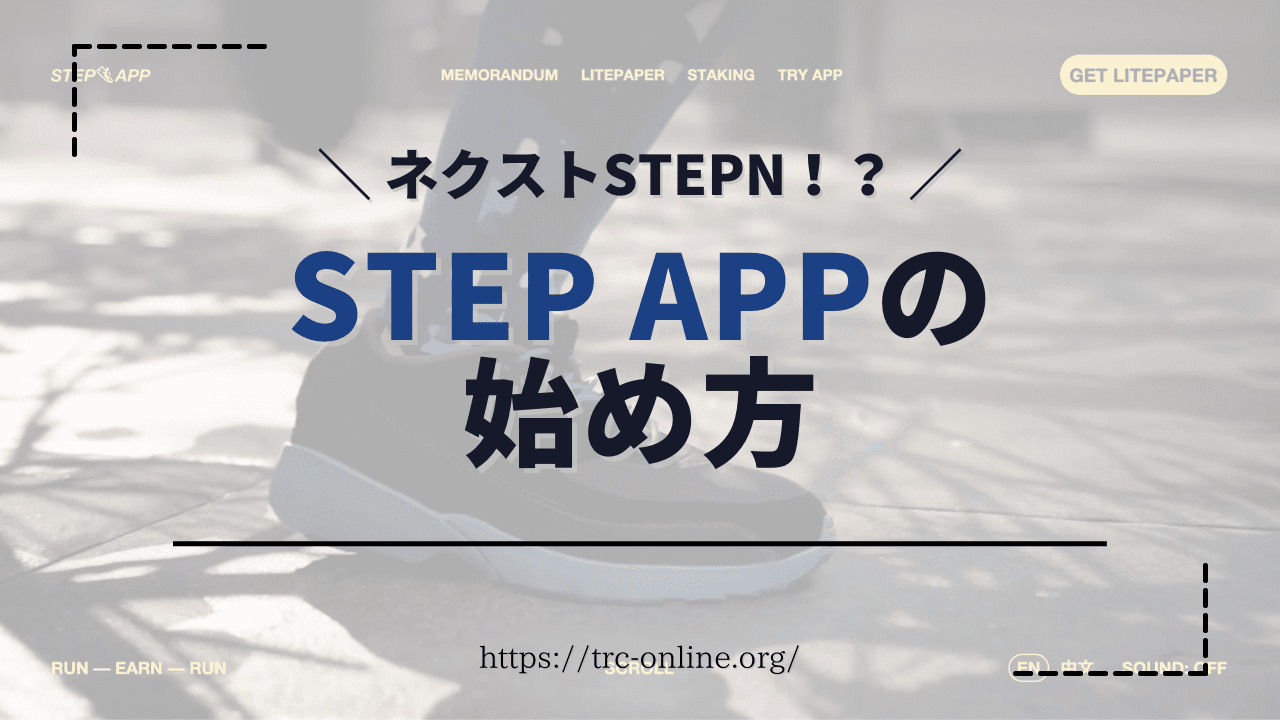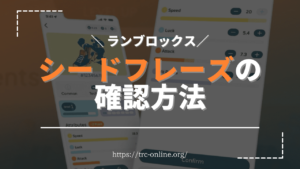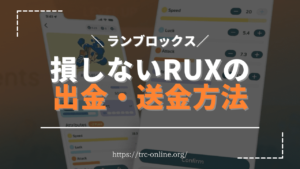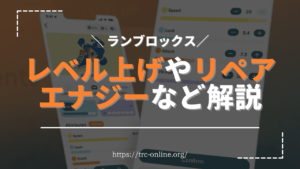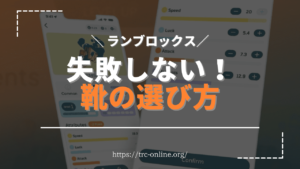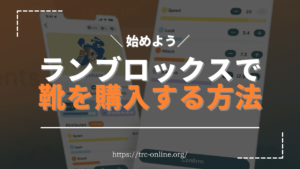「Step Appってなに? STEPNみたいに歩いて稼げるって聞いたんだけど」
「Step Appの始め方を教えてほしい」
「Step Appが気になっているんだけ、なにをどうすればいいの?」
 ふじさと
ふじさとStep App(ステップエーピーピー)をご存知ですか?
Step App(ステップエーピーピー)は、ネクストSTEPN(ステップン)との呼び声が高く、めちゃくちゃ注目されてる最新の「Move to Earn」のNFTゲームです。
STEPN(ステップン)が登場してから、ネットでは歩いて稼ぐブームが到来しています。
現在は、まだサービス開始前でアプリのダウンロードすら始まっていないのに、その注目度は驚異的。
4月のTwitter開設からわずか1ヶ月たたずに15万人以上のフォロワーを集めています。
GM, everyone!👋
— Step.App (@StepApp_) May 5, 2022
What a great start to the day!
Step👟App community is getting stronger! 🏃#MoveToEarn $FITFI pic.twitter.com/KQ6sDM9cy8
それもそのはず、運営やアドバイザーで参加しているメンツがエグい! 否が応でも期待してしまいます。



うまくいくかどうかは誰にもわからなけど、少なくとも今から注目しておけば先行者利益が目指せる可能性があるね!
そこで今回は、Step App(ステップエーピーピー)で必要な内容、サービスが始まるまでの間でやっておきたいことを画像付きで解説します。
この記事を読めば、Step App(ステップエーピーピー)サービスの最初からスタートダッシュでき、爆益を目指せる可能性がありますので、ぜひ最後までご覧ください。
Step App(ステップエーピーピー)「FITFI」とは? 今話題の歩いて稼ぐNFTゲーム
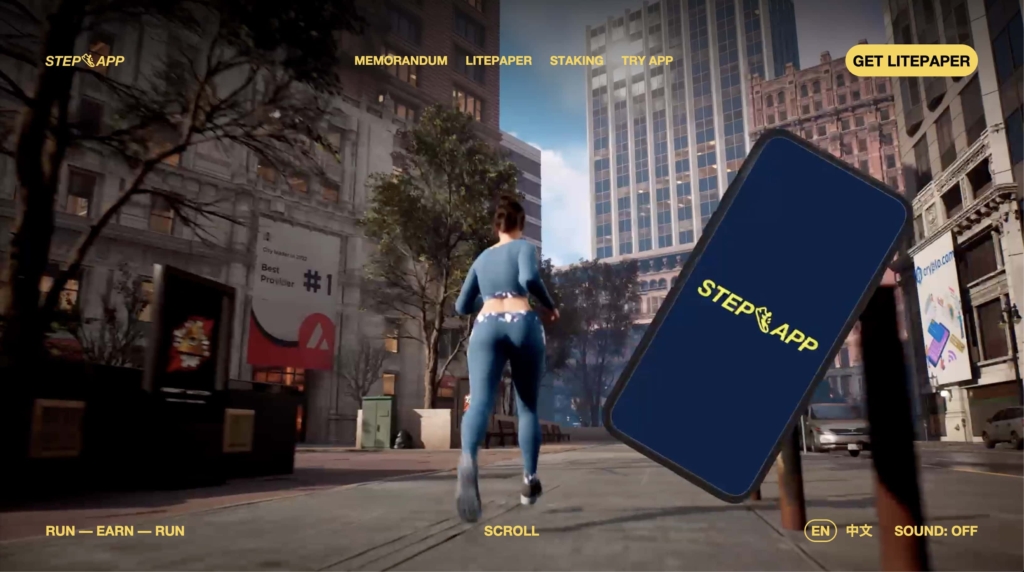
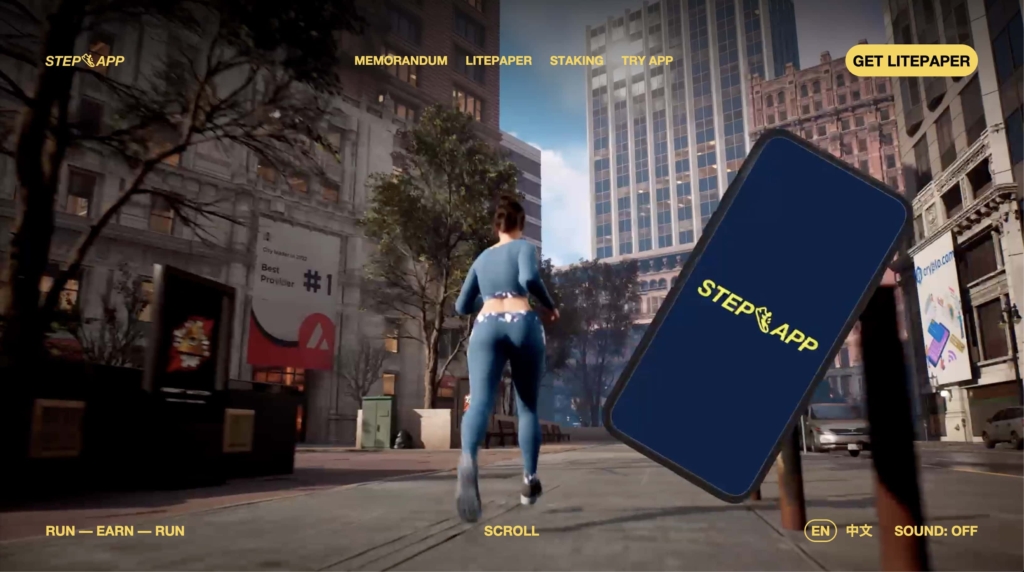
| 概要 | 詳細 |
|---|---|
| 公式ホームページ | https://step.app/ |
| @StepApp_ | |
| コイン | FITFI |
| 取扱取引所 | Bybit (バイビット)など |
Step App(ステップエーピーピー)とは、今話題の歩いたり走ったりして仮想通貨(暗号資産)の「FIFTI」が貰えるMove to Earnゲームのこと。
STEPN(ステップン)と同じように、暗号資産(仮想通貨)のFITFIを稼ぐには、最初にNFTスニーカーが必要です。
暗号資産の「FIFTI」を公式サイトでステーキングすれば、一定の確率でNFTシューズが貰えますが、Step App(ステップエーピーピー)は現在まだスタートしていません。
しかし暗号資産(仮想通貨)のFITFIは、すでに海外大手の「 Bybit (バイビット)」や「Crypto.com(クリプトドットコム)」などに上場していますので購入可能です。
$FITFI ranked only behind $BTC with the second-largest turnover on @OKX spot trading in the last 24 hours 🔥 #MoveToEarn pic.twitter.com/s7DBAF56uz
— Jay | OKX CEO (@Jay_OKX) May 4, 2022



まだゲームがスタートしていない仮想通貨が、24時間でビットコインの次に注目を集めているって、めちゃくちゃ凄くないですか……!?
まさに、ネクストSTEPN(ステップン)と言っても過言ではない盛り上がりを見せています。
Step App(ステップエーピーピー)の始め方・全体の流れ


公式のホームページやTwitterから読み取れる情報をまとめると、Step App(ステップエーピーピー)の始め方は次のとおり。
- 取引所でFITFIを購入
- FITFIをMetaMask(メタマスク)に送金
- 公式サイトでFITFIをステーキング
- ステーキングでNFTスニーカーを購入
- 購入したNFTスニーカーで走ったり、バトルしたり、トーナメントしたりしてFITFIを稼ぐ
以上が、大まかな流れになります。
Step App(ステップエーピーピー)を始める前に必要なこと
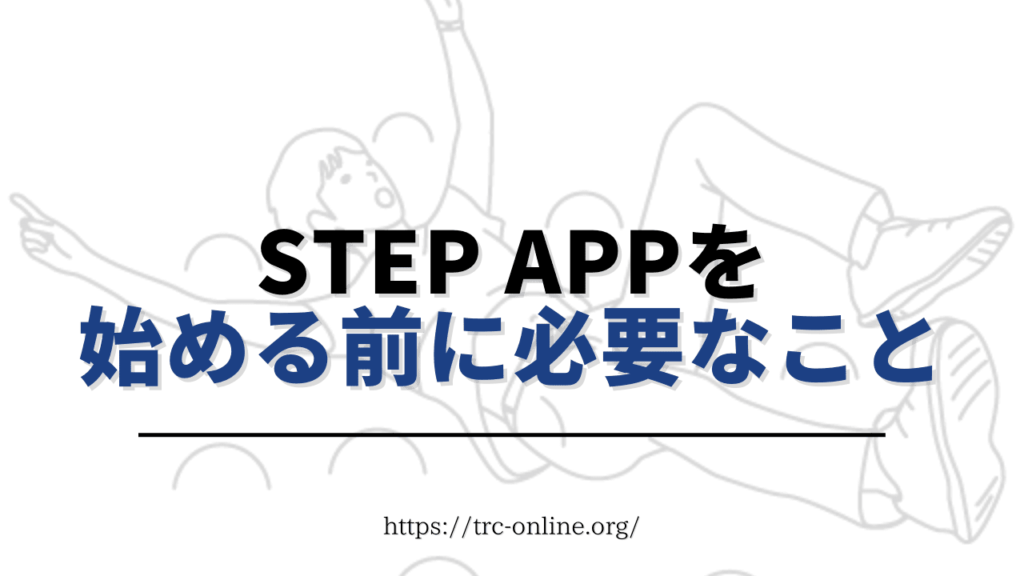
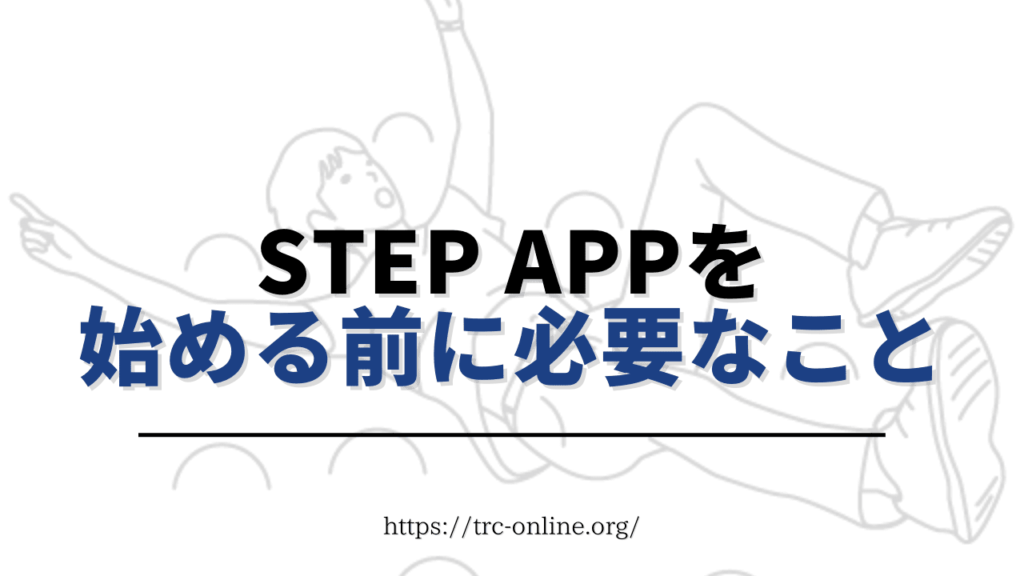
この項目では、取引所を開設していない方に向けて、Step App(ステップエーピーピー)を始めるまでに必要なこと、やっておくべきことを紹介していきます。



すでに海外取引所の口座や、事前準備が終わっている方は「Step Appの始め方」をタップして、先に進んでください。
流れをみていだければわかりますが「国内暗号資産取引所」と「海外暗号資産取引所」の両方を開設する必要があります。
そしてバイビットは「FITFI」の扱いがありますが、海外取引所のため「日本円の入金」&「出金」ができません。
ですから、一旦GMOコインでビットコインを購入し、購入したビットコインをバイビットに入金。そして届いたビットコインをFITFIに交換する必要があるのです。



面倒くさそうですよね? 少なくとも私はめちゃくちゃ面倒くさかったです(笑)。
ただ一度設定すればあとは楽ですし、面倒の先には先行者利益が待っていますので頑張ってください!!
やり方については、それぞれ画像付きで解説します。
暗号資産取引所「GMOコイン」の口座開設する
最初に暗号資産取引所の口座開設をしましょう。
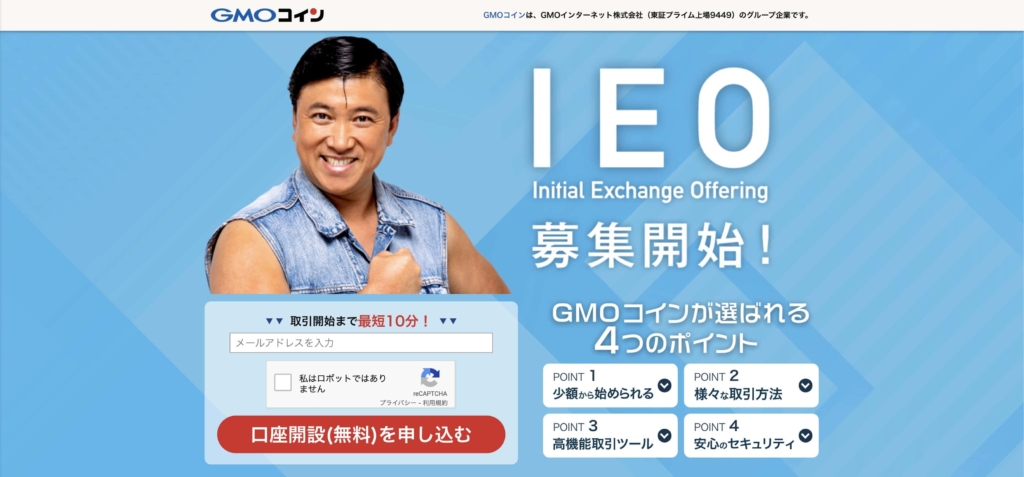
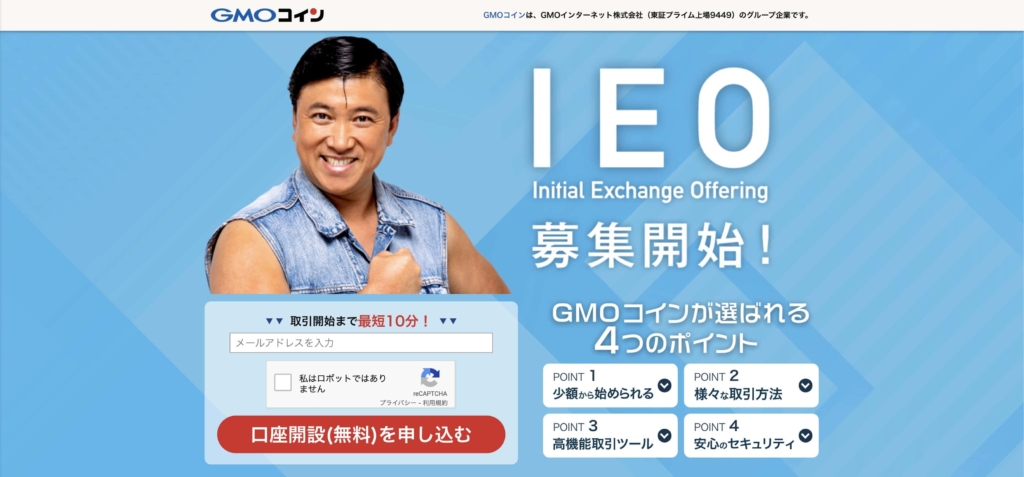
個人的にオススメなのは「GMOコイン」です。
国内取引所で有名な「コインチェック」や「ビットフライヤー」でもいいのですが、BTC(ビットコイン)の“送金手数料”が1回につき、2,000円〜2,500円ほどかかります。
- コインチェックは、BTC(ビットコイン)の送金手数料が「0.005BTC」
- ビットフライヤーは、BTC(ビットコイン)の送金手数料が「0.004BTC」
1BTC=500万円の場合、0.005BTC=2,500円



送金でそこまでお金取られるのもったいなくないですか? なんか損した気持ちになるんですよね。
ですから、海外取引所に出金や送金をする場合、選択肢はGMOコイン一択になります。
GMOコインの口座開設の仕方は、「GMOコインの口座開設方法」の記事で解説していますので参考にしてください。


GMOコインの口座に入金する
続いてGMOコインの口座に入金しましょう。
GMOコインの入金方法は2つあります。
- 即時入金
- 振込入金
振込方法は必ず「即時入金」で入金しましょう。
なぜなら、即時入金はGMOコインに入金する手数料が“無料”なのと“7日間の資金移動制限がない”からです。
7日間の移動制限とは、マネーロンダリングの観点から、入金して7日間は資金の移動を制限すること。
即時入金以外の場合、ビットコインの購入はできますが、海外取引所に送金するために7日間待たなければなりません。
しかし、即時入金であれば問題ありません。



実は私、STEPNを始めるときこれで失敗しまして、7日間待ちました……。ですから私と同じ失敗をしないように「即時入金」で入金しましょう。
詳細は「GMOコインで即時入金する操作方法」で解説していますので参考にしてください。


GMOコインでビットコインを購入する
続いて、GMOコインでBTC(ビットコイン)を購入しましょう。
GMOコインでビットコインを購入する方法は2つ。
- 「販売所」で購入する
- 「取引所」で購入する



オススメなのは手数料が安い「取引所」です。
詳細は「GMOコインでビットコインの購入方法・買い方」を参考にしてみてください。


海外取引所Bybit(バイビット)の口座開設する
続いては、海外取引所のBybit(バイビット)の口座を開設しましょう。
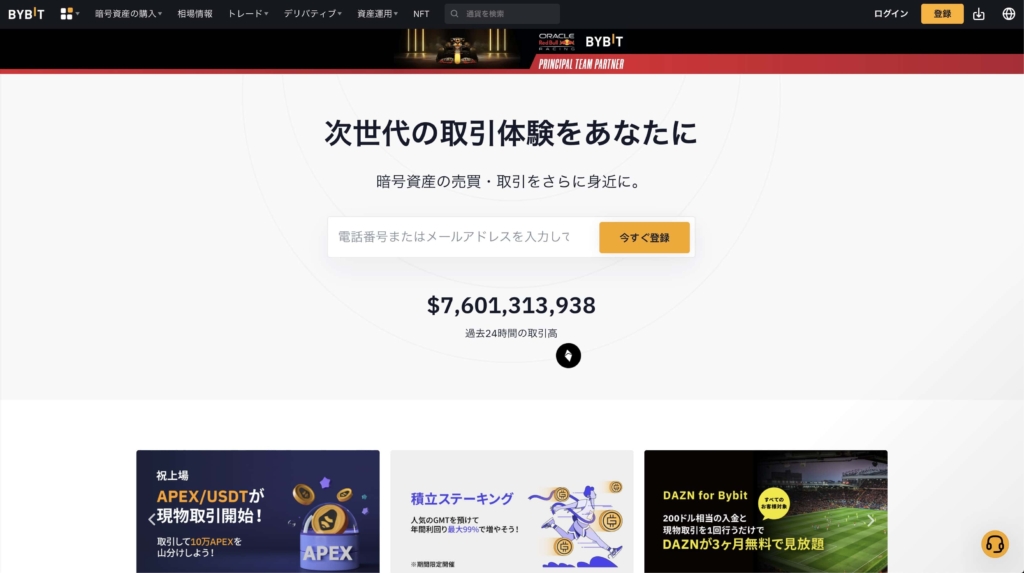
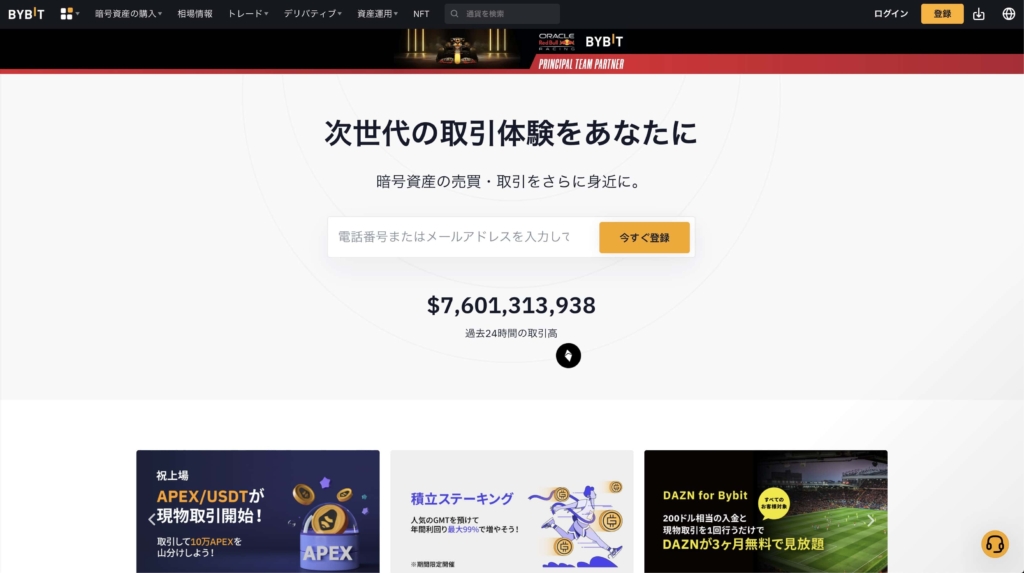
Step App(ステップエーピーピー)のトークン「FITFI」を扱っている取引所ならどこでもかまいせんが、バイビットは日本語に対応しており、アプリも使いやすいためオススメです。
バイビットの口座開設は驚くほどかんたん。
詳細は「Bybit(バイビット)の口座開設方法を画像付きで解説」こちらを参考にしてください。
GMOコインで購入したビットコインをBybit(バイビット)に送金して入金する
さきほど開設したバイビットに、GMOコインで購入したビットコインを送金して入金していきましょう。
詳細は「GMOコインでBybit(バイビット)に送金する方法」こちらの記事を参考にしてください。
海外暗号資産取引所「BINANCE(バイナンス)」の口座開設する
BINANCE(バイナンス)の口座を開設します。
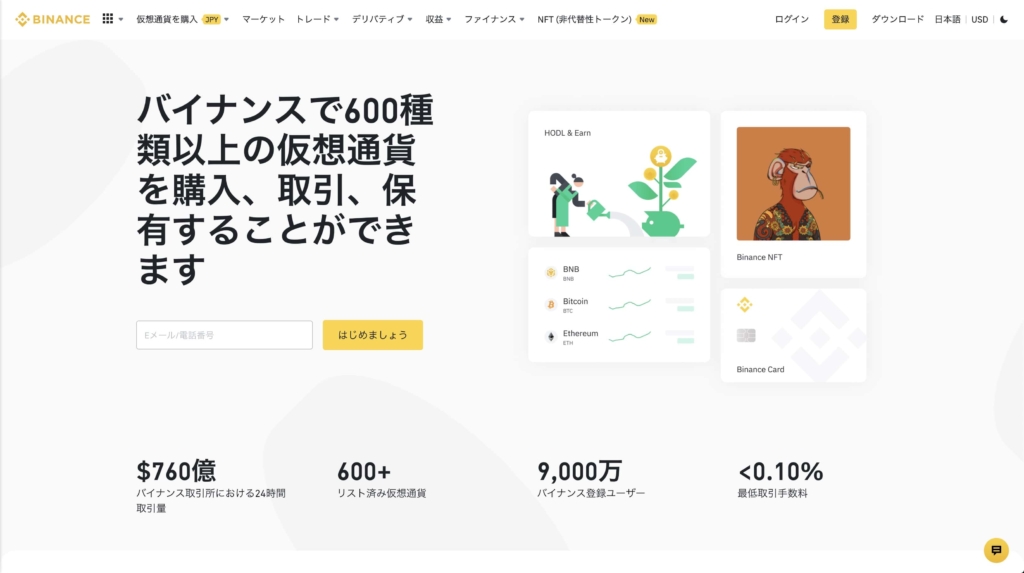
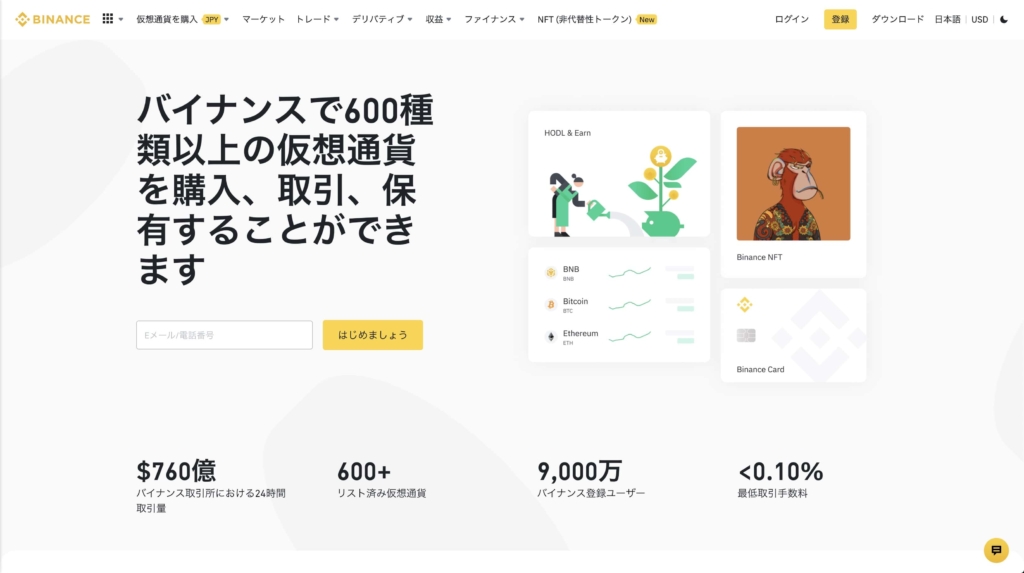
バイナンスは、Stap Appでステーキングをする際の必要な手数料(ガス代)「AVAX」を購入するためです。



意味がわからない方もいらっしゃるかと思います。私も最初はそうでした。ただ「Stap Appをするために必要なこと」と割り切ってください!
ただ、バイナンスもバイビットと同様に日本語対応しており、めちゃくちゃかんたんに開設できますので安心してください。
詳細は「BINANCE(バイナンス)の開設方法」をご覧ください。


GMOコインで購入したビットコインをBINANCE(バイナンス)に送金して入金する
最後は、GMOコインからバイナンスにビットコインを送金していきましょう。
詳細は「GMOコインでBINANCE(バイナンス)に送金する方法」こちらの記事を参考にしてください。
Step App(ステップエーピーピー)の始め方


事前の準備が終わったら、Step App(ステップエーピーピー)の始め方を紹介します。
それぞれ説明します。



上の好きなところをタップすれば、飛べます。
β版登録のためStep App(ステップエーピーピー)公式サイトからメール登録をする
最初に、Step Appのβ版に参加するためアドレス登録をしましょう。


上のURLから「Step App」のサイトにアクセスしてください。
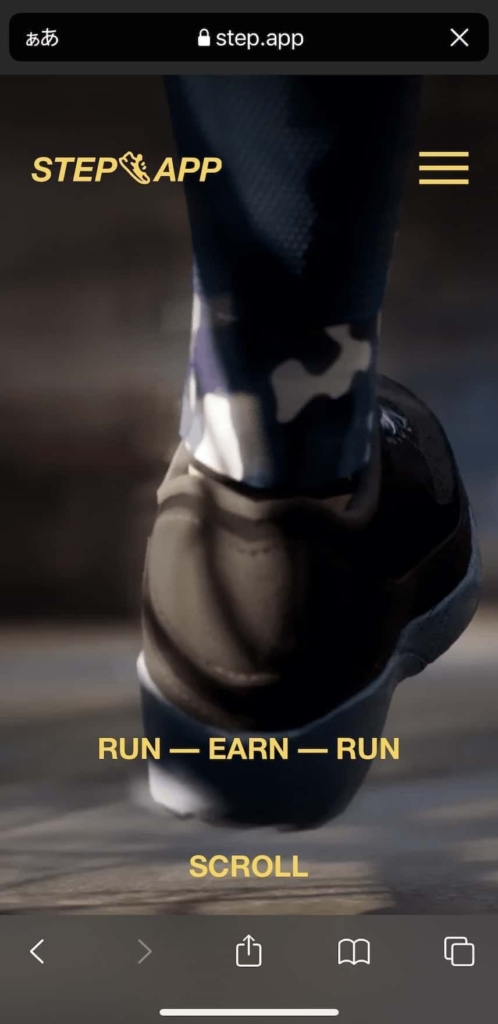
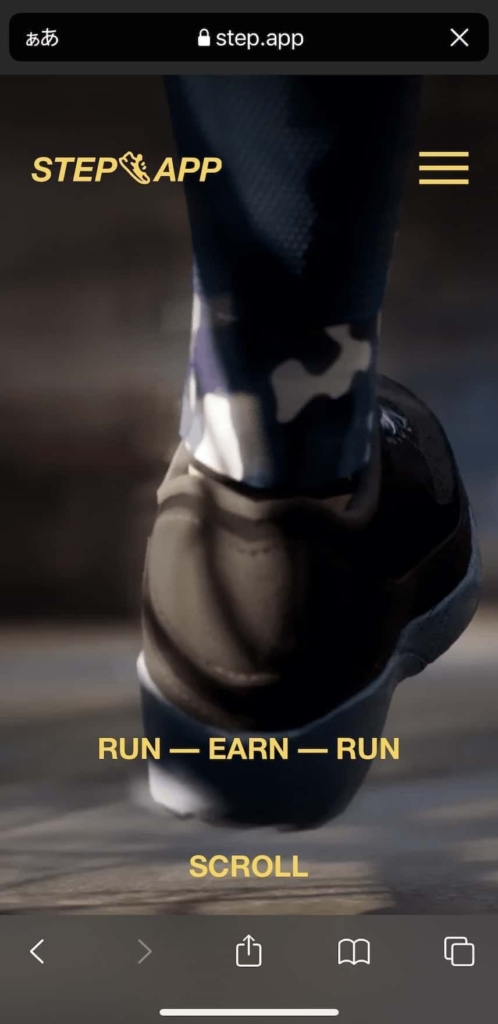
サイトにアクセスしたら、画面の1番下までスクロールします。
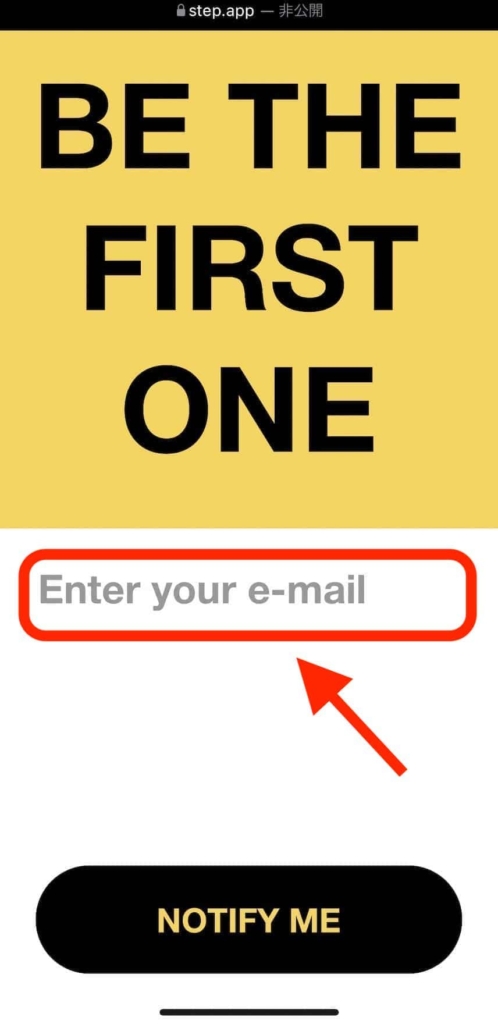
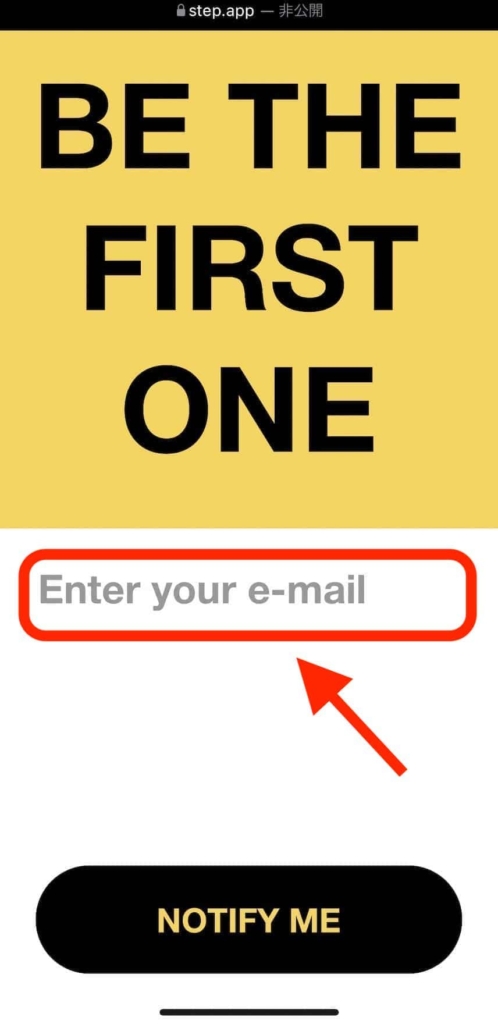
1番下にメールの問い合わせフォームがあるので「Enter your e-mail」をタップ。
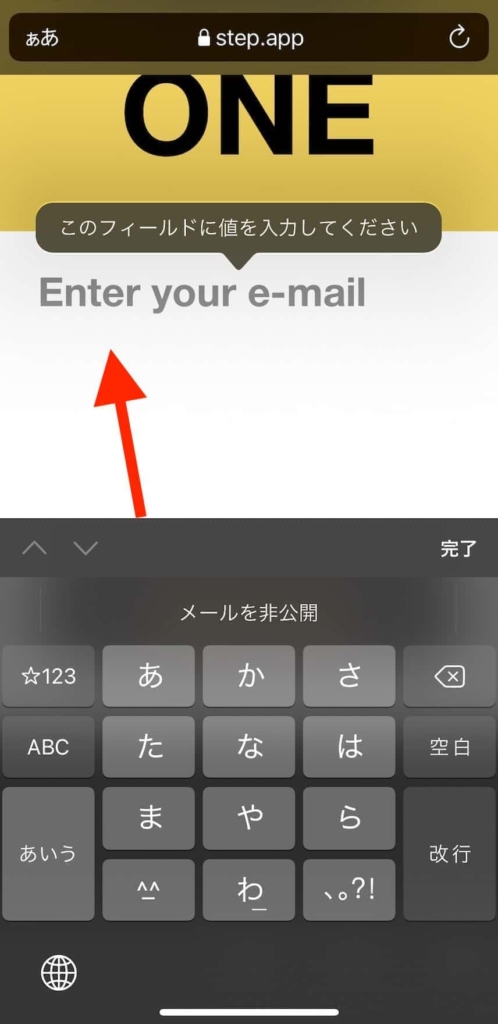
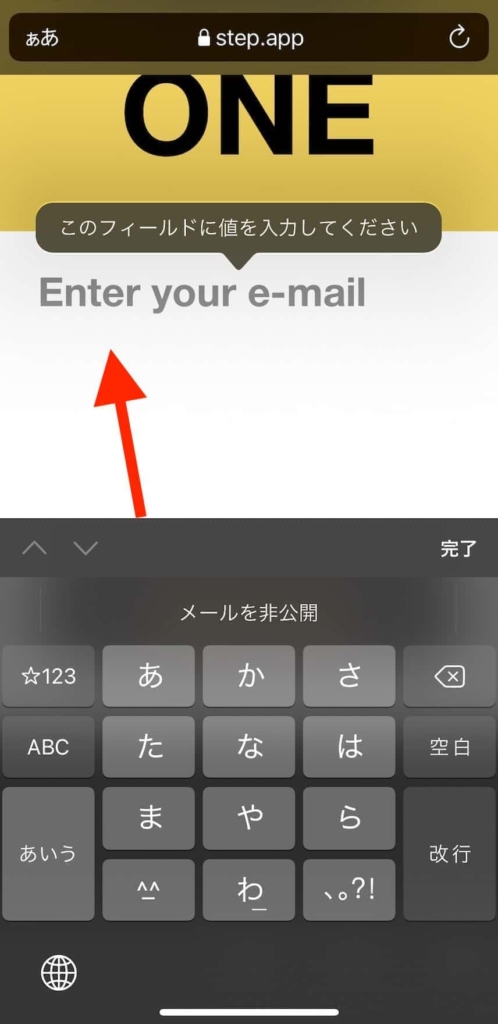
キーボードが表示されるので、自分のメールアドレスを入力します。
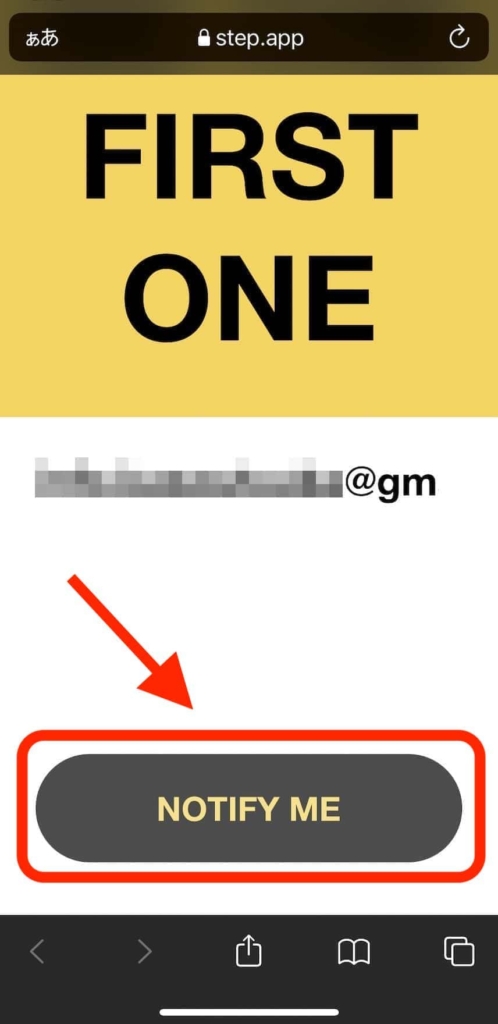
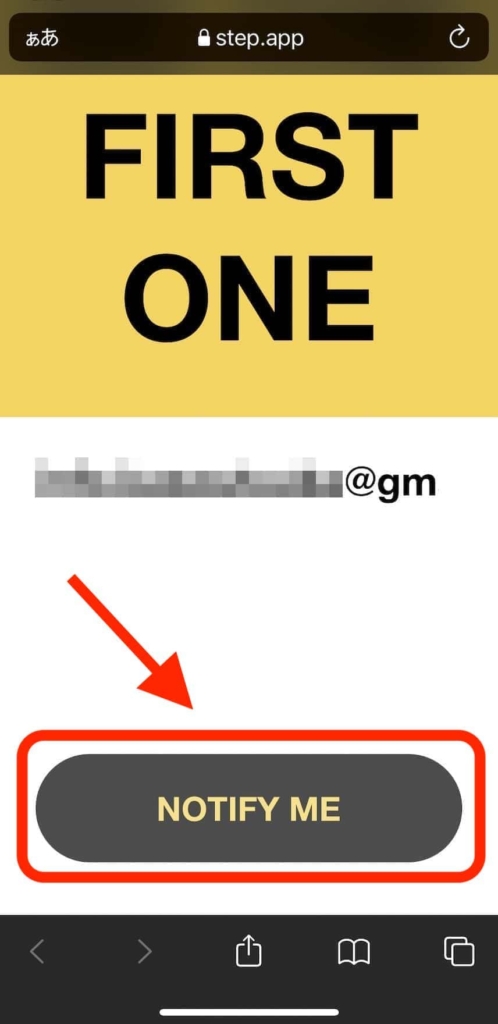
入力が終わったら「MOTIFY ME」をタップ。
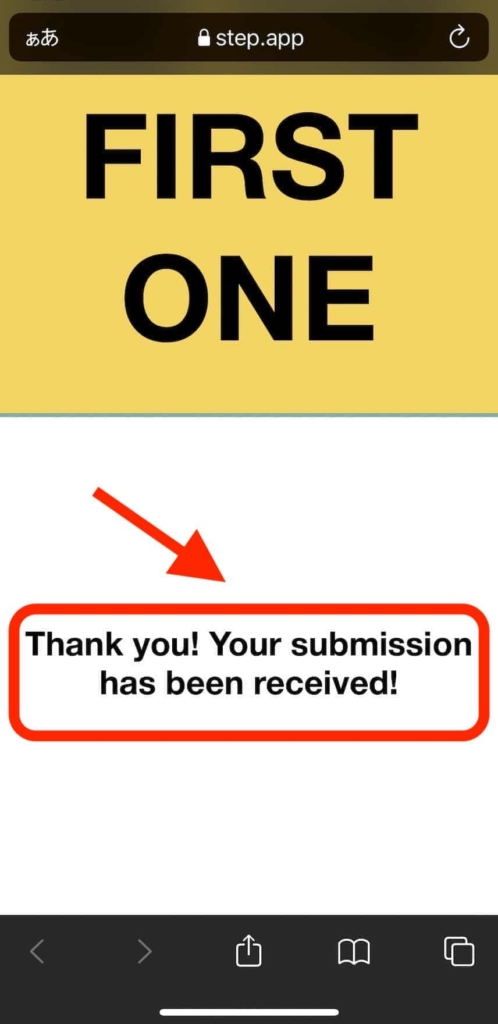
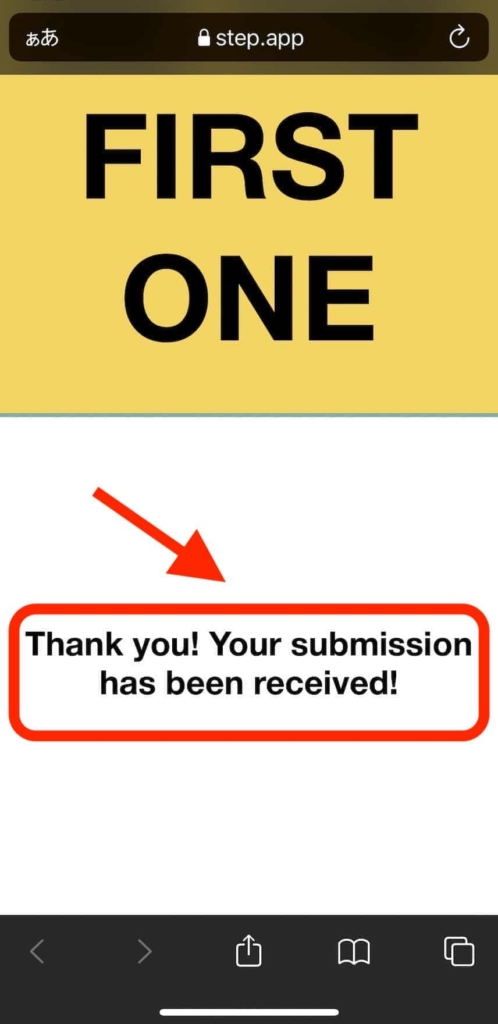
「Thank yuo! ……」と表示されたら登録は完了です。



返信のメールは来ません。
Bybit(バイビット)でFITFIを購入する
次にStep Appで必要なトークン「FITFI」を購入しましょう。
5日に発表された公式の情報によると、100FITFIにつき、
入金したビットコインのままでは「FITFI」は購入できませんので、まずは「USDT」に両替して購入する方法をお伝えします。
USDT(テザー)とは、 値動きが激しい仮想通貨の中で、価格が安定する基本となるコイン(ステーブルコイン)です。詳細は省きますがドル($)とほぼ同じと考えておけばOKです。



すでにUSDTを持っている方は、この工程を飛ばしてください。
BTC(ビットコイン)をUSDT(テザー)に変更する
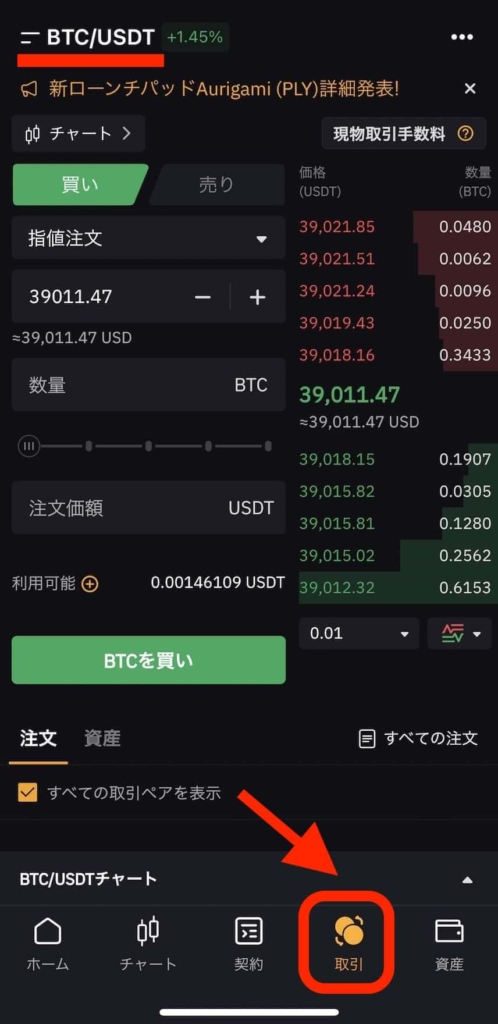
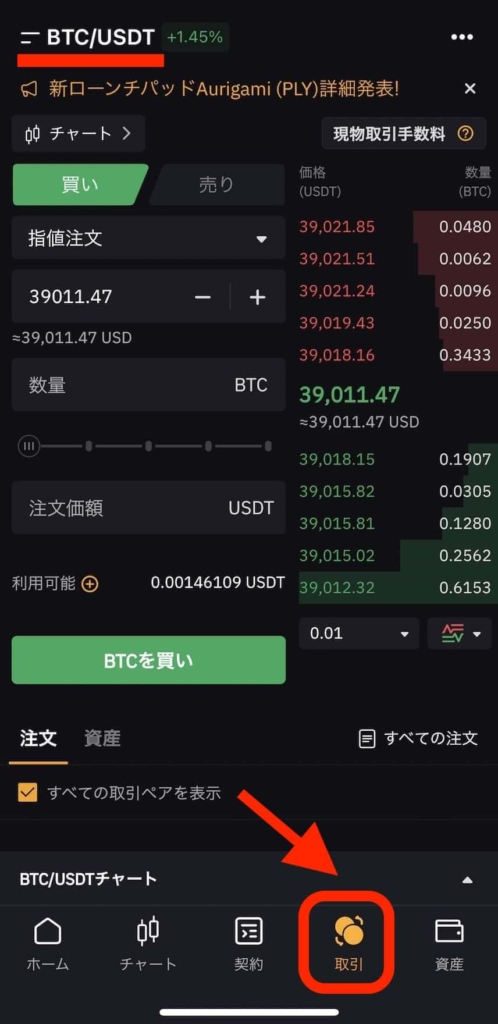
画面下にある「取引」をタップし、左上の表示が「BTC/USDT」になっているのを確認します。
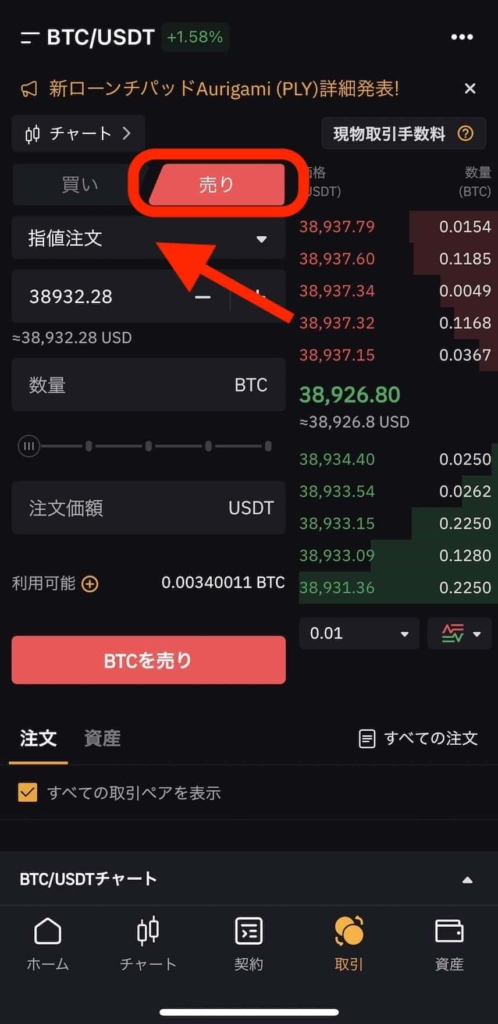
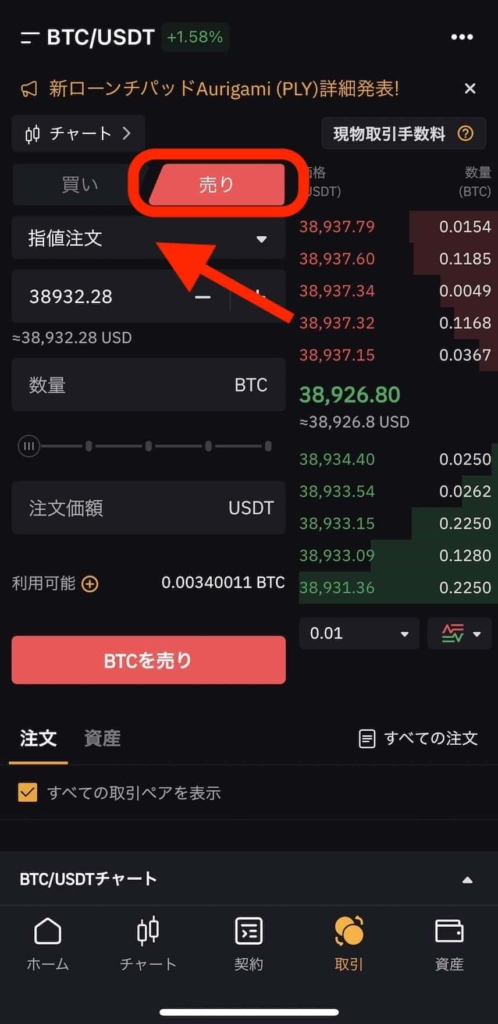
続いてBTCをUSDTに両替するため「売り」を選択し「指値注文」をタップ。
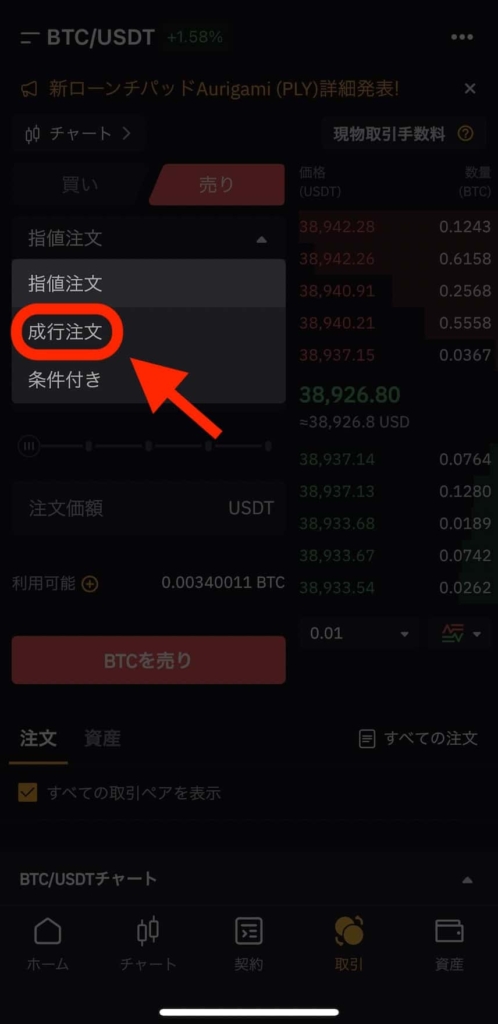
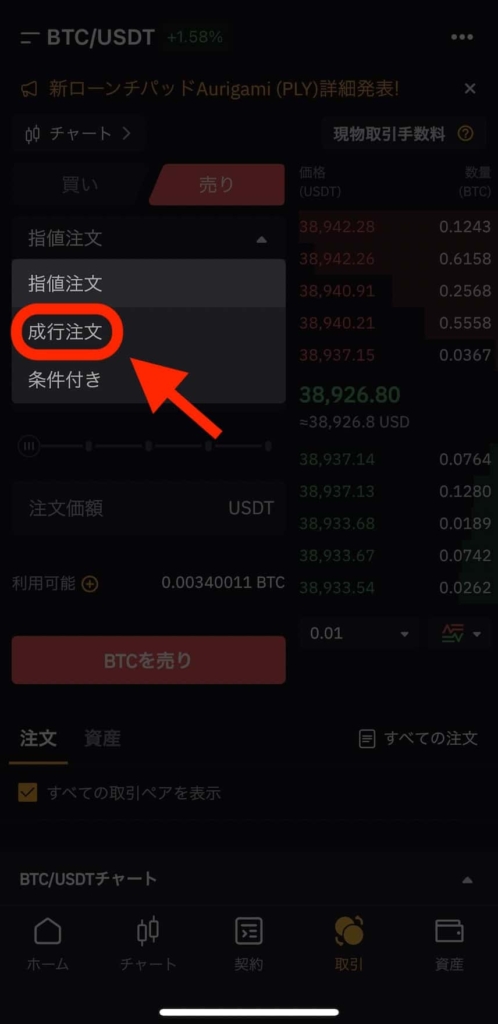
選択肢の中から「成行注文」をタップします。
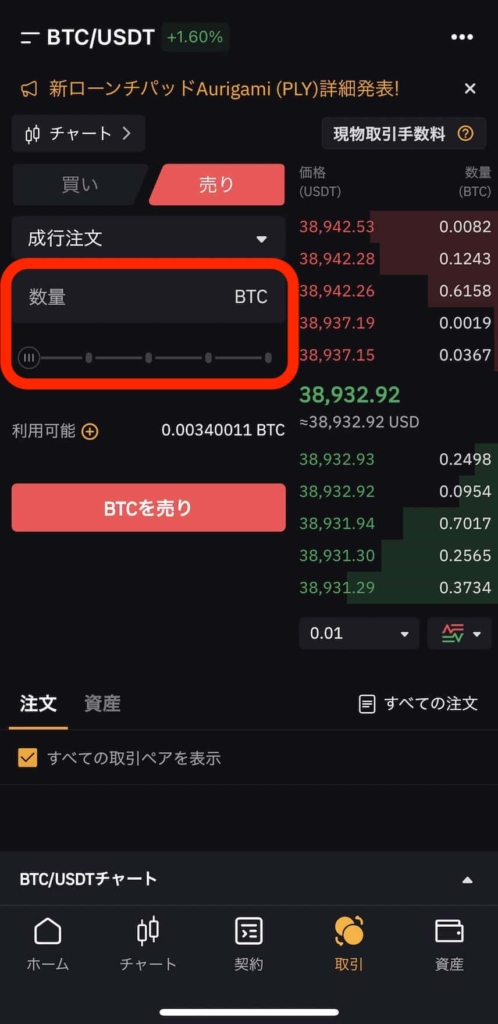
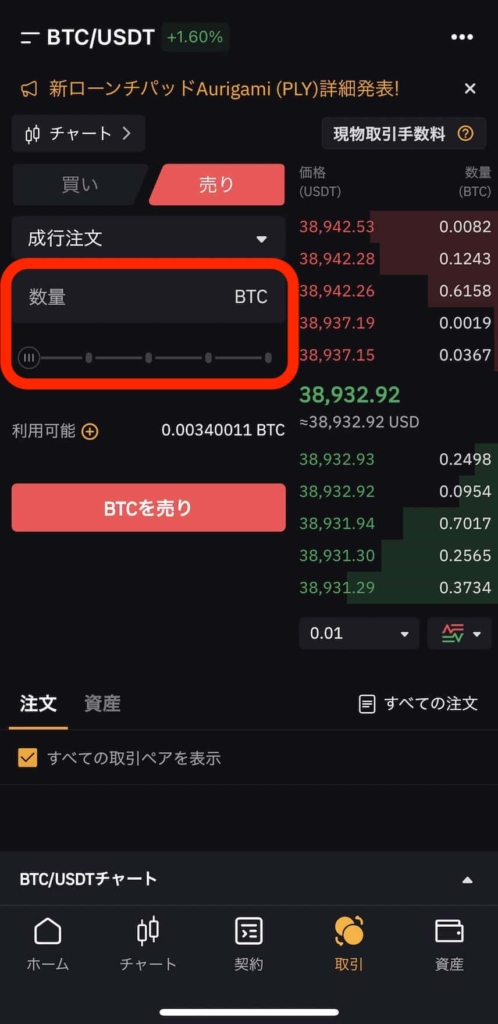
ビットコインの「数量」を入力していきましょう。
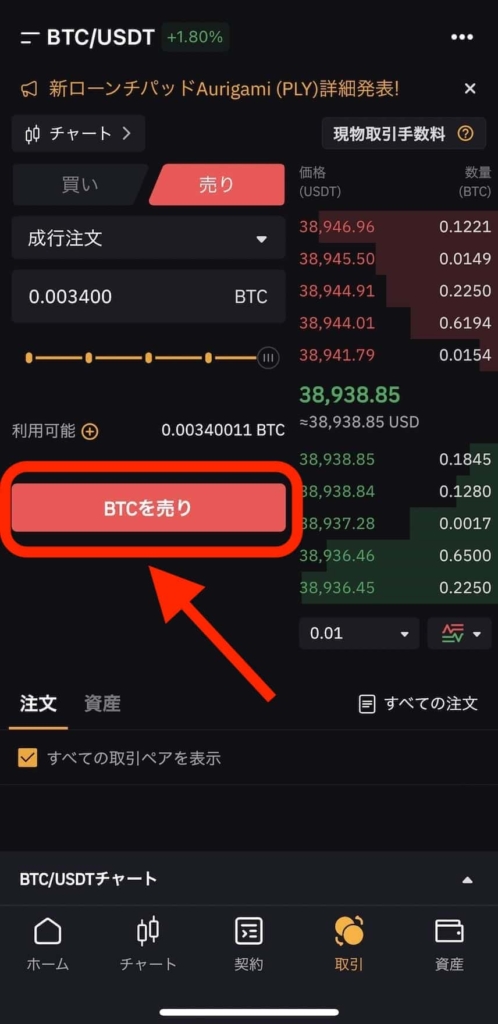
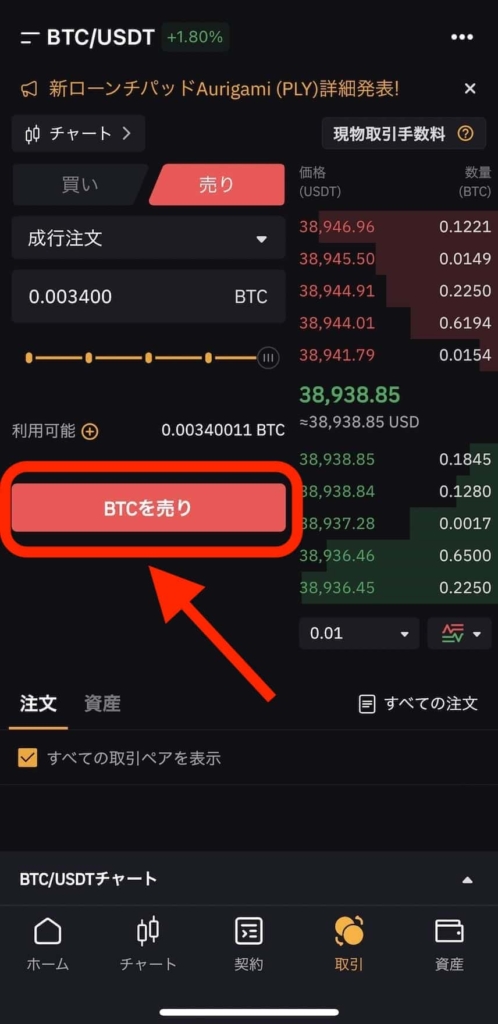
数量を入力したら「BTCを売り」をタップ。
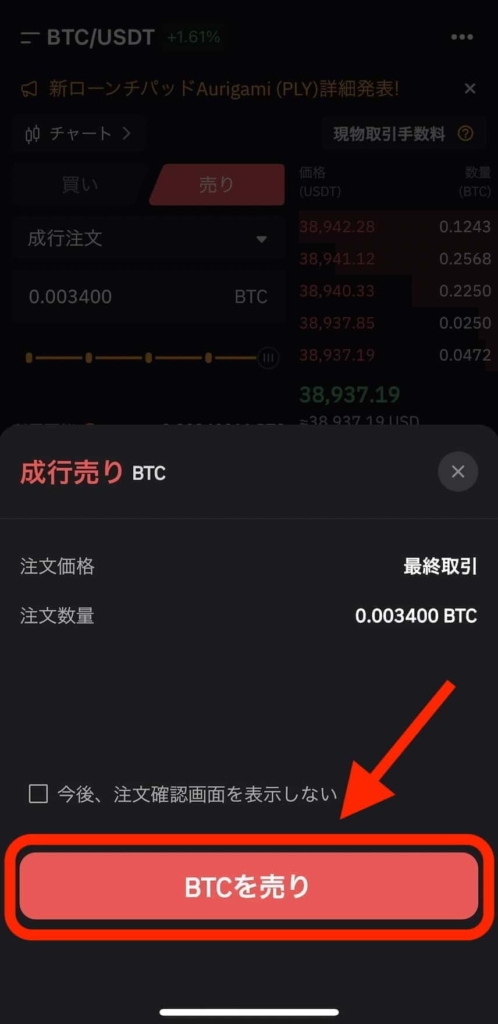
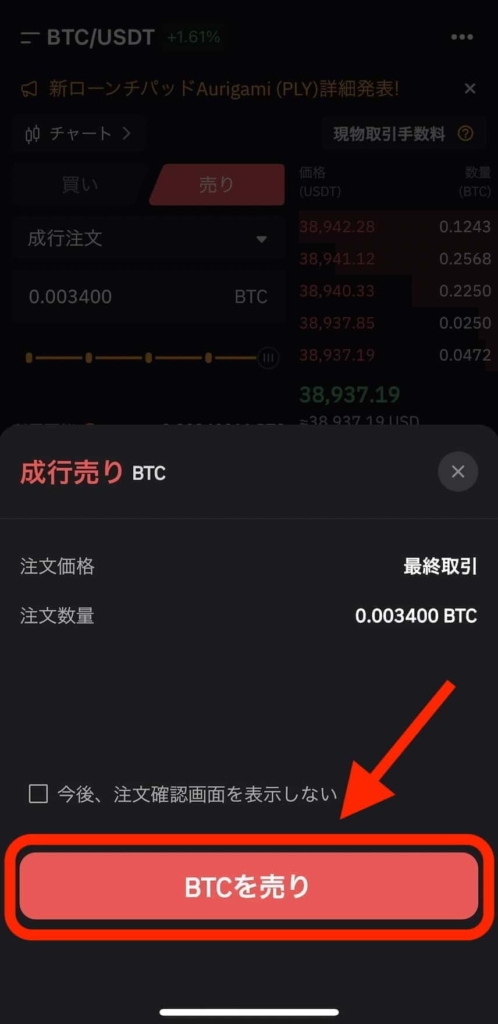
確認画面が表示されるので「BTCを売り」をタップします。
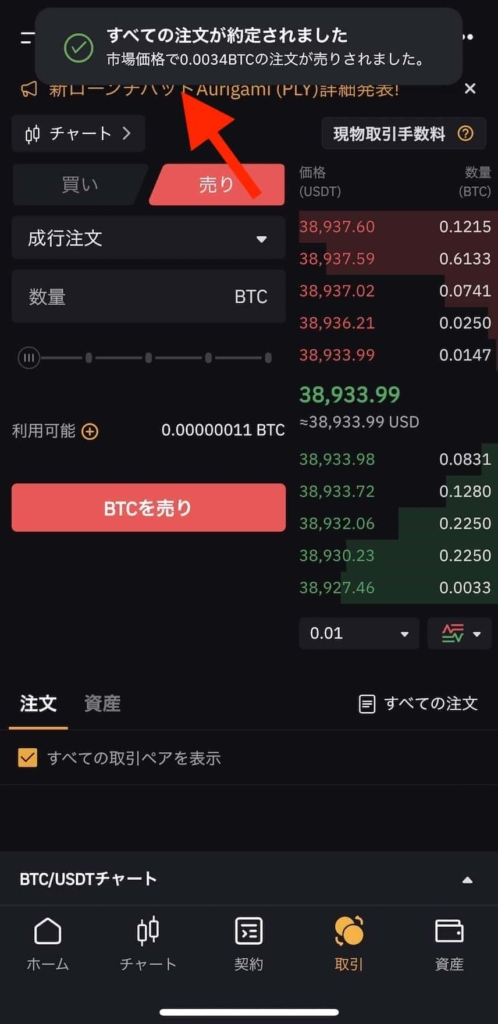
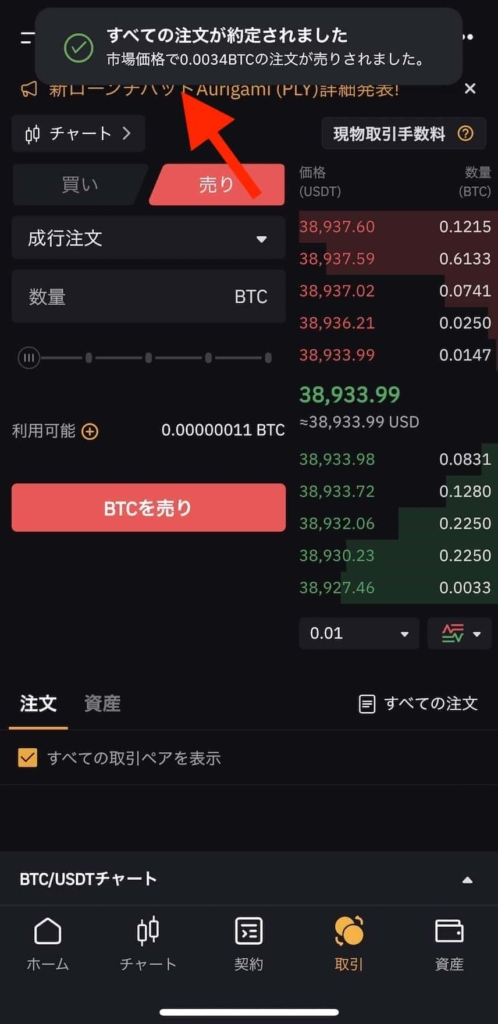
画面上部のように「すべての注文が約定されました」と表示されれば無事に取引できました。
続いて、両替した「USDT」で「FITFI」を購入していきます。
FITFIを購入する
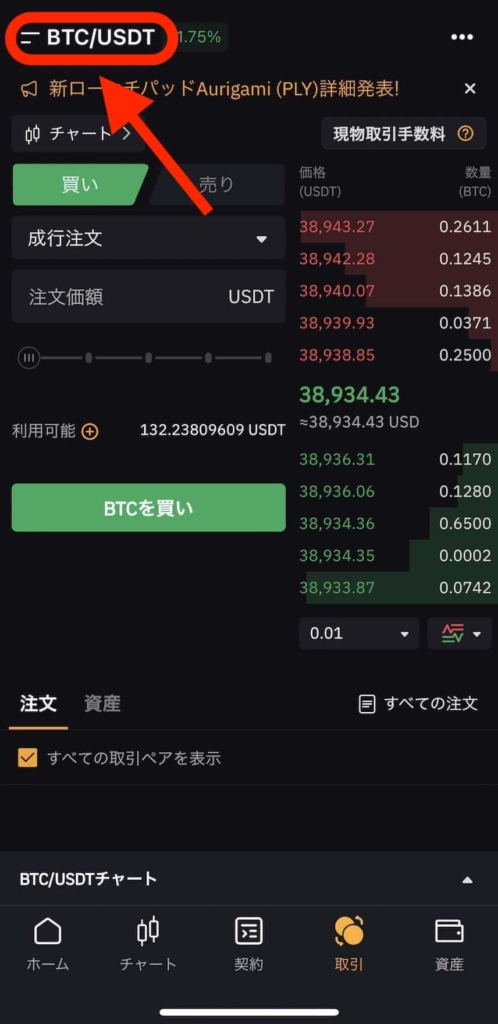
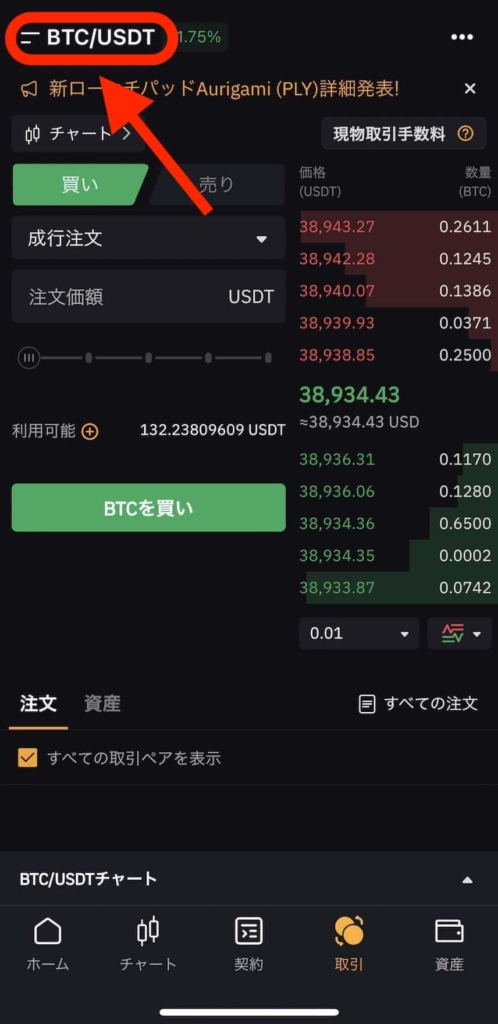
取引画面の上にある「BTC/USDT」をタップ。
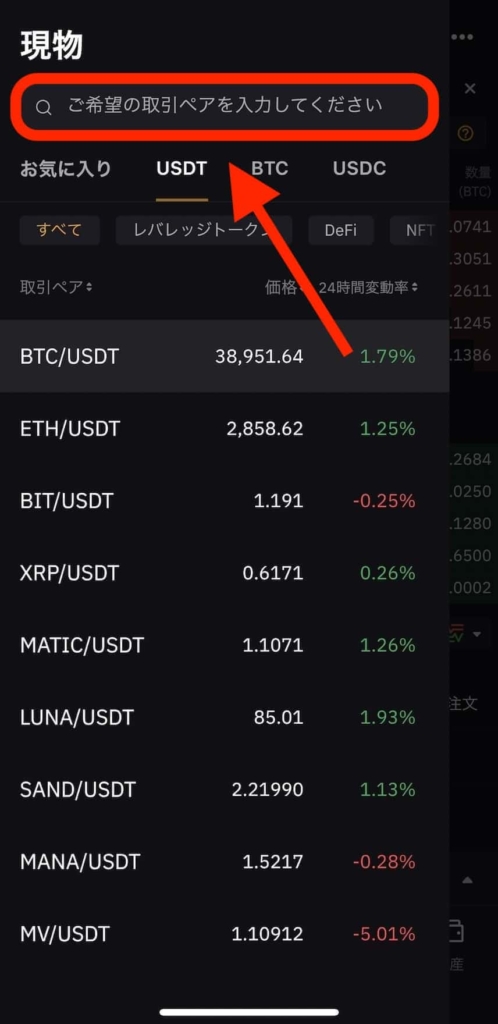
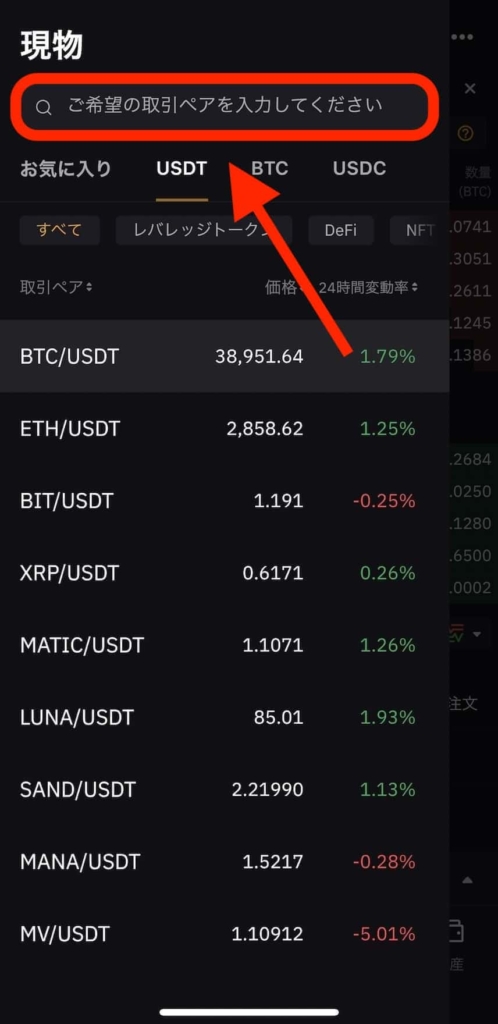
暗号資産(仮想通貨)のペアが表示されるので、上の検索窓に「FITFI」と入力します。
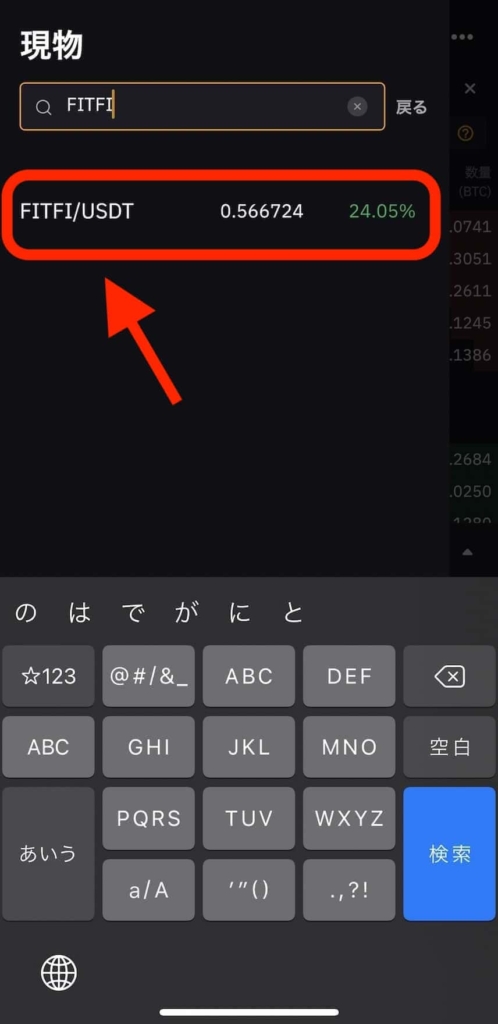
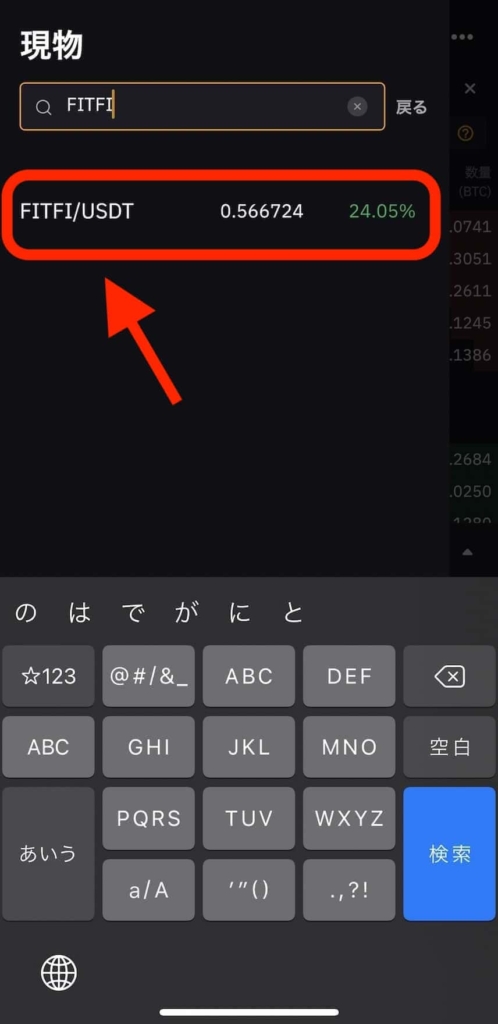
「FITFI/USDT」が表示されるのでタップ。
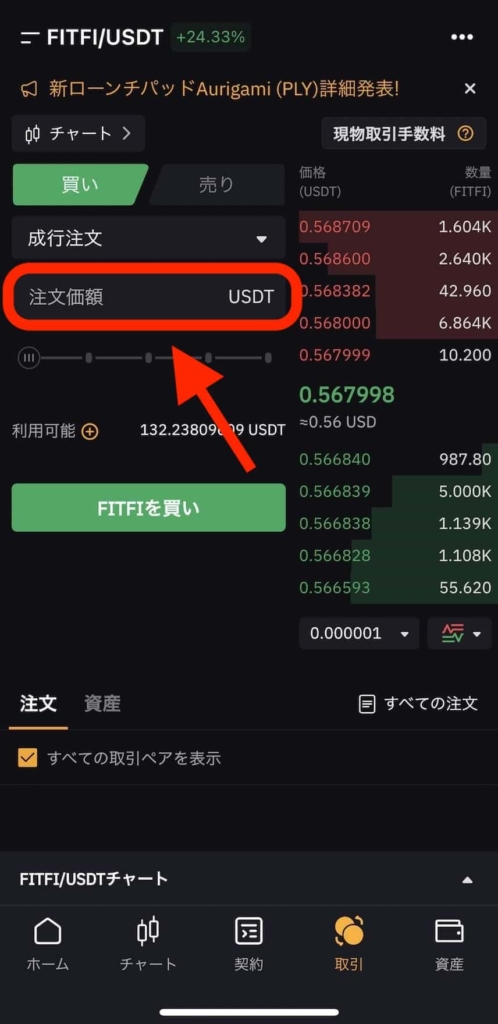
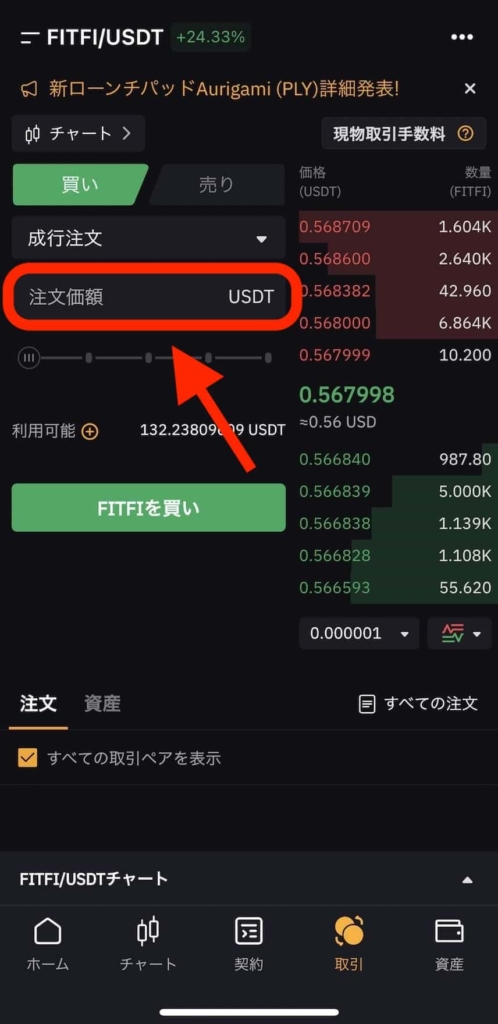
注文画面が表示されたら「注文価格」を入力してください。
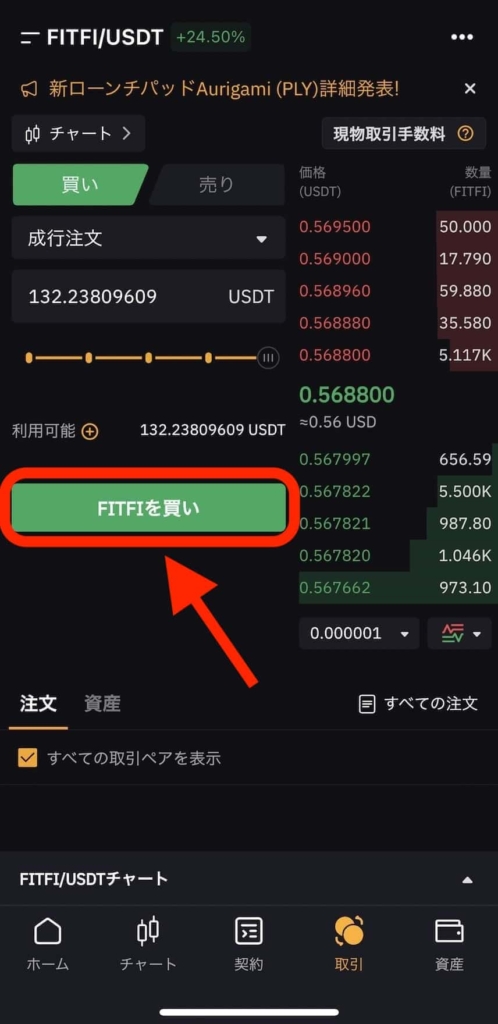
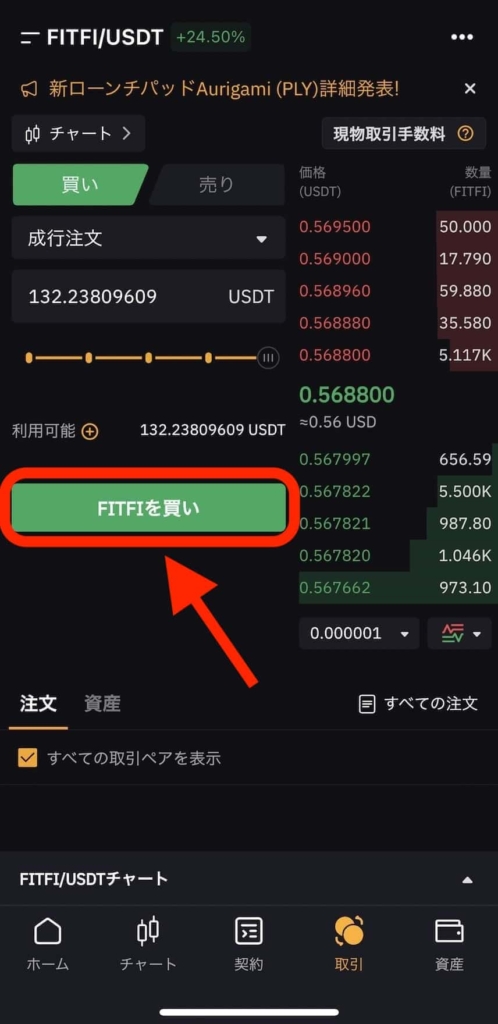
数量を決定したら「FITFIを買い」をタップ。
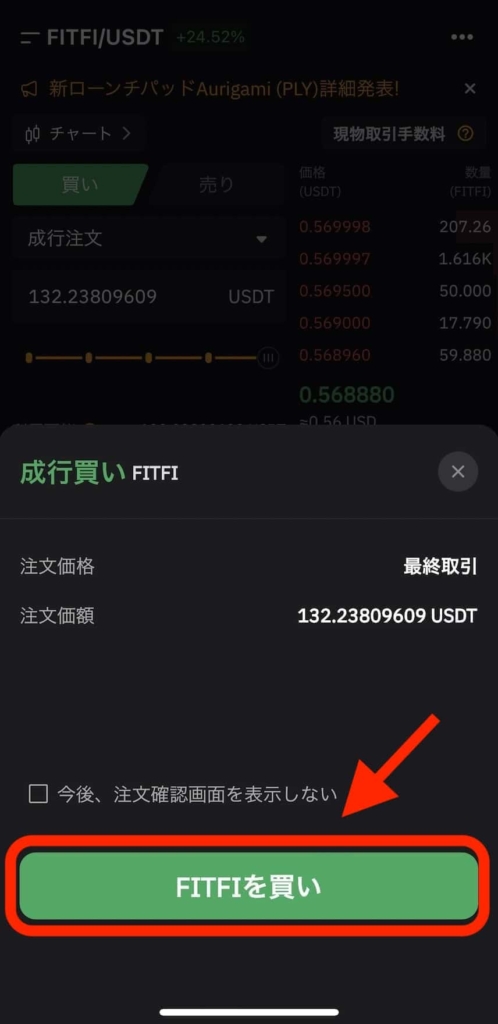
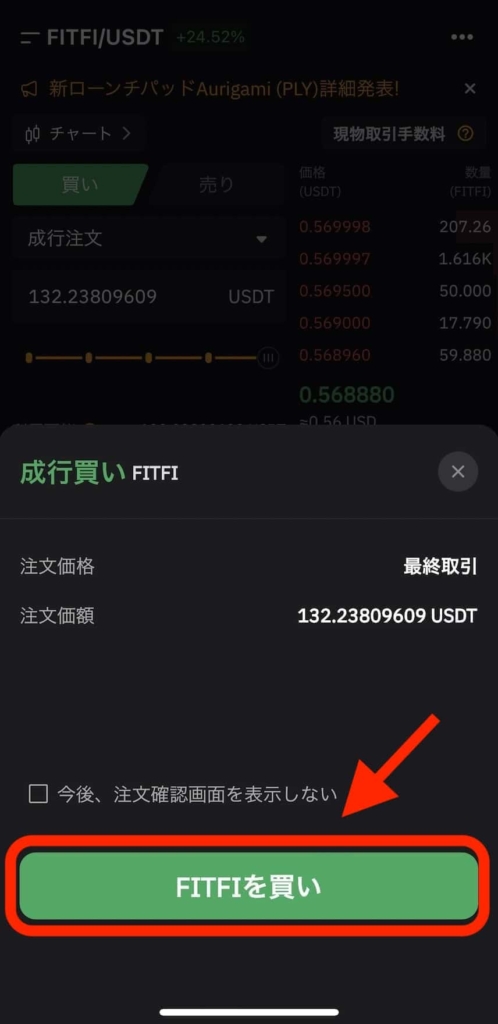
確認画面が表示がされるので、問題なければ「FITFIを買い」をタップ。
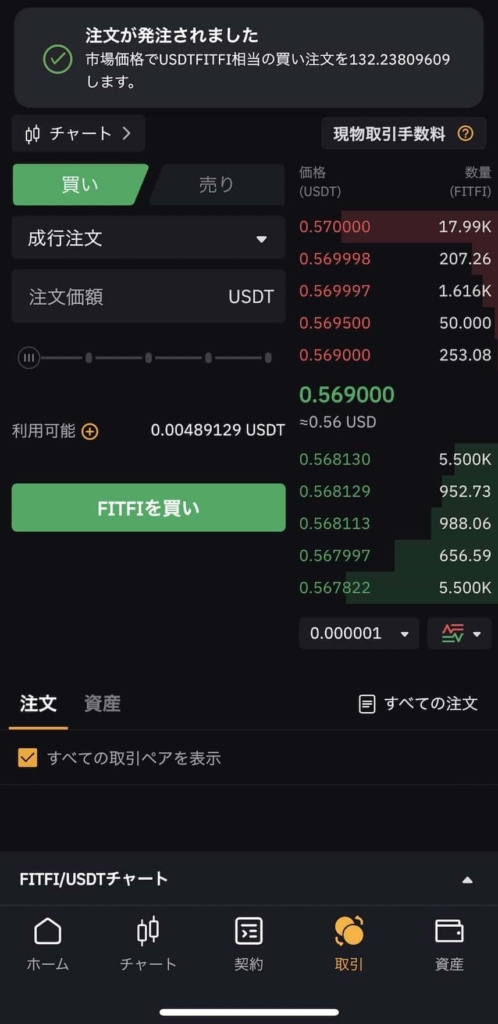
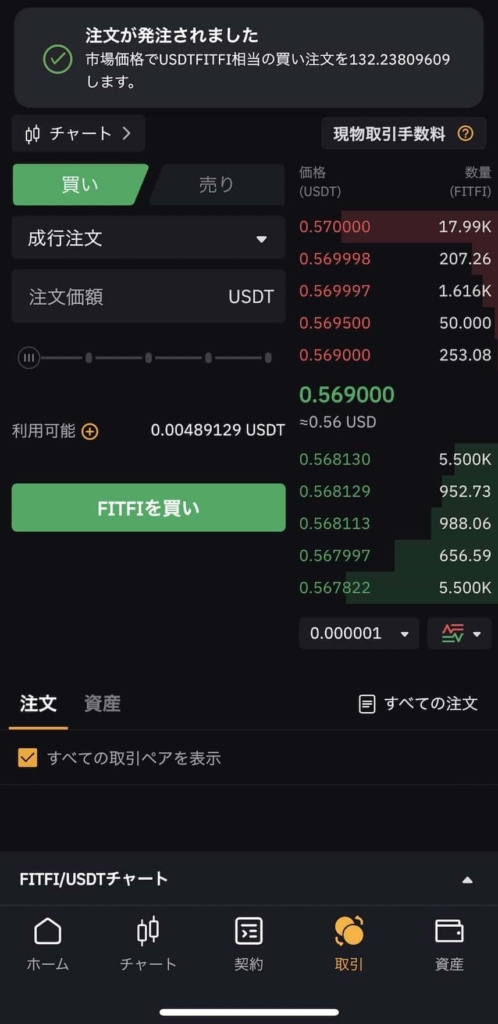
FITFIの購入ができました。
FITFIの購入は以上で完了です。
MetaMask(メタマスク)をダウンロードし設定する
続いて、メタマスクをダウンロードして設定していきます。
メタマスクのアプリは、上のリンクからダウンロードできます。
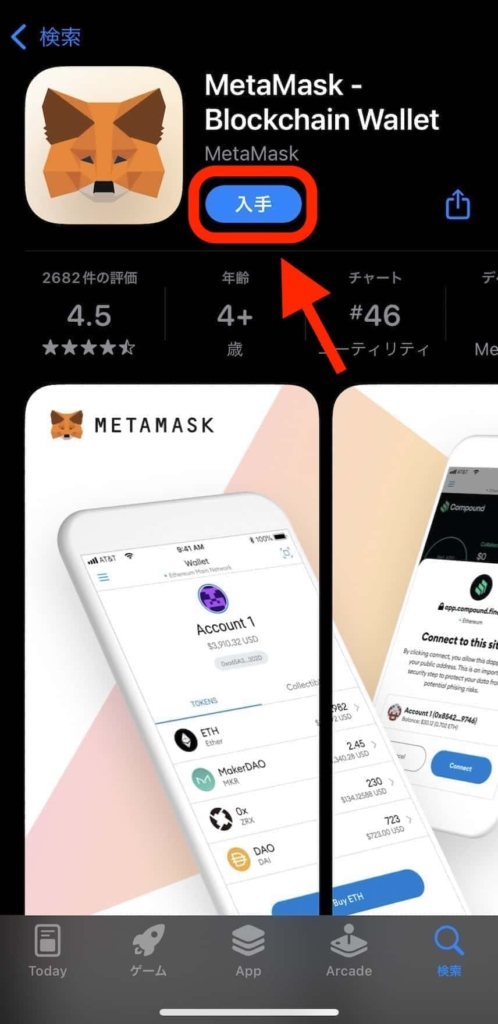
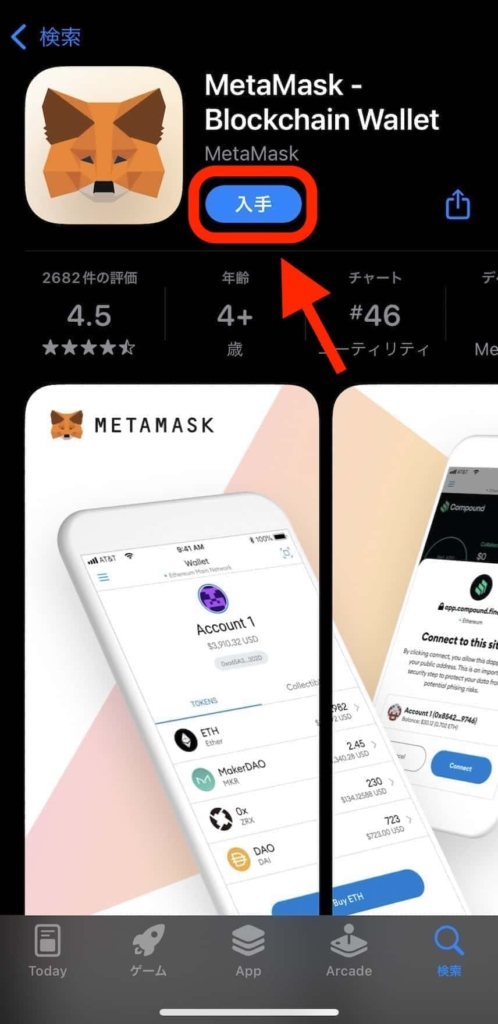
メタマスクのアプリをダウンロードし、「入手」をタップ。
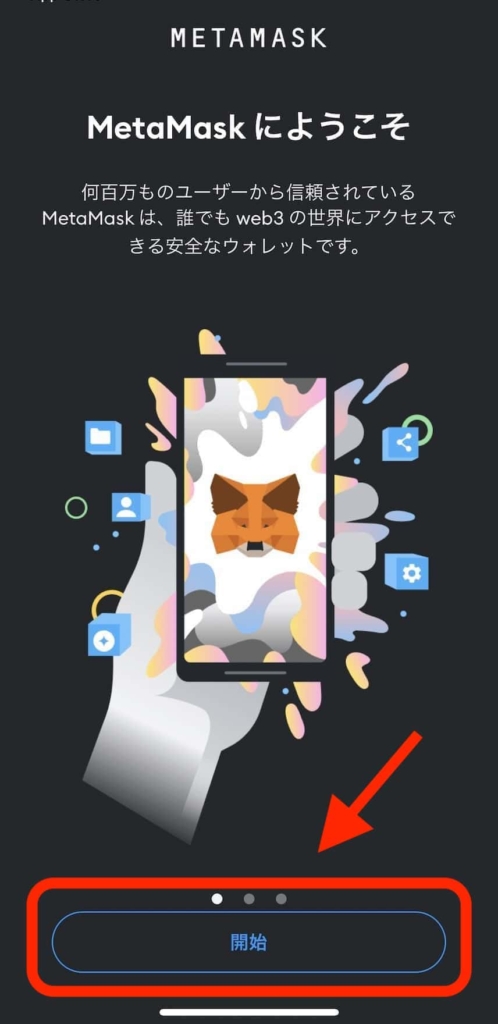
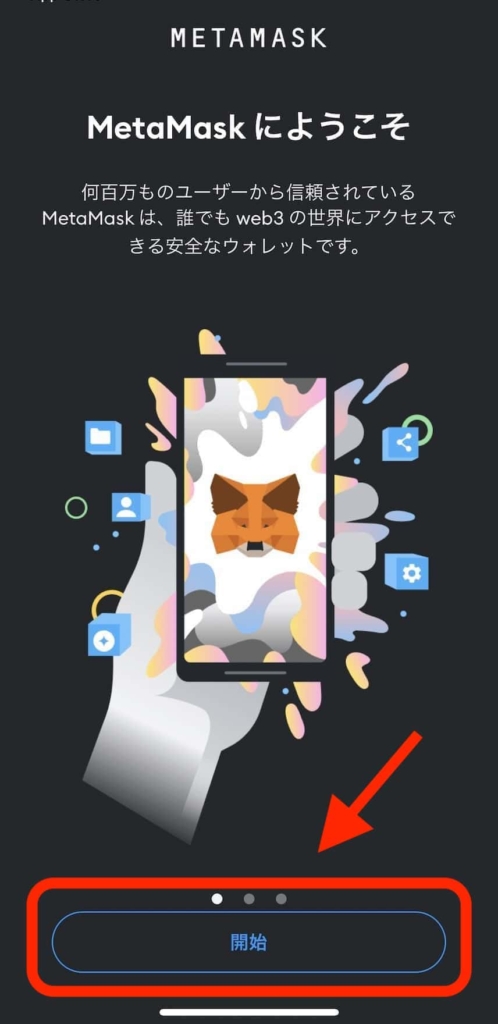
インストールできたら「開始」をタップ。
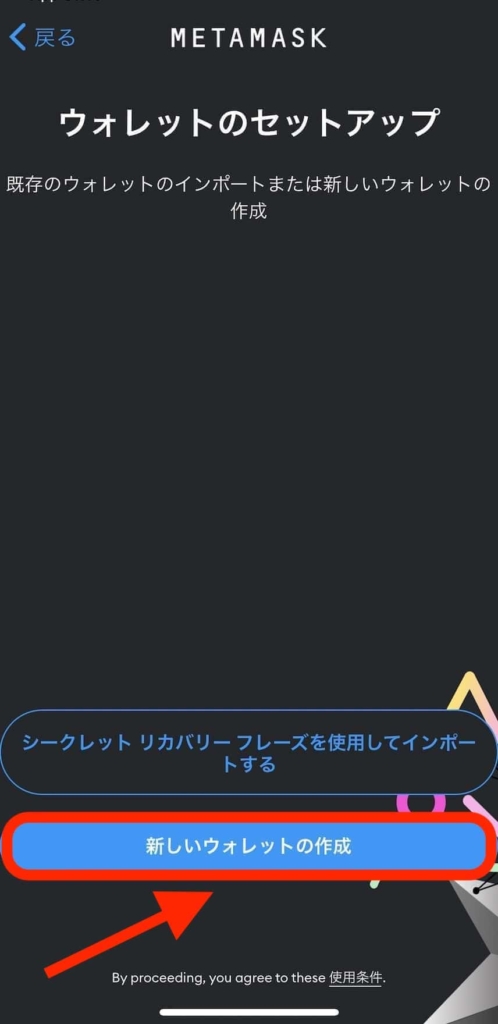
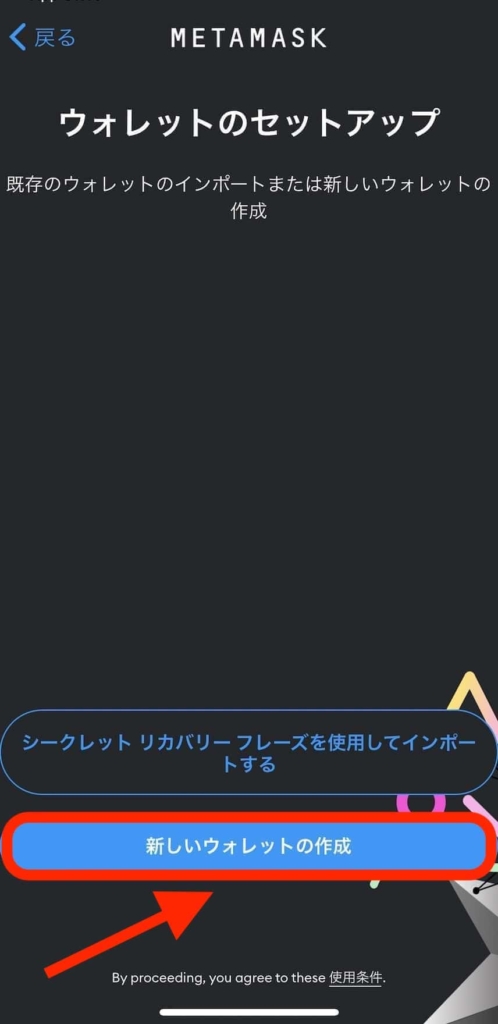
ウォレットのセットアップの画面になりますので「新しいウォレットの作成」をタップ。
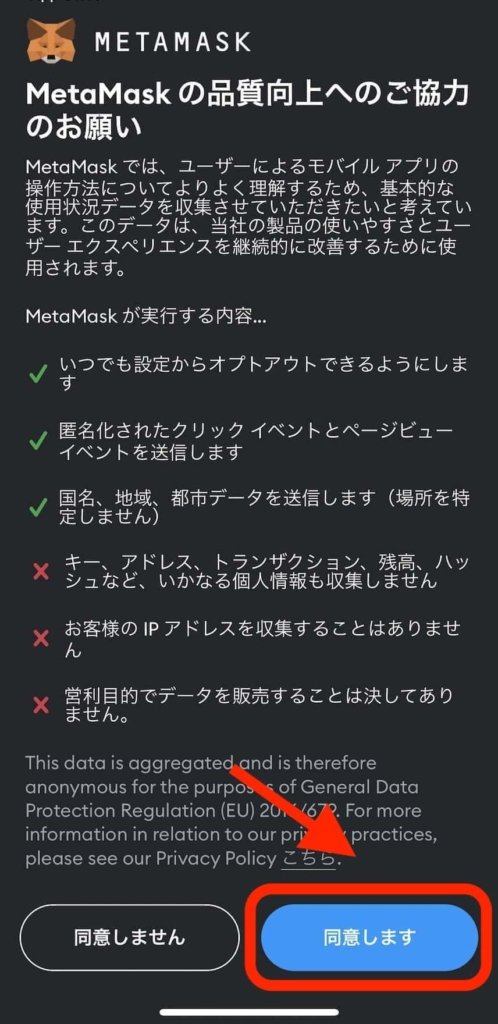
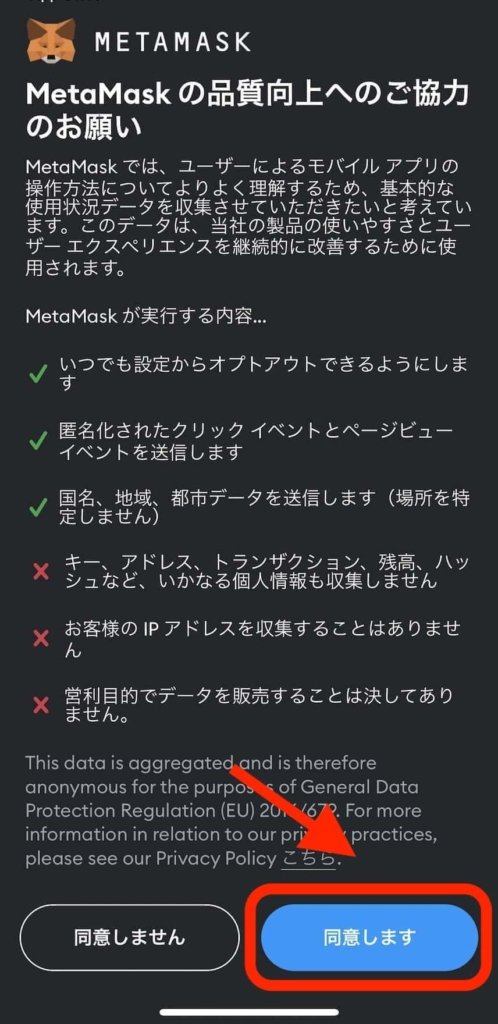
注意事項の確認画面が表示されるので「同意します」をタップ。
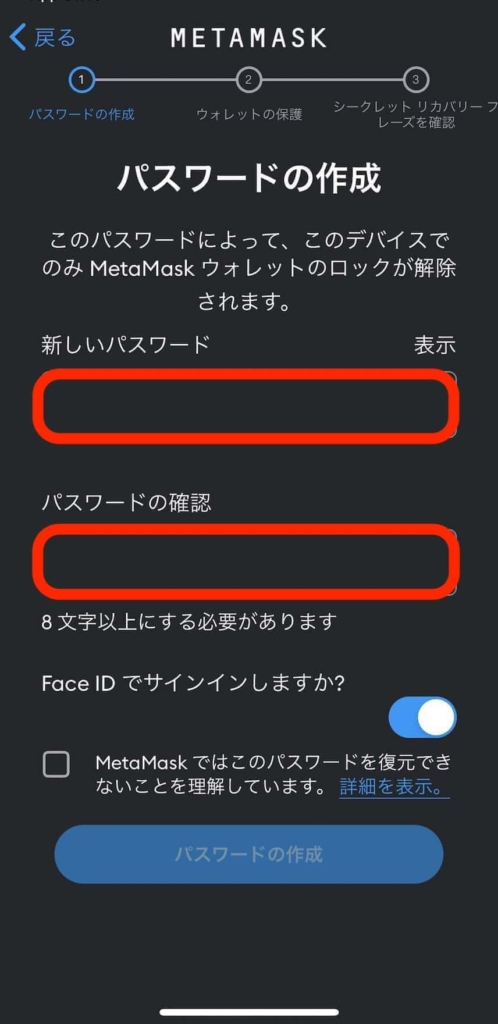
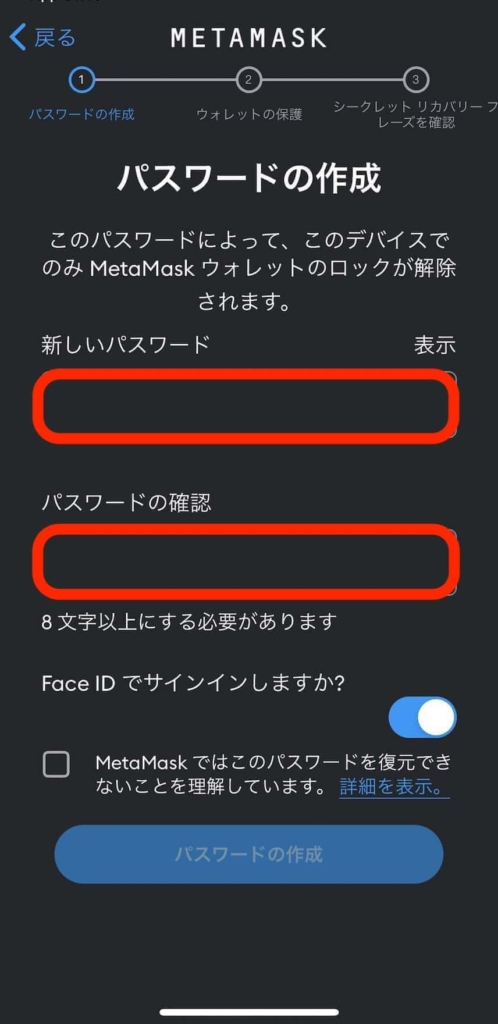
メタマスクのパスワードを設定します。「新しいパスワード」と「パスワードの確認」を入力しましょう。
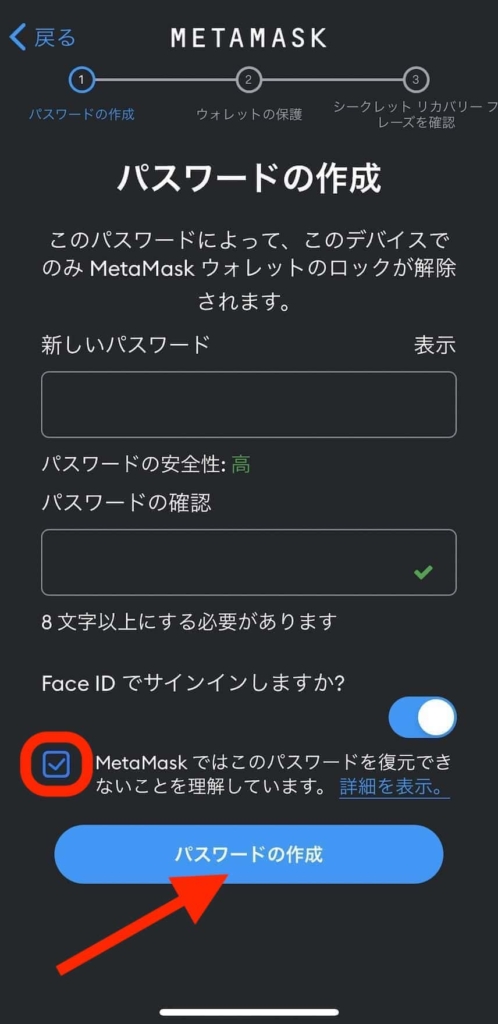
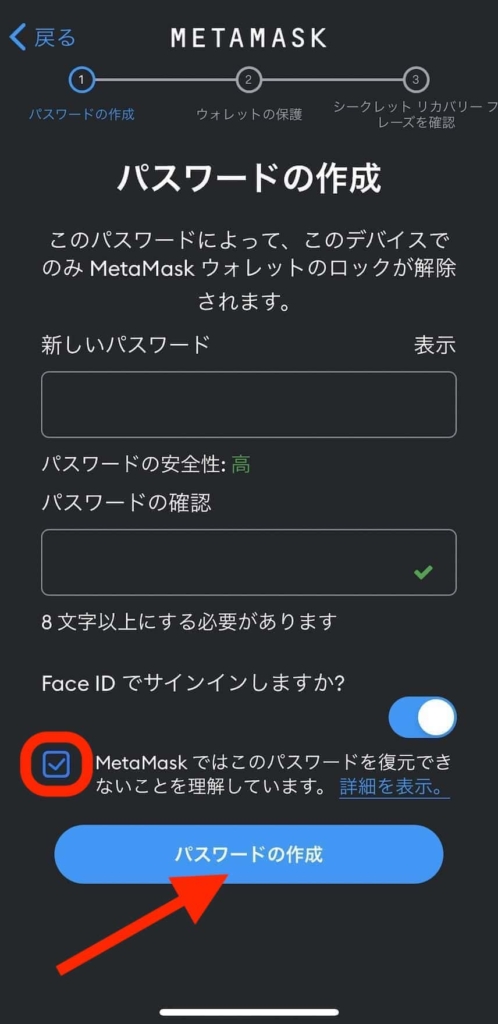
パスワードを入力したら、画面左下の「チェック」を入れて「パスワードの作成」をタップします。
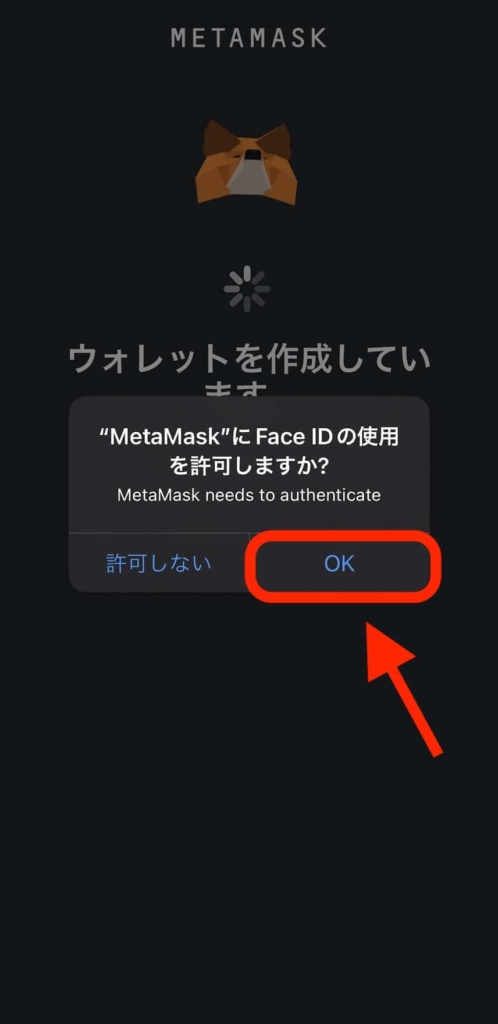
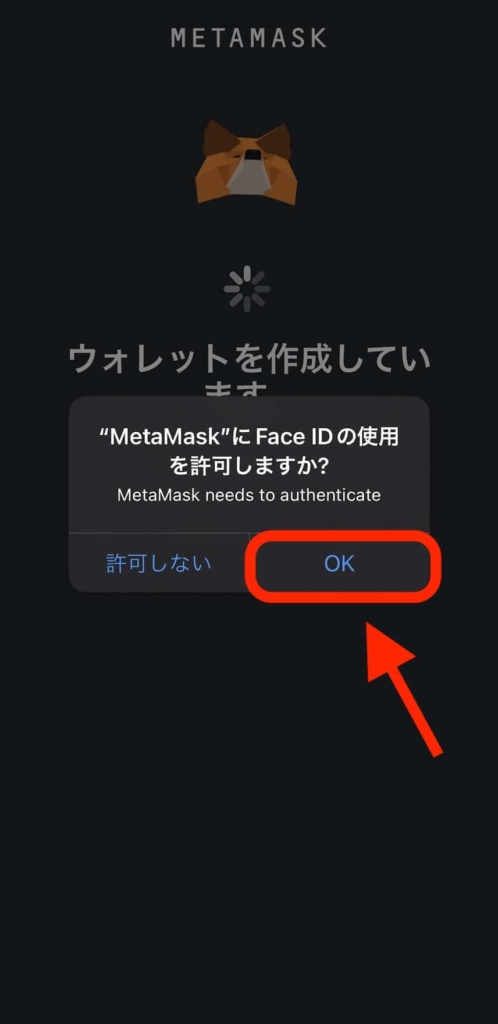
Face IDの選択画面になりますので「OK」をタップ。
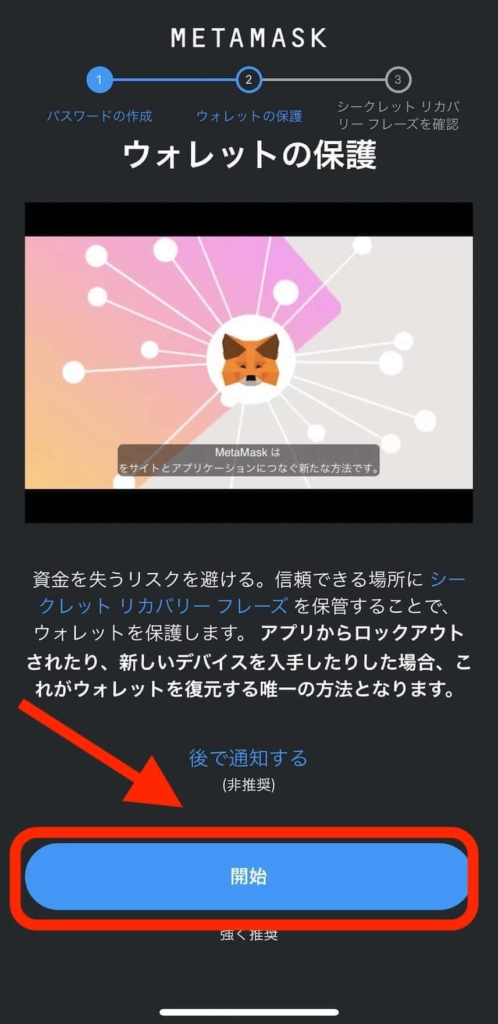
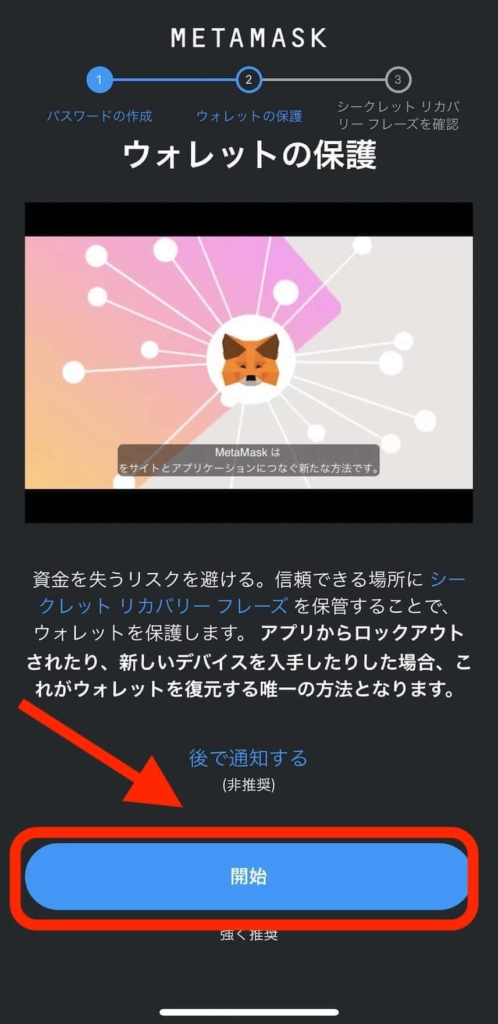
続いて、ウォレットの保護をしていきます。「開始」をタップ。
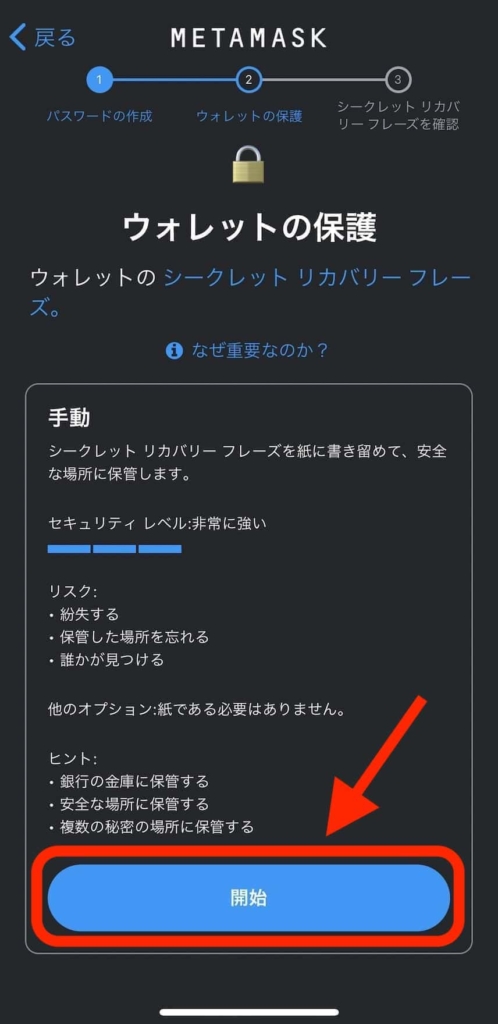
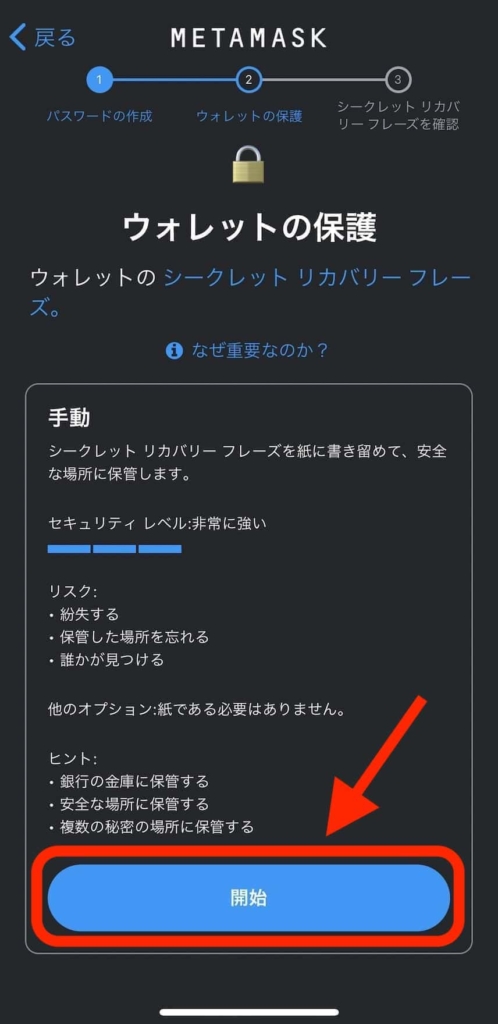
シークレットリカバリーフレーズを利用して、保護していきます。注意事項を確認し「開始」をタップ。
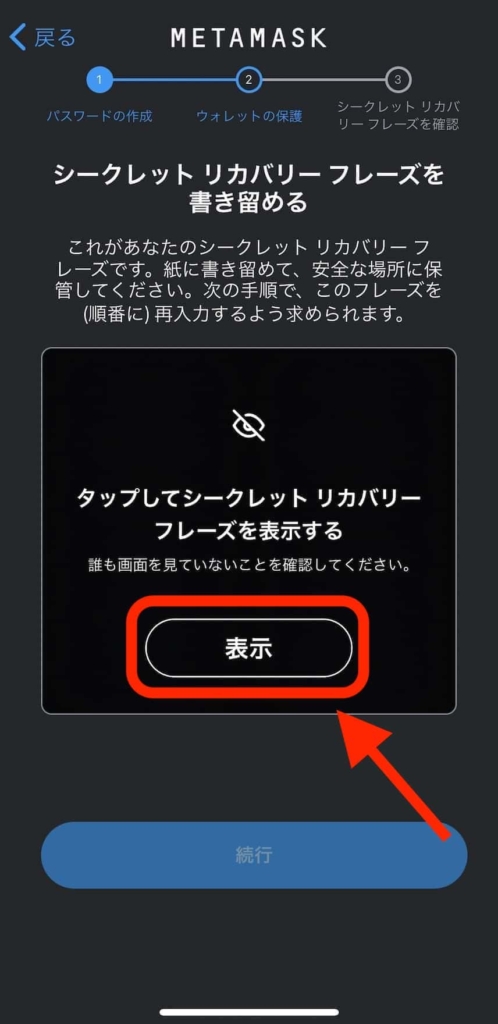
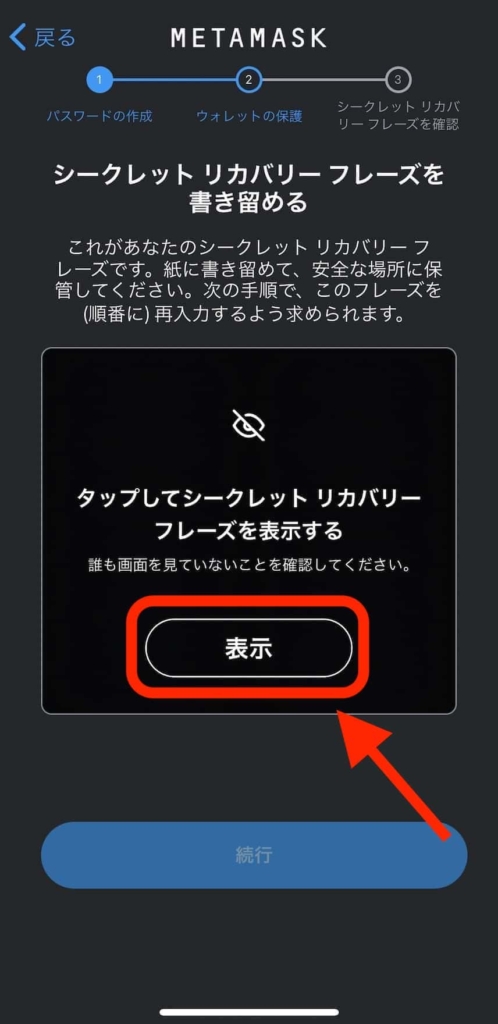
「表示」をタップ。
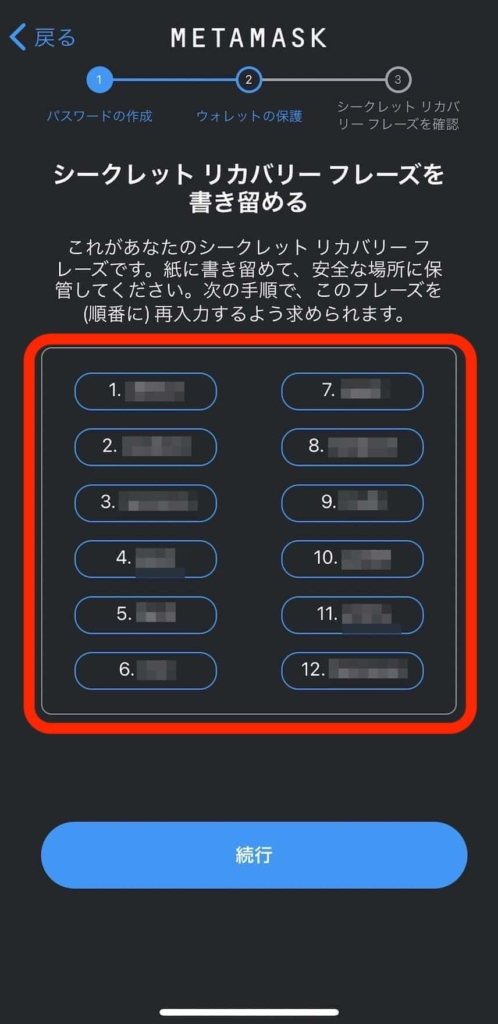
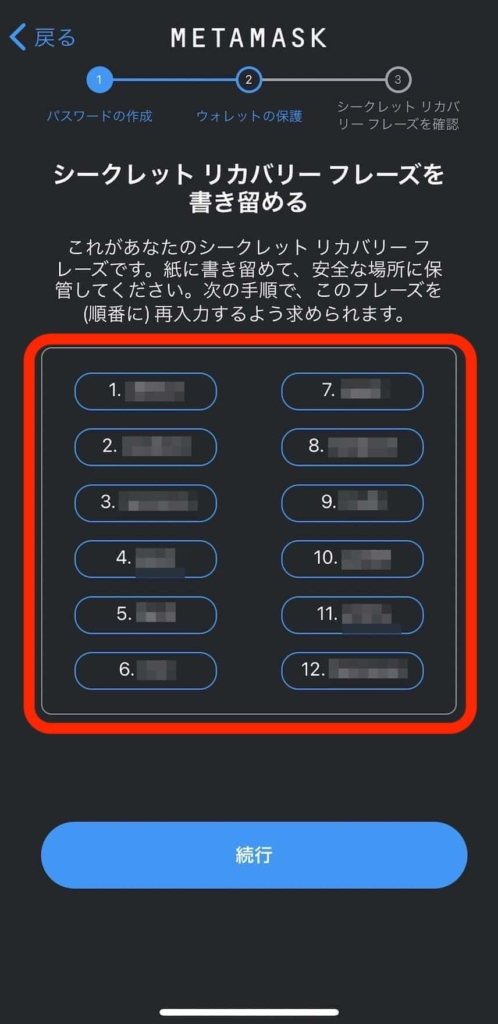
シークレットリカバリーフレーズ(1〜12番までの英語)が表示されますので、メモしましょう。
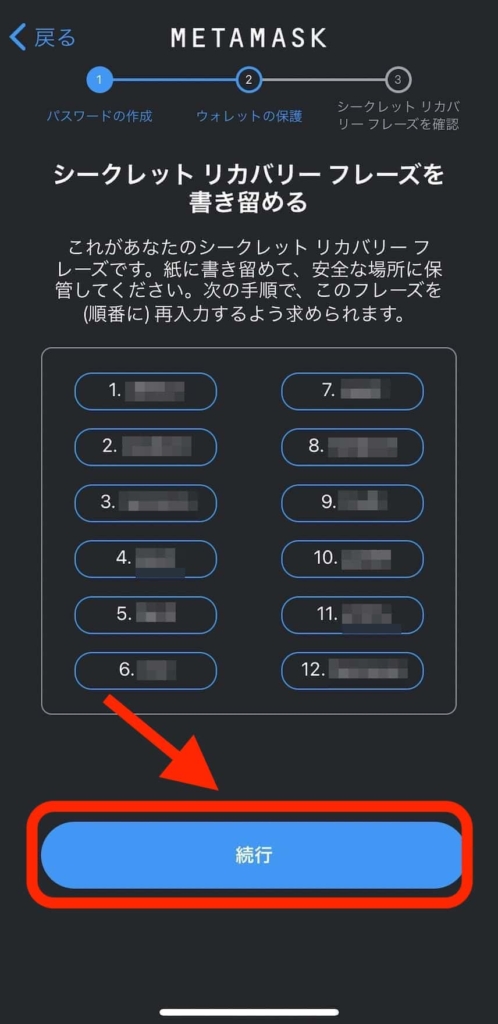
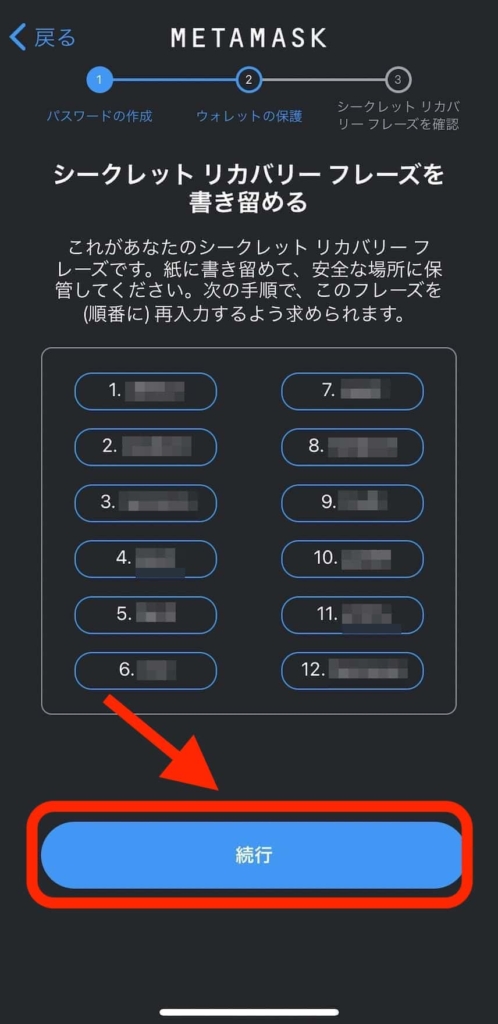
メモが終わったら「続行」をタップ。
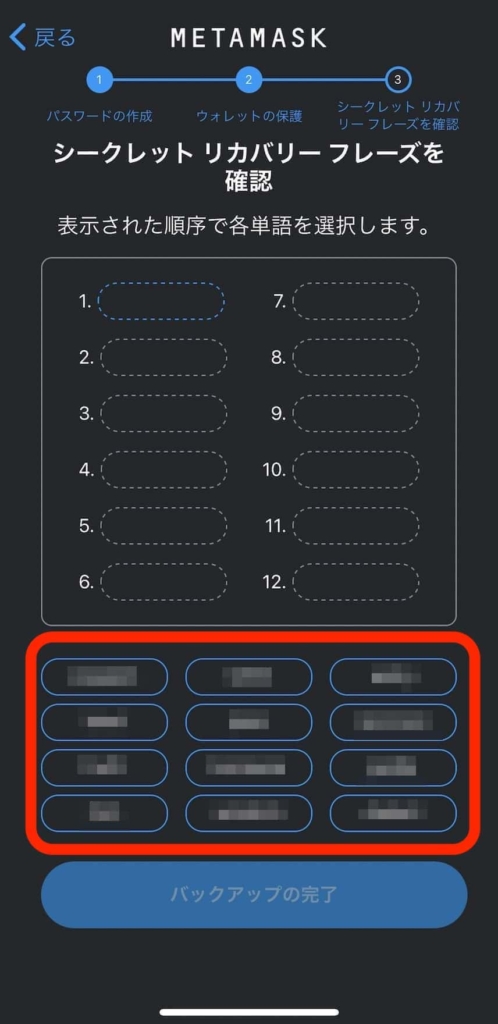
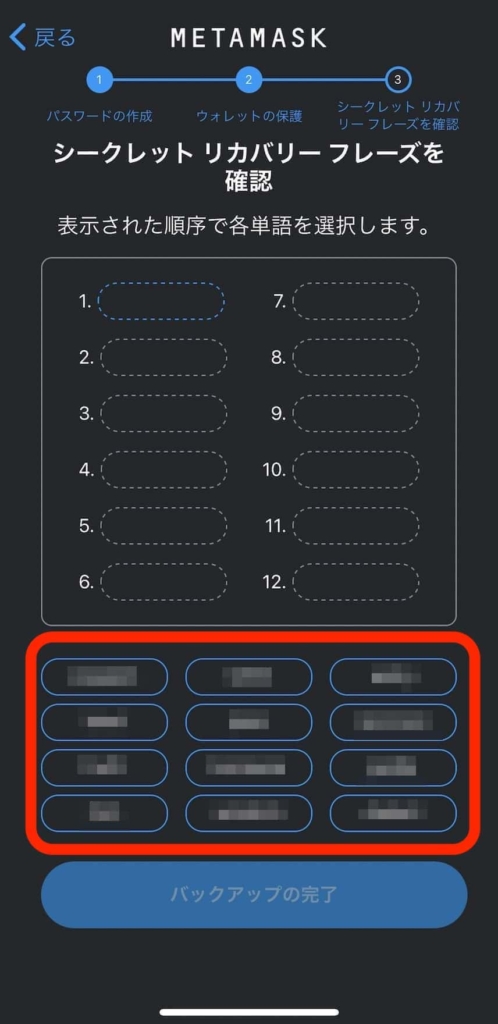
さきほどのシークレットリカバリーフレーズが下に表示されていますので、数字の順番に並べていきます。
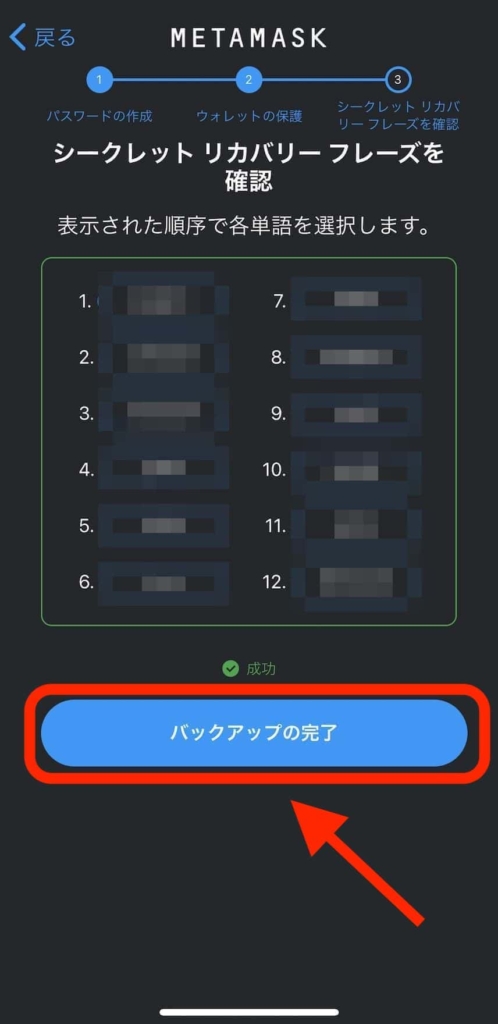
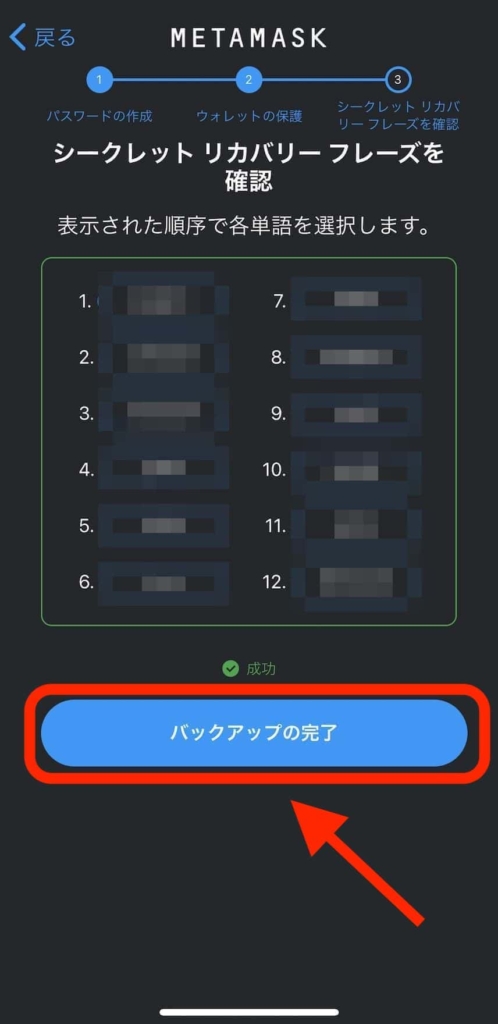
すべて問題なく入力できたら「バックアップの完了」をタップ。
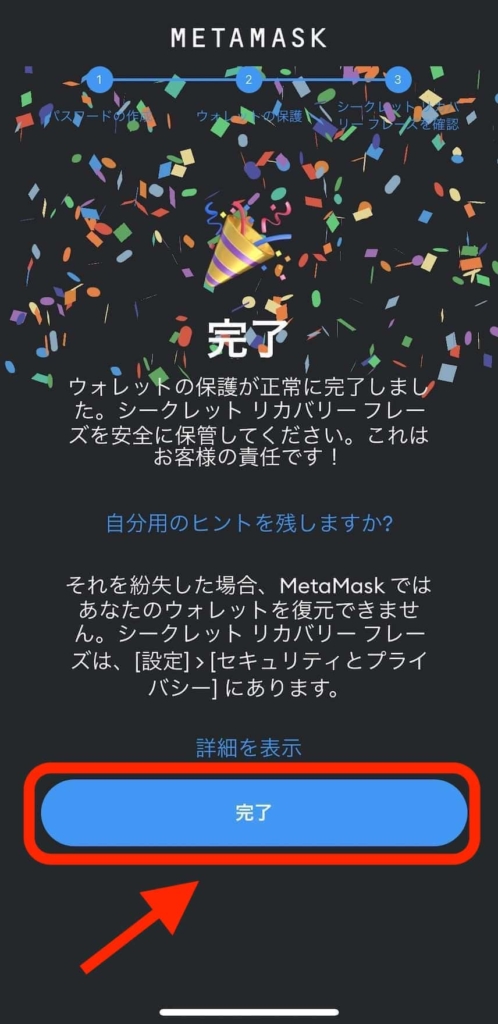
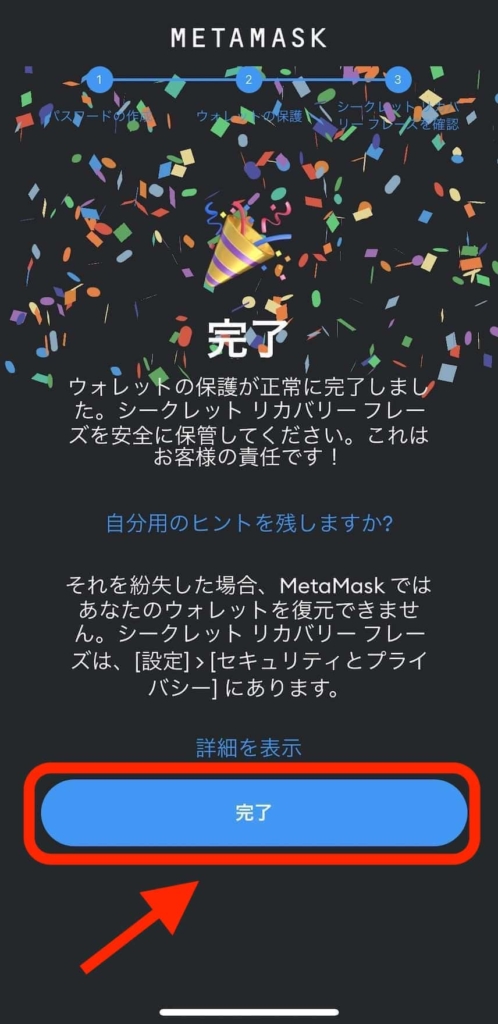
「完了」をタップします。
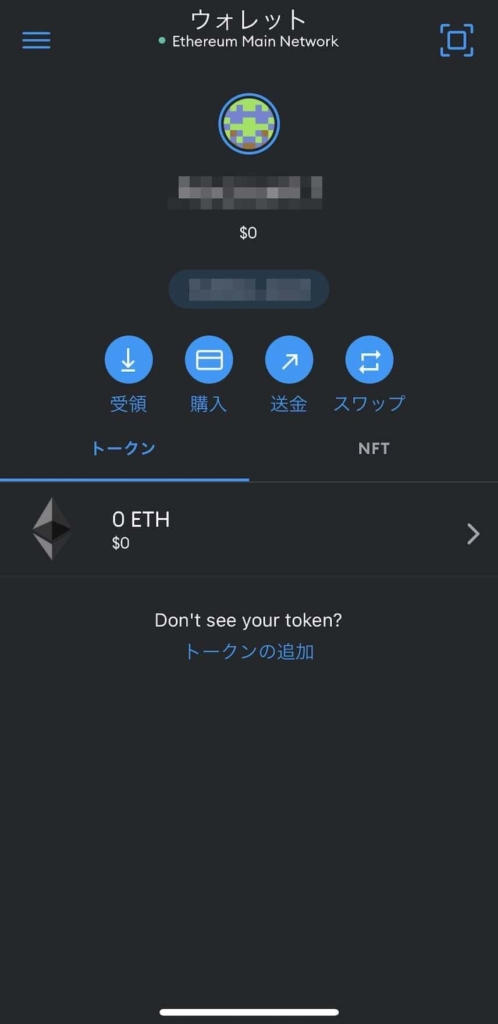
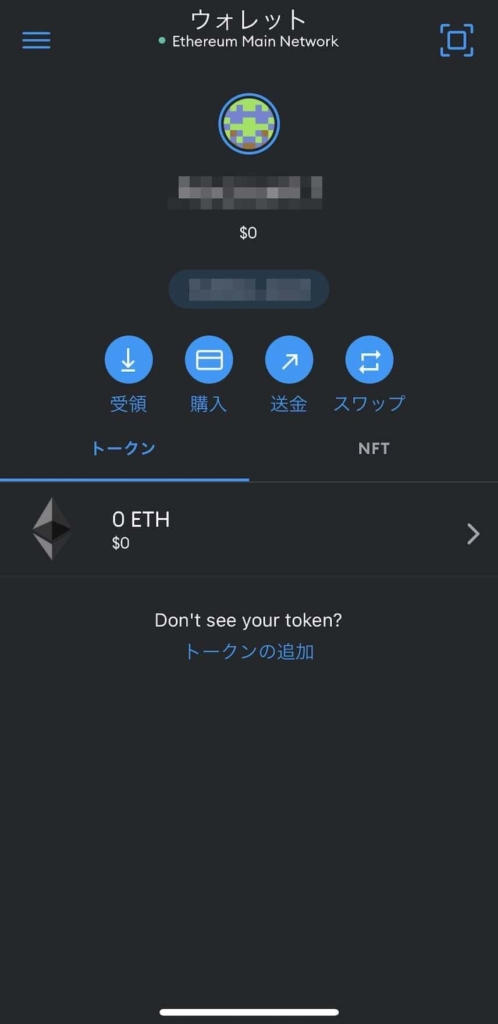
ウォレットの画面が表示されたら、設定は完了です。
MetaMask(メタマスク)にAvalanche Network(アバランチネットワーク)を追加する
続いては、FITFIをメタマスクに送金するために「アバランチネットワーク」を追加していきます。
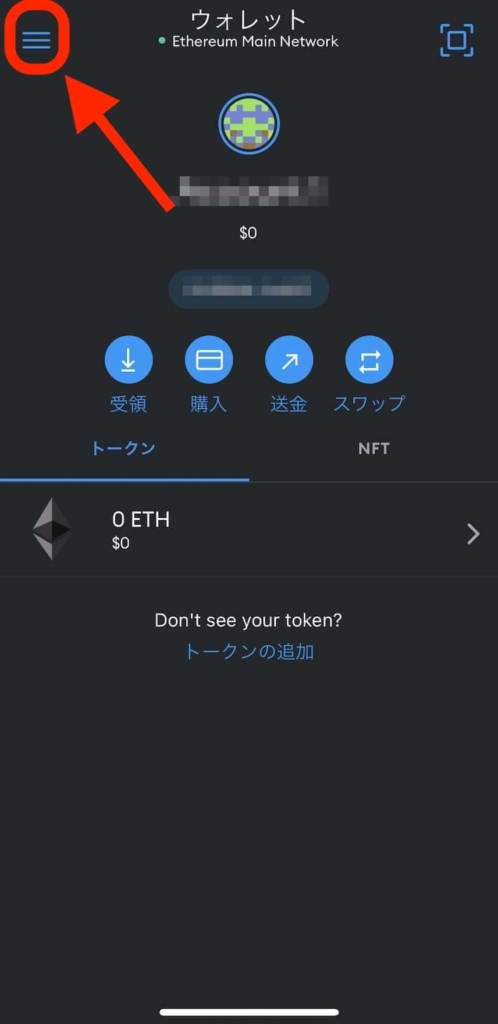
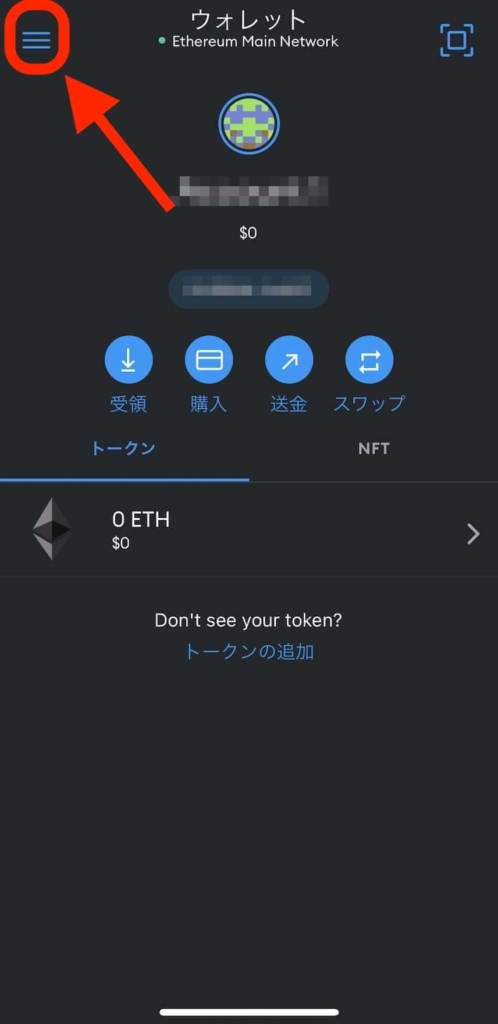
ウォレット画面の左上にある、三本ラインの「メニュー」ボタンをタップ。
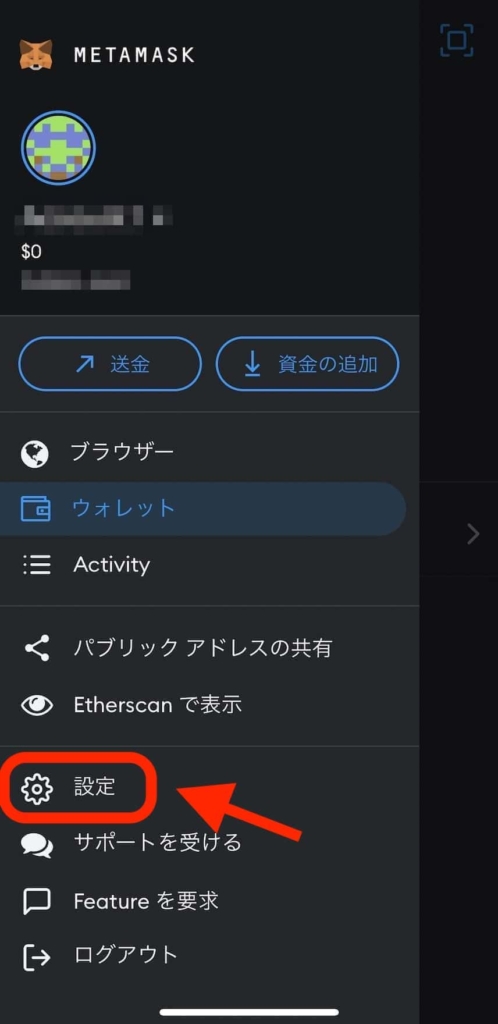
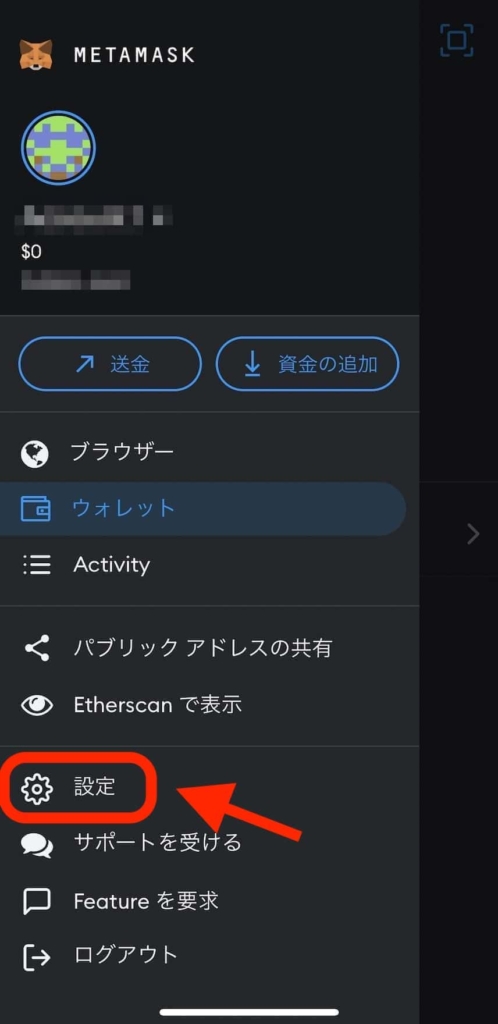
メニュー画面の左側にある「設定」をタップ。
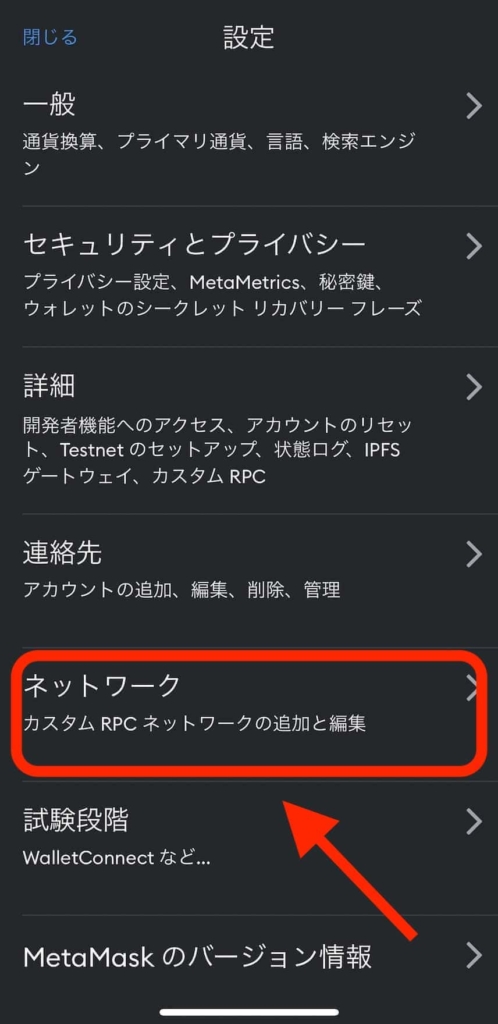
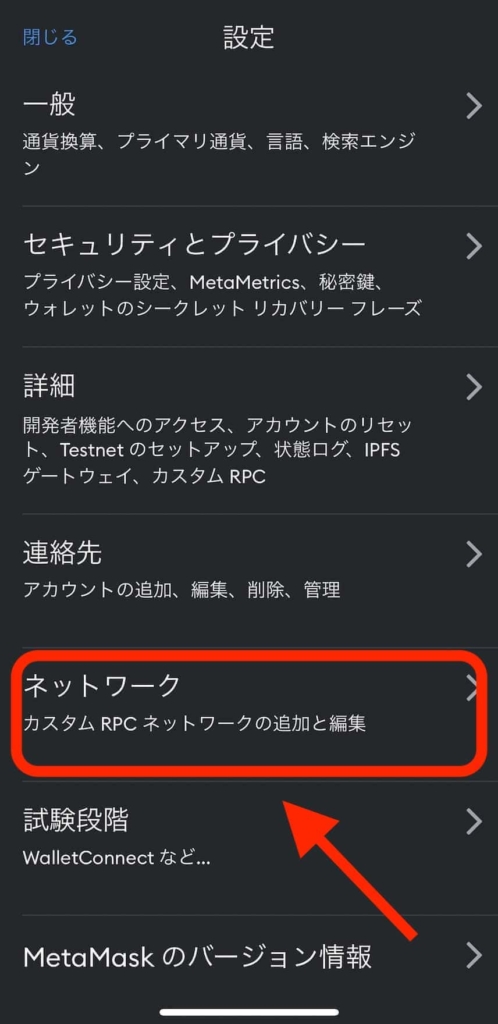
設定画面の中から「ネットワーク」をタップします。
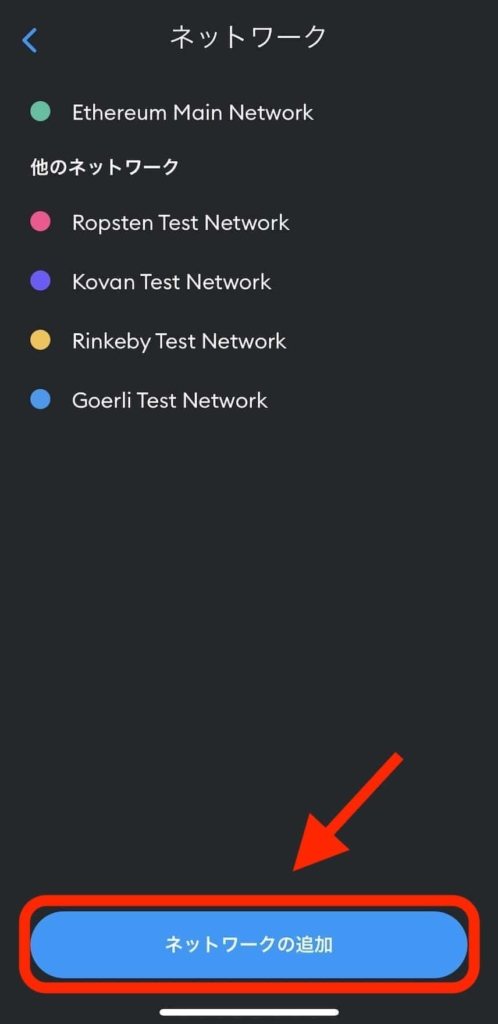
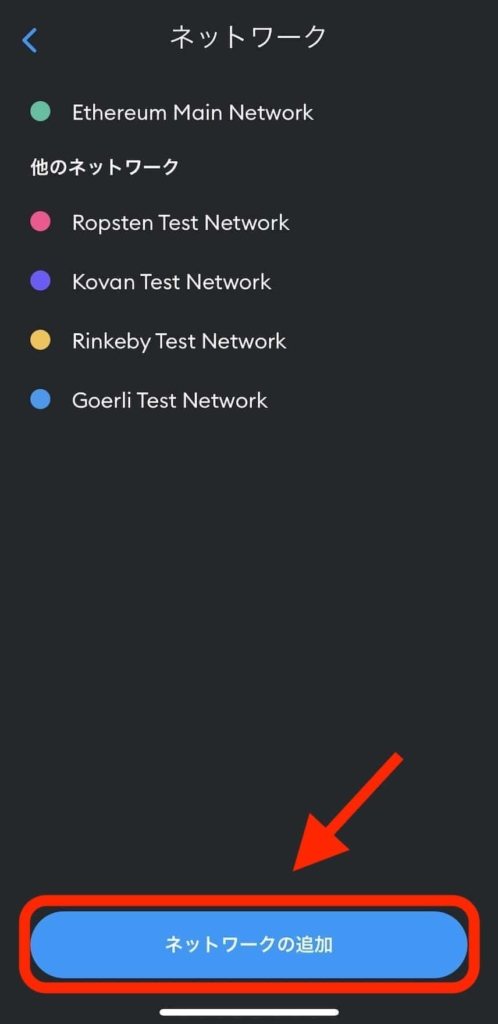
ネットワークの画面の下にある「ネットワークの追加」をタップ。
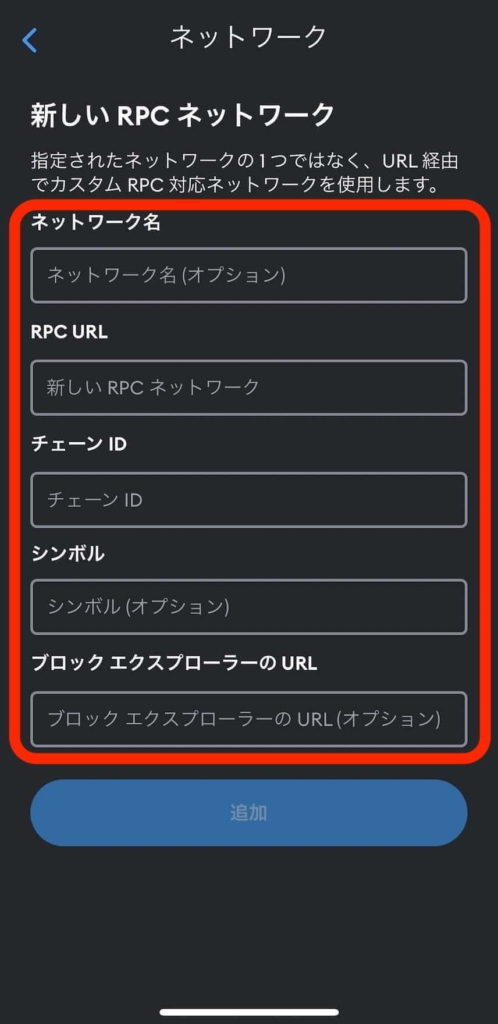
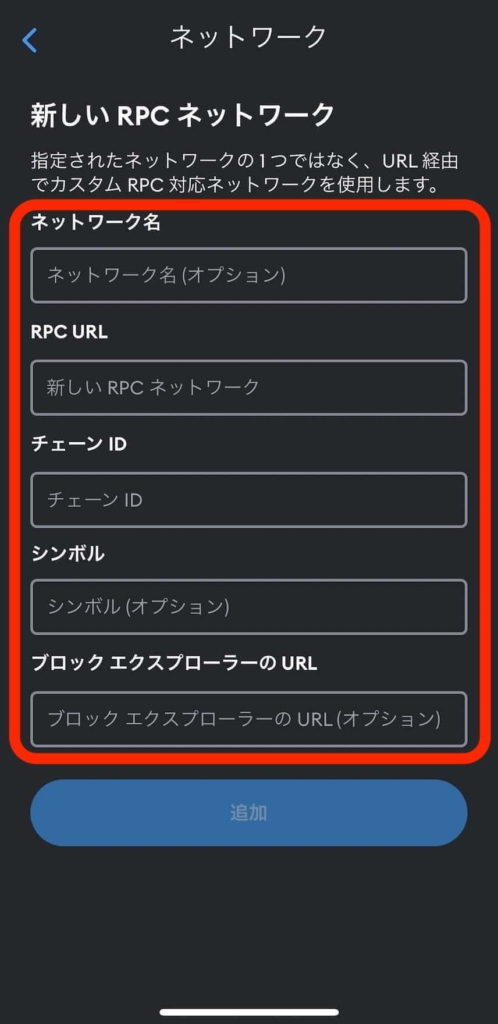
アバランチの情報を入力していきます。
- ネットワーク名:
Network Name: Avalanche C-Chain - RPC URA:
https://api.avax.network/ext/bc/C/rpc - チェーンID:
0xa86a - シンボル:
AVAX - ブロックエクスプローラーURL:
https://cchain.explorer.avax.network



すべてコピーして、貼り付ければOKです。


入力が終わったら「追加」をタップします。
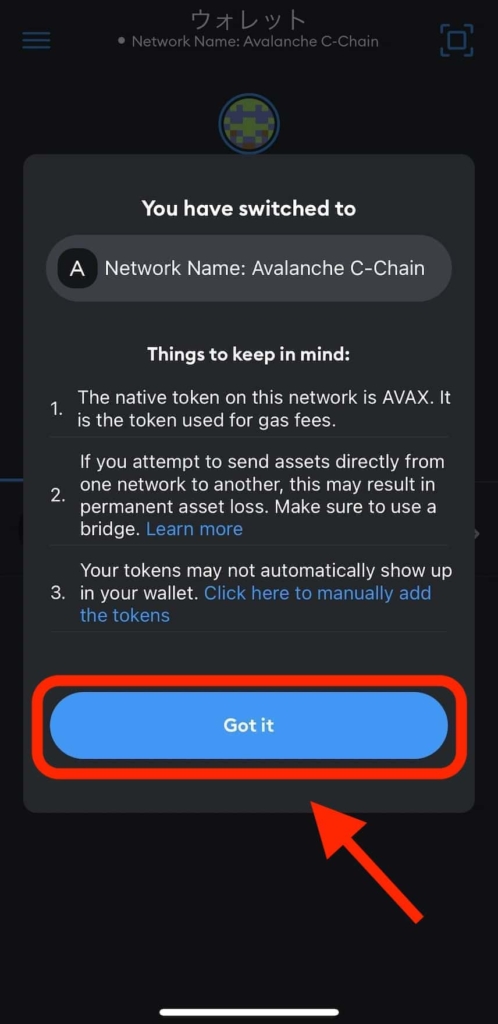
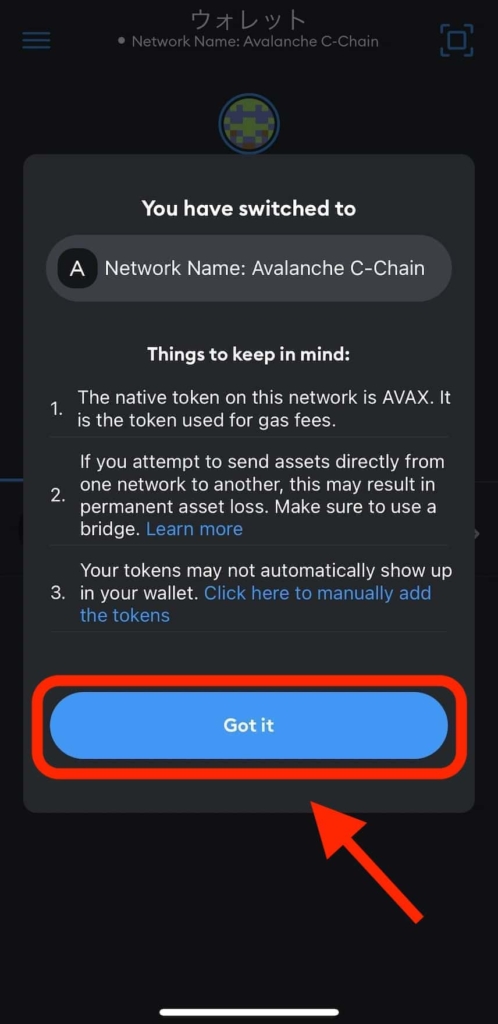
確認の画面が表示されるので「Got it」をタップ。
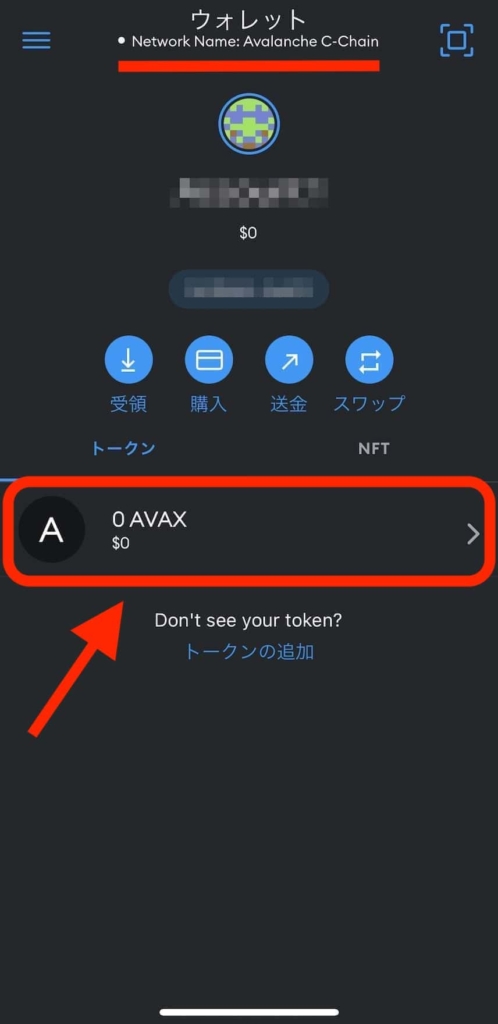
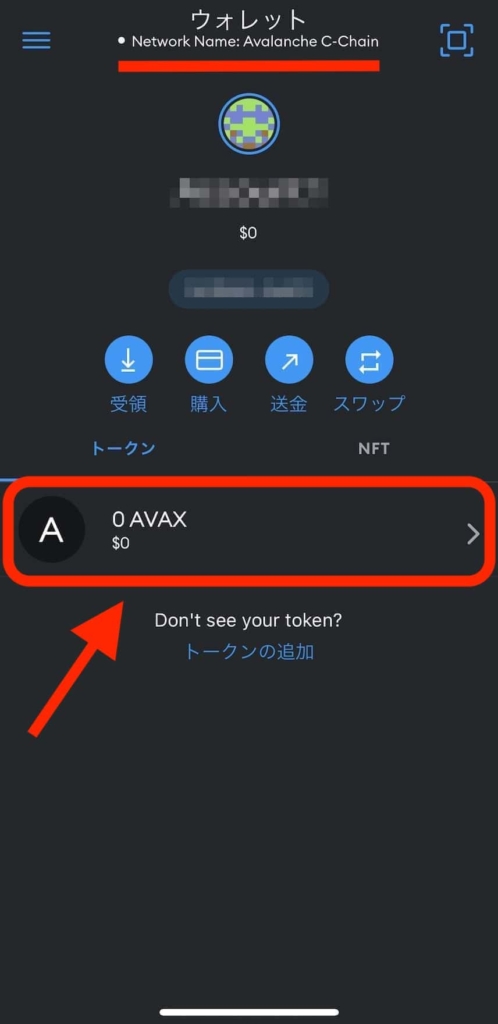
画面の上の表示が「Network Name: Avalanche C-Chain」と表示され、トークンに「AVAX」が表示されたら設定完了です。



イーサリアムのネットワークに戻る場合は、上の「Network Name: Avalanche C-Chain」をタップすればOKです。
MetaMask(メタマスク)にFITFIのトークン情報を追加する
アバランチネットワークの追加できたら、メタマスクにFITFIのトークン情報を追加します。
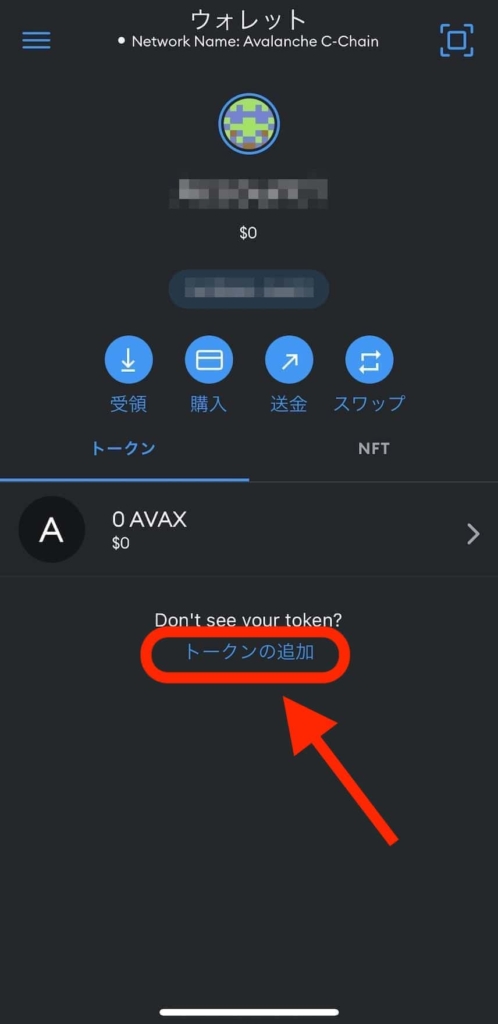
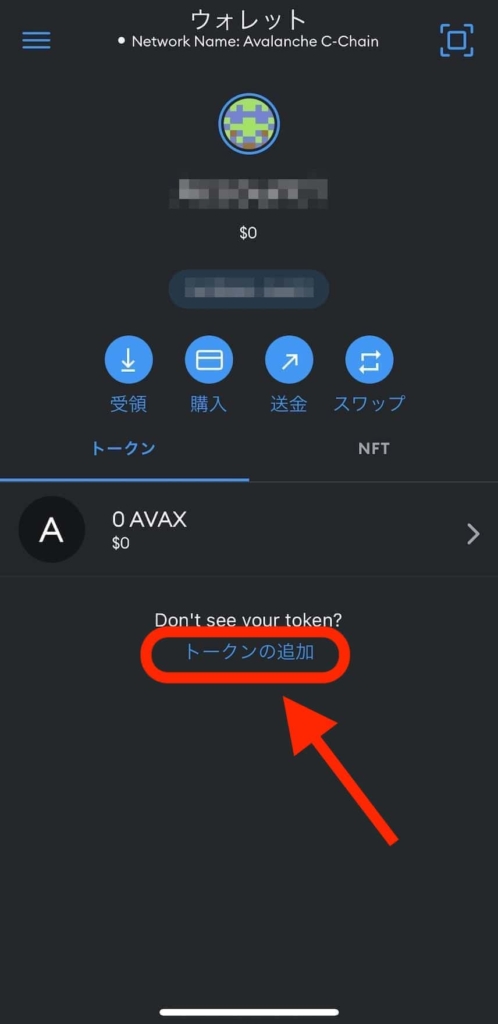
ウォレットの画面で「トークンの追加」をタップ。
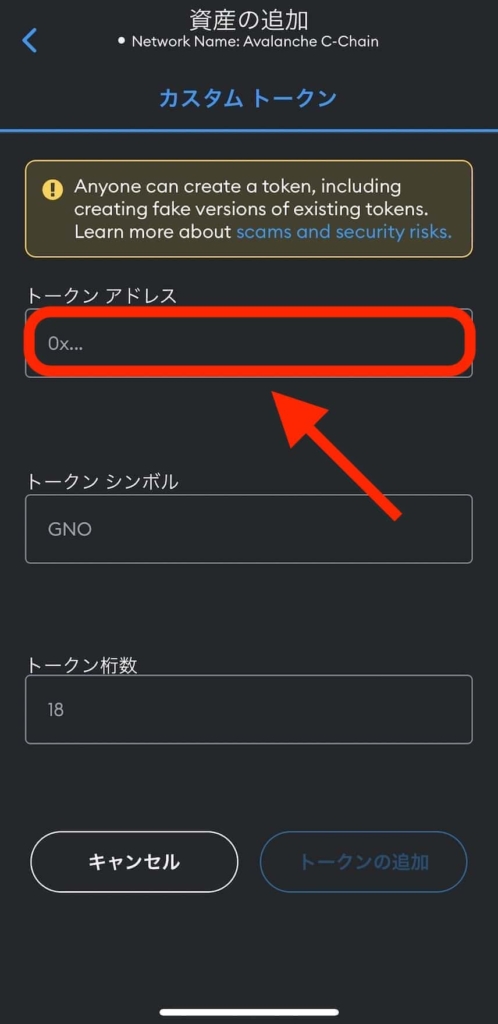
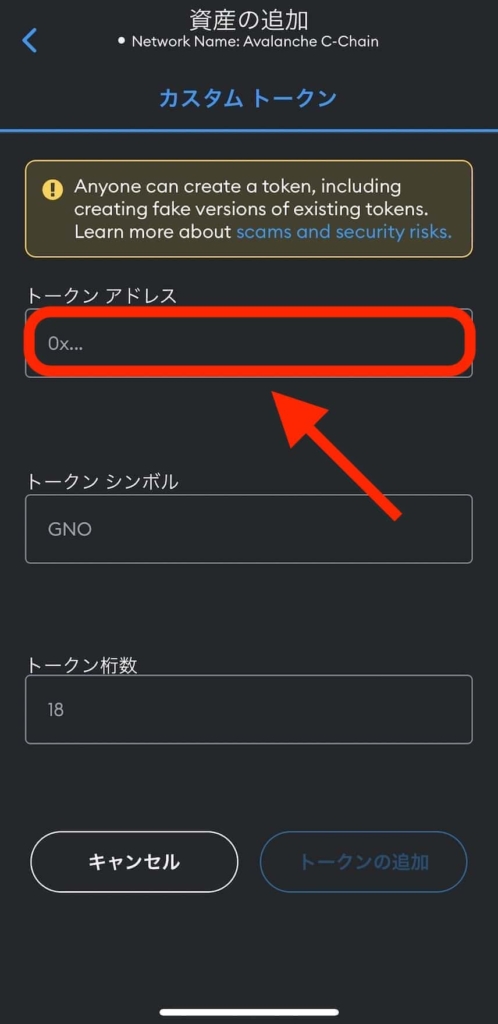
各種入力項目が表示されるので「トークンアドレス」に以下のアドレスを入力してください。
0x714f020C54cc9D104B6F4f6998C63ce2a31D1888
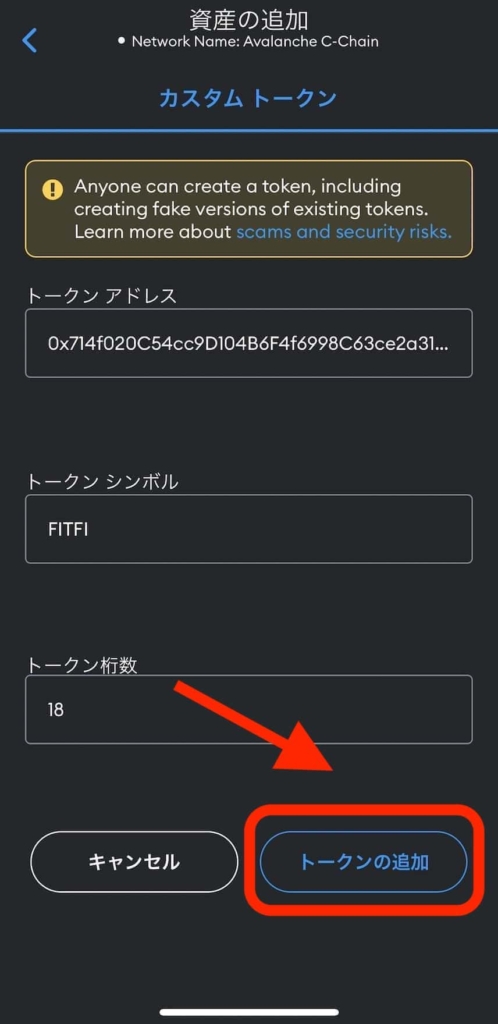
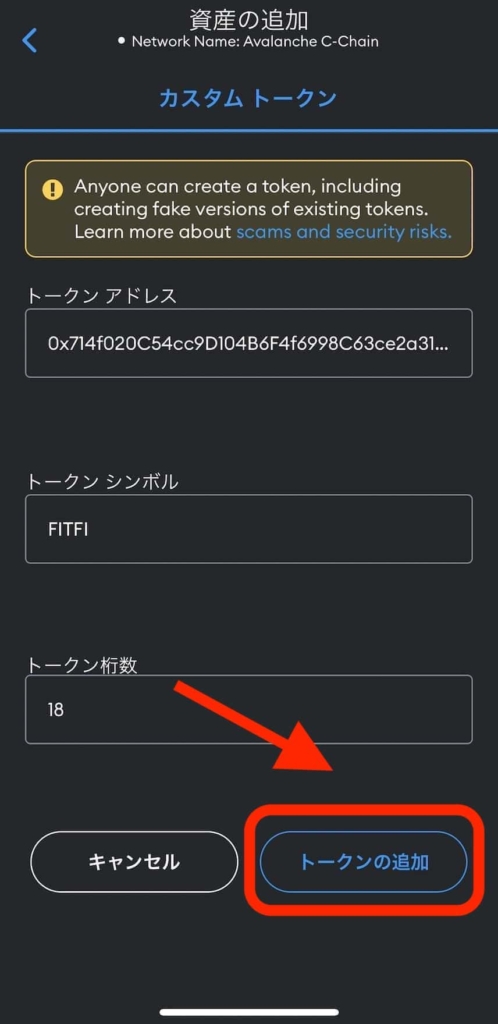
トークンアドレスが入力すると、自動的に「トークンシンボル」と「トークン桁数」が入力されます。
反映されたら「トークンの追加」をタップしましょう。
- トークンシンボル:FITFI
- トークン桁数:18
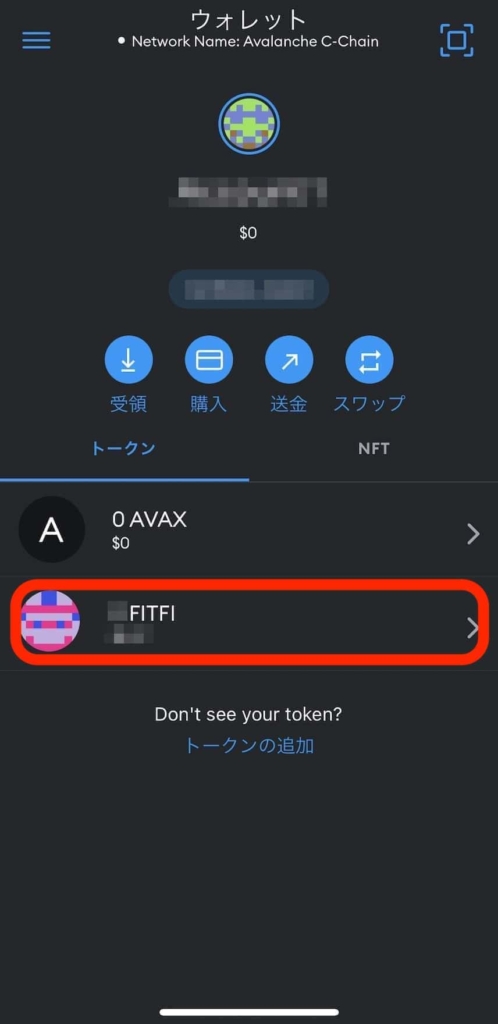
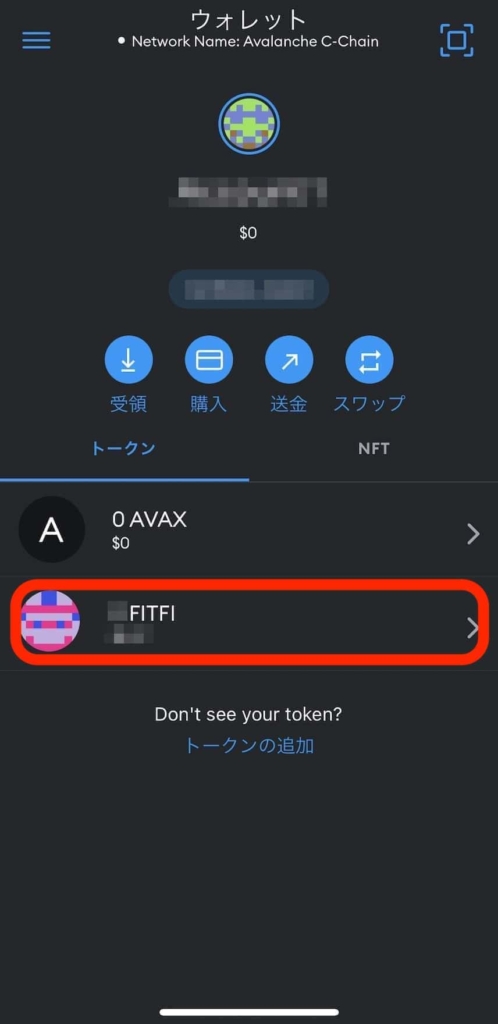
トークンに「FITFI」が表示されたら操作は完了です。
FITFIをMetaMask(メタマスク)に送金する
続いては、バイビットで購入した「FITFI」をメタマスクに送金していきます。
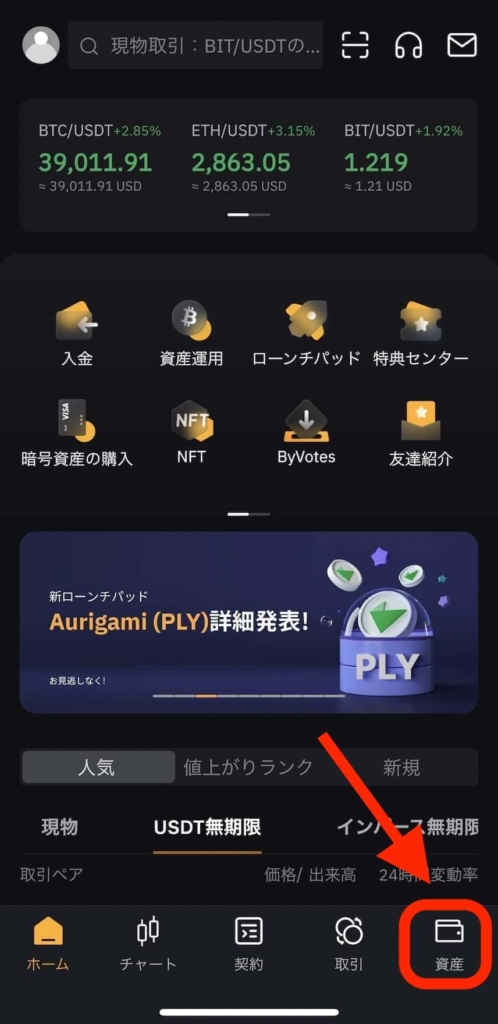
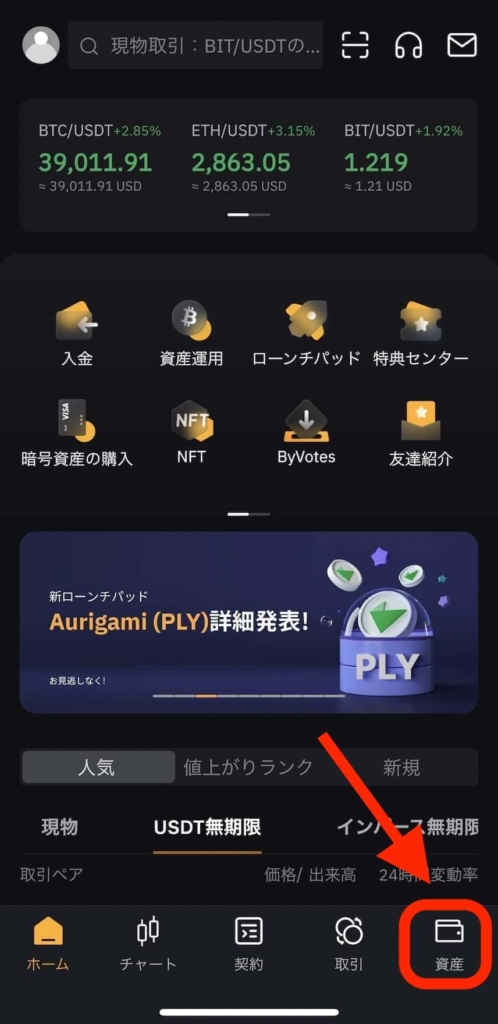
バイビットのアプリの右下にある「資産」をタップ。
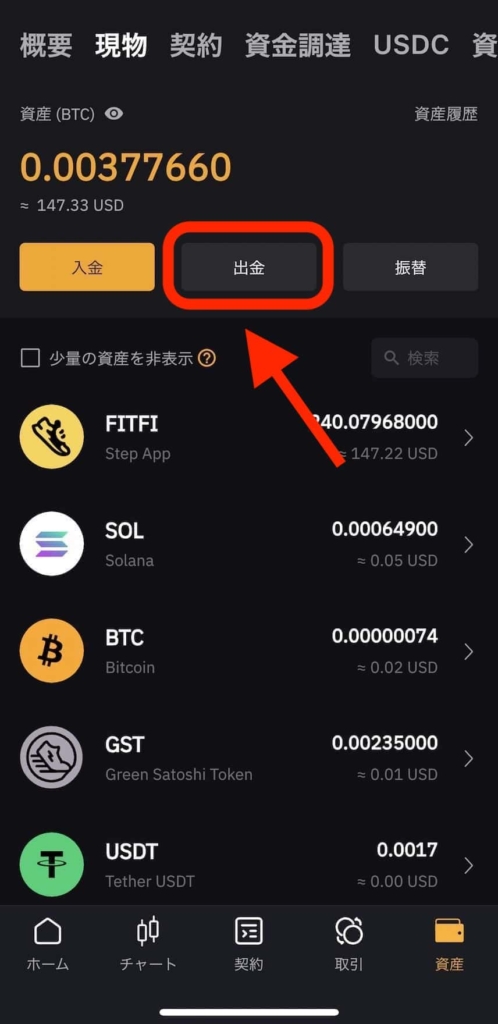
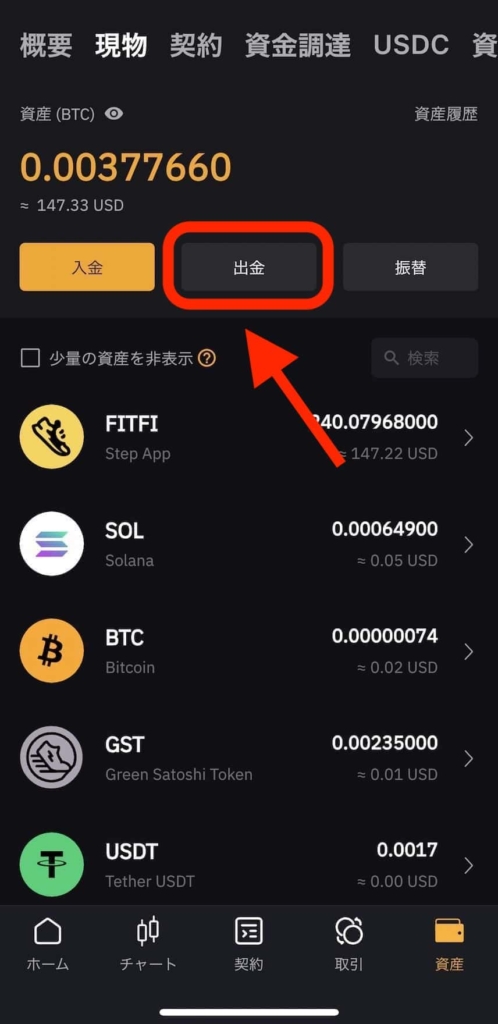
資産画面から「出金」をタップ。
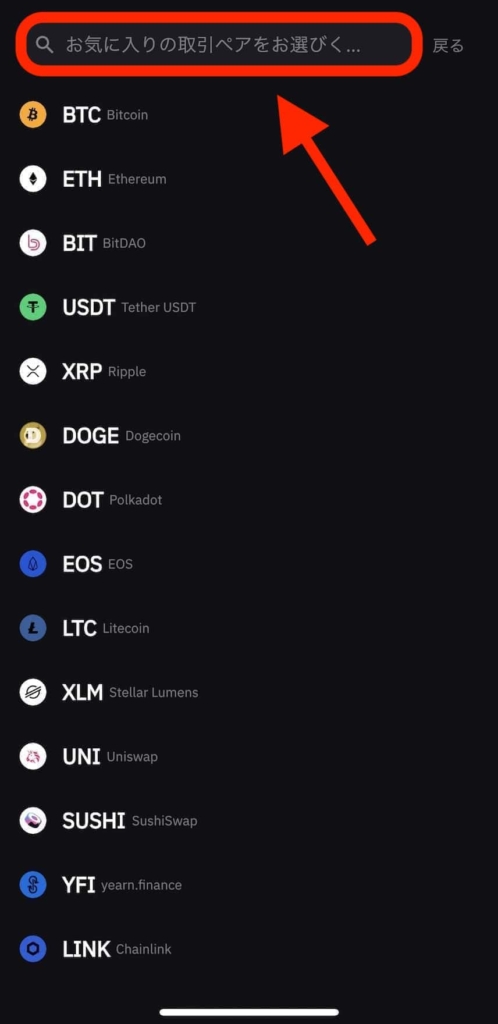
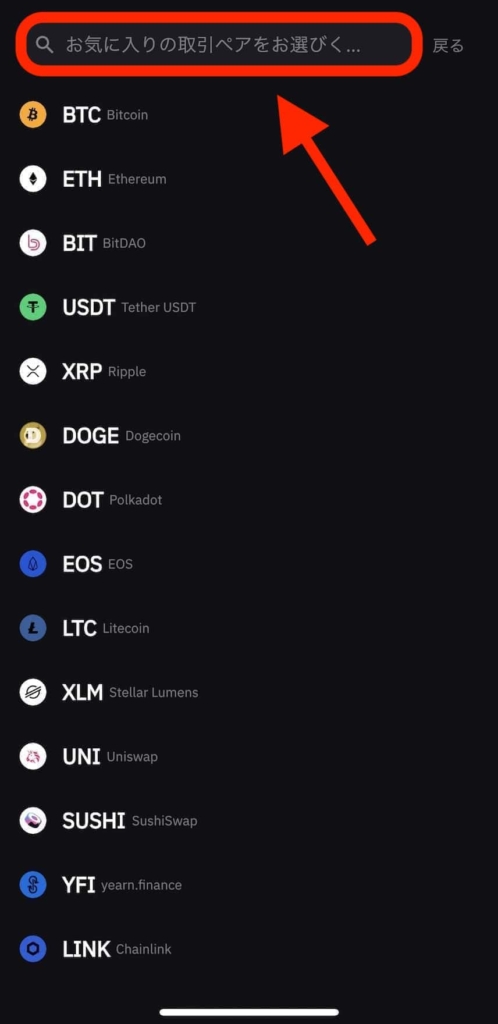
上の検索窓に「FITFI」と入力。
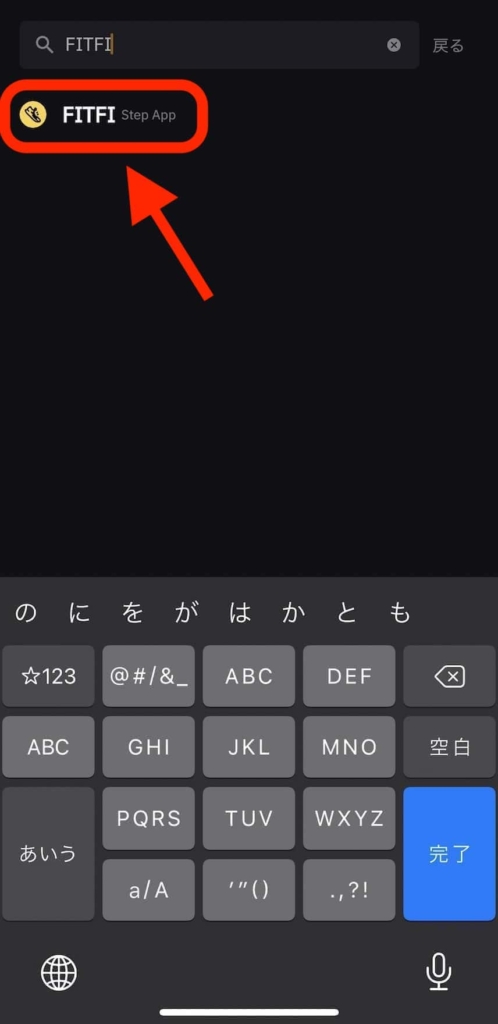
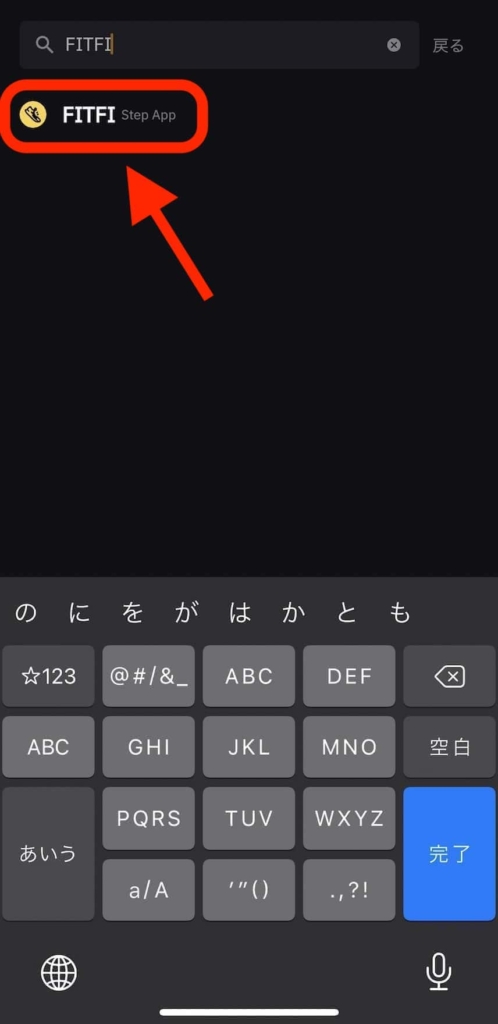
表示された「FITFI」を選択します。
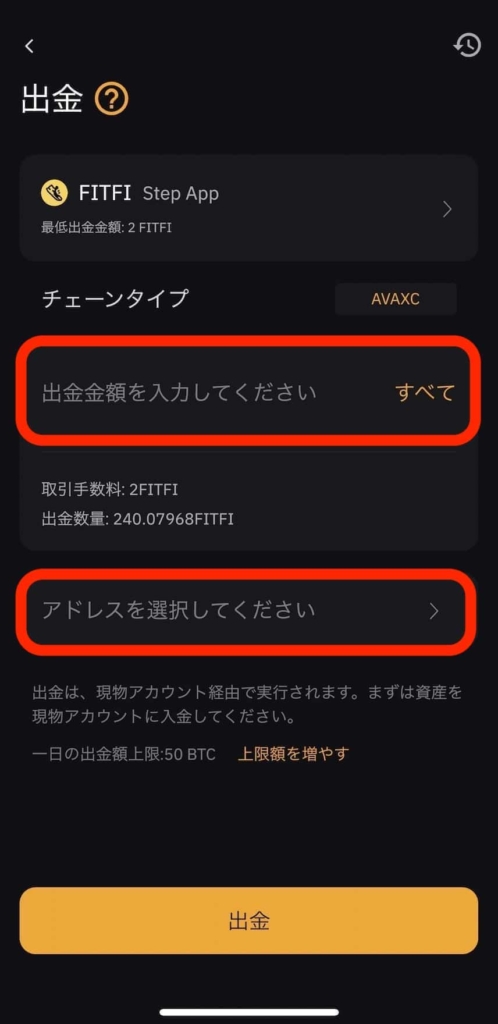
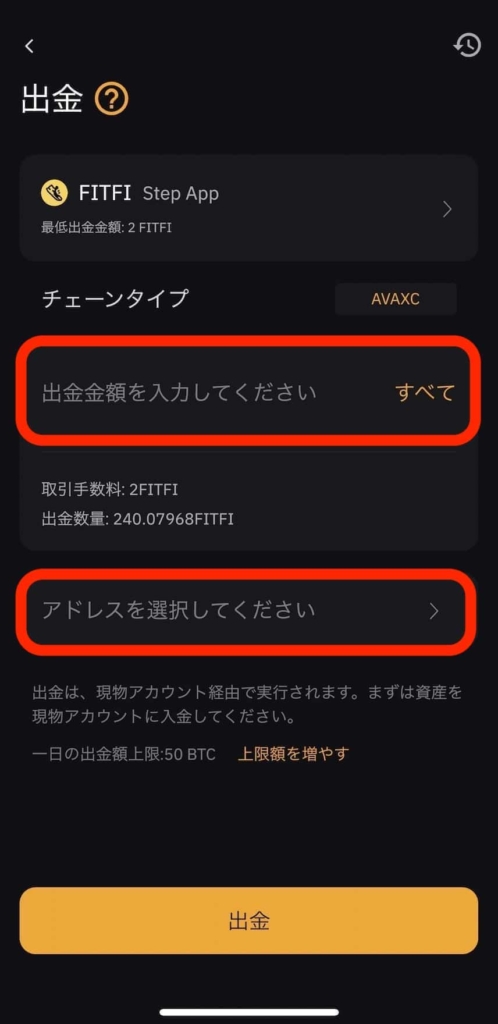
出金画面になりますので「出金金額」にメタマスクに送金したい額と、「アドレスを選択してください」をタップ。
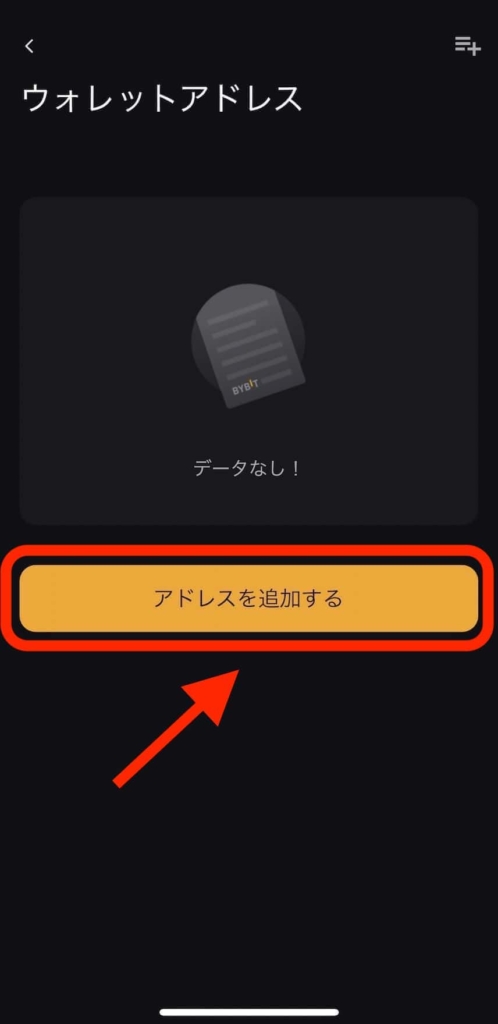
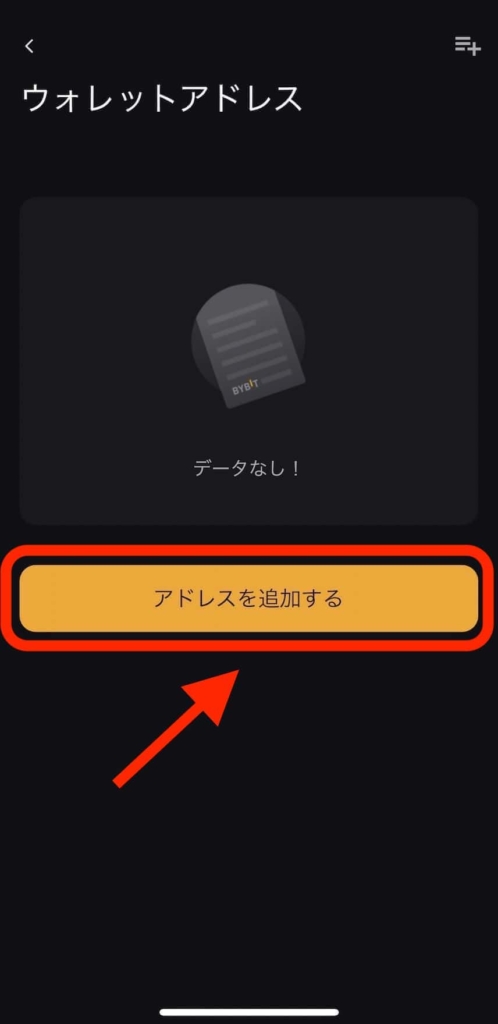
ウォレットアドレスの画面になったら「アドレスを追加する」をタップ。
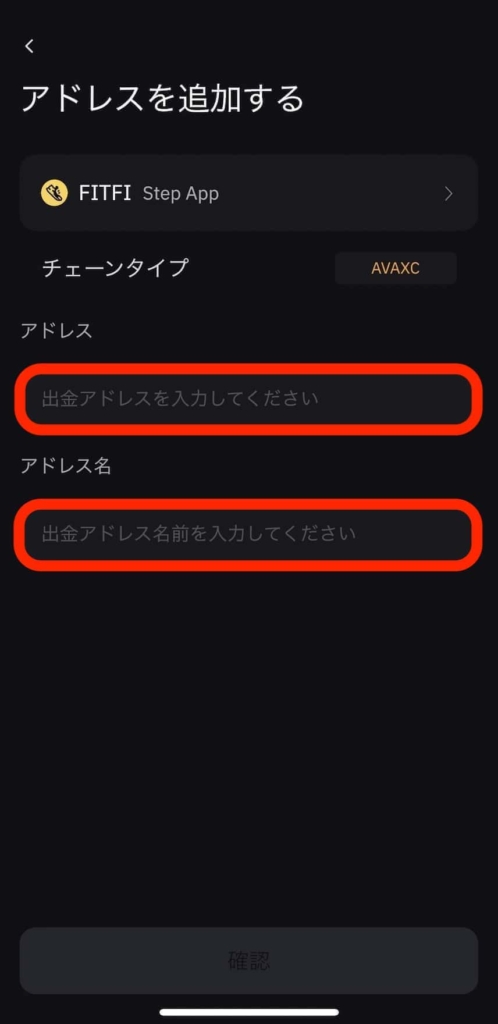
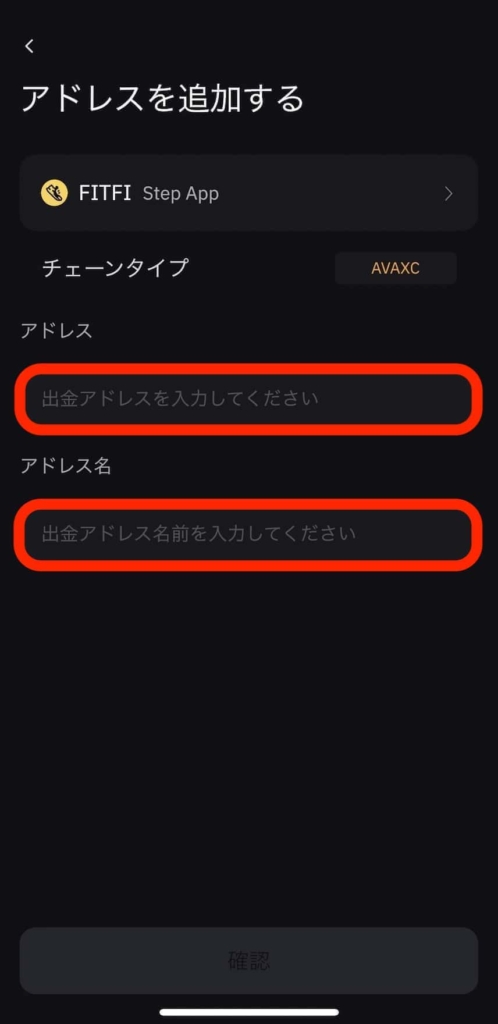
FITFIの「アドレス」と「アドレス名」を入力します。
- アドレス名:お好きな名前で問題ありません
- アドレス:メタマスクのアドレスをコピーしてください
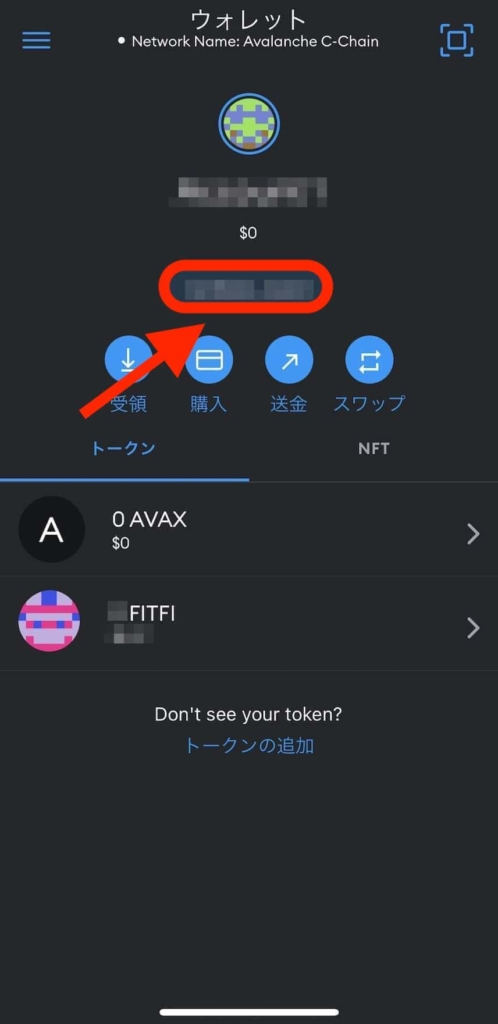
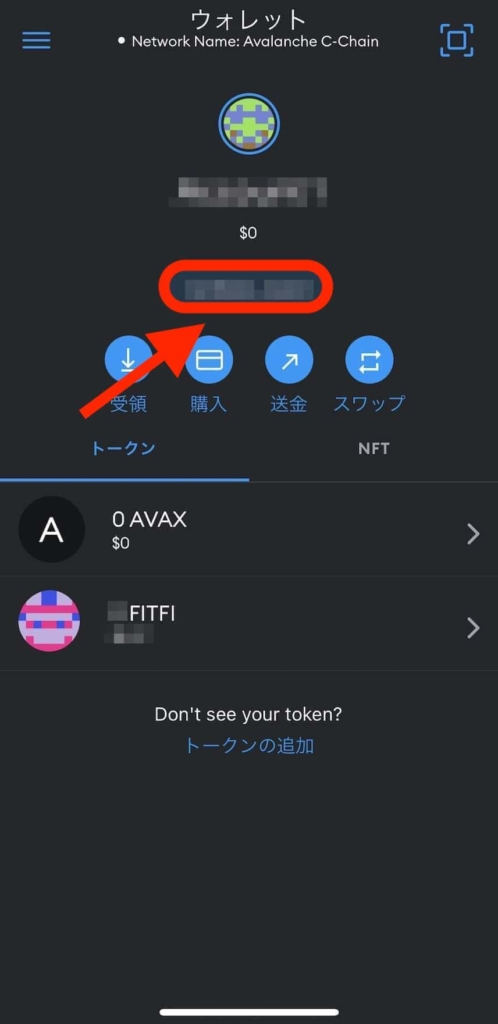
FITFIのアドレスは、メタマスクからコピーできます。
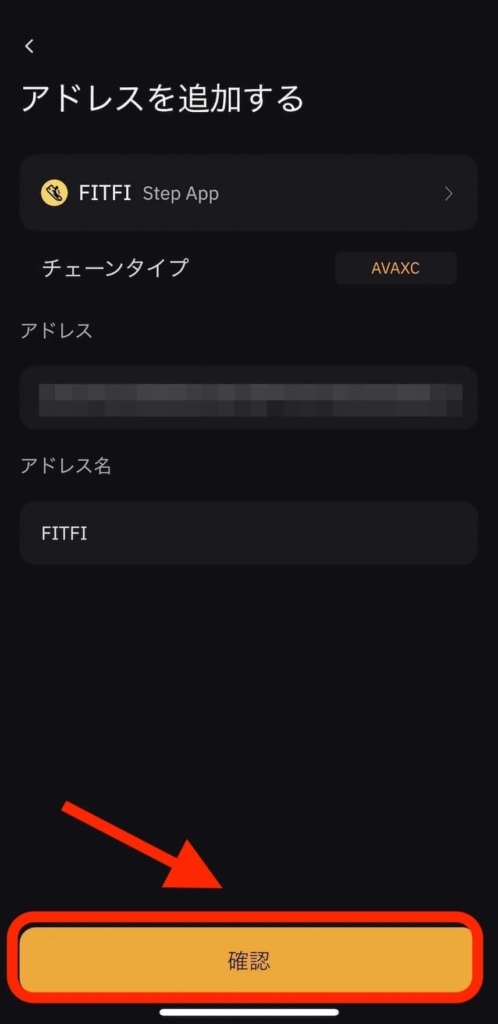
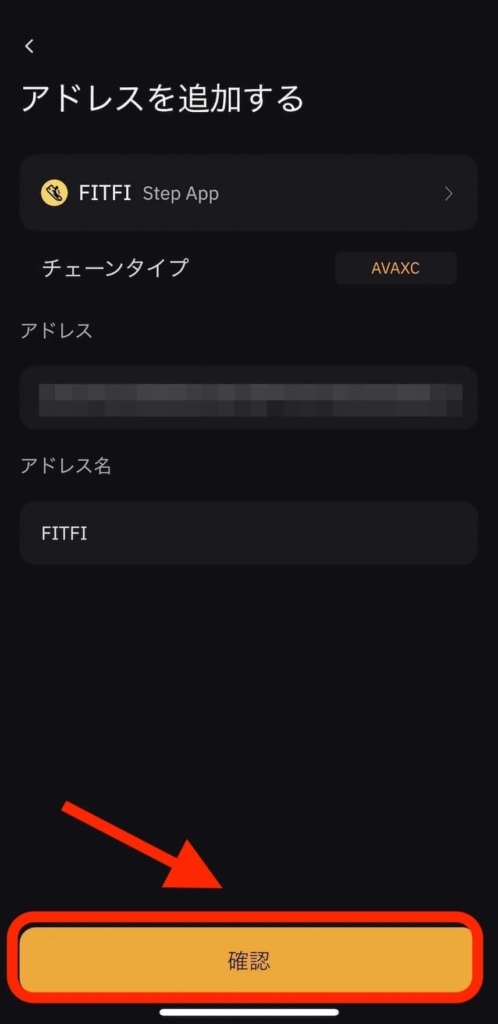
入力が終わったら「確認」をタップ。
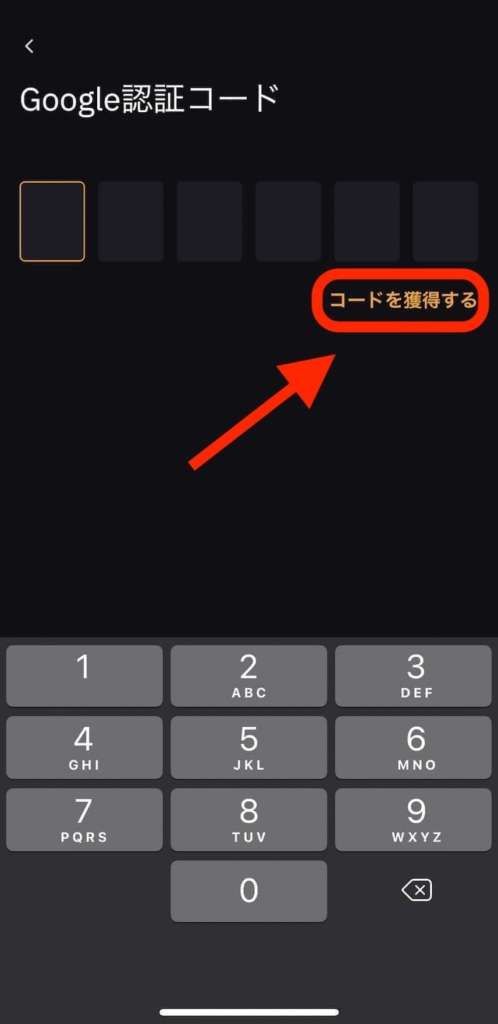
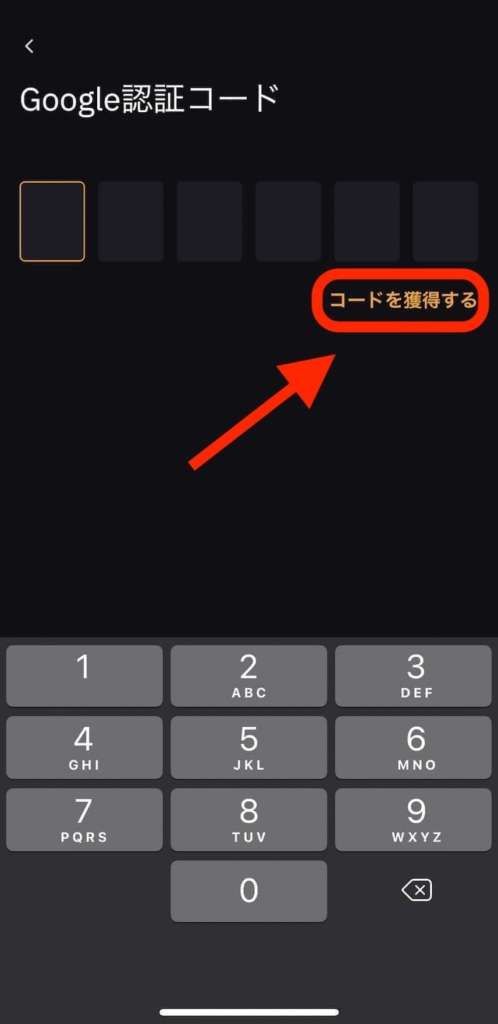
Googleの認証コードを入力する画面になりまので「コードを獲得する」をタップ。
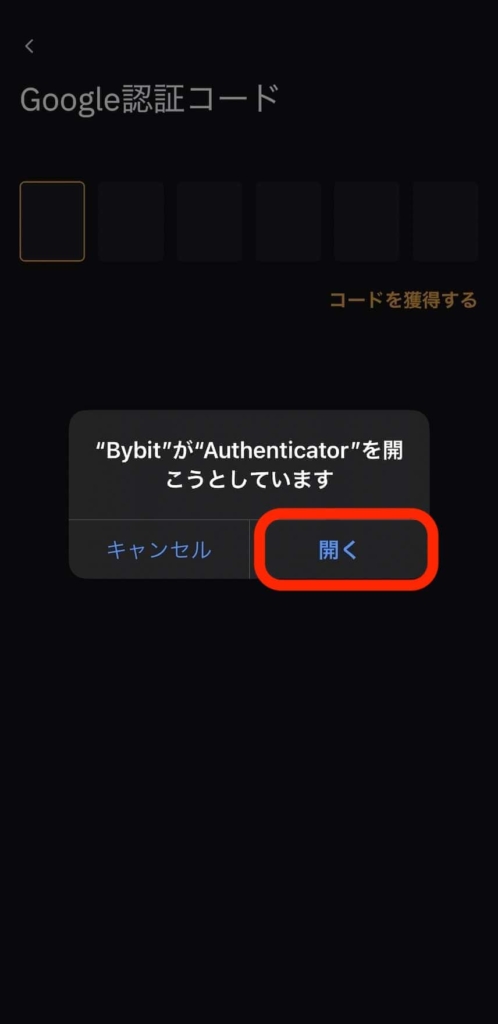
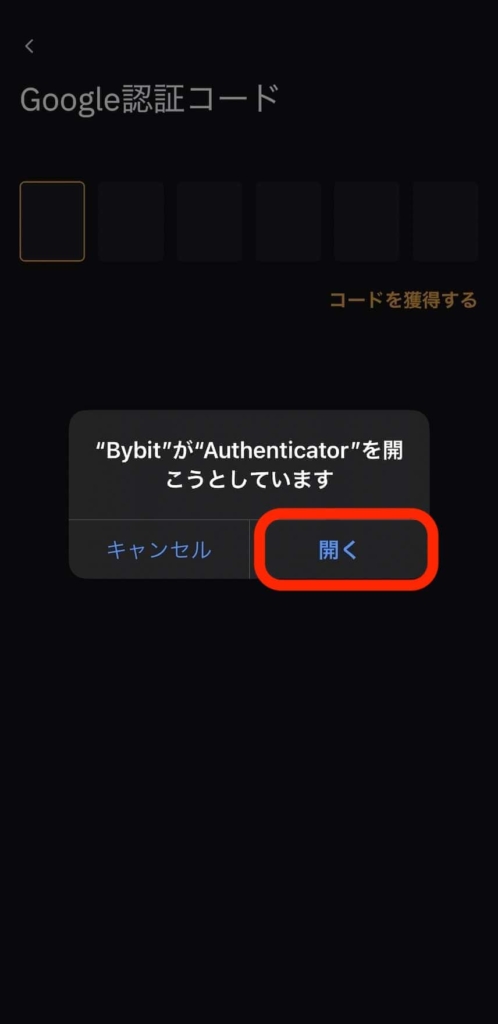
「開く」をタップ。
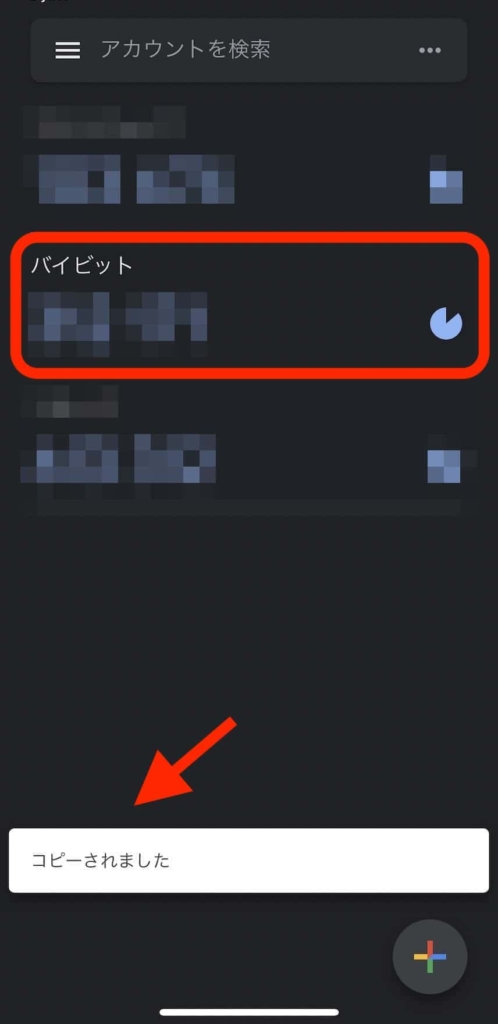
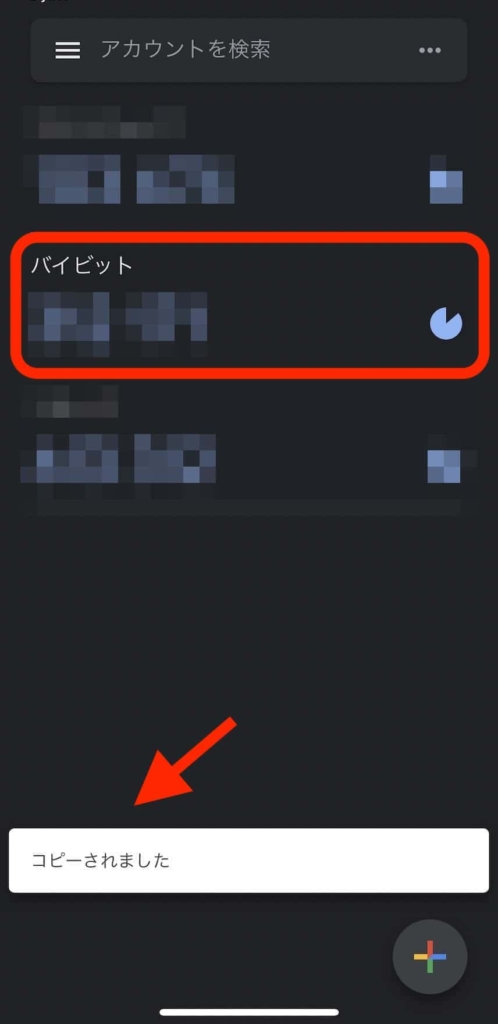
Googleの認証コードの画面に移ります。番号をタップするとコピーされるので、バイビットの画面に戻りましょう。
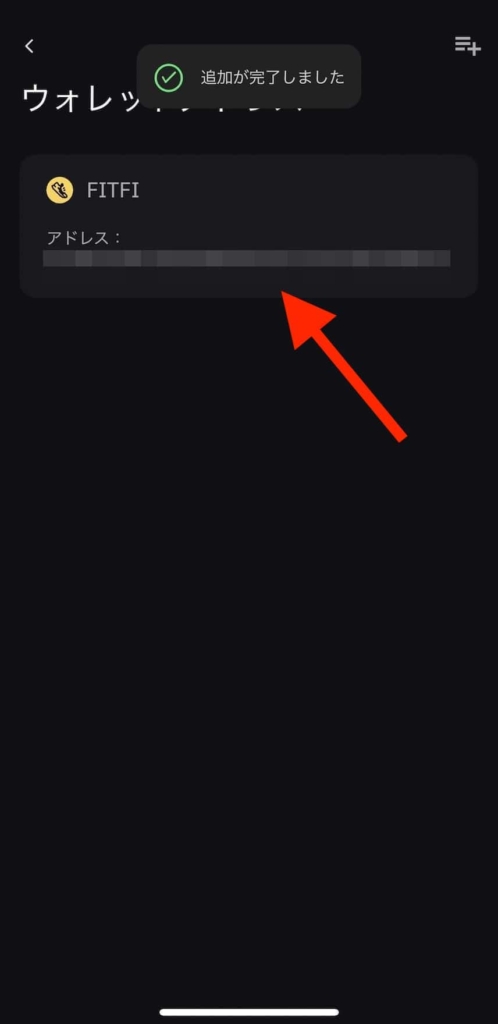
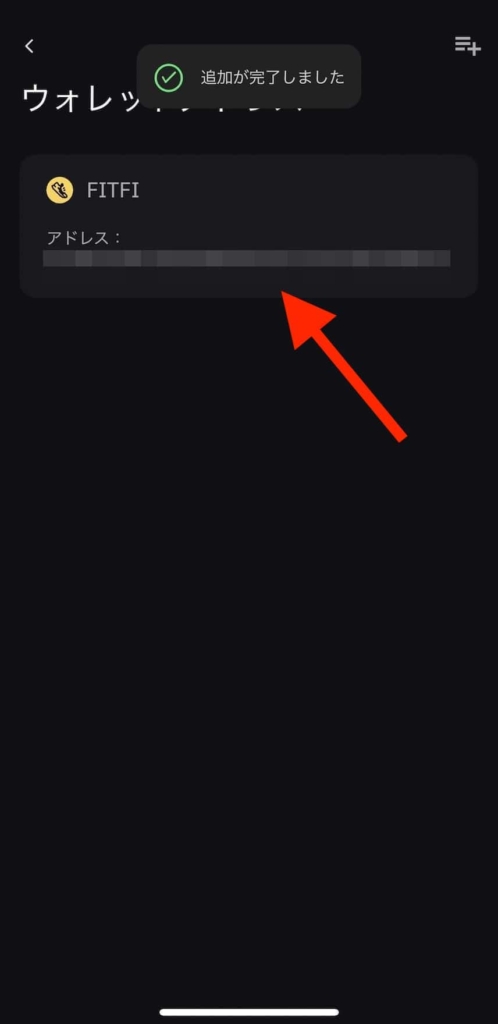
自動的に番号が入力され、アドレスの登録が完了しました。次に登録した「アドレス」をタップします。
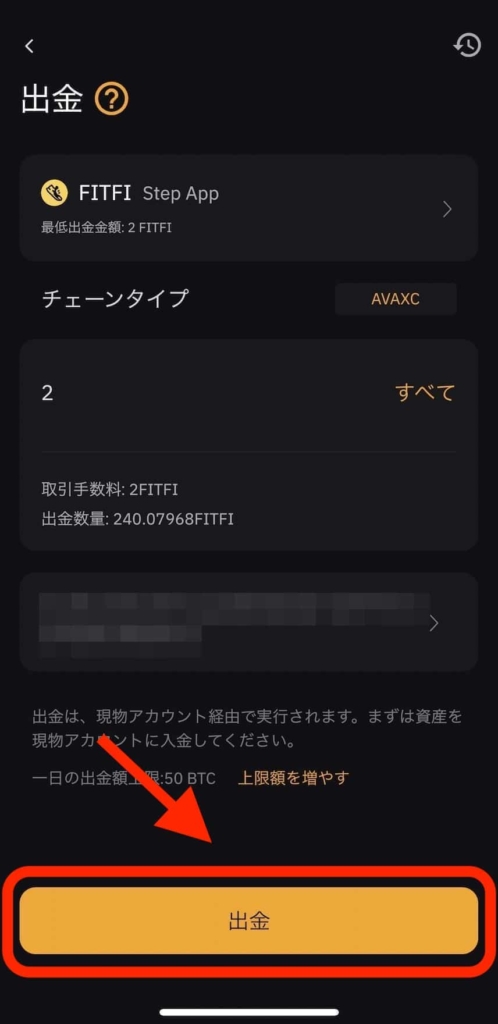
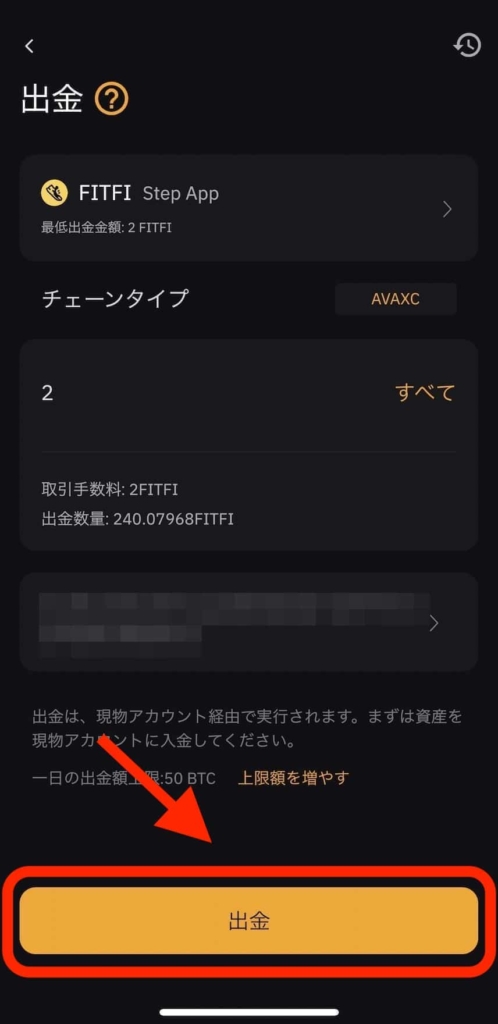
数量とアドレスの入力が終われば「出金」をタップ。
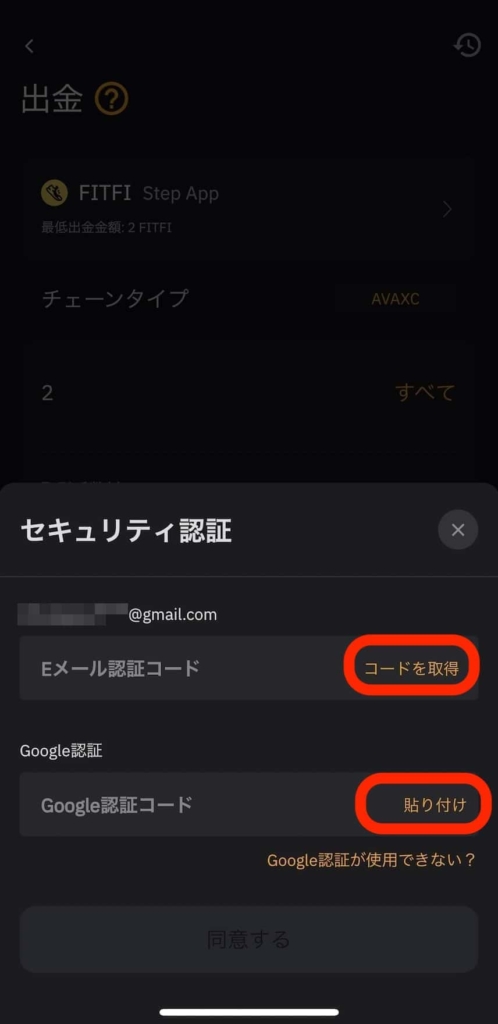
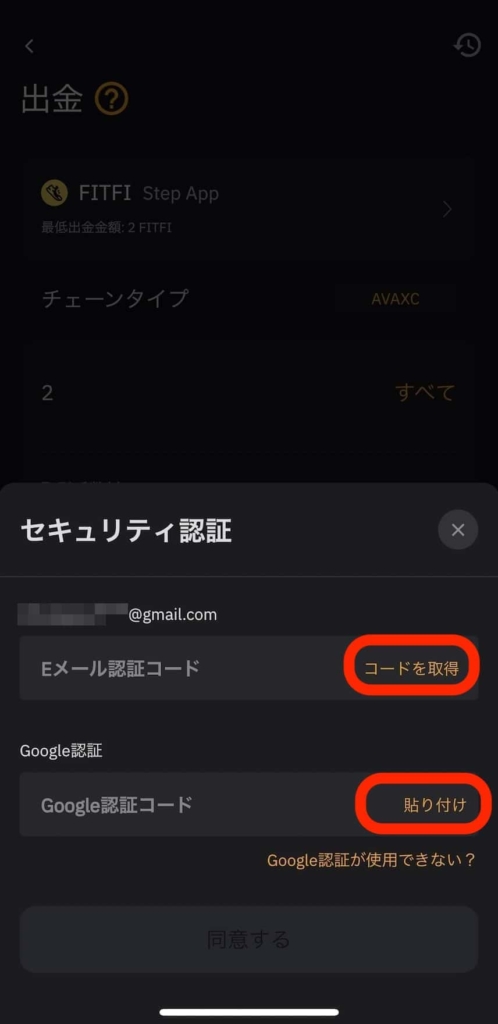
出金の前のセキュリティ認証が入るので、Eメールの「コードを取得」と2段階認証の「貼り付け」をタップ。
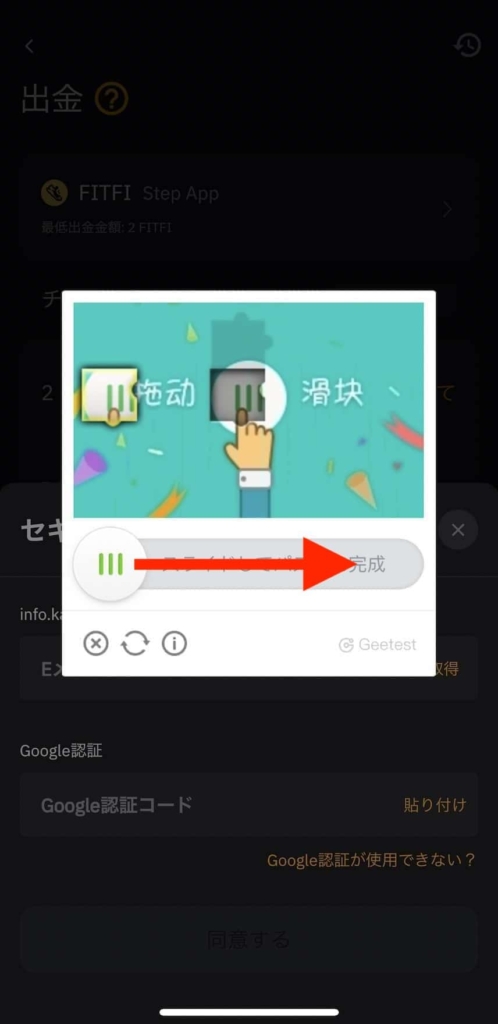
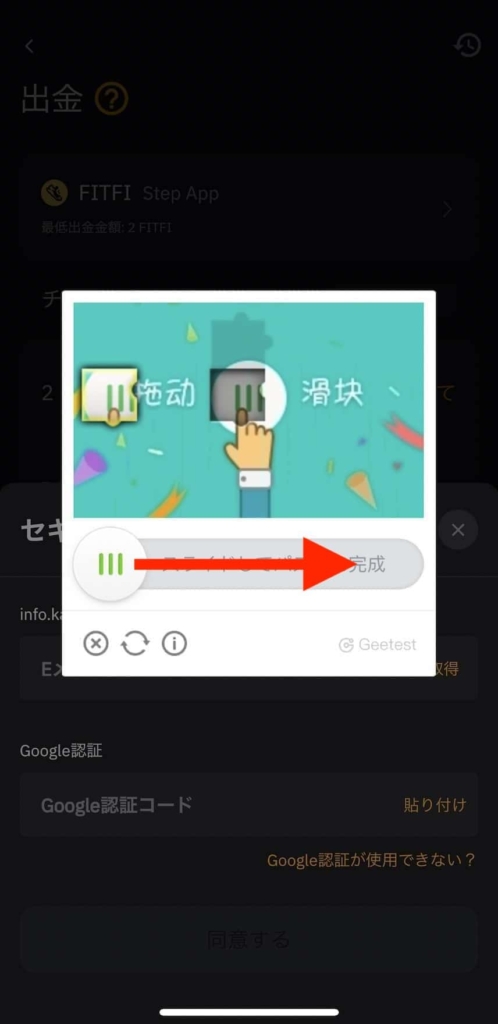
パズルが表示されるので、画面に従い完成させます。
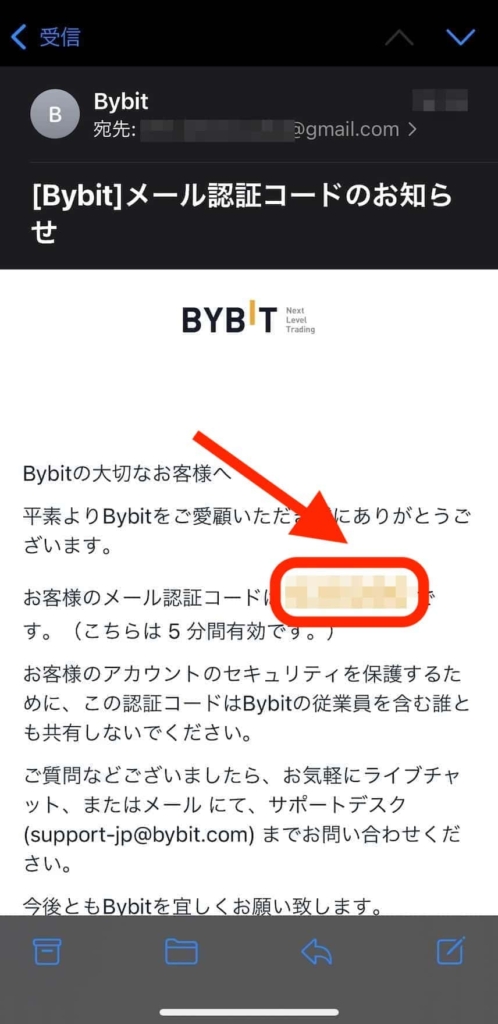
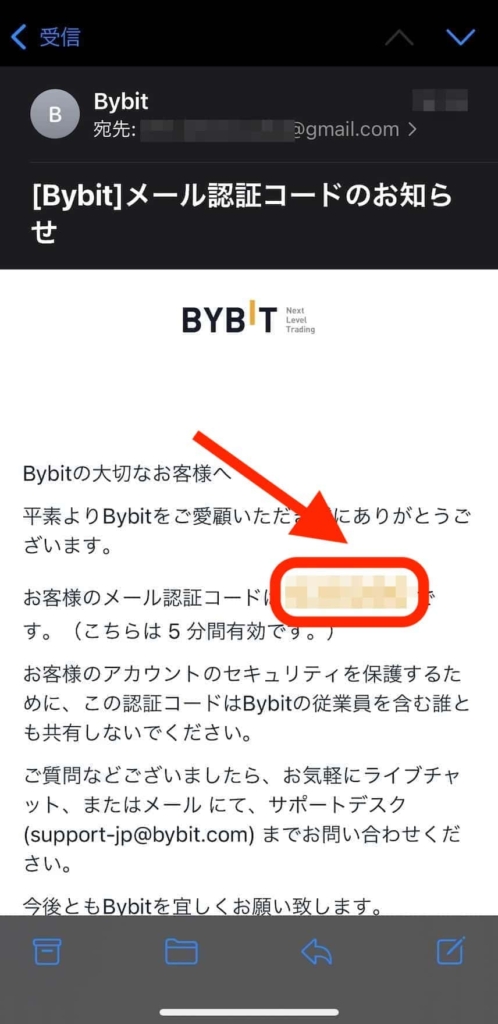
メールに届いた6桁の番号をメモしましょう。
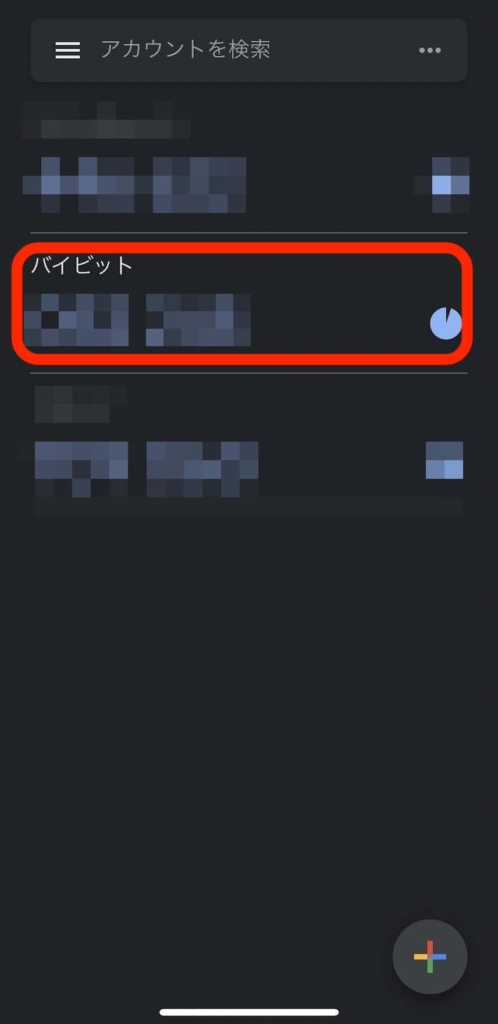
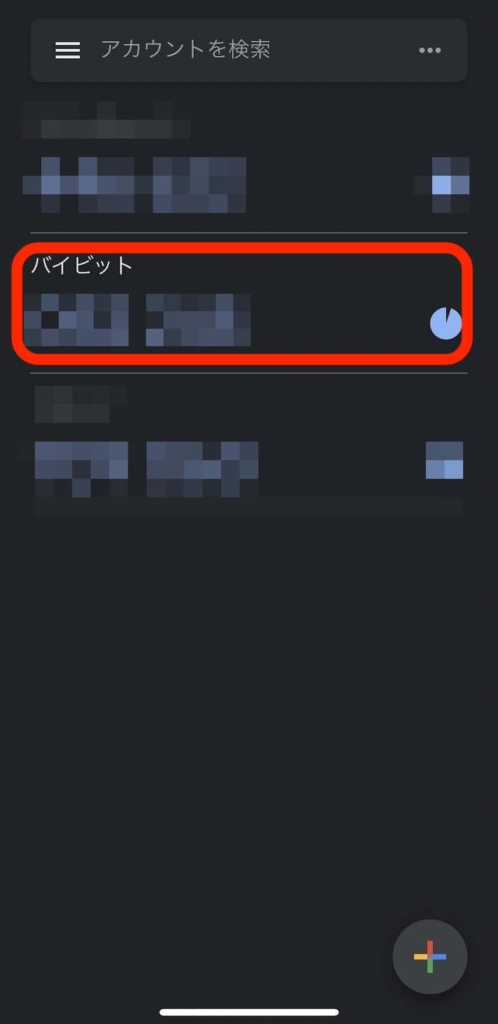
2段階認証の番号もコピーします。


番号を入力したら「同意する」をタップ。
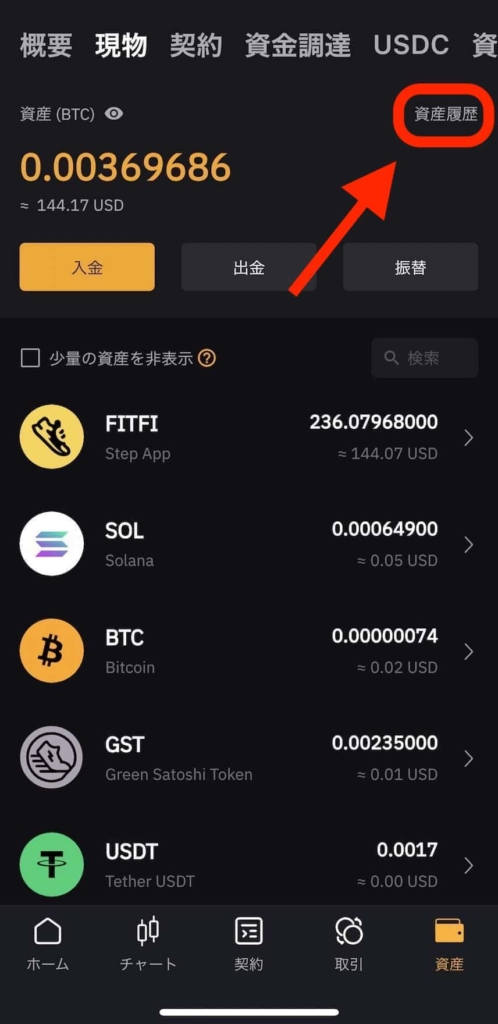
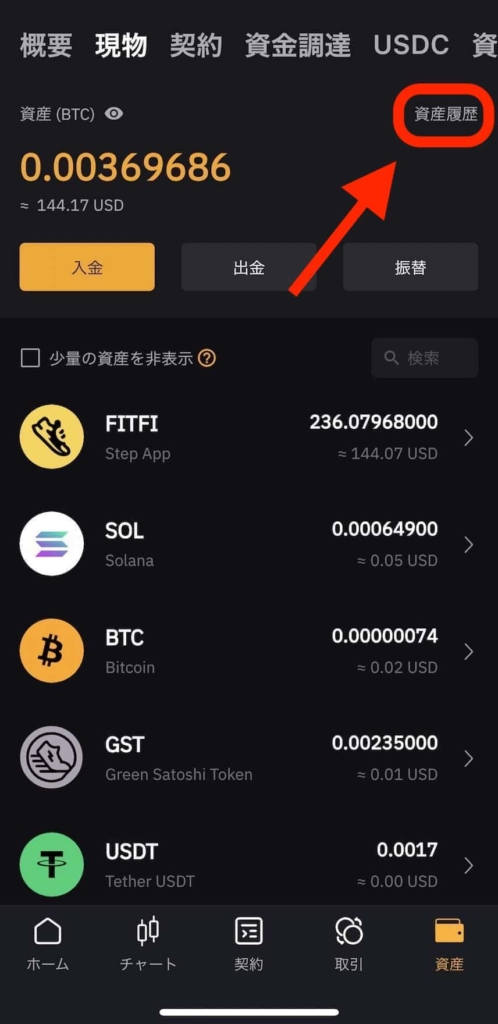
以上で出金の操作は完了です。あとは「資産履歴」から送金状況を確認しましょう。
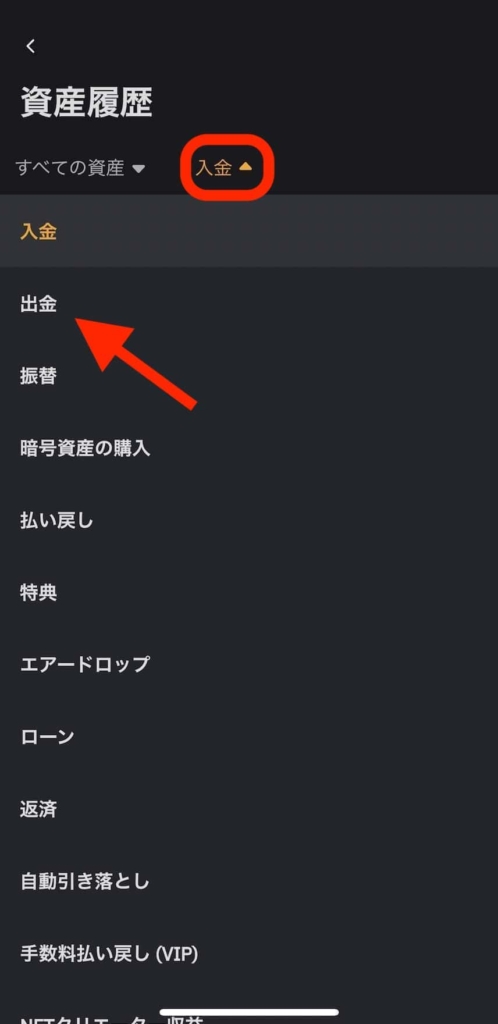
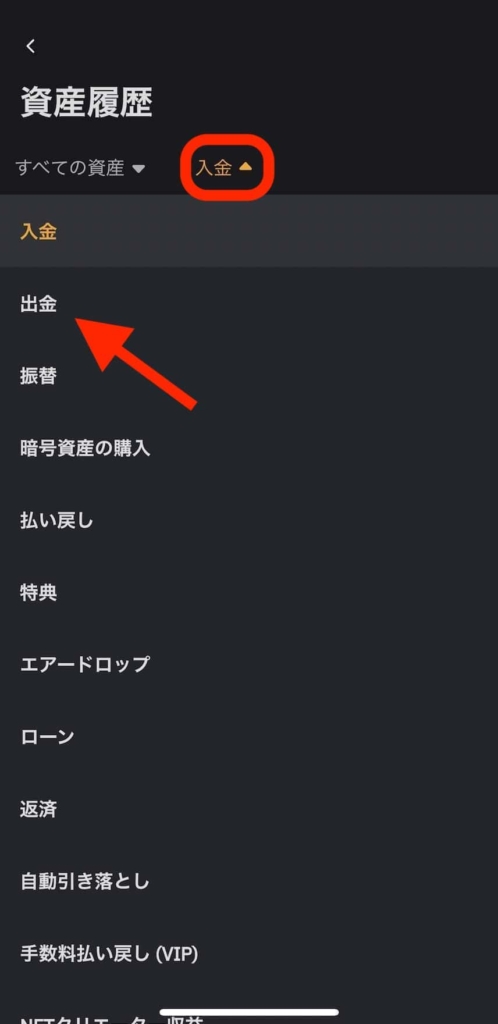
資産履歴の画面から「入金」を選択すると、メニュー画面が表示されるため「出金」をタップします。
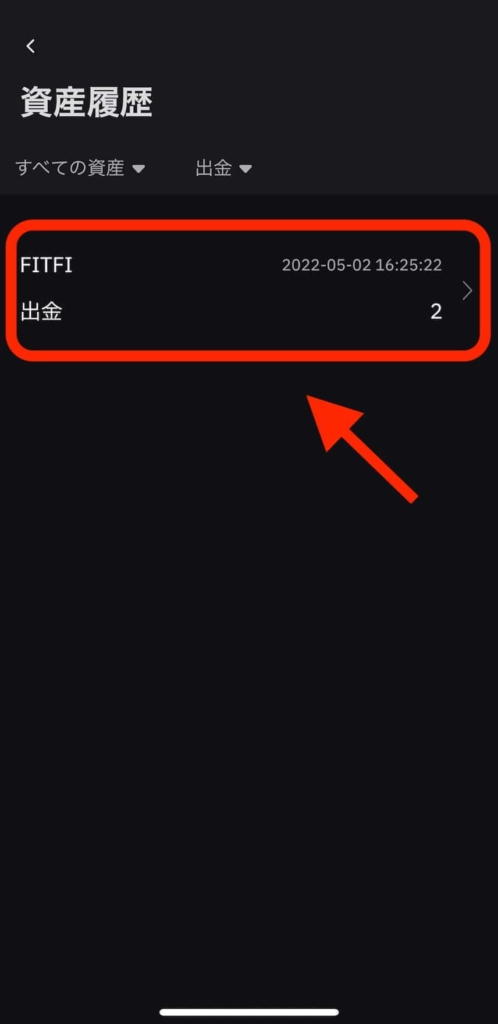
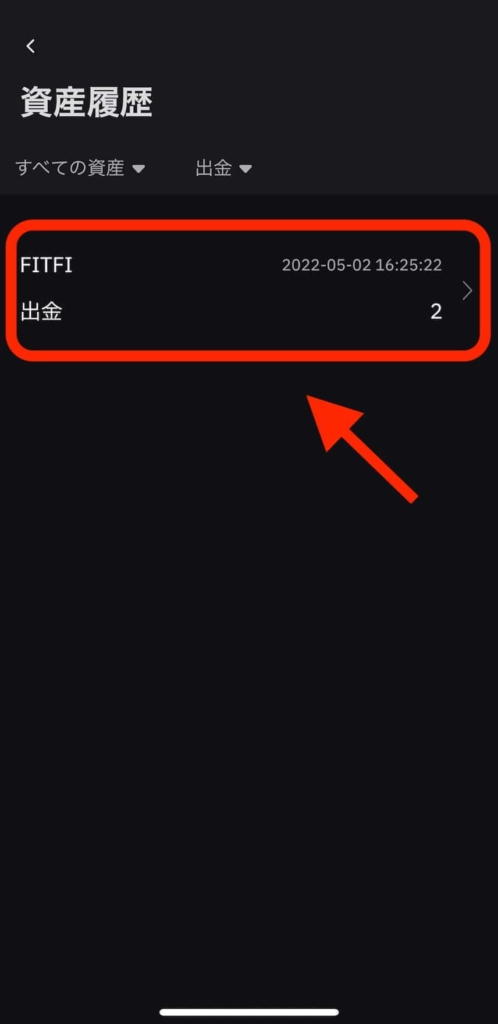
さきほど送信した「FITFI」が表示されます。詳細はタップしてみください。
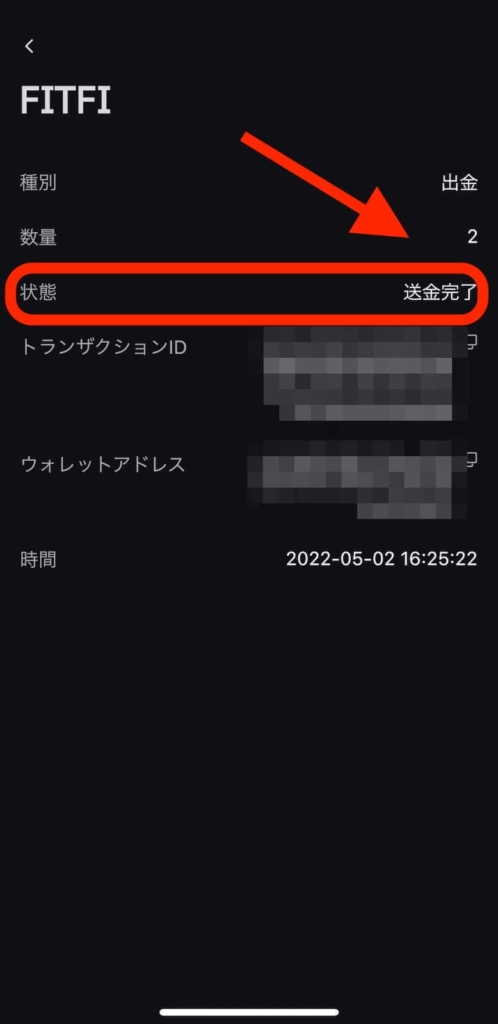
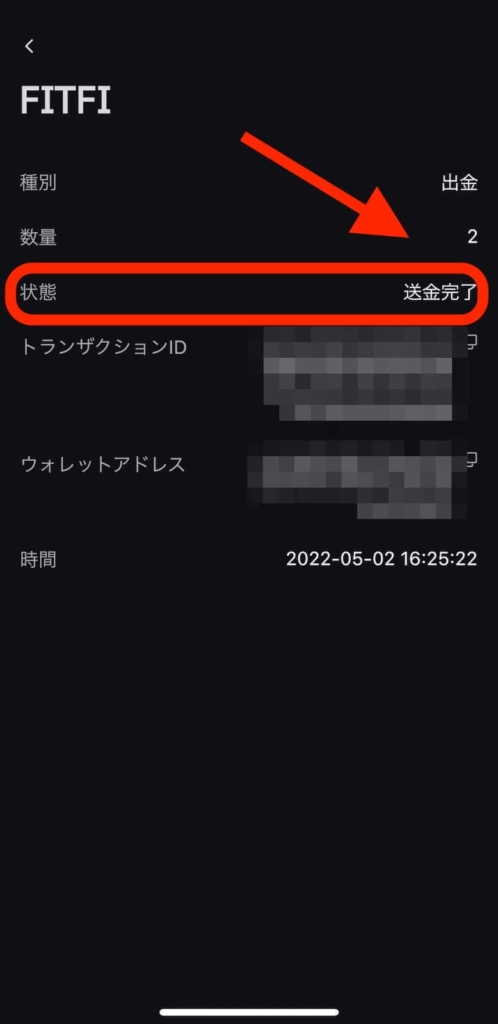
状態が「送金完了」になったらバイビット側の操作は完了です。
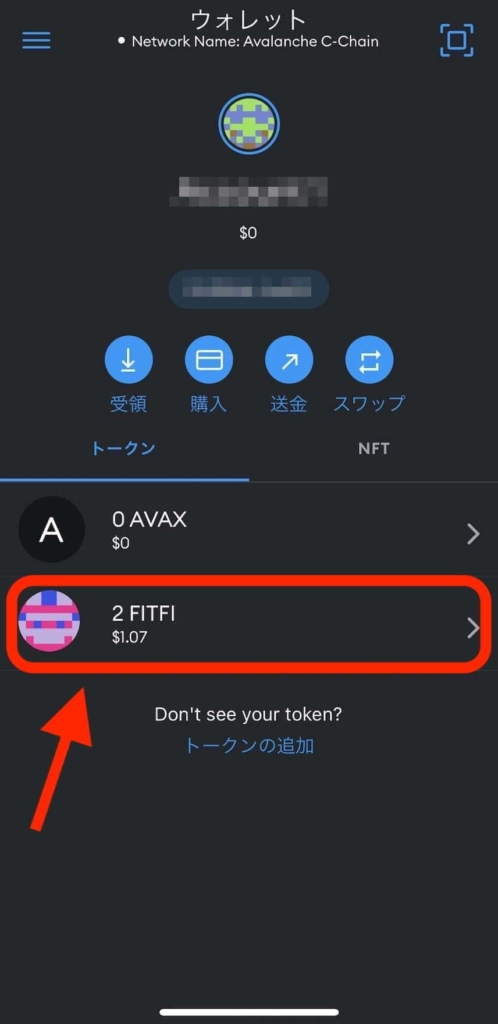
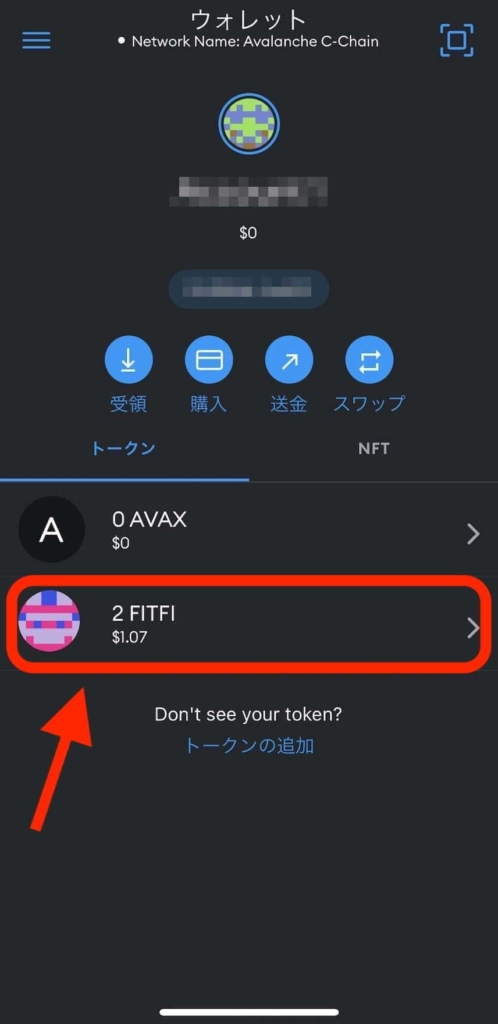
メタマスクを見ると、さきほど送金したFITFIが反映されています。
以上が、メタマスクにFITFIを送金する方法です。
ステーキングのガス代としてBINANCE(バイナンス)で「AVAX」を購入する
5月8日追記:バイビットでもAVAX(C)の送金ができるようになりました。バイナンスだけでなくバイビットでもどちらでもOKです。
続いては、バイナンスで「AVAX」を購入しましょう。
Step Appでステーキングする際のガス代(手数料)として必要だからです。
バイビットと同様、BTC(ビットコイン)で入金した暗号資産(仮想通貨)を「USDT」に両替してから購入します。



私はガス代として、0.8AVAXぐらい購入しました。
たぶんそこまでかからないと思いますが……以前のガス代が高騰していましたので念の為です。
BTC(ビットコイン)をUSDT(テザー)に変更する
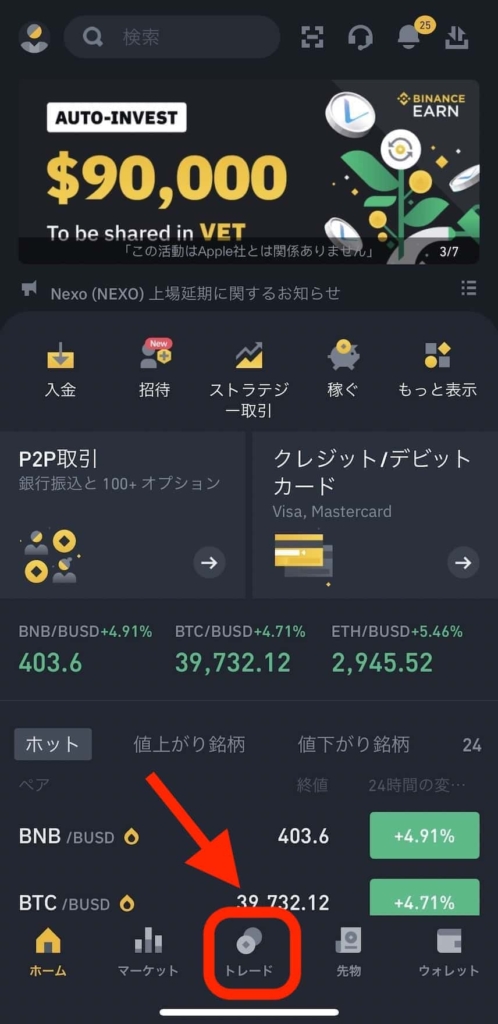
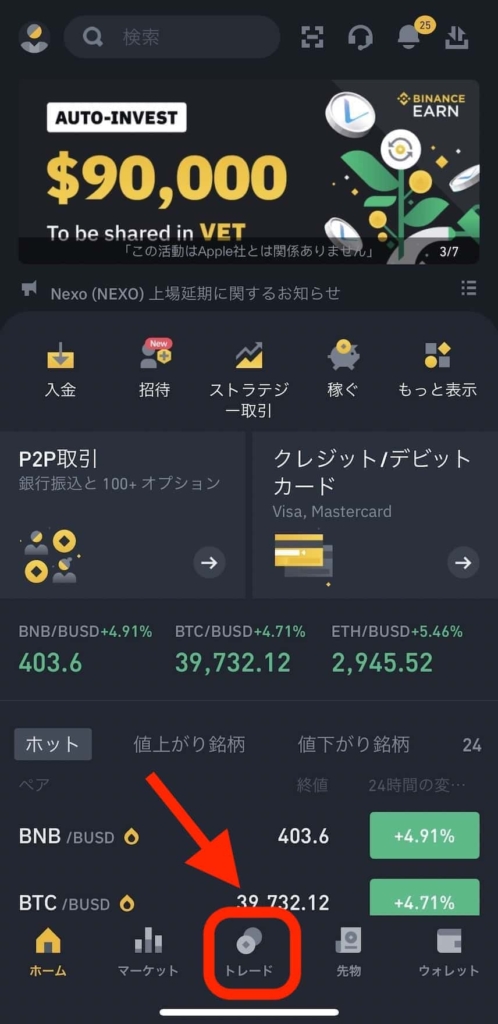
バイナンスのアプリから「トレード」を開きます。
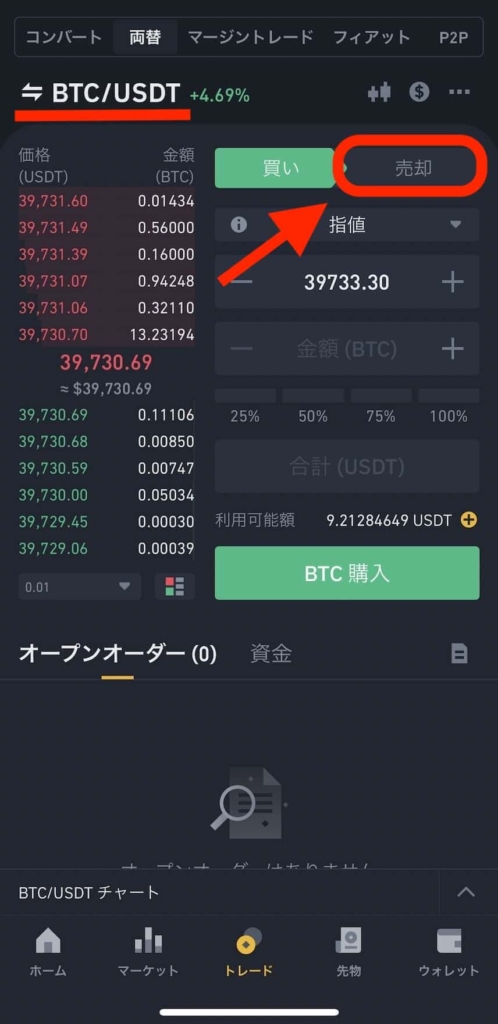
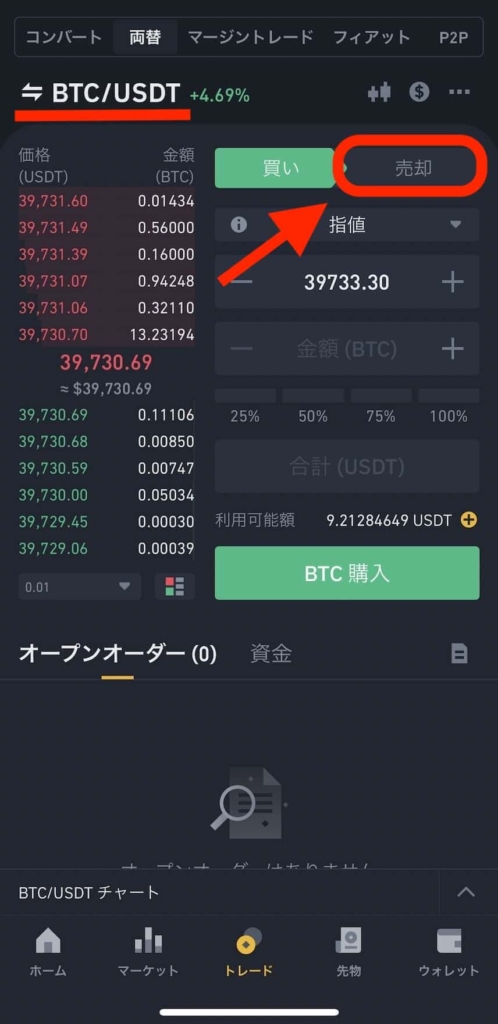
トレード内容が「BTC/USDT」なのを確認し「売却」をタップ。
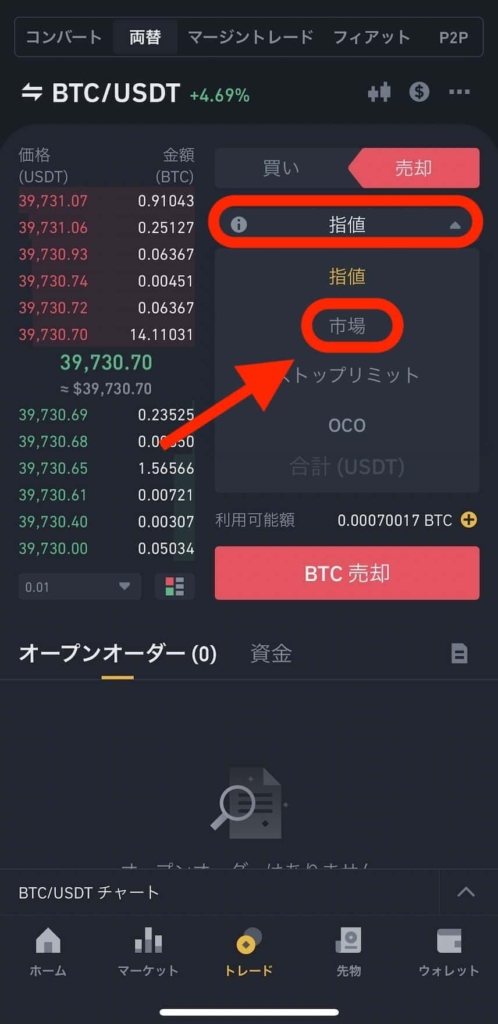
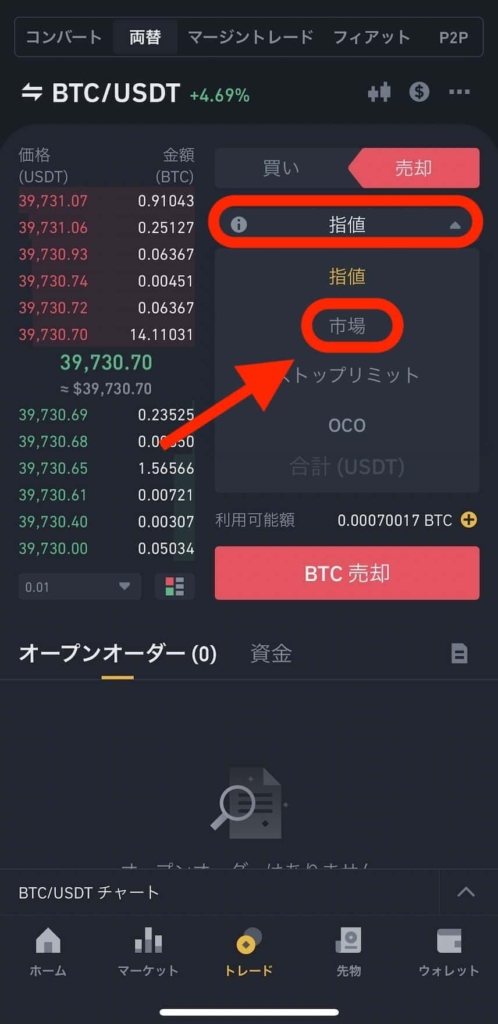
今回はかんたんに売却するため成行(市場)で購入します。「指値」をタップし「市場」を選択。
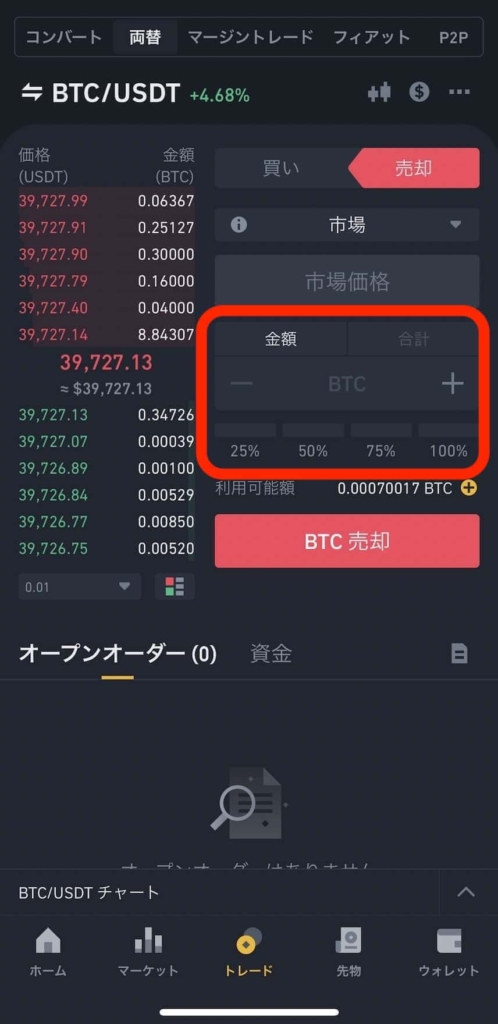
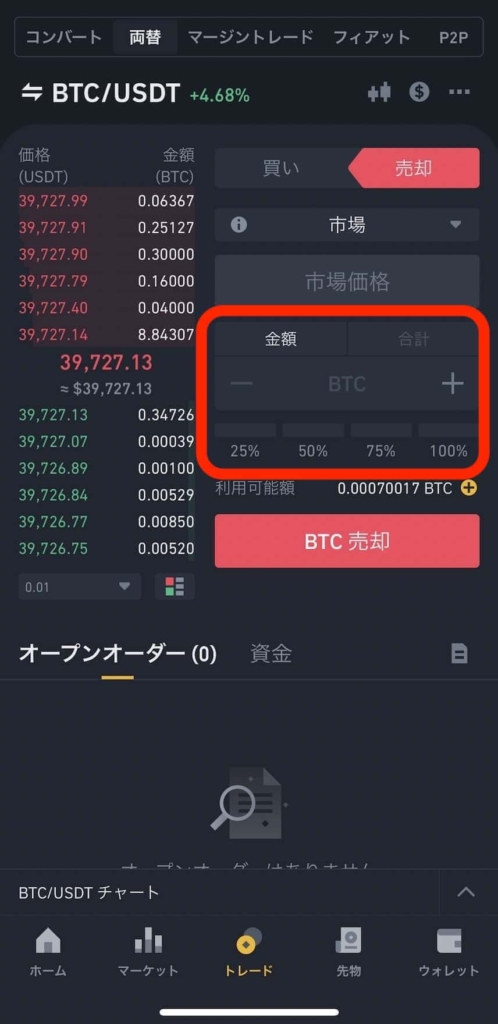
USDTに買えるビットコインの「金額」を選択します。



下にあるレバーを「100%」にすると、利用可能額の全額になるのでかんたんです。
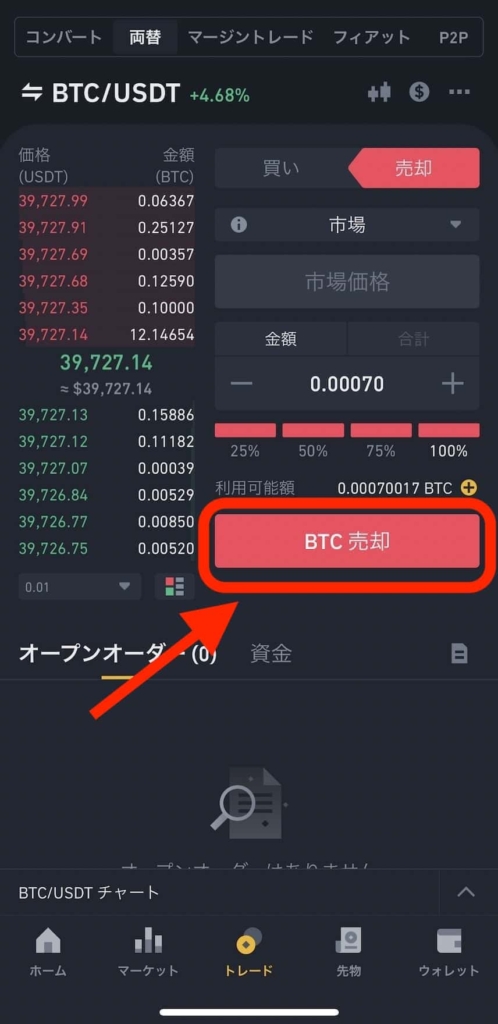
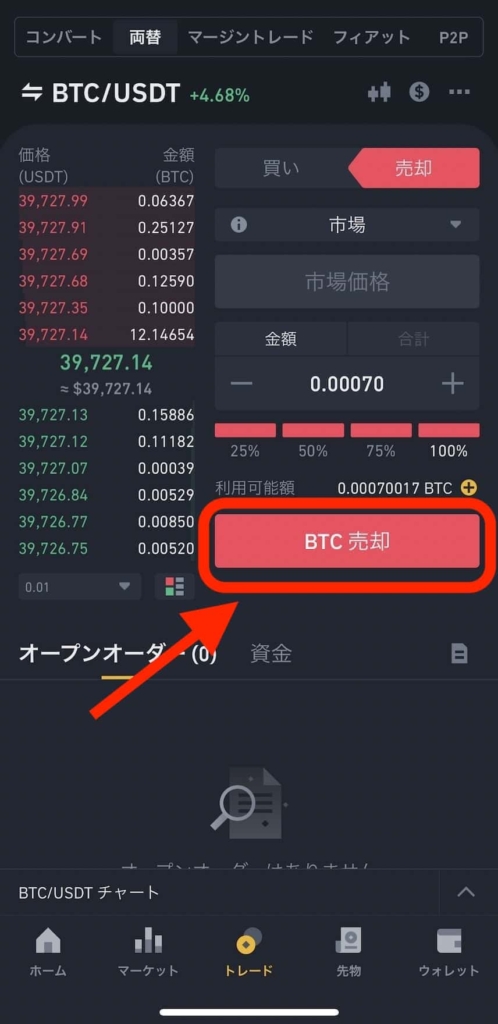
金額を入力したら「BTC売却」をタップ。
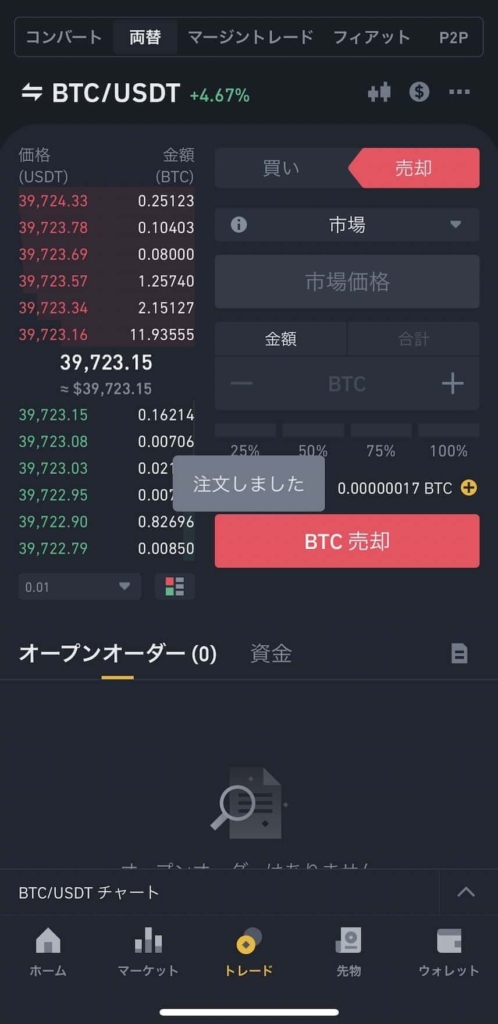
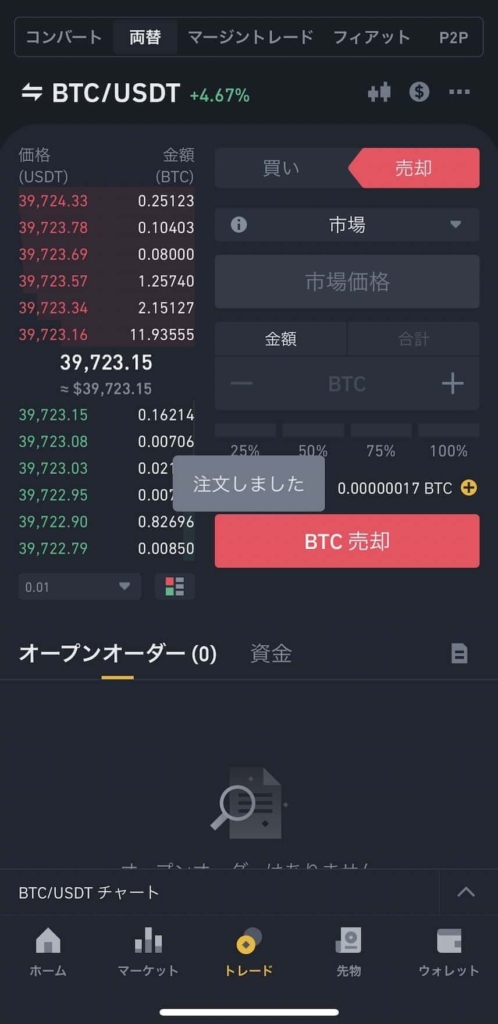
「注文しました」と表示されたらビットコインの売却、USDTの両替は完了です。
続いて、AVAXを購入していきます。
「AVAX」を購入する
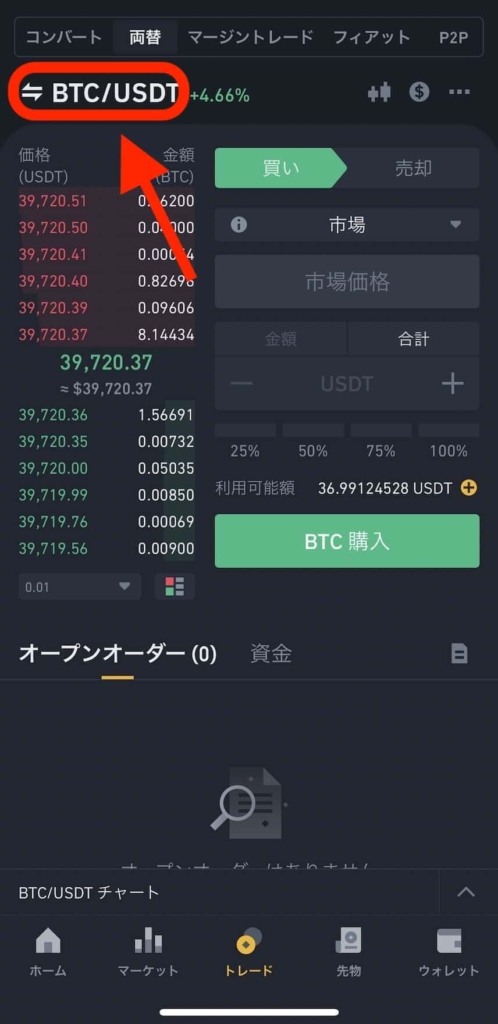
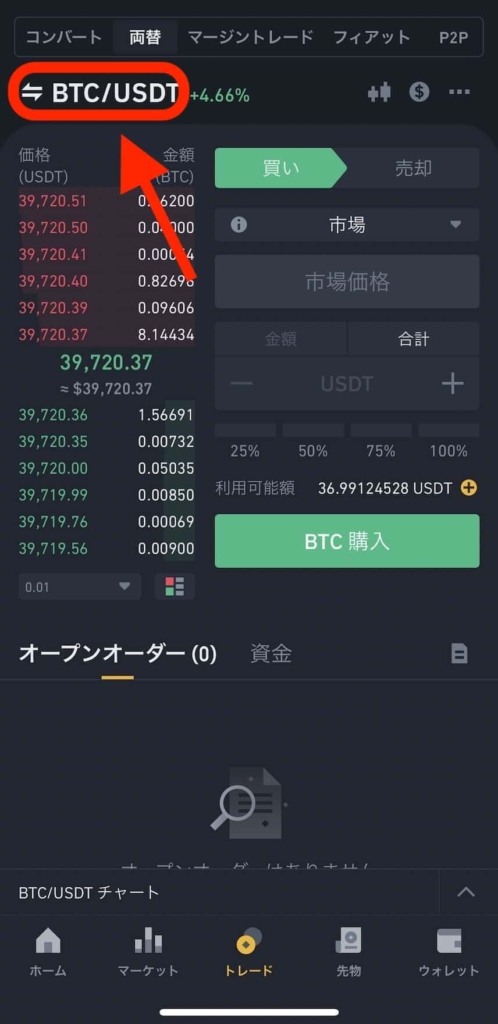
画面左上の「BTC/USDT」をタップ。
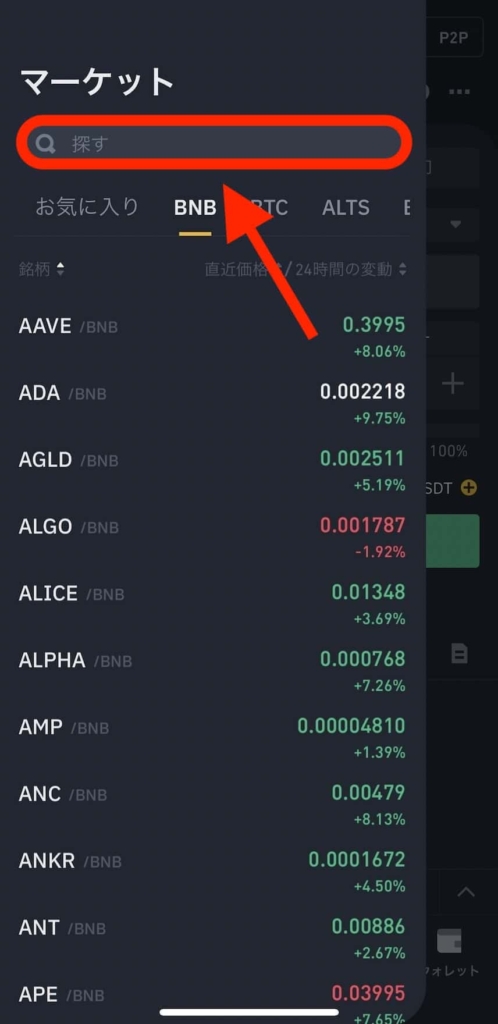
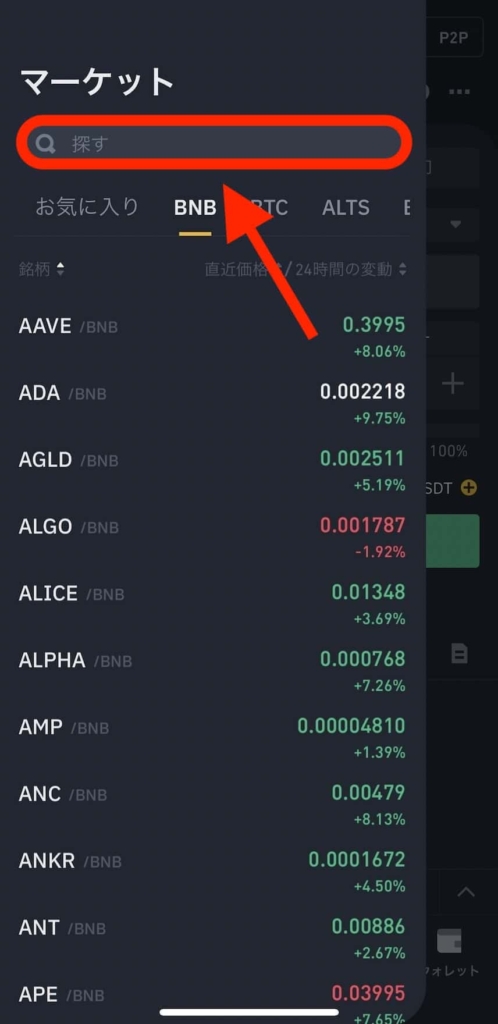
マーケットの下にある検索バーに「AVAX」と入力。
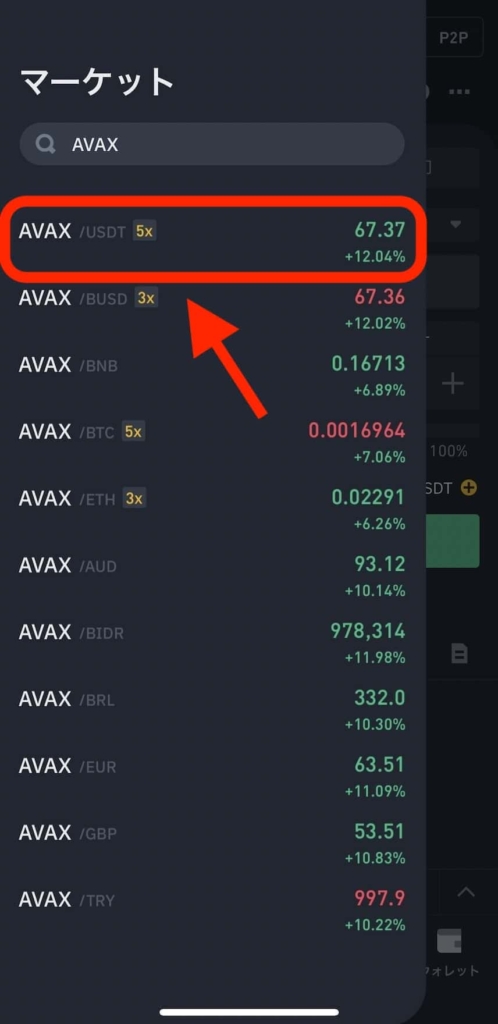
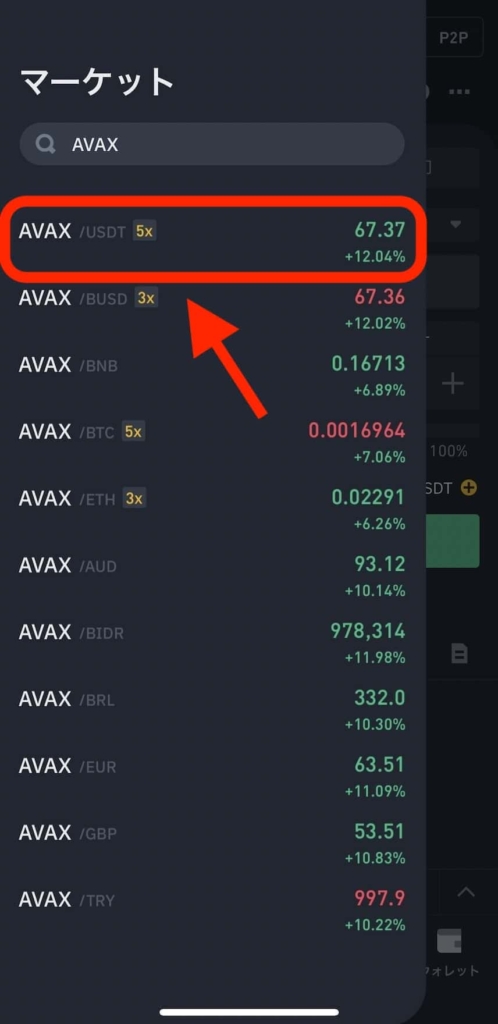
「AVAX/USDT」を選択。
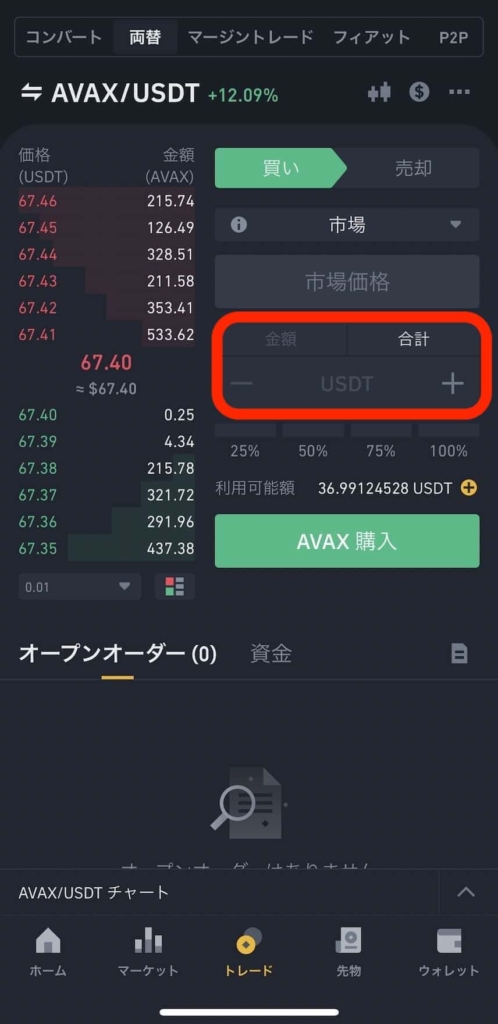
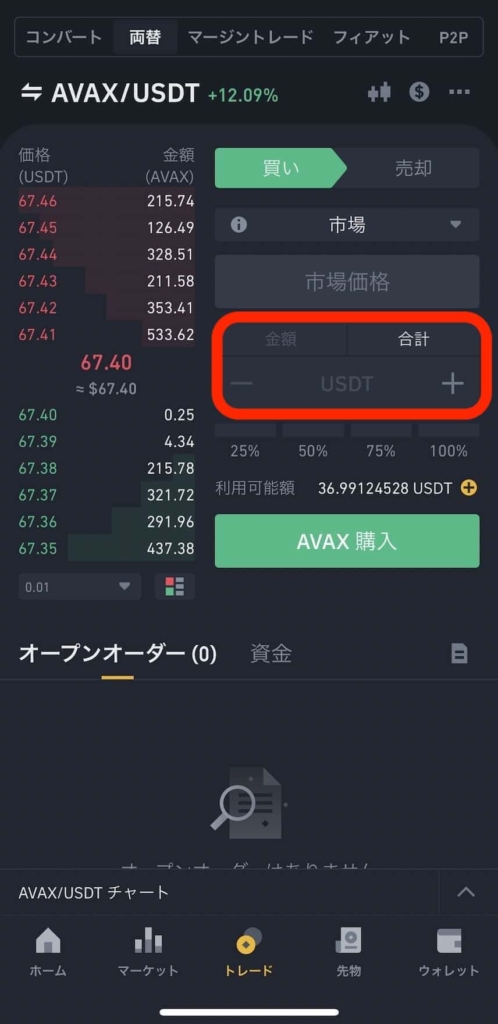
「AVAX/USDT」の画面になりました。購入する金額を入力していきます。
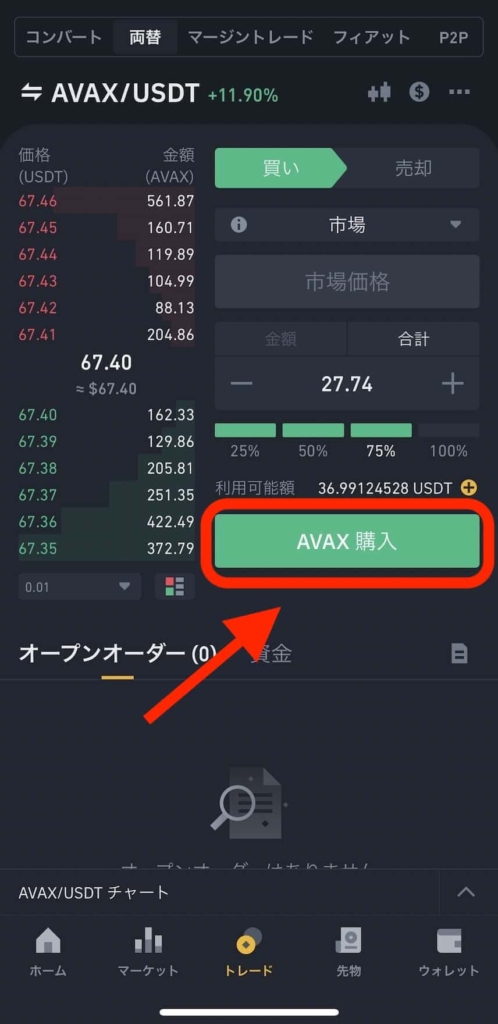
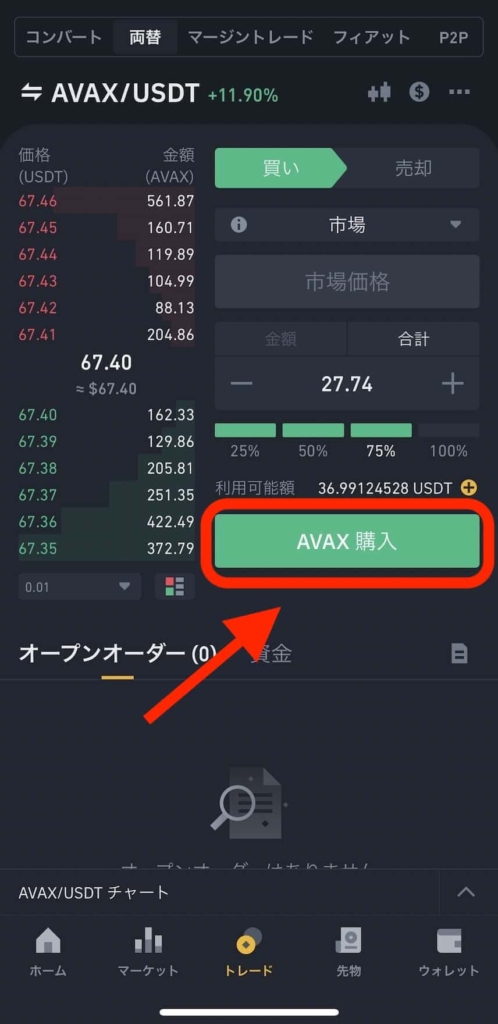
金額、数値を入力したら「AVAX購入」をタップ。
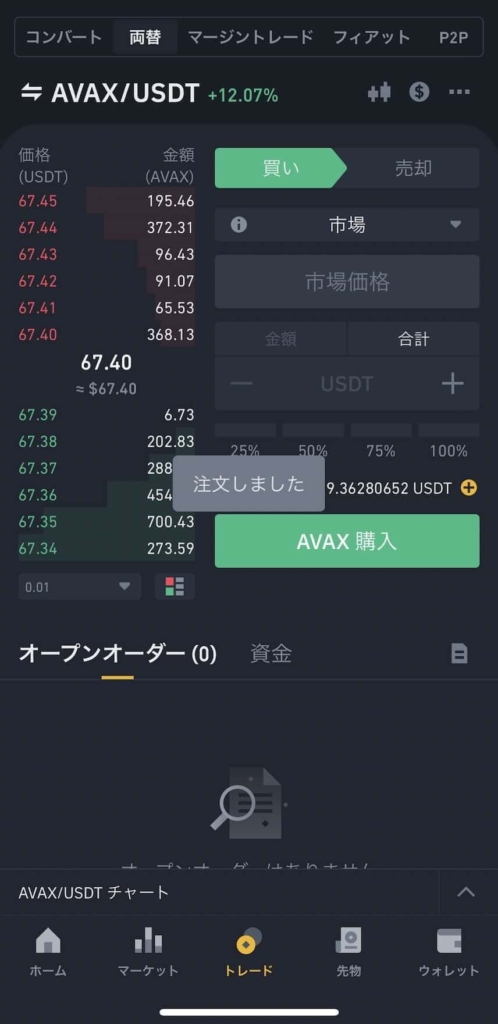
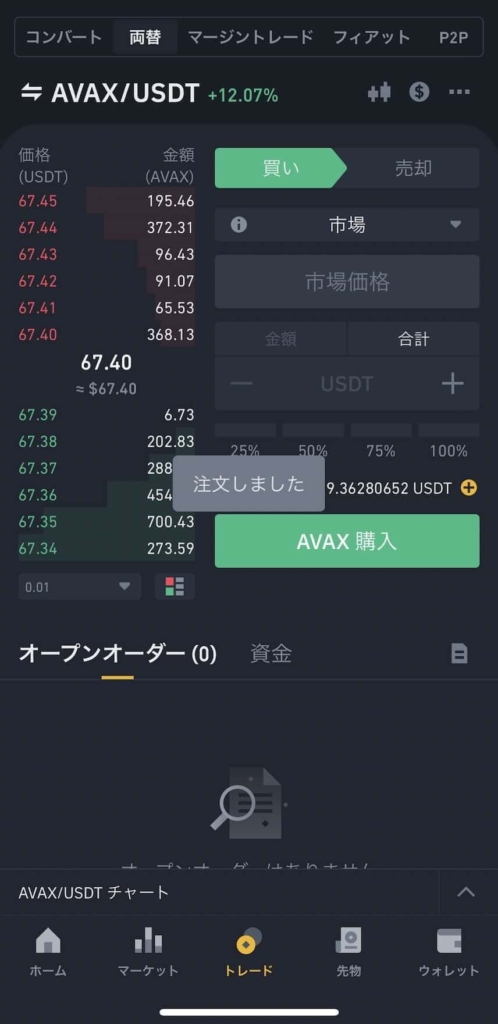
「注文しました」と表示されたら完了です。
「AVAX」をBINANCE(バイナンス)からメタマスクに送金する
今購入した「AVAX」をバイナンスからメタマスクに送信します。
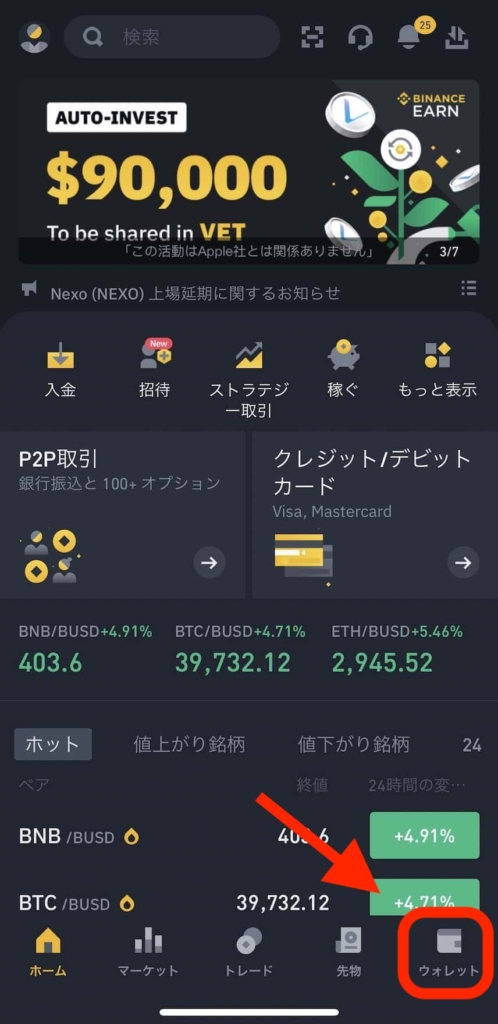
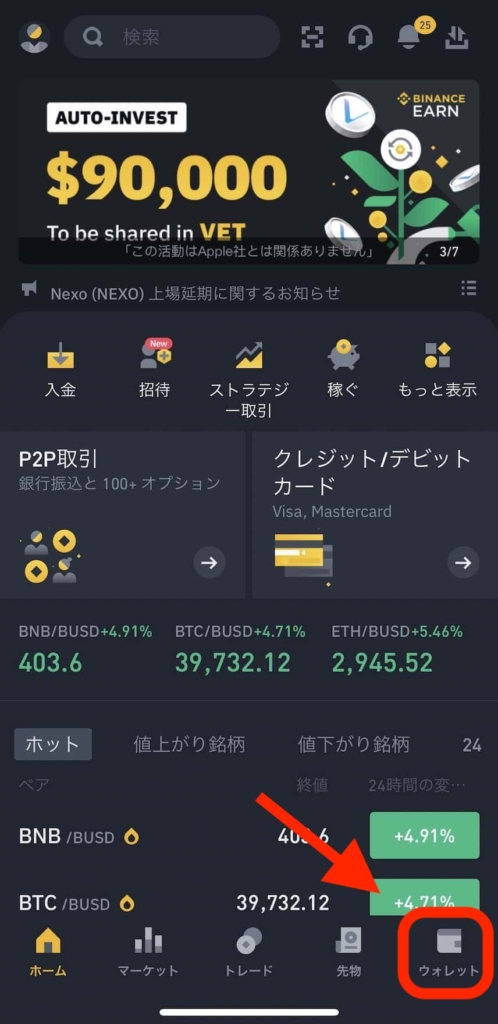
アプリの右下にある「ウォレット」をタップ。
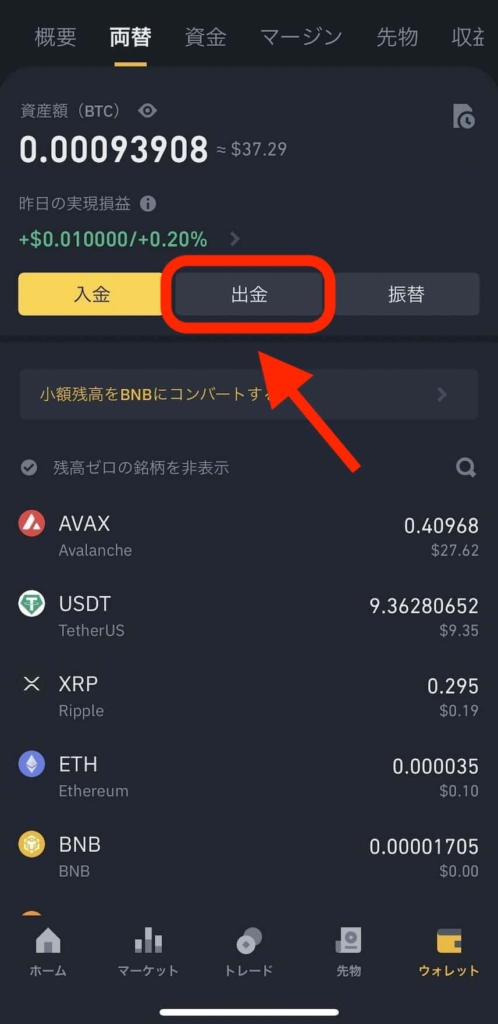
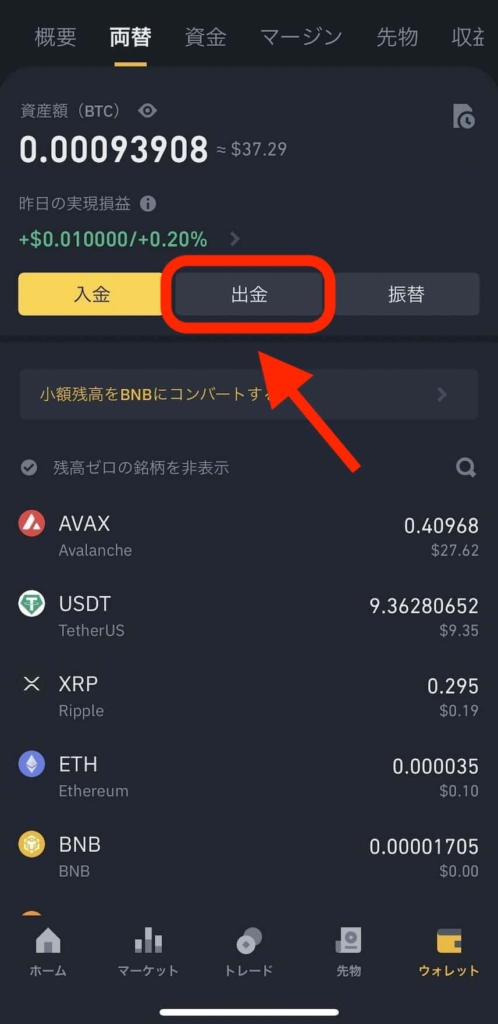
「出金」をタップ。
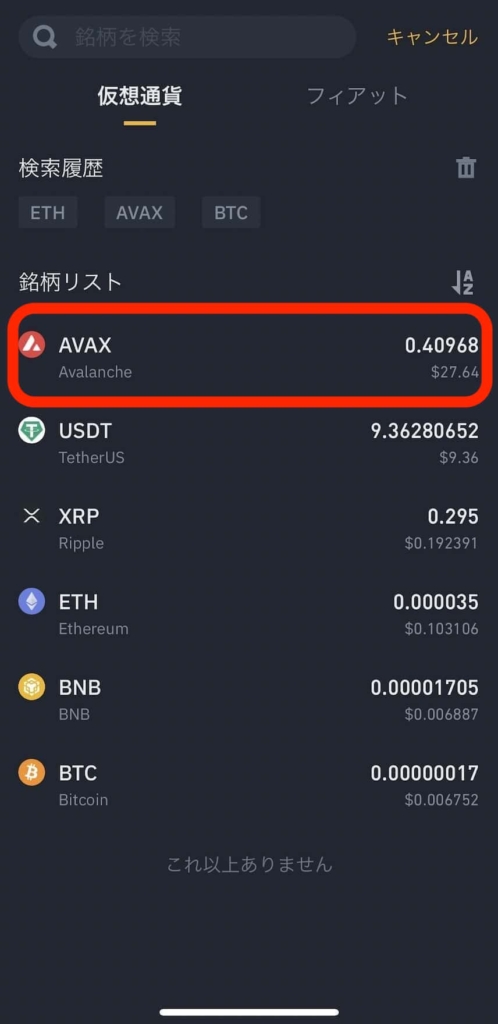
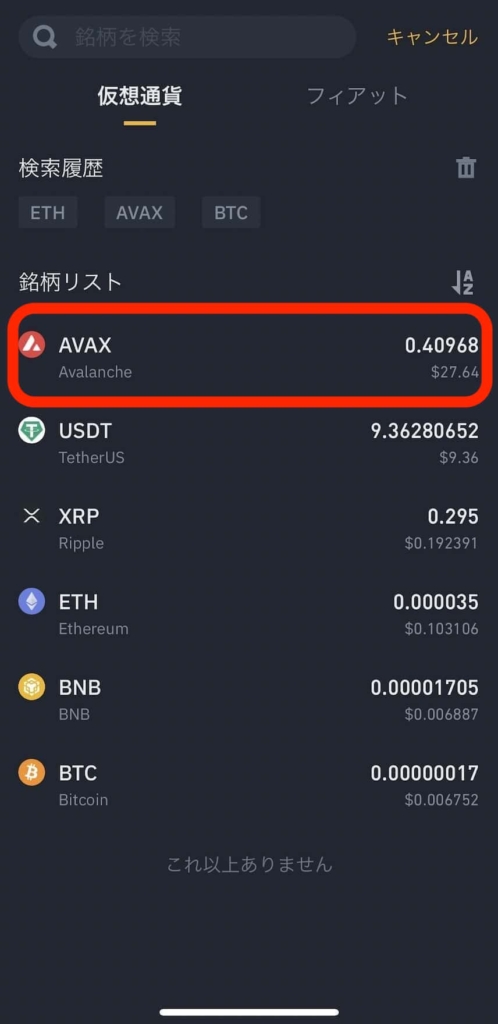
柄名リストにある「AVAX」を選択。
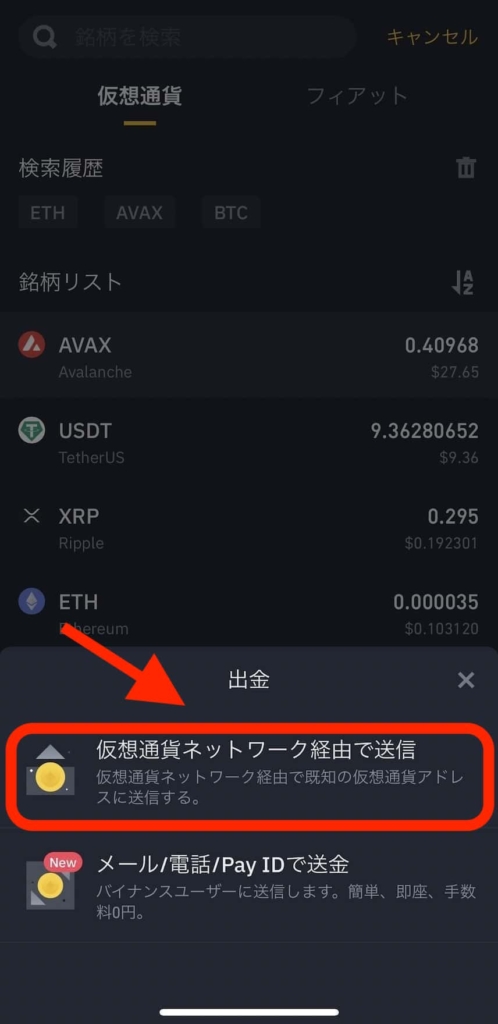
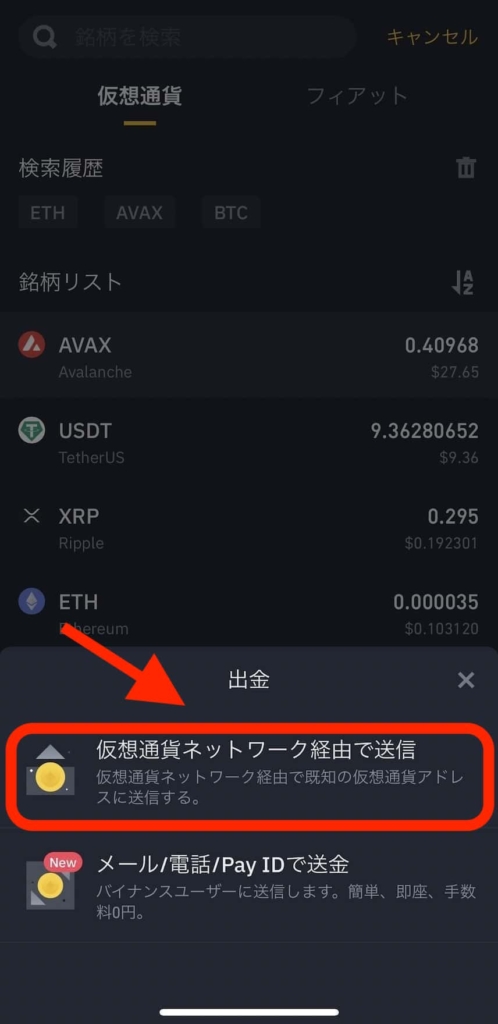
出金のタイプが表示されるので「仮想通貨ネットワーク経由で送信」をタップします。
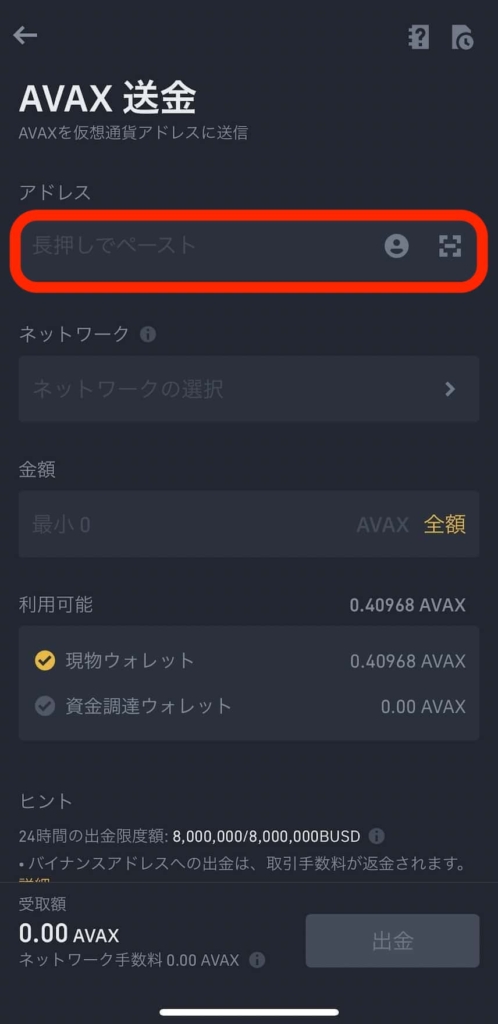
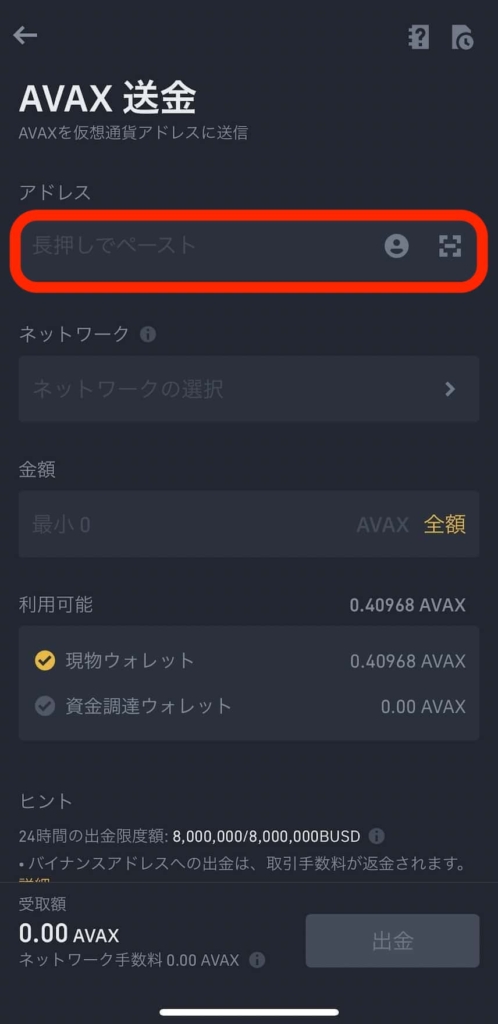
AVAXで送信するアドレスを入力していきます。メタマスクのアドレスをコピーすればOKです。
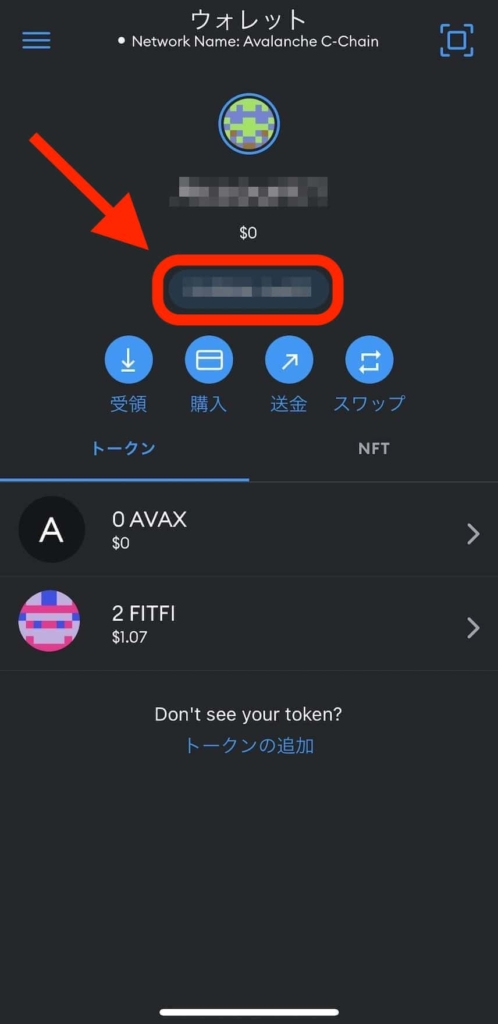
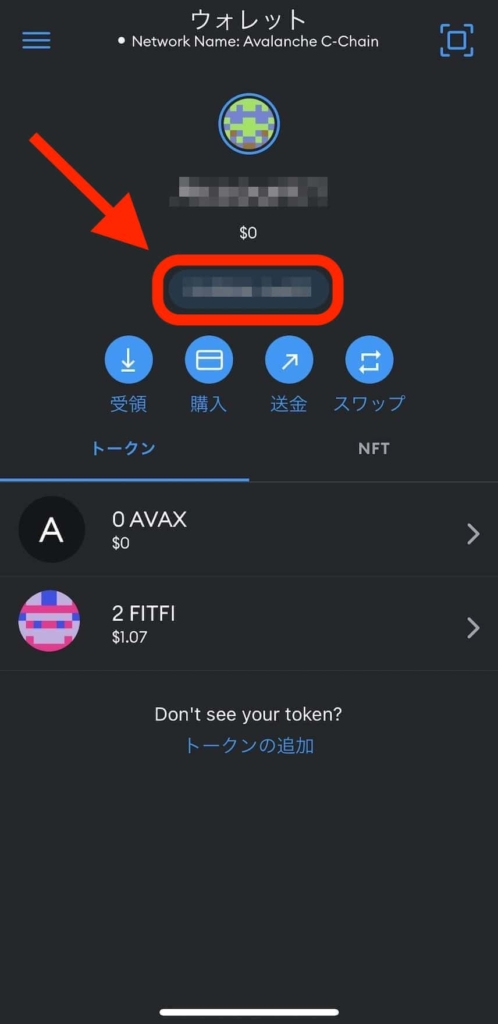
メタマスクを開き、矢印の箇所をタップすればコピーできます。
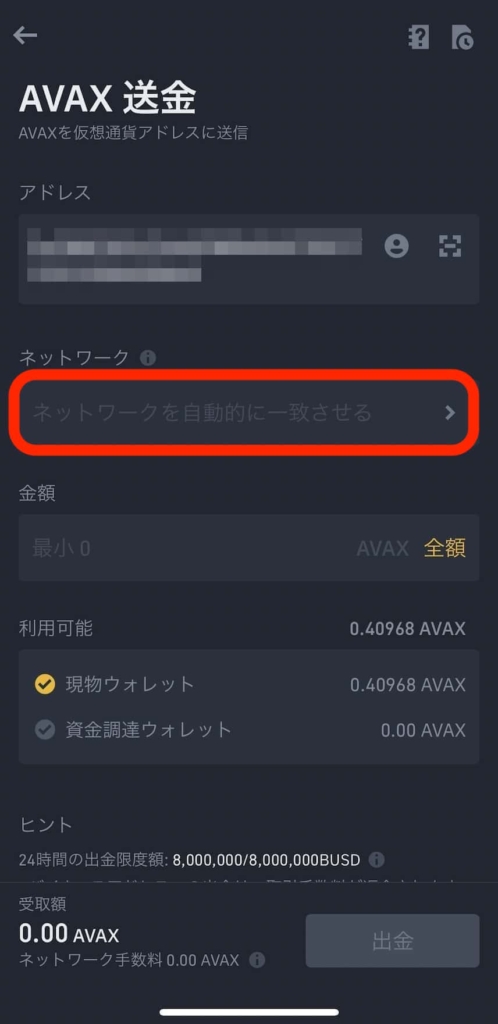
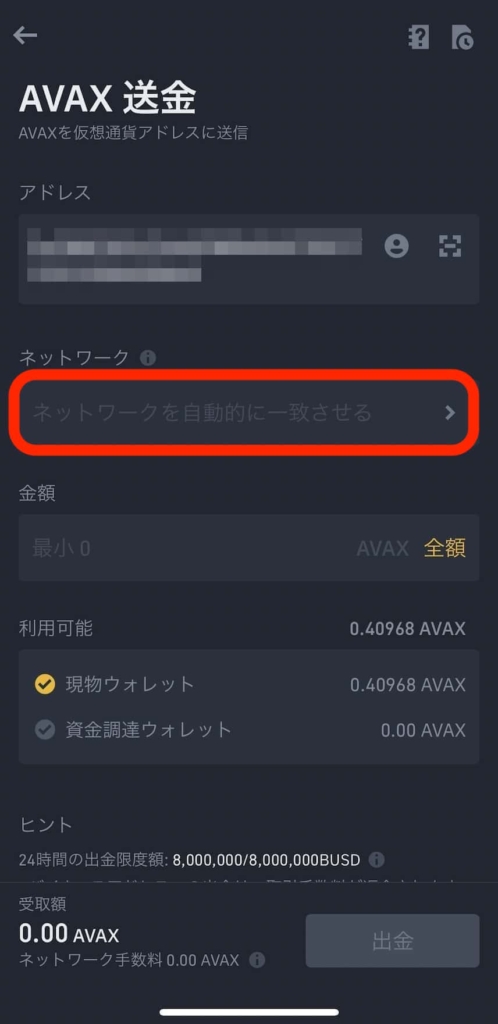
続いて「ネットワーク」をタップ。
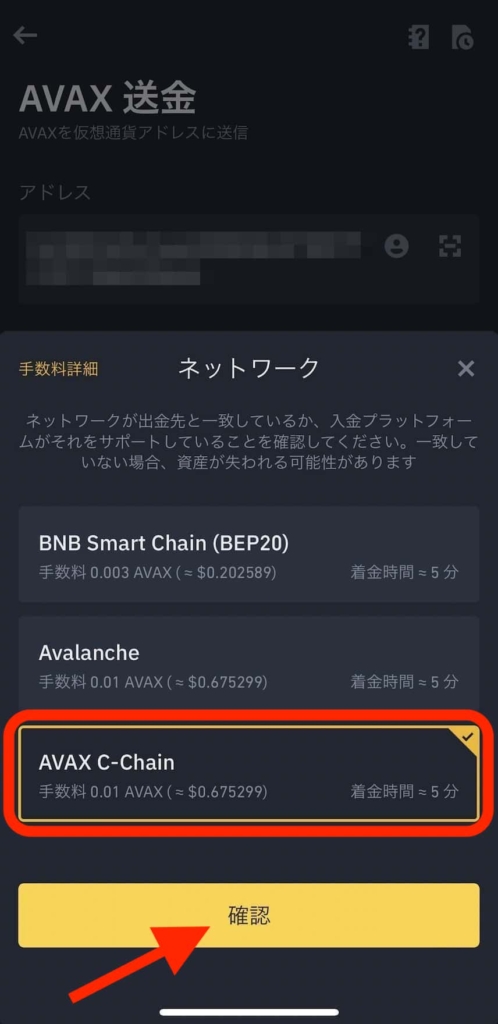
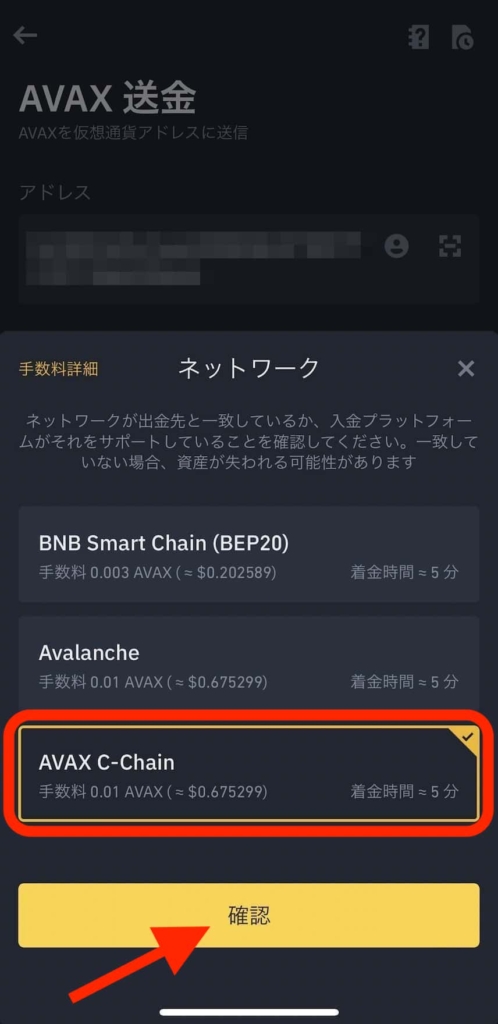
出金するネットワークを選びます。3種類あるので「AVAX C-Chain」を選択し「確認」をタップ。
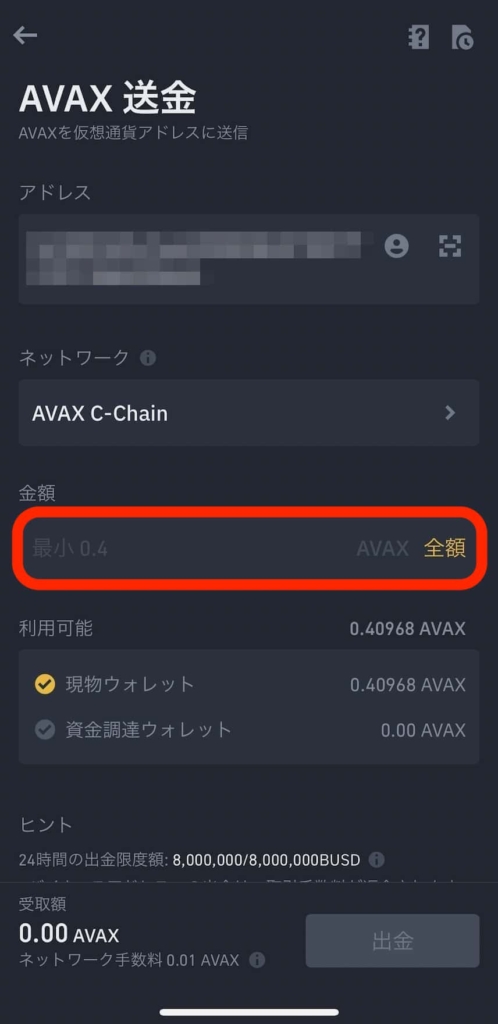
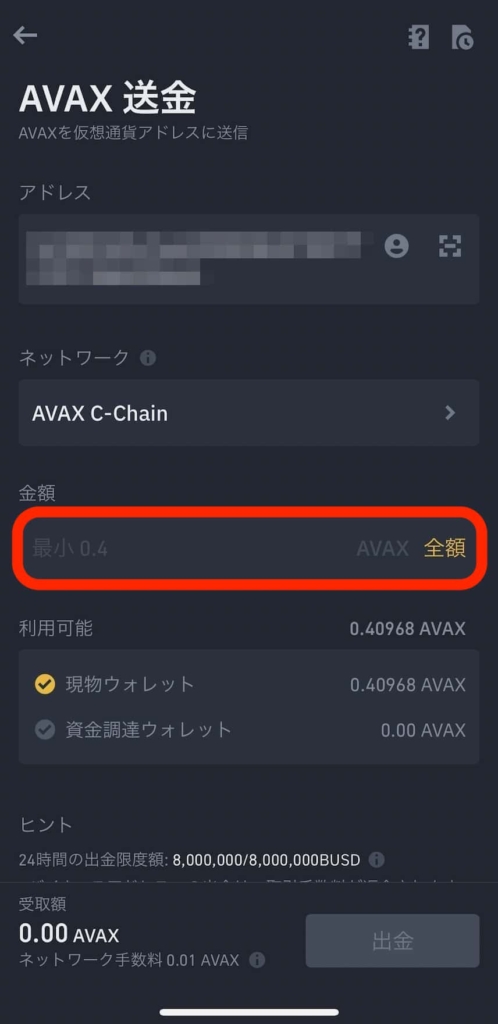
最後に金額を入力します。
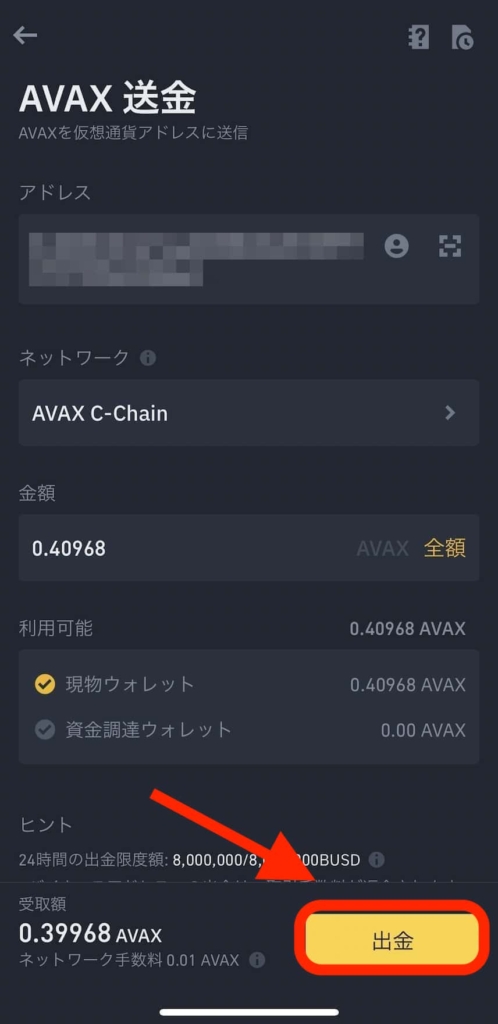
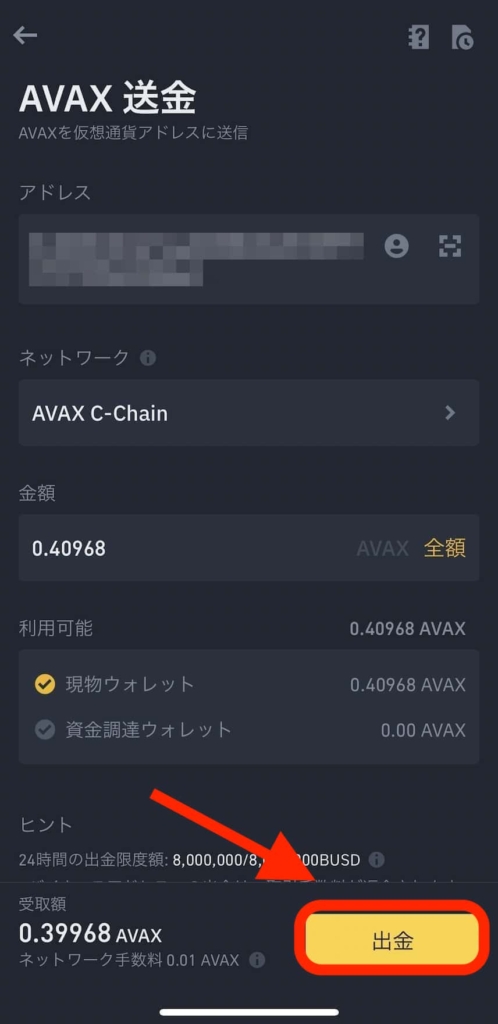
金額を入力したら「出金」をタップ。
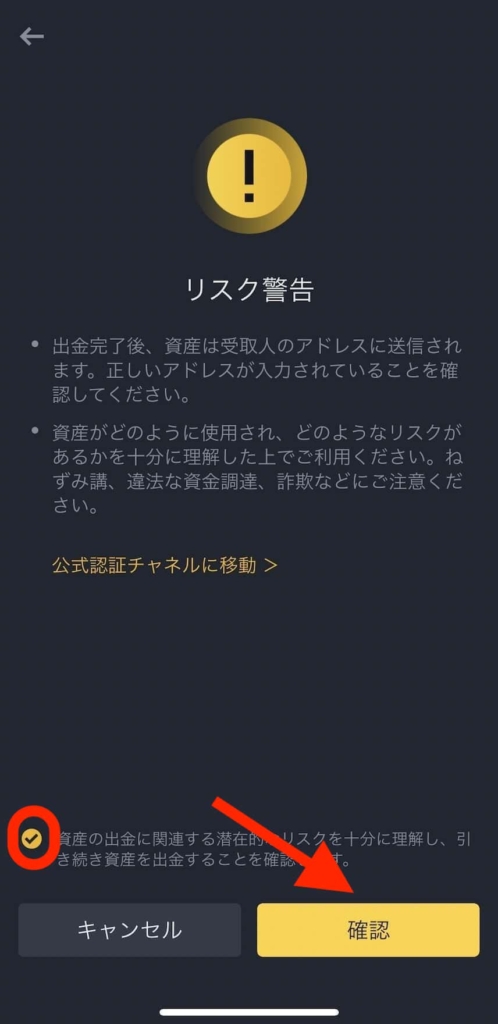
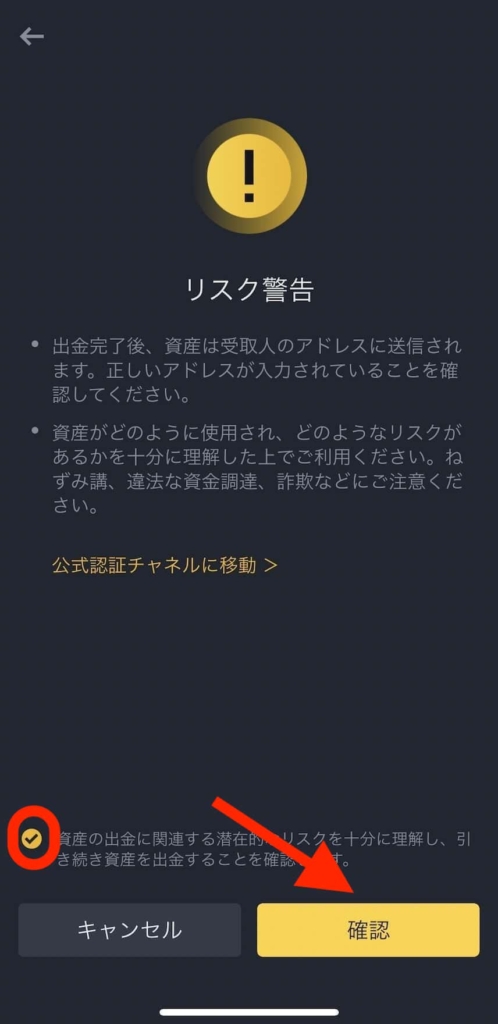
リスク警告の画面が表示されるので、内容を確認後、左下の「チェック」を入れ「確認」をタップ。
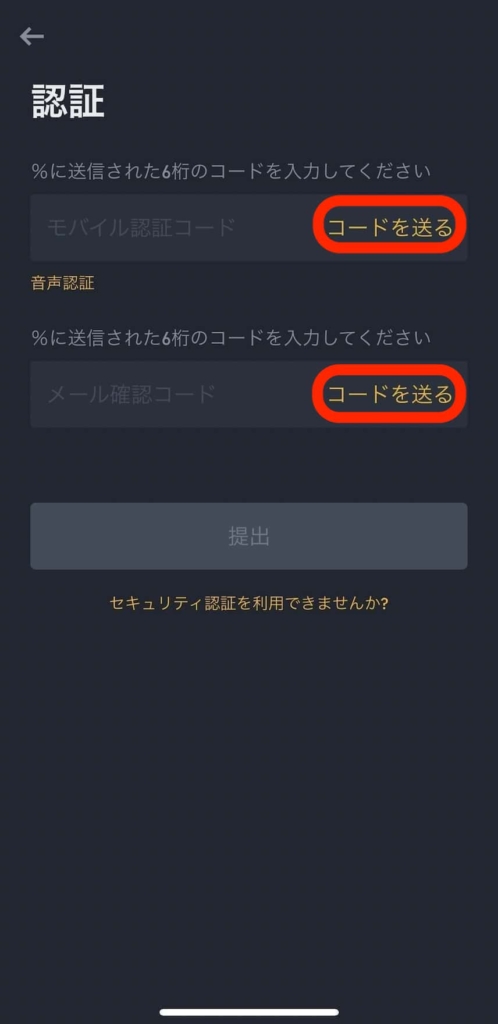
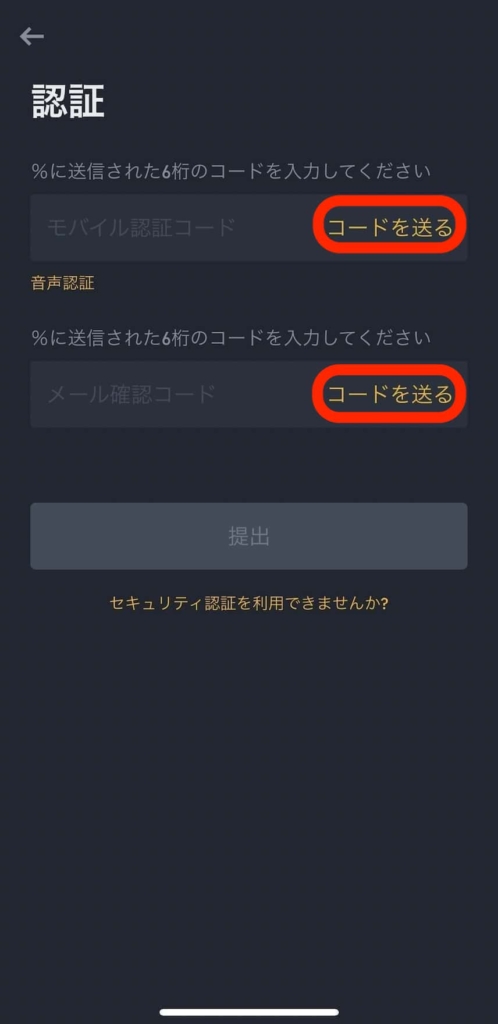
出金前の認証になるので、SMS、メールそれぞれ「コードを送る」をタップ。
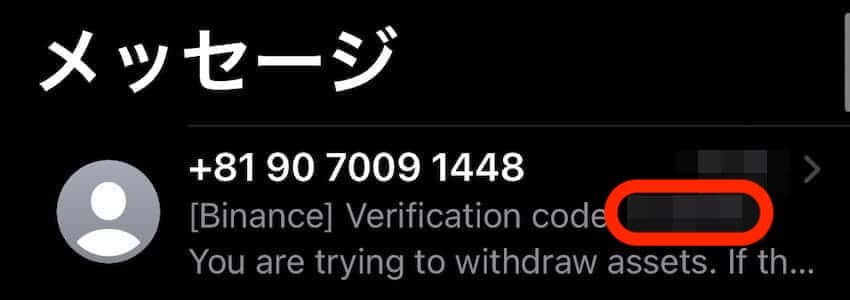
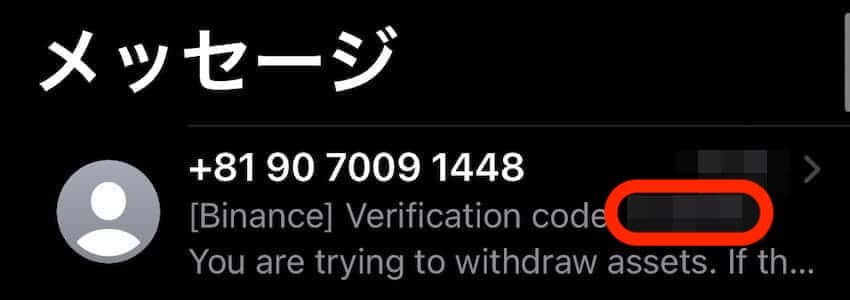
SMSに届いた6桁の番号をメモ。
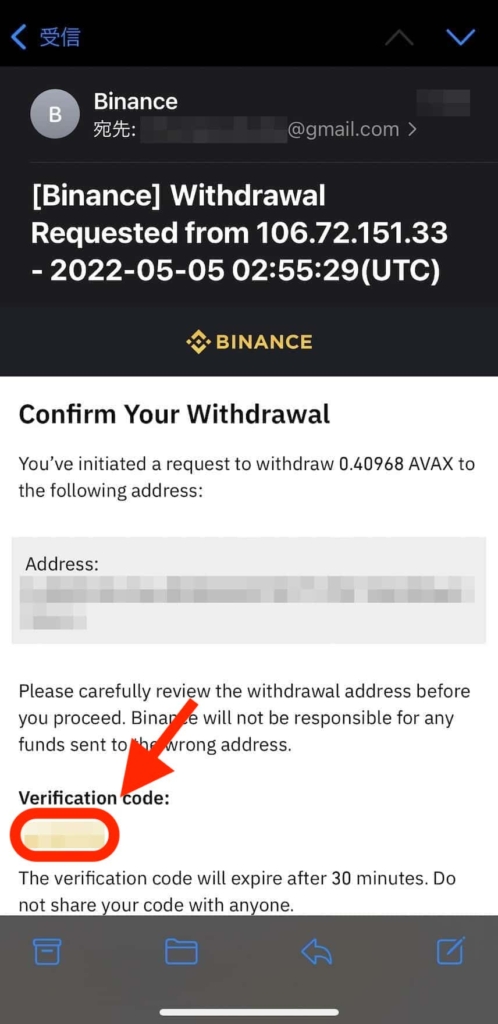
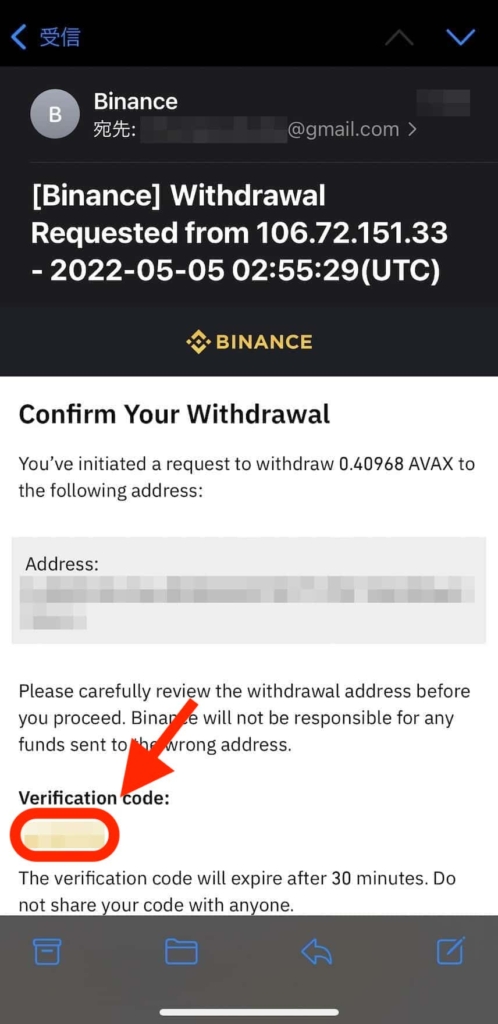
メールも同様に届くのでメモ。
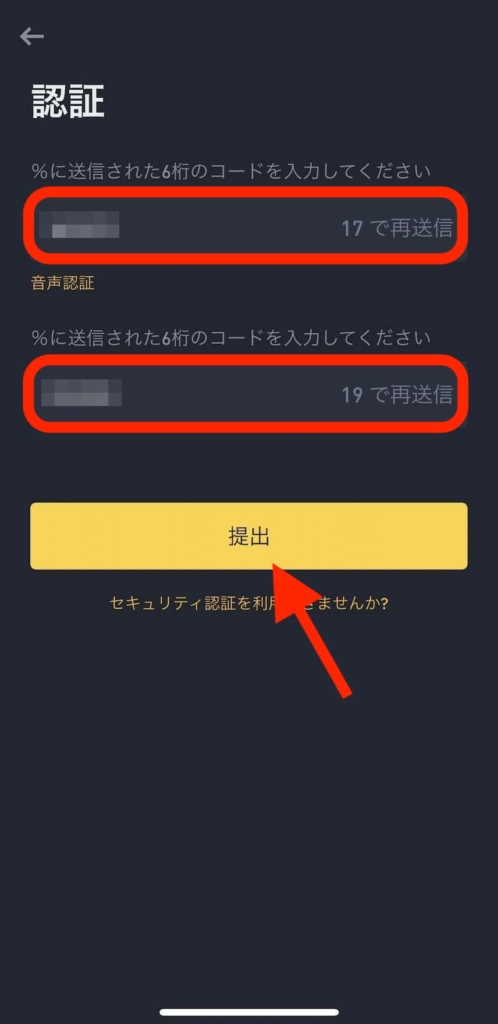
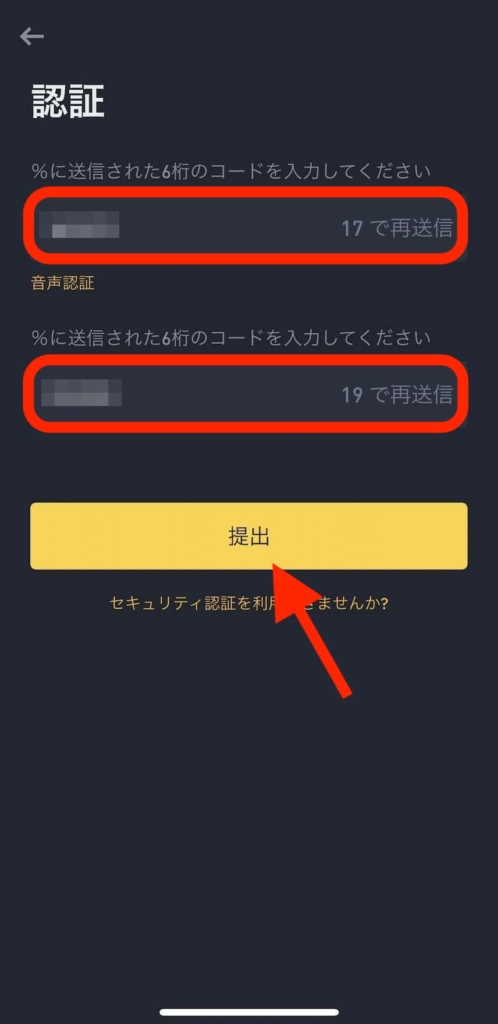
両方に6桁の数字を入力したら「提出」をタップします。
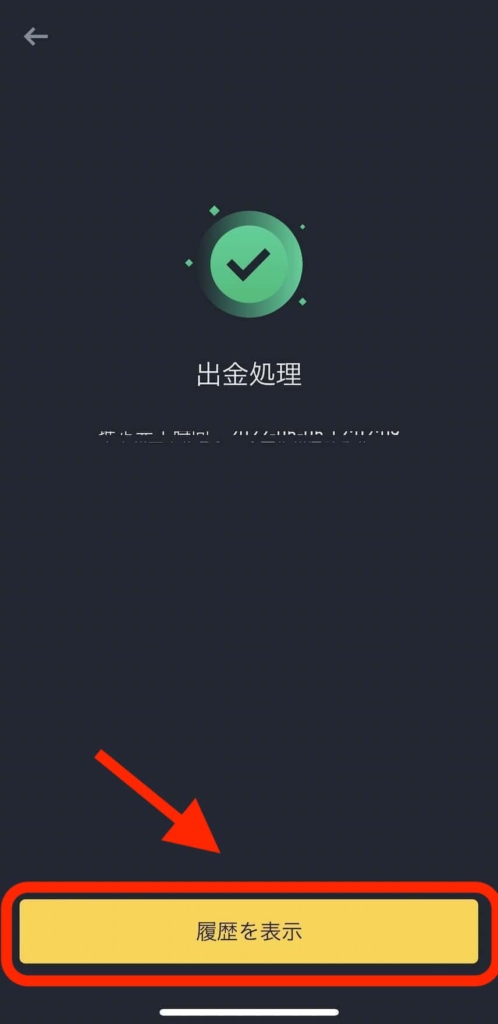
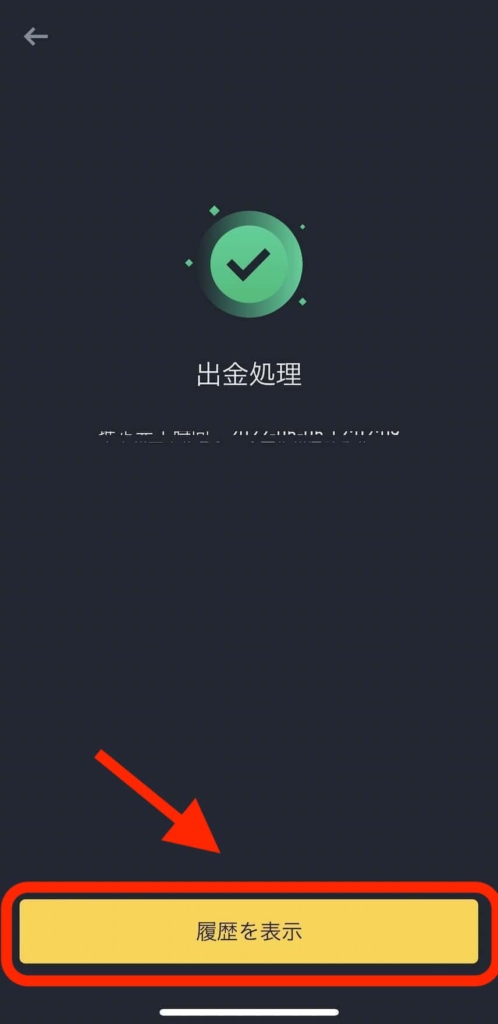
出金操作の完了です。履歴の確認する場合は「履歴を表示」をタップ。
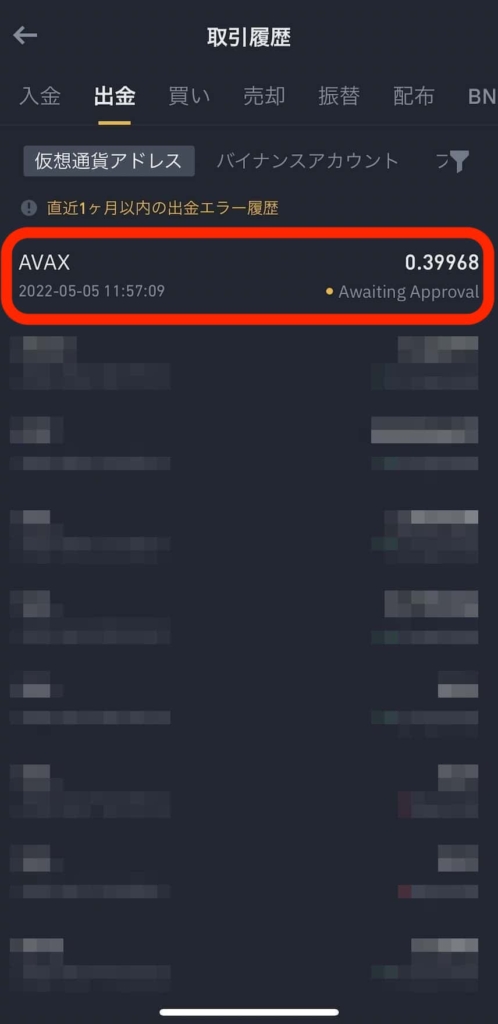
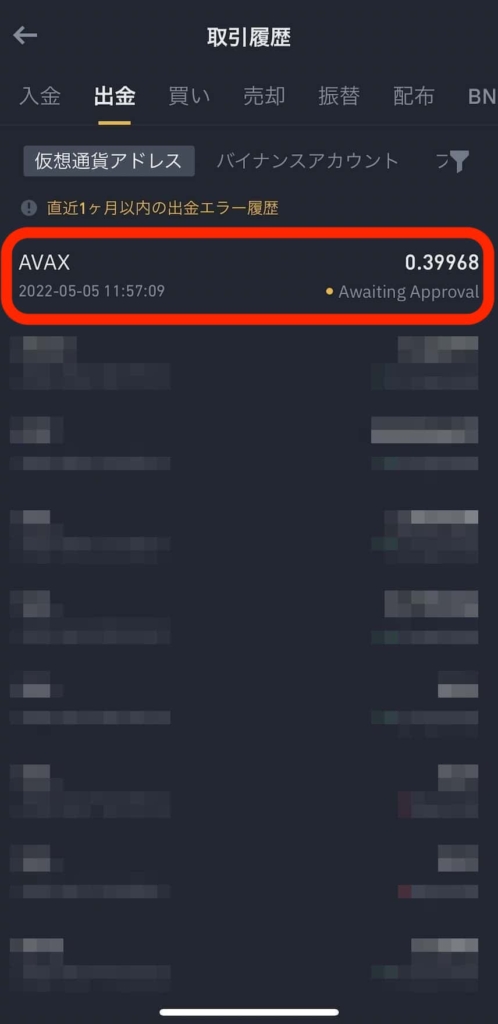
履歴から出金状況が確認できます。黄色の印が緑色になれば出金完了です。
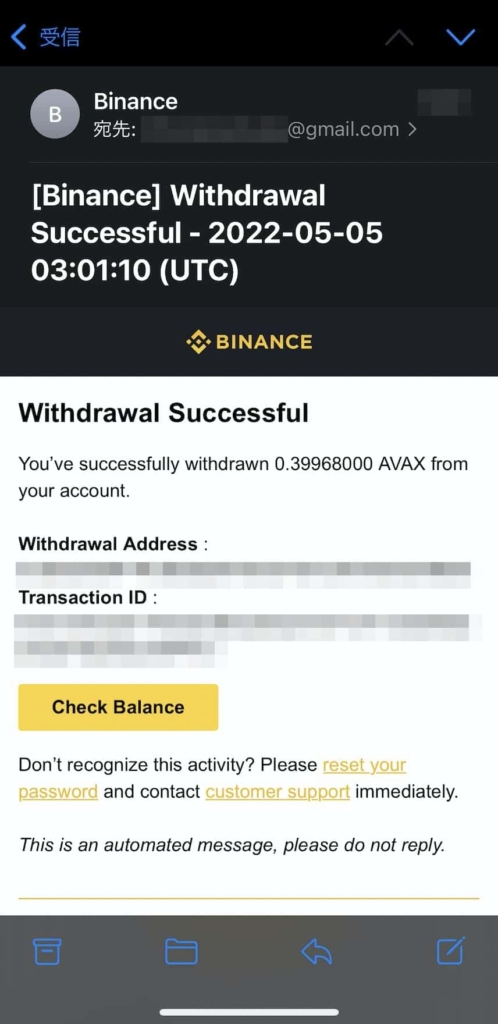
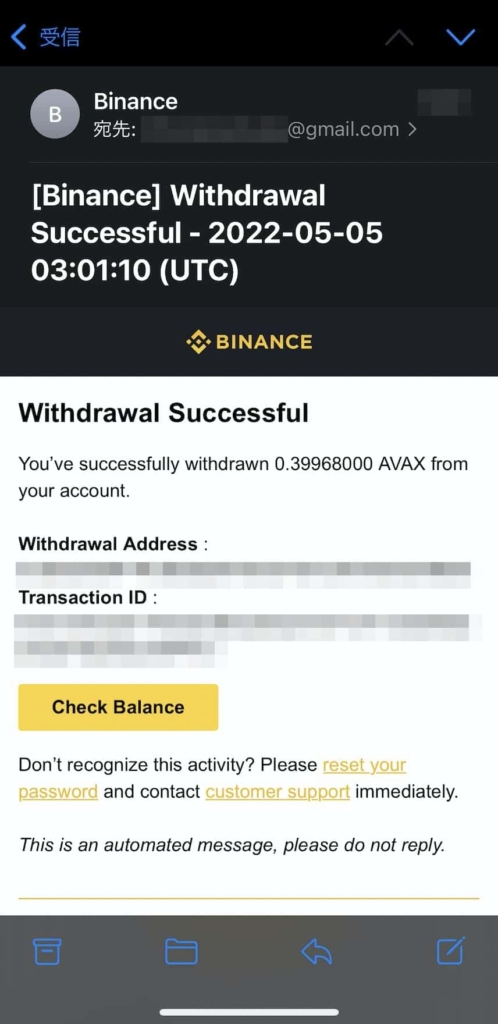
出金完了になるとメールが届きますので確認してみてください。
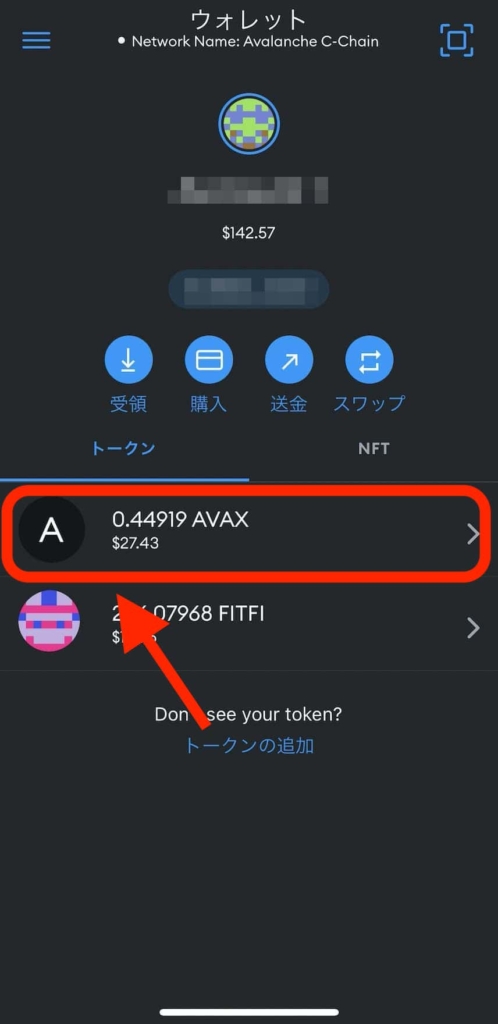
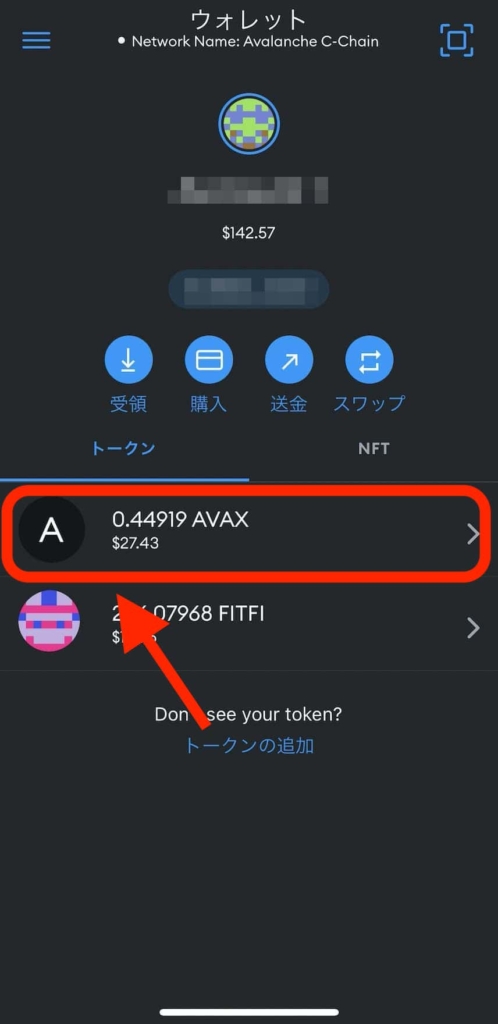
メタマスクを見て、反映されていればAVAX(ガス代)の送金は完了です。
StepApp(ステップエーピーピー)の公式ホームページでFITFIをステーキングする
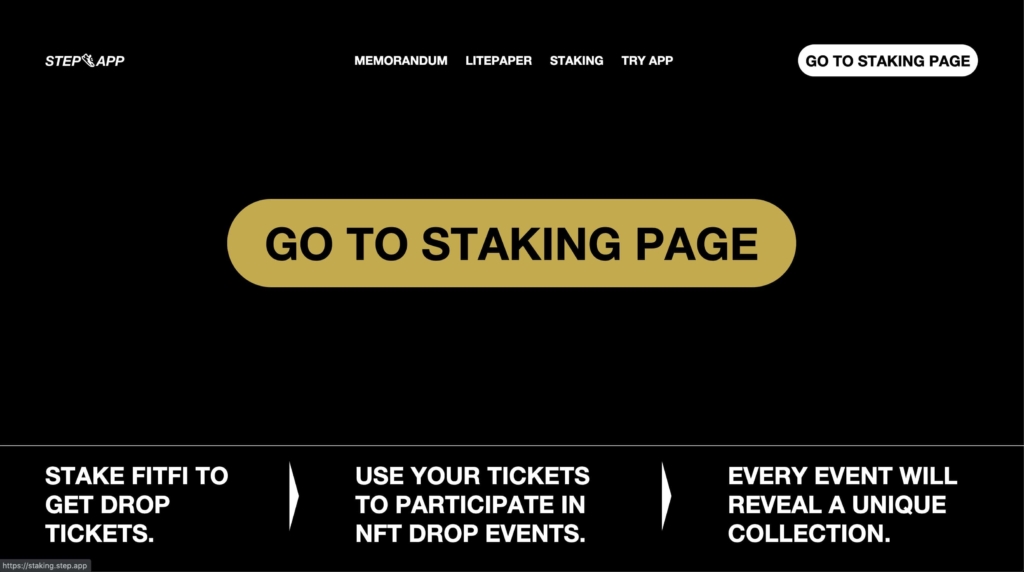
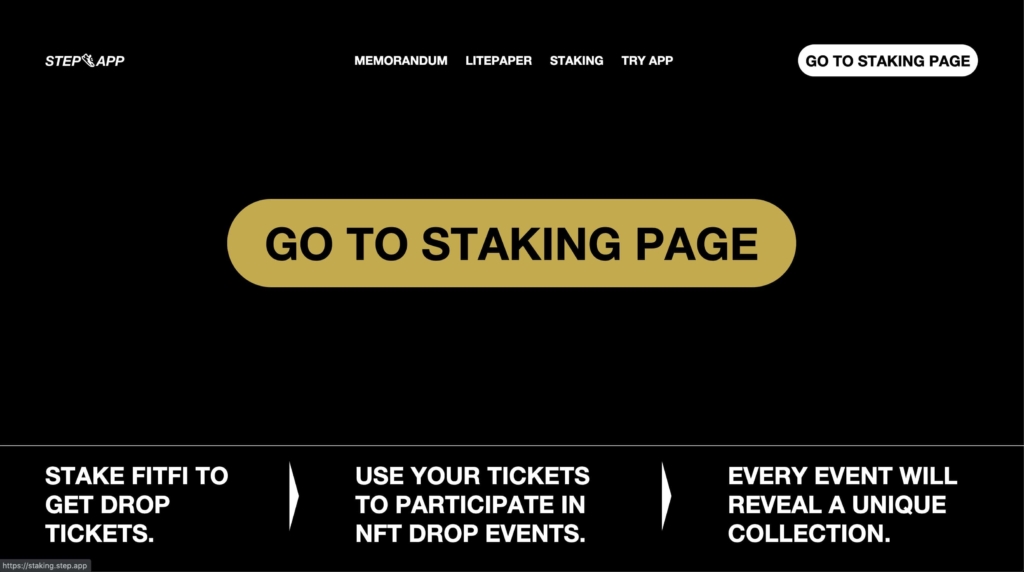
続いて、StepAppの公式ホームページで、FITFIをステーキングしましょう。
メタマスクのブラウザから、公式サイトのアクセスしておこないます。
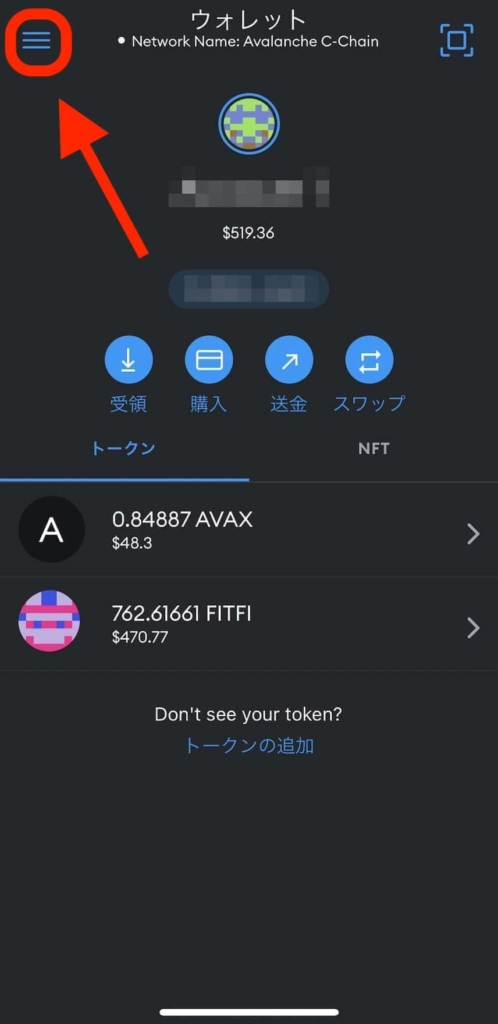
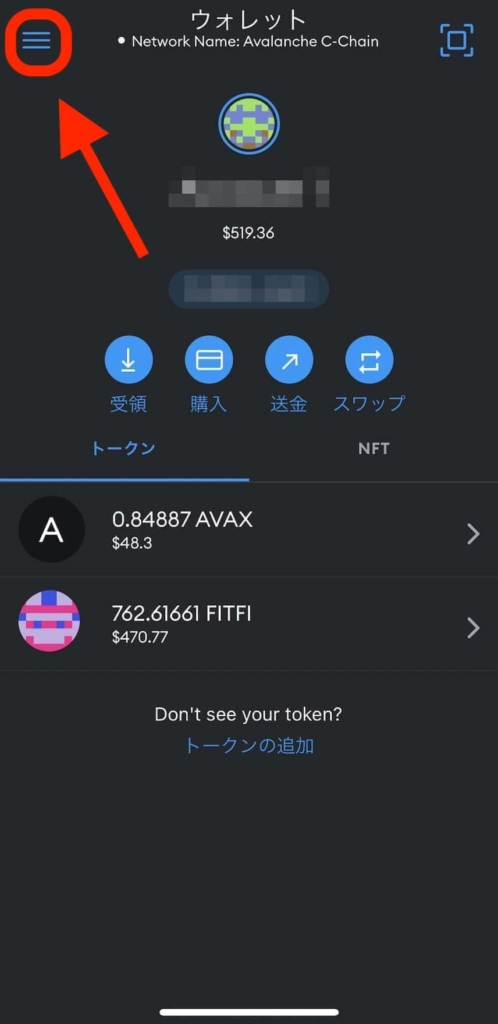
メタマスクのブラウザを立ち上げたら、左上の「メニュー」ボタンをタップ。
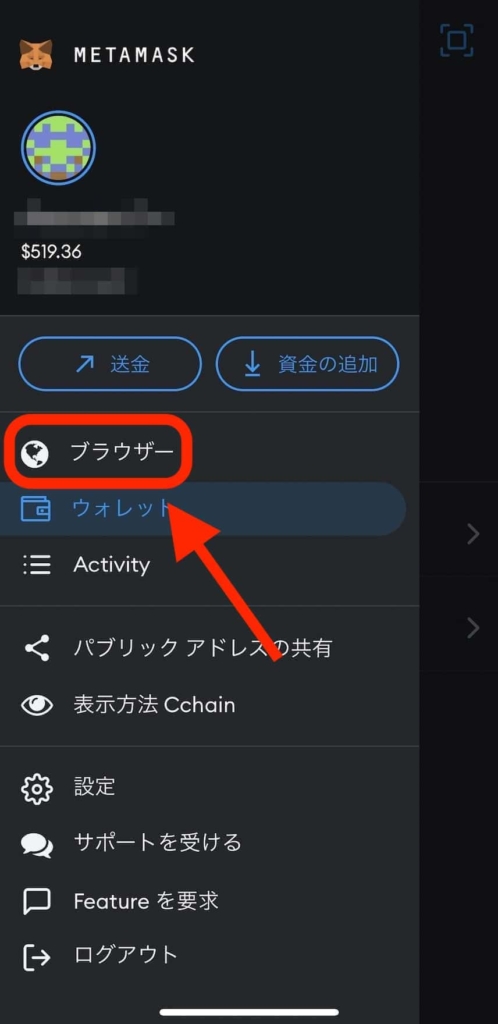
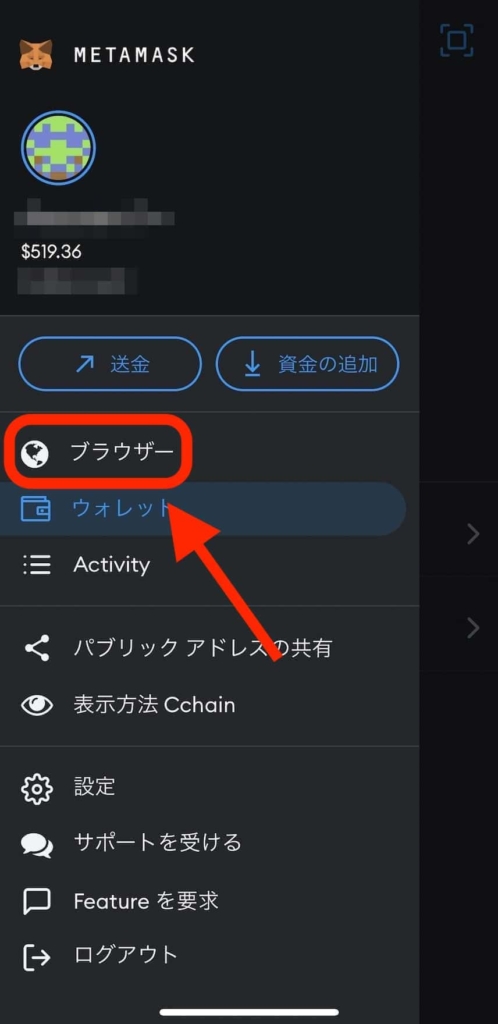
メニュー項目の中から「ブラウザ」をタップ。
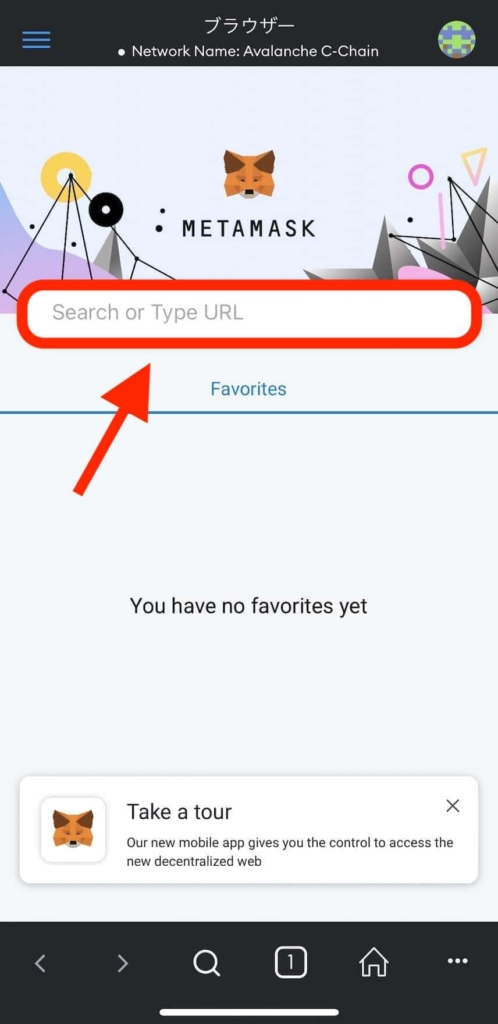
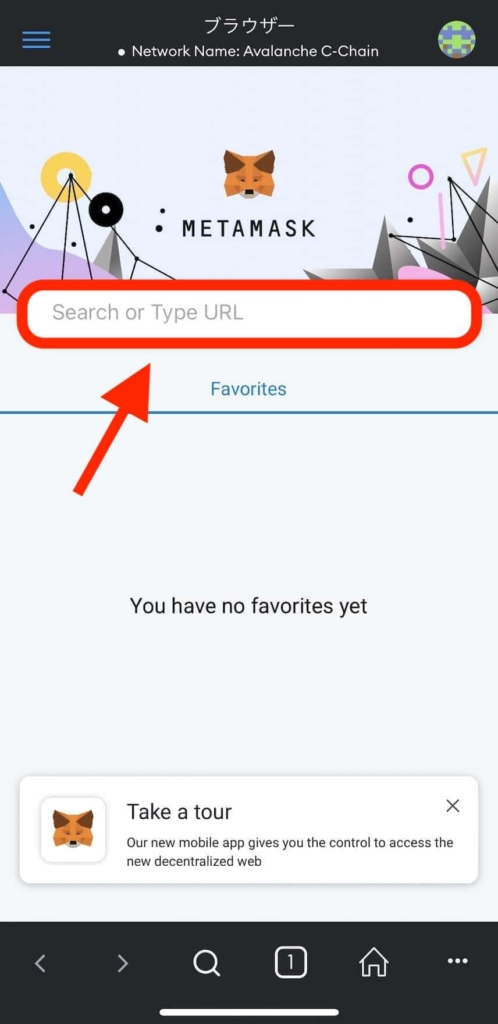
矢印の先の検索バーをタップします。
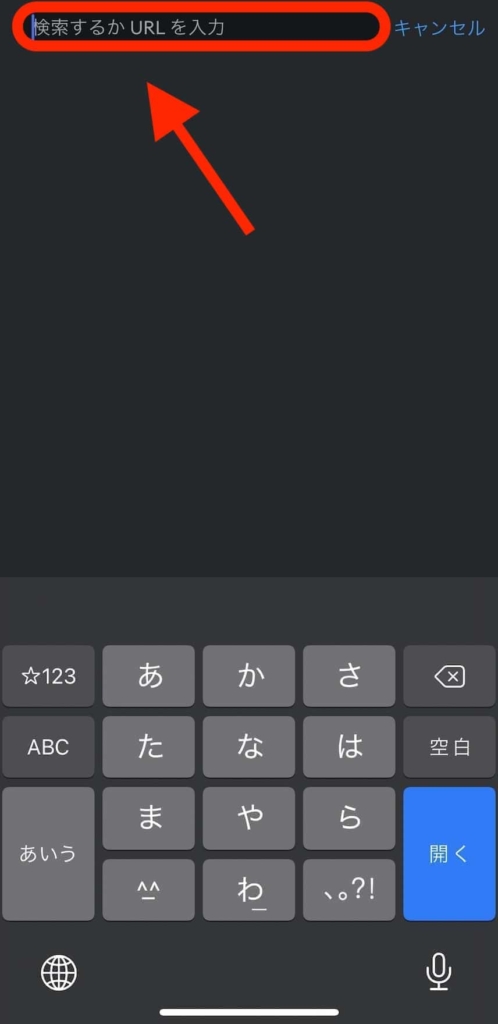
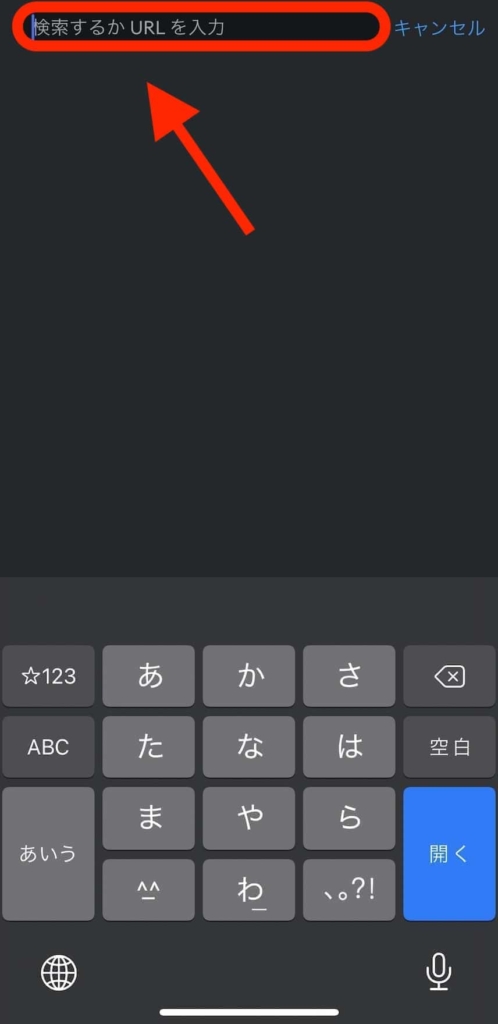
検索窓にStepAppのステーキングの「URL」入力しましょう。
https://step.app/staking
ステーキングのページがわからない方は、上に公式のURLを記載しています。
リンクではないので「コピー」してメタマスクのブラウザに貼り付けてください。
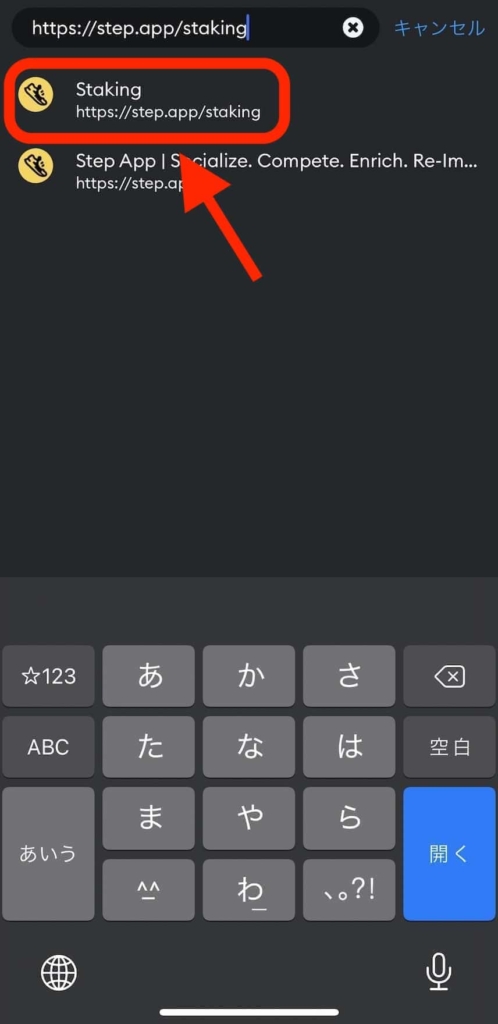
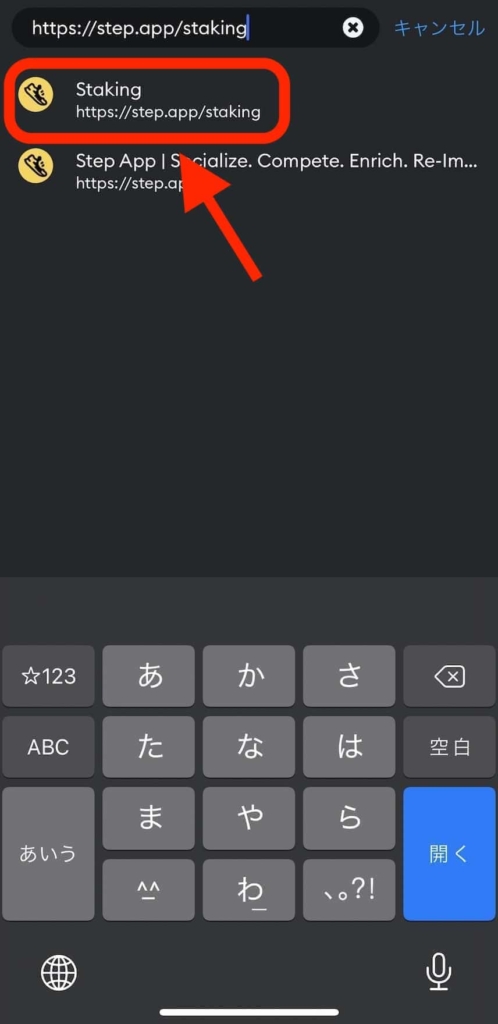
「Staking」と記載されたページを開きます。
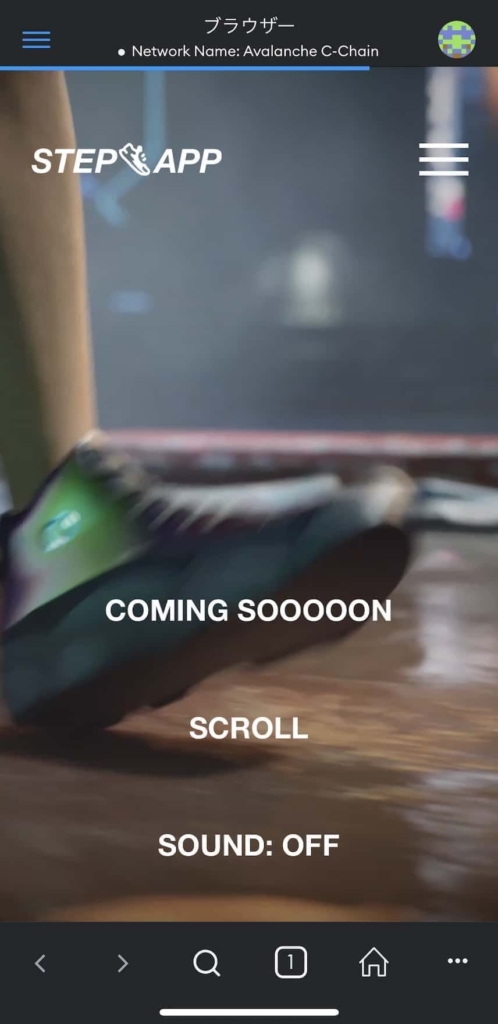
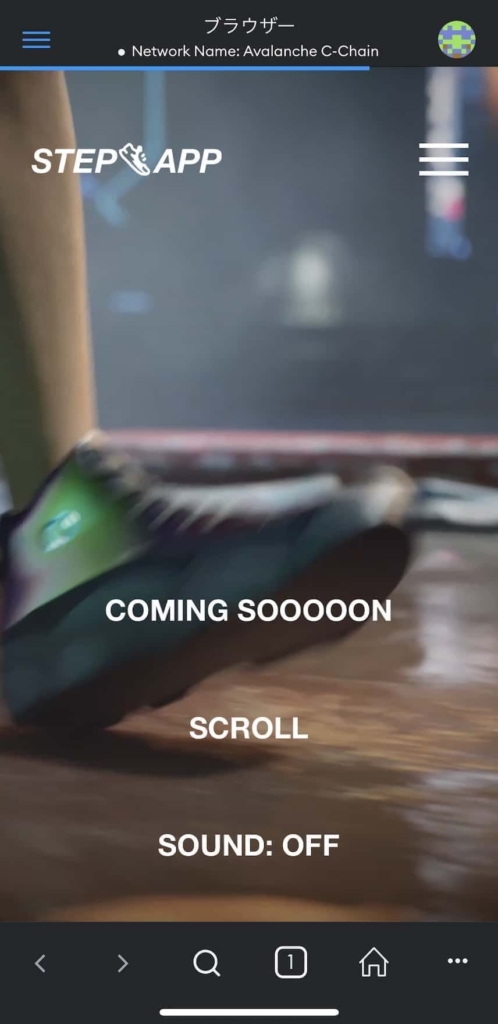
StepAppのページが開きますので、画面下にスクロールしましょう。
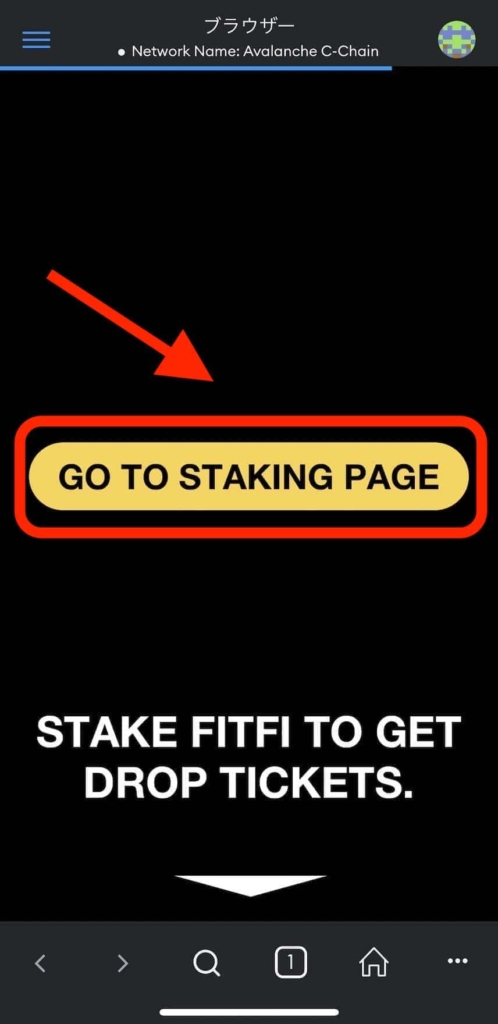
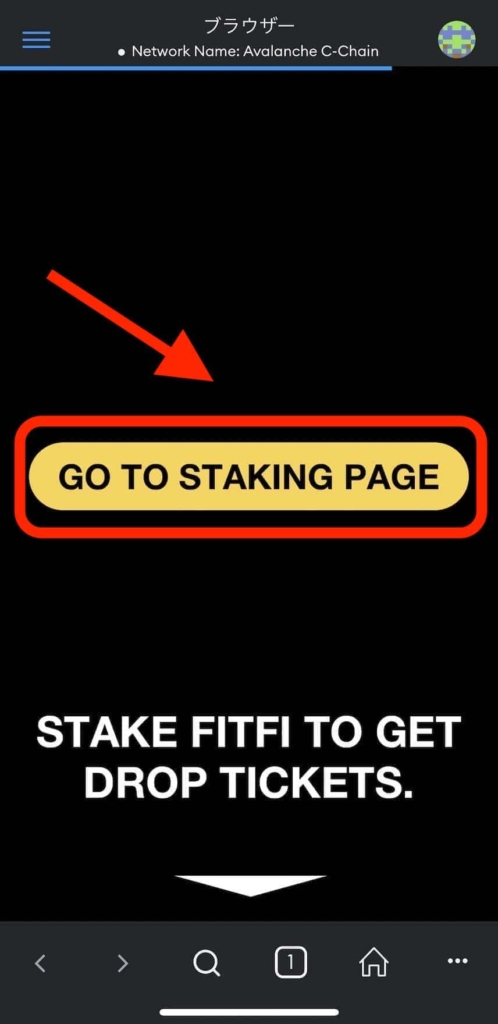
「GO TO STAKING PAGE」をタップ。
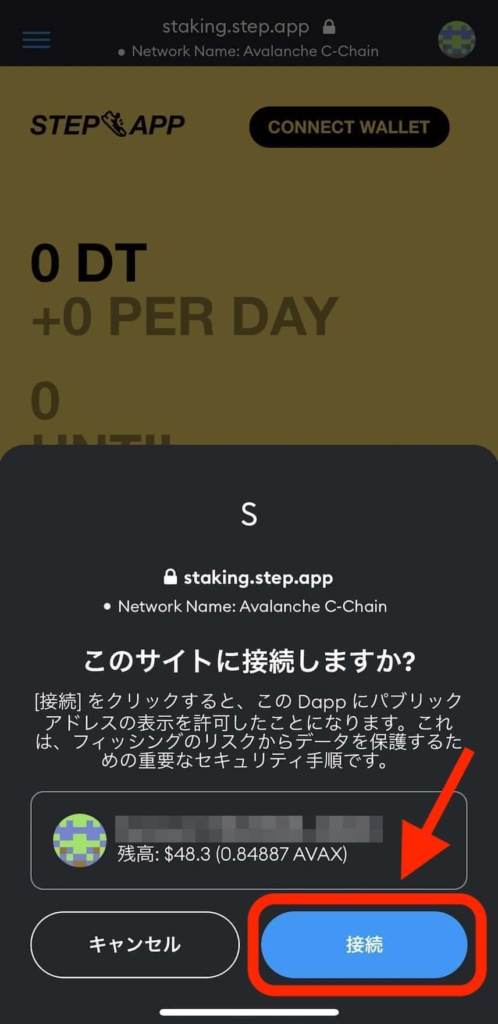
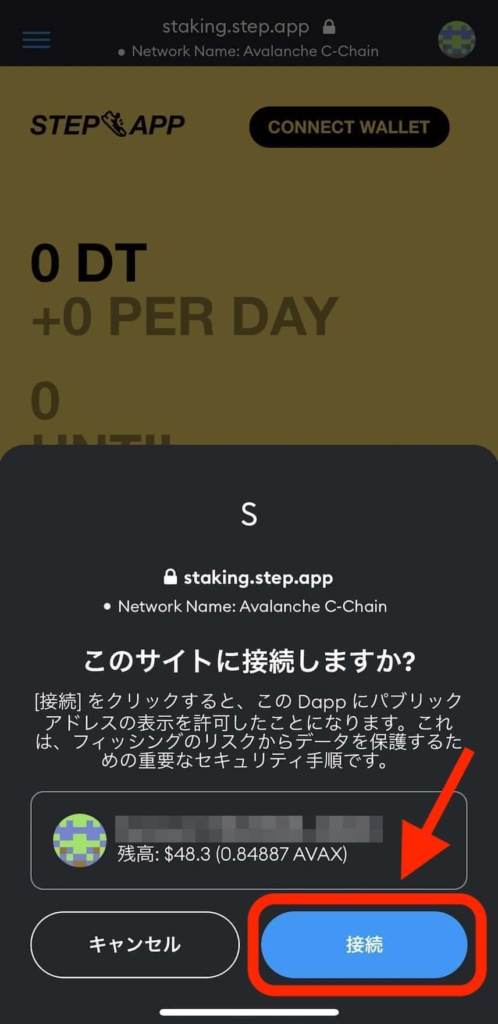
メタマスクとの連携をするため「接続」をタップします。
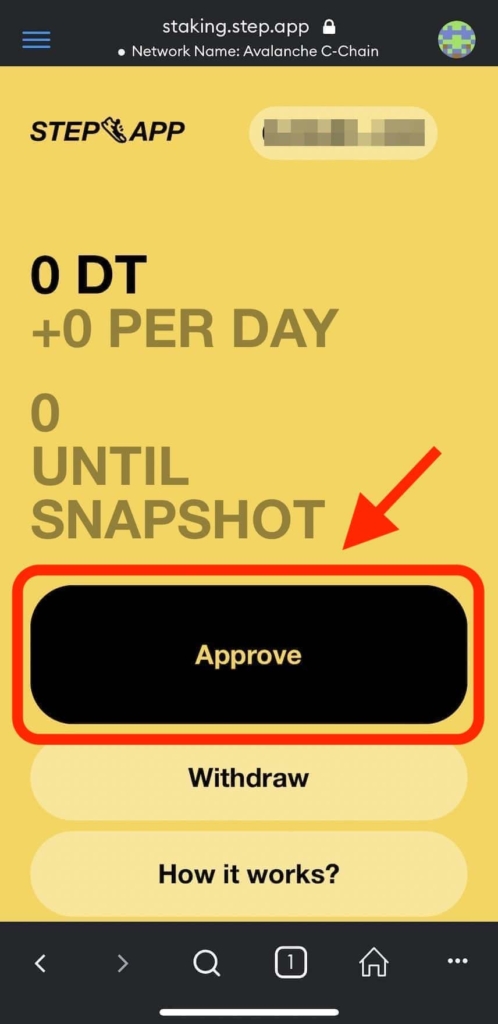
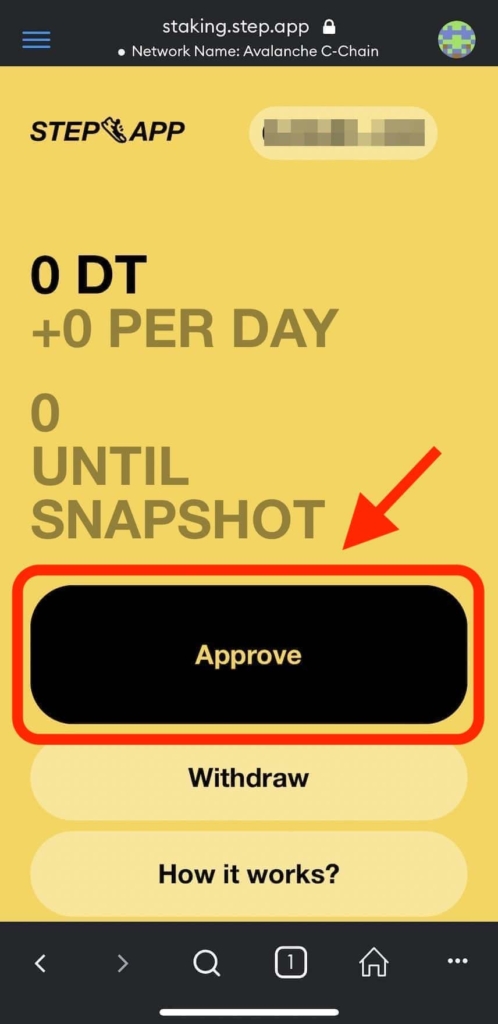
接続ができたら「Approve」をタップ。
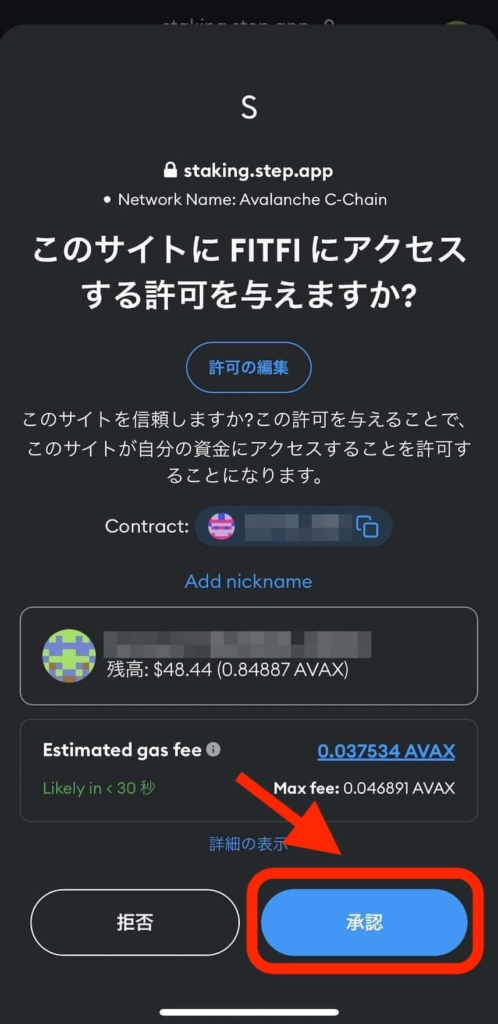
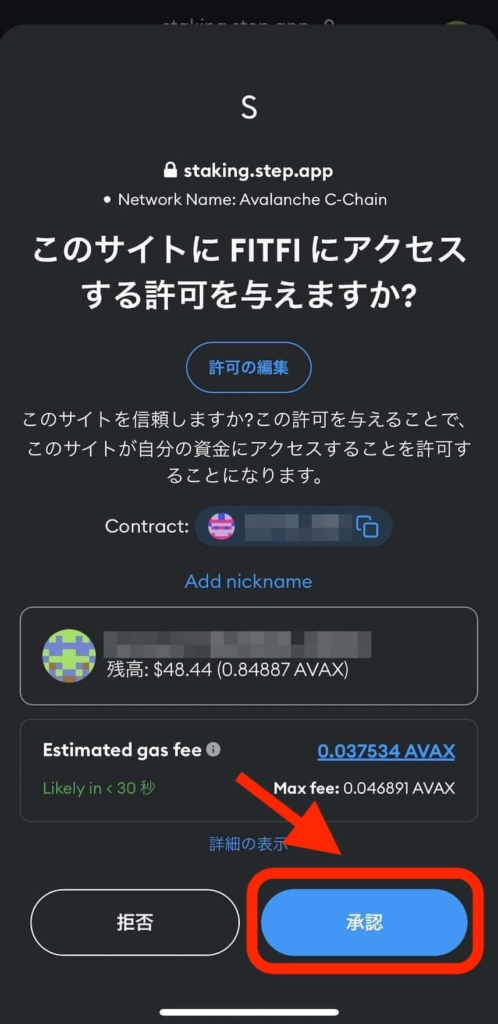
アクセス画面が表示されるので「承認」をタップ。
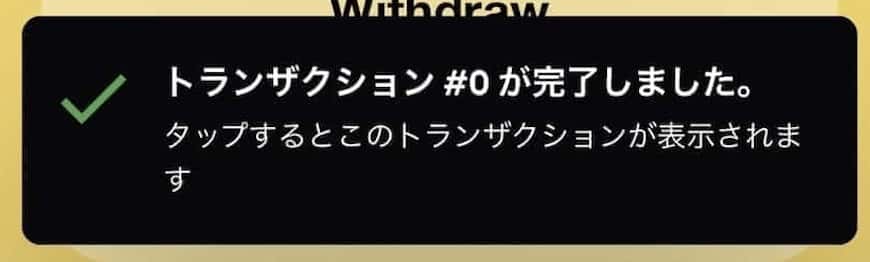
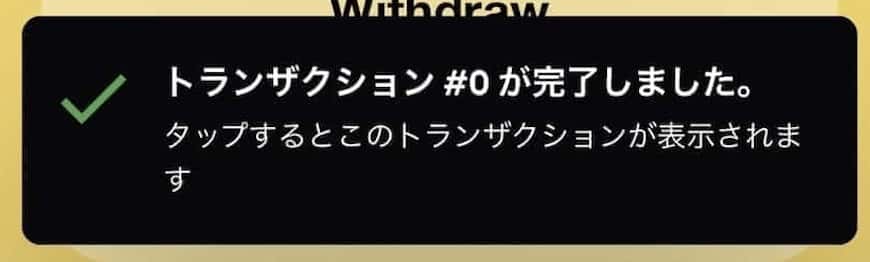
トランザクションが完了するまでお待ちください。
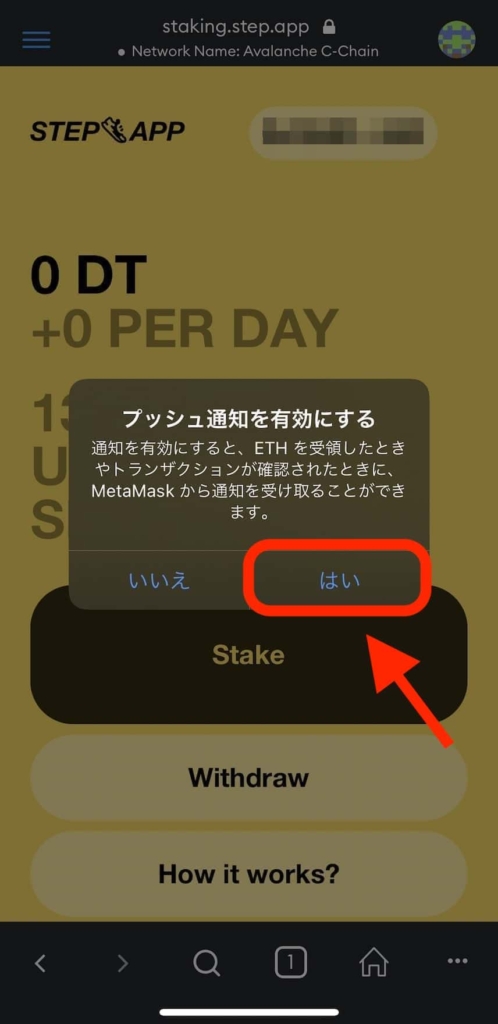
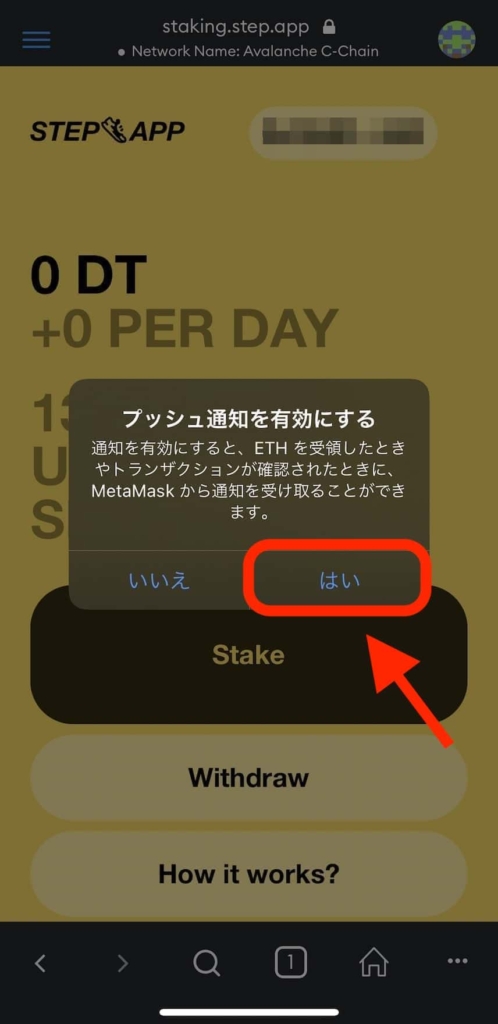
「プッシュ通知を有効にする」が表示されたら「はい」をタップ。
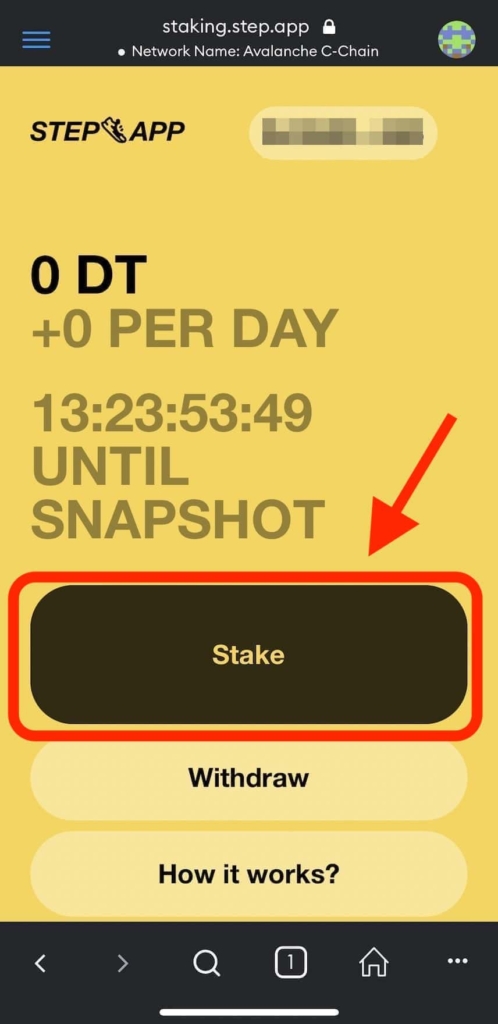
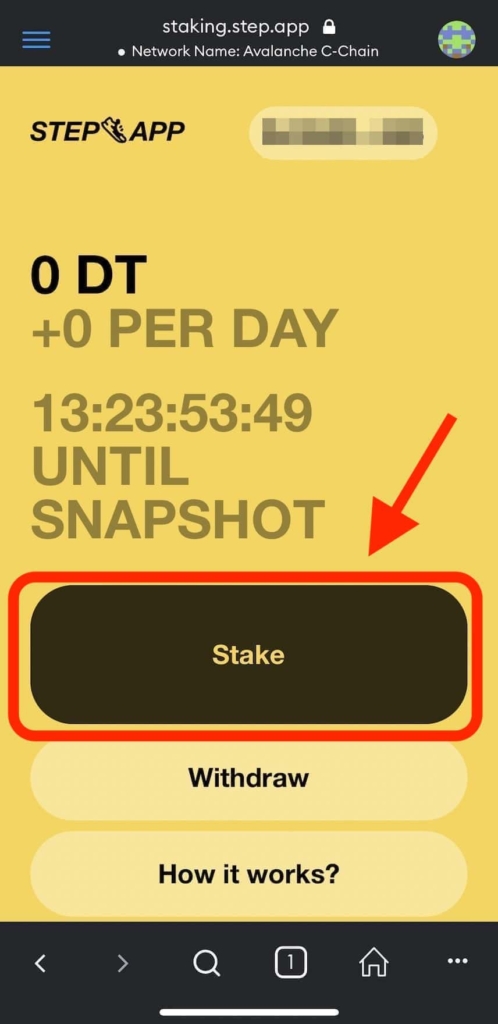
FITFIをステーキングしていきましょう。「Stake」をタップ。
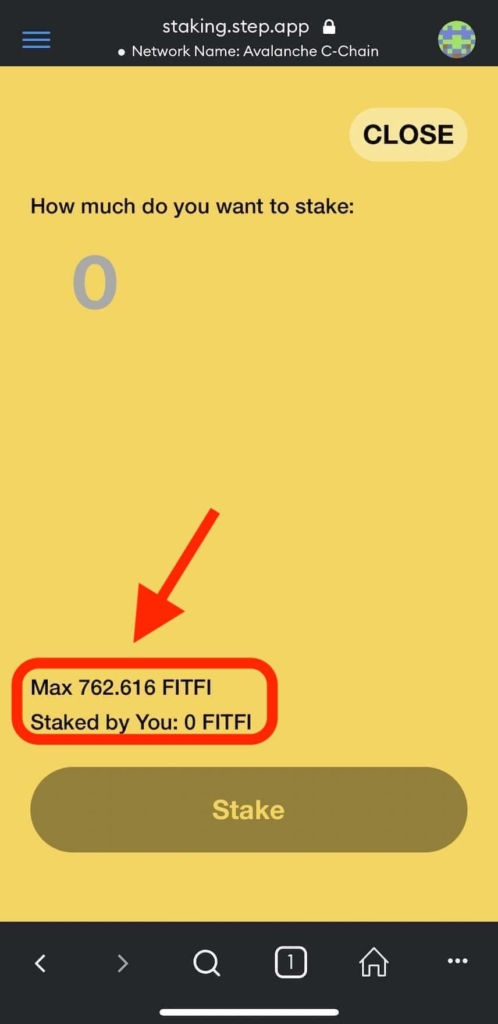
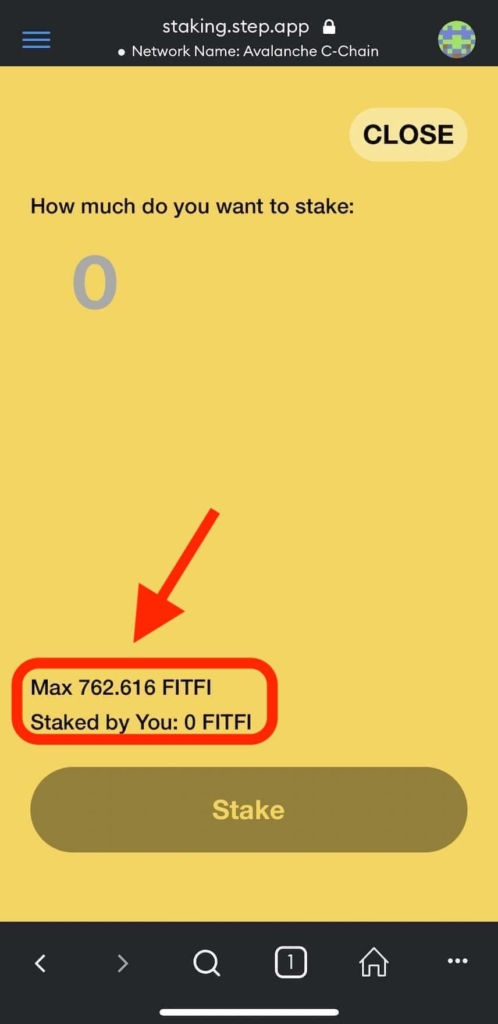
いくらステーキングするか確認画面が表示がされますので、数量を決めてください。すべて預ける場合は「MAX」をタップすれば全額になり、自分で数量を決めたい場合は「0」をタップすればOKです。
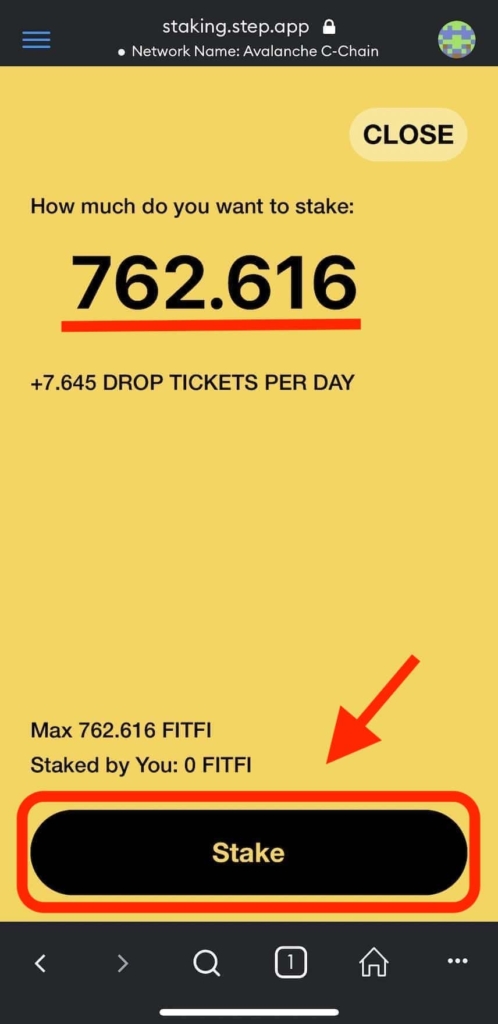
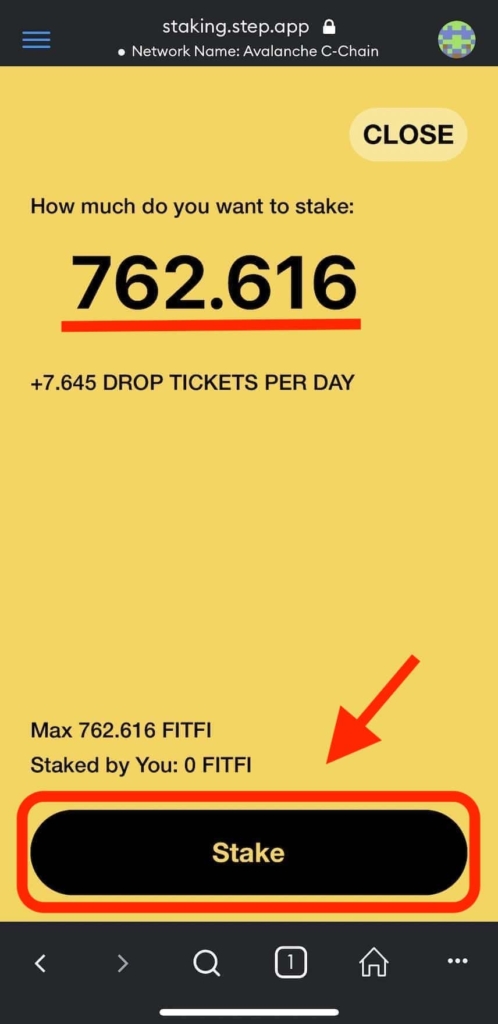
数量を決定したら「Stake」をタップ。
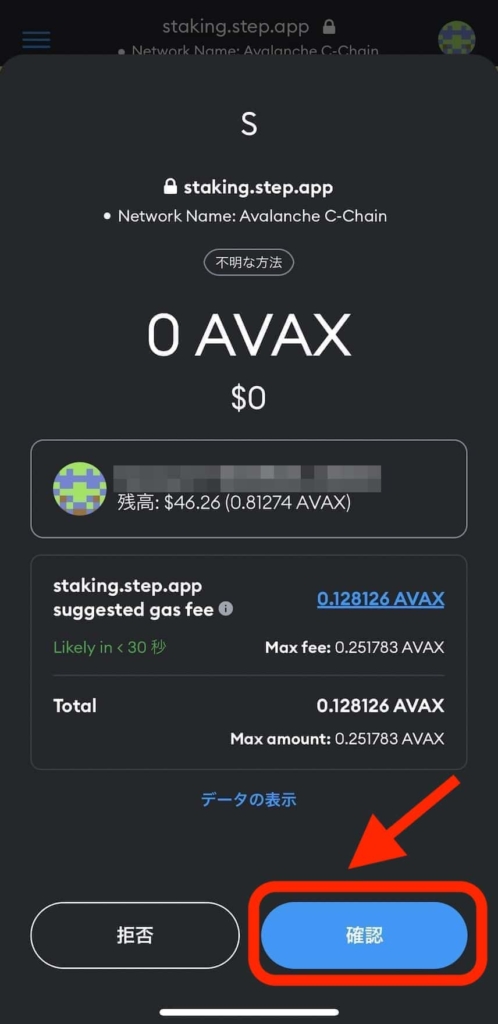
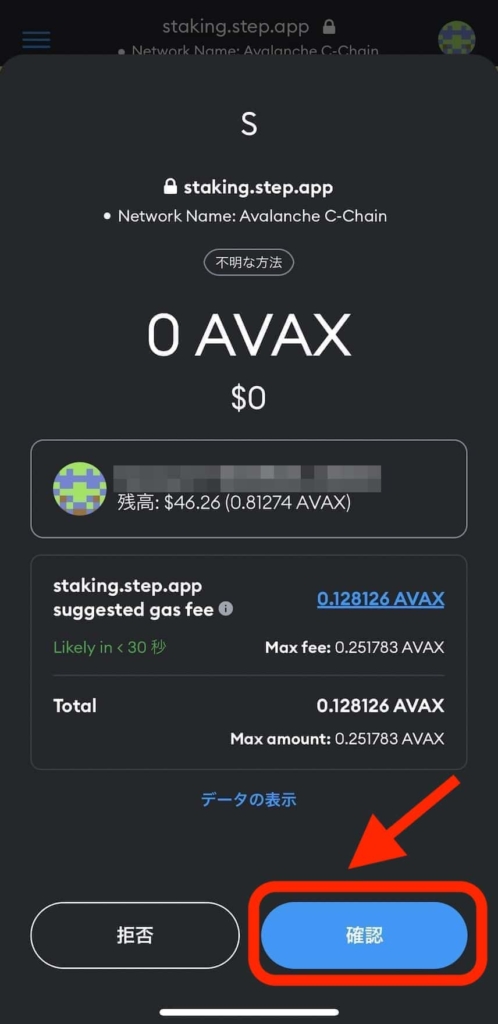
ステーキングする際のガス代が表示されますので、問題なければ「確認」をタップします。


完了すると「トランザクションが完了しました。」と表示されます。
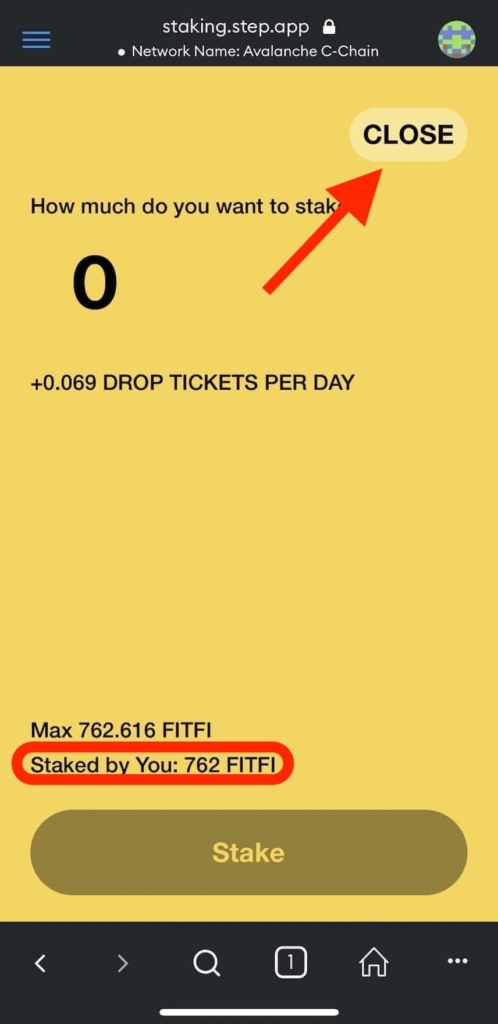
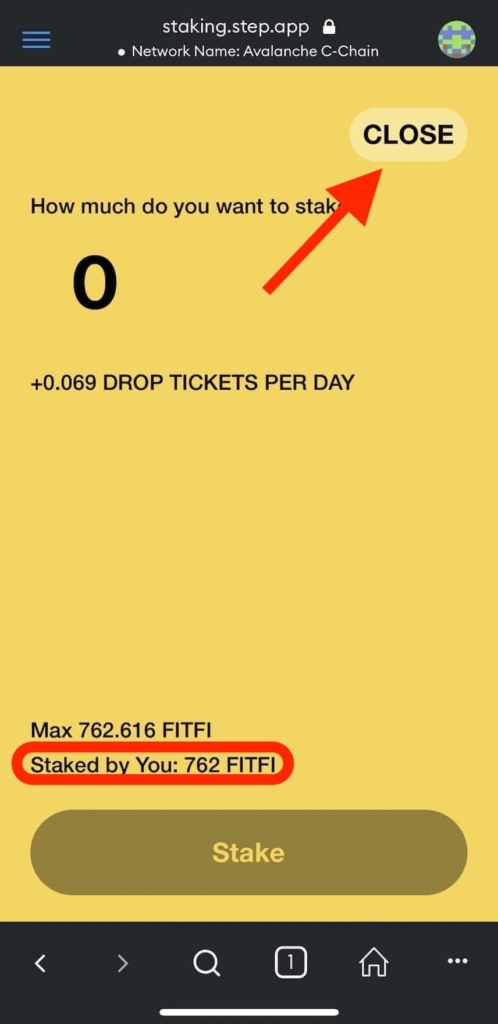
下の画面に「Staked by You:○○FITFI」と表示されたらOKです。「CLOSE」をタップして画面を閉じましょう。
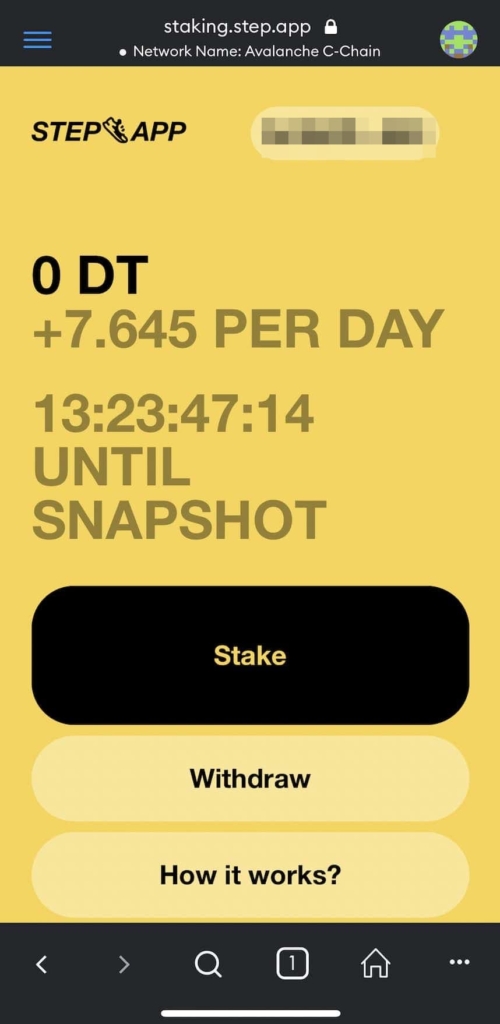
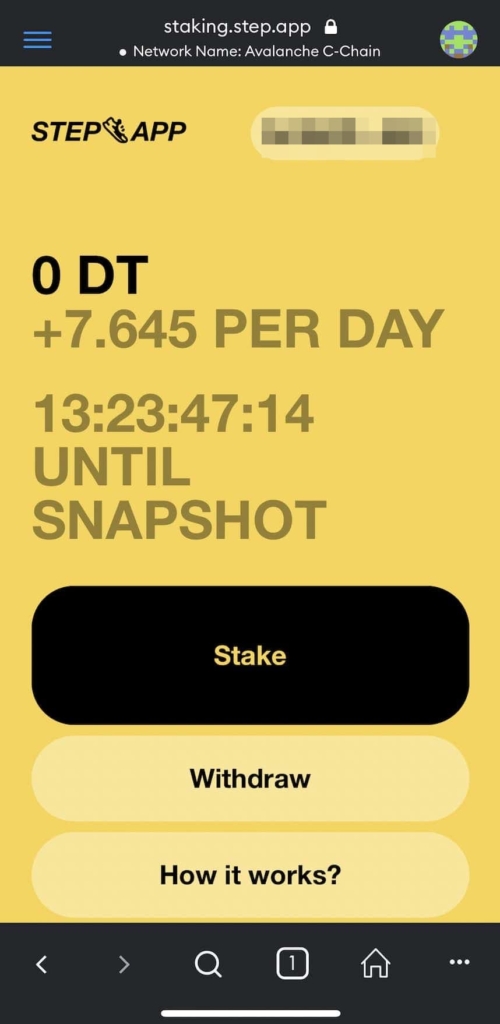
時間の経過と共にDTが貯まるようになります。



お疲れ様でした。あとは気長に待ちましょう。
StepAppの公式サイトに登録してFITポイントを集める
5月11日の3時頃より、公式サイトの登録が始まりました。
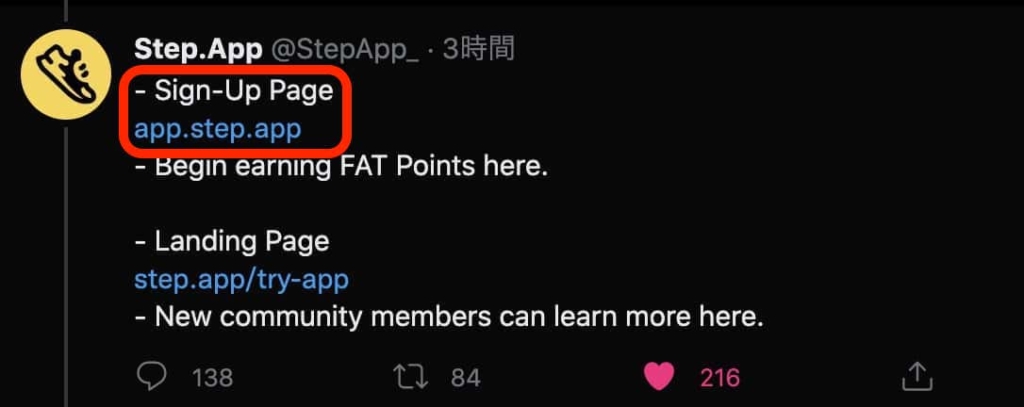
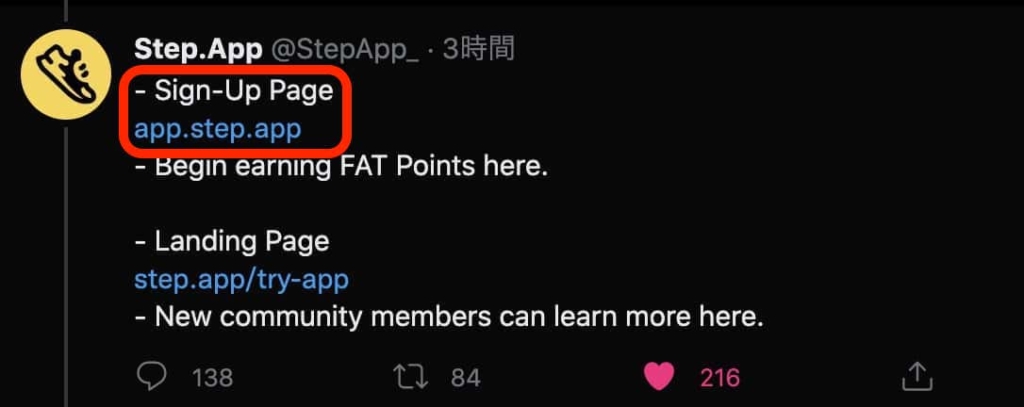
まずは公式サイトがツイートしているURLにアクセスしましょう。
https://app.step.app
URLがわからない方は、上に公式のURLを記載していますので、コピーして貼り付けてください。
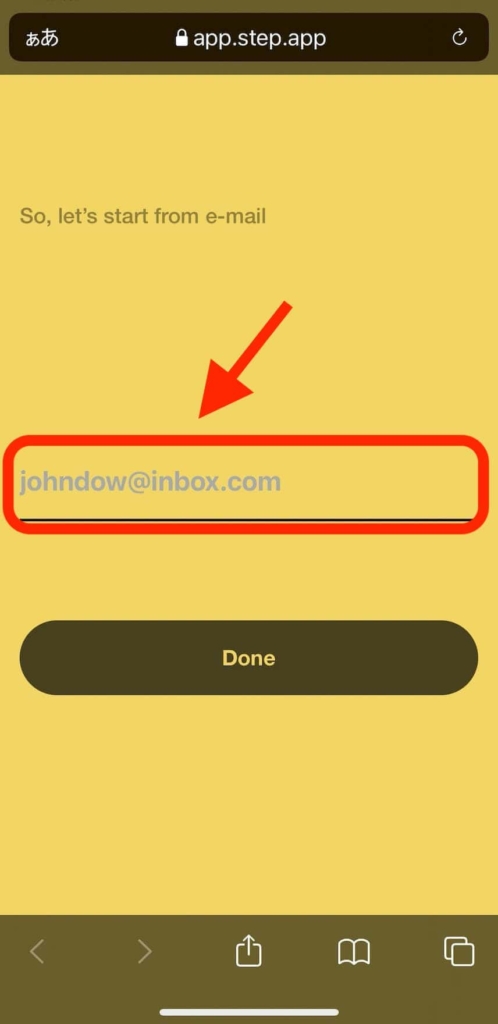
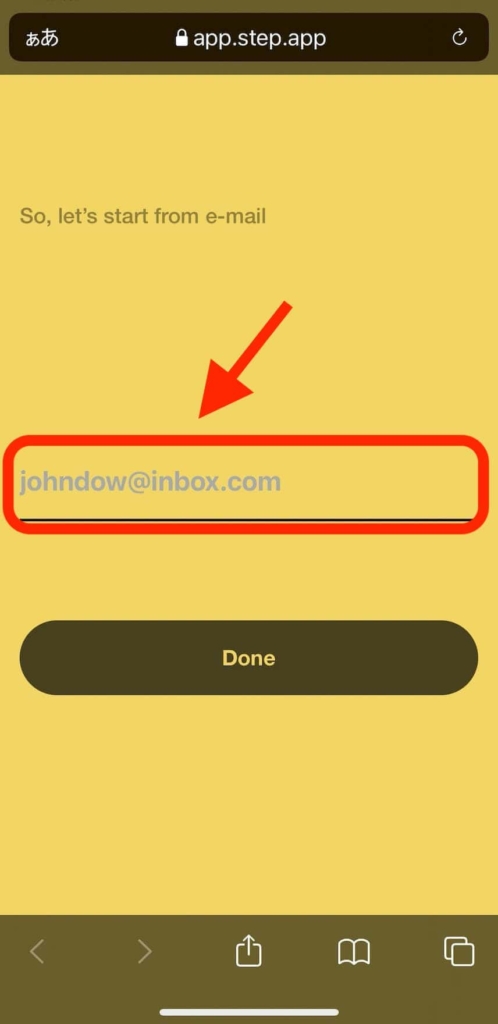
公式サイトにアクセスしたら、矢印の先をタップして「メールアドレス」を入力します。
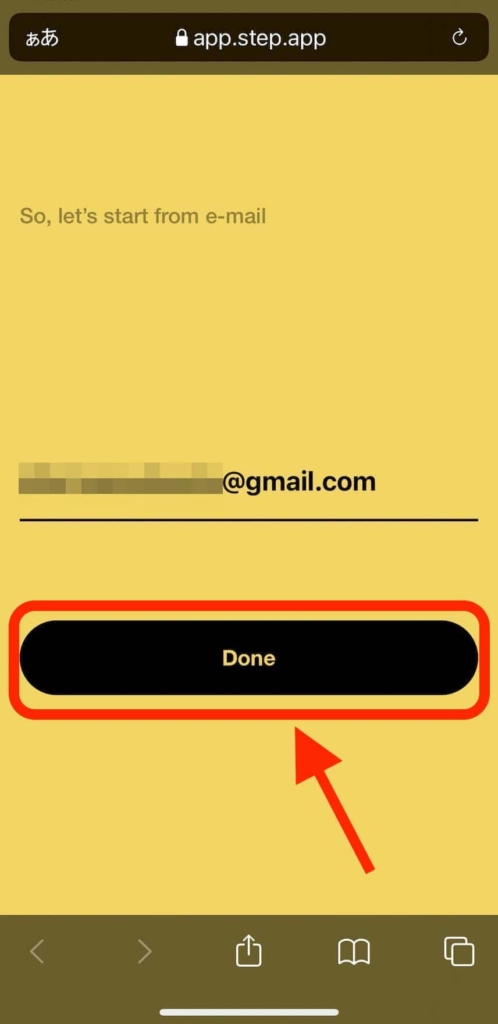
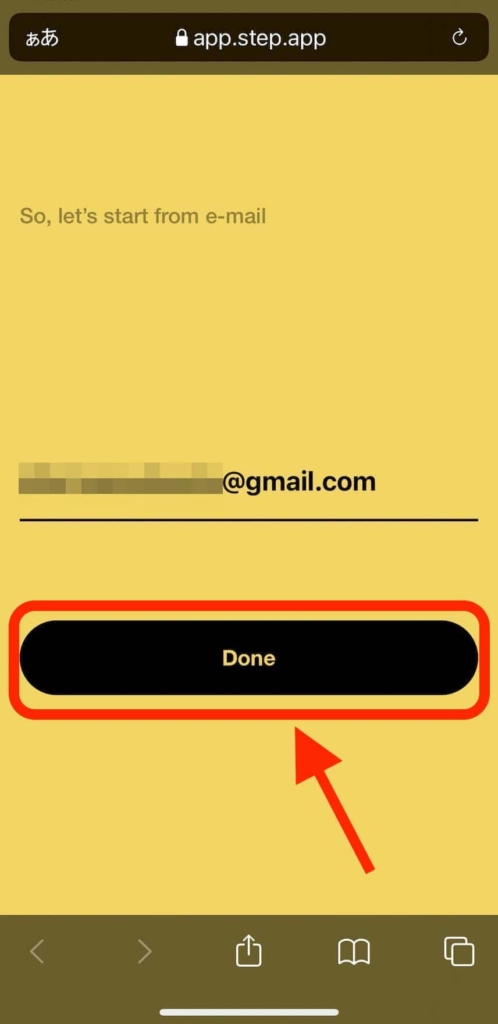
入力したら「Done」をタップ。
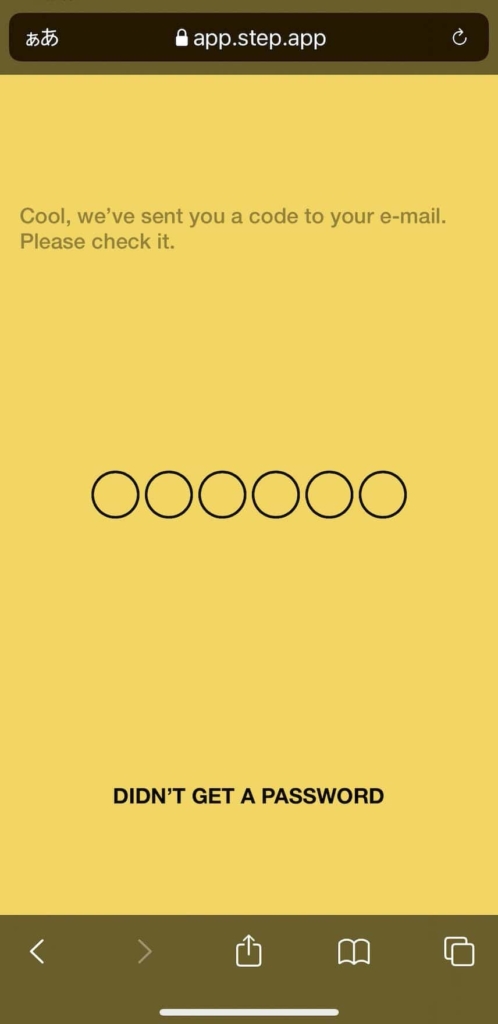
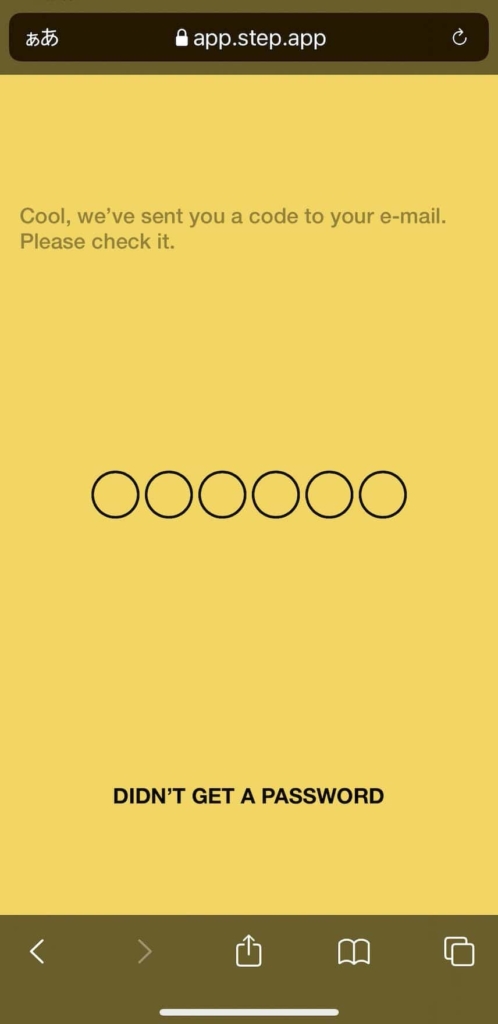
すると、6桁のパスワード入力画面になります。さきほど入力したアドレス宛にメールが届いていますので確認してください。
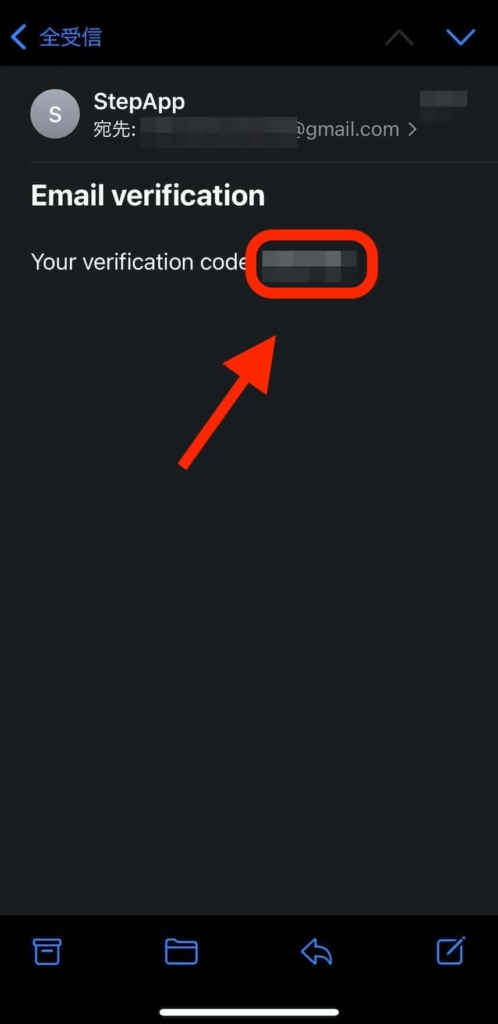
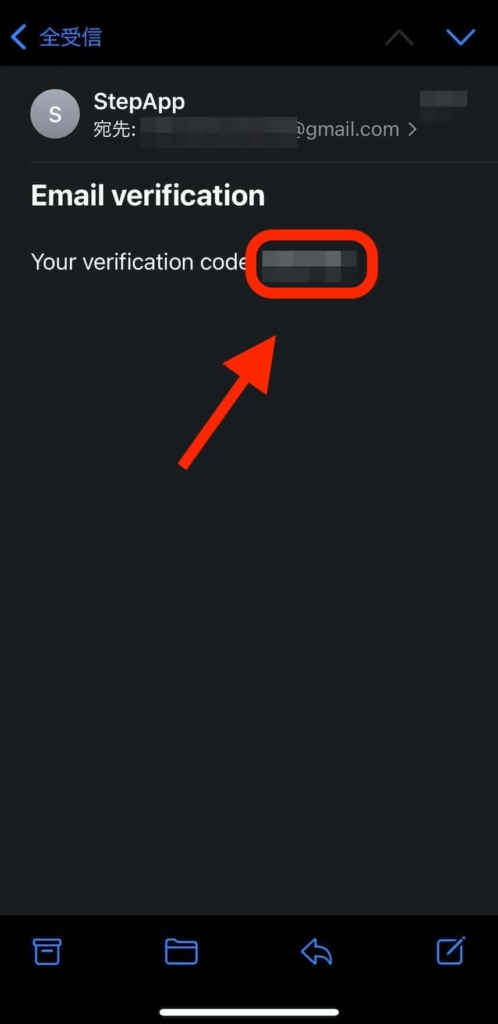
メールの中にある6桁のパスワードを長押しして「コピー」します。
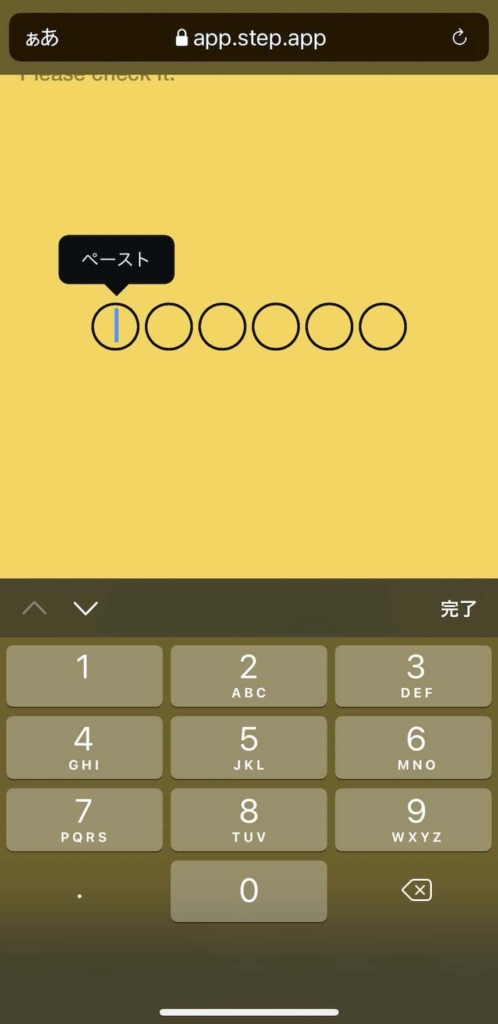
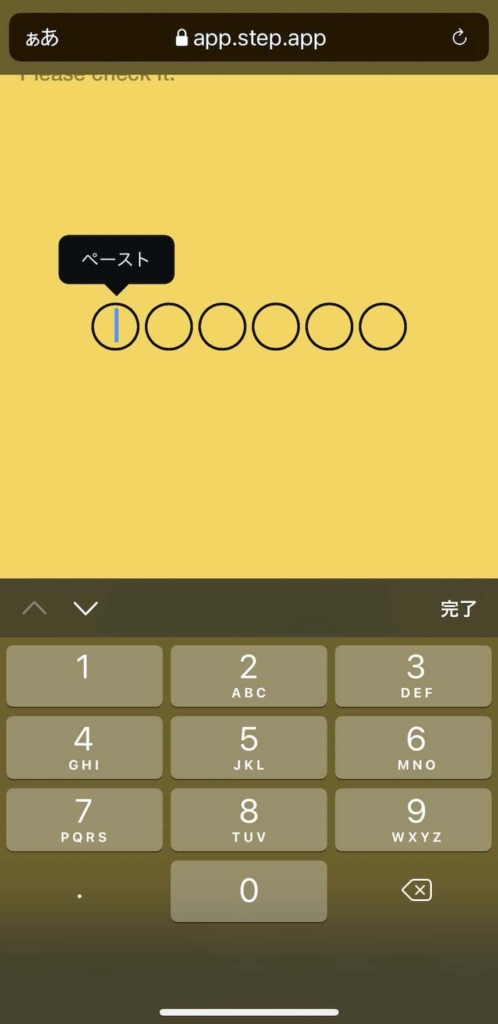
コピーしたパスワードを「ペースト」していきます。
スマホの場合、コピーをしないと2回連続で数字が反映され、正確に入力できません。
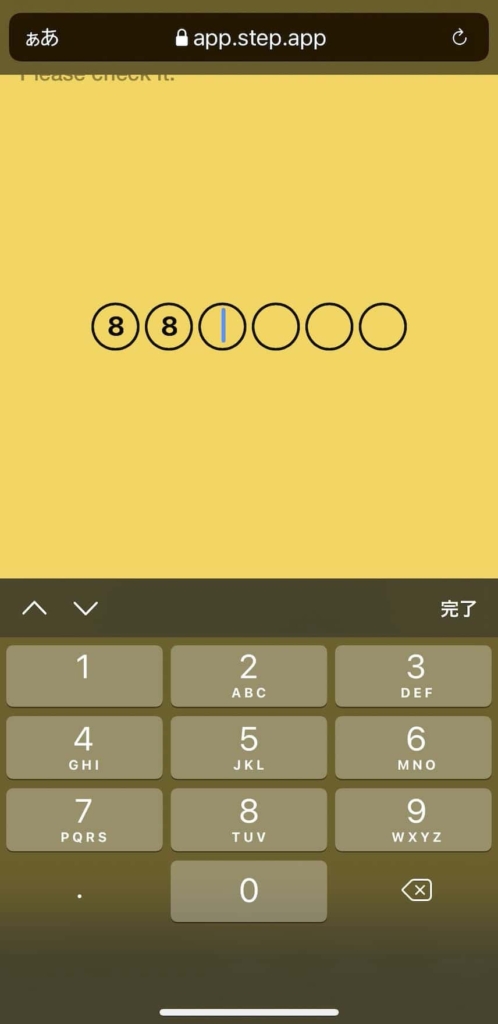
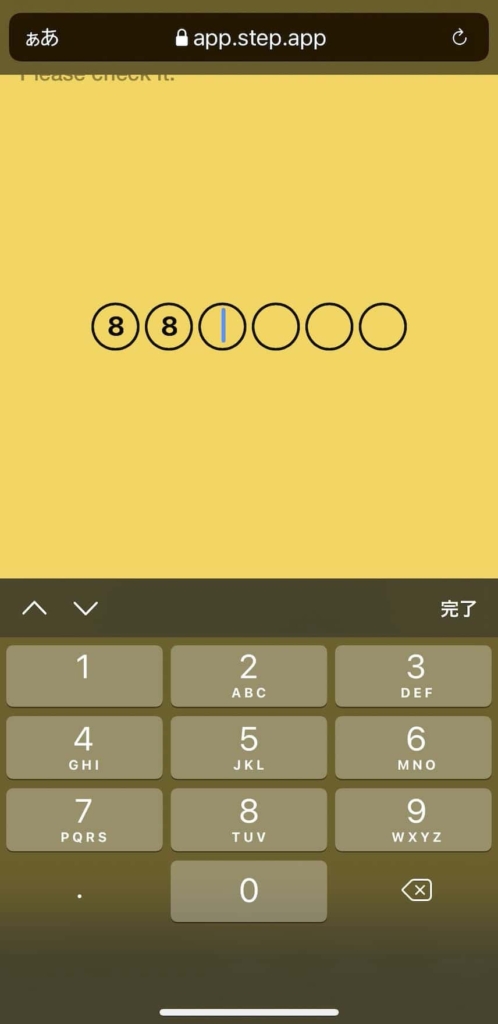
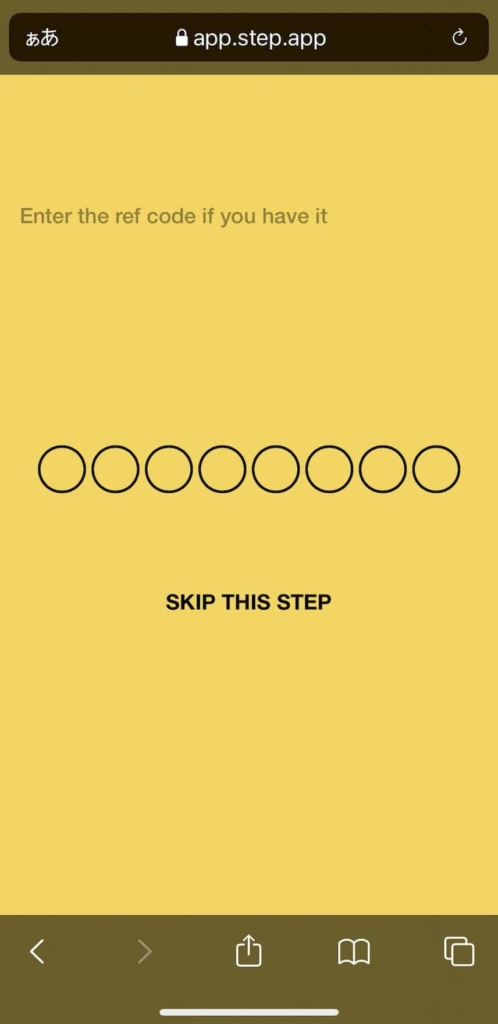
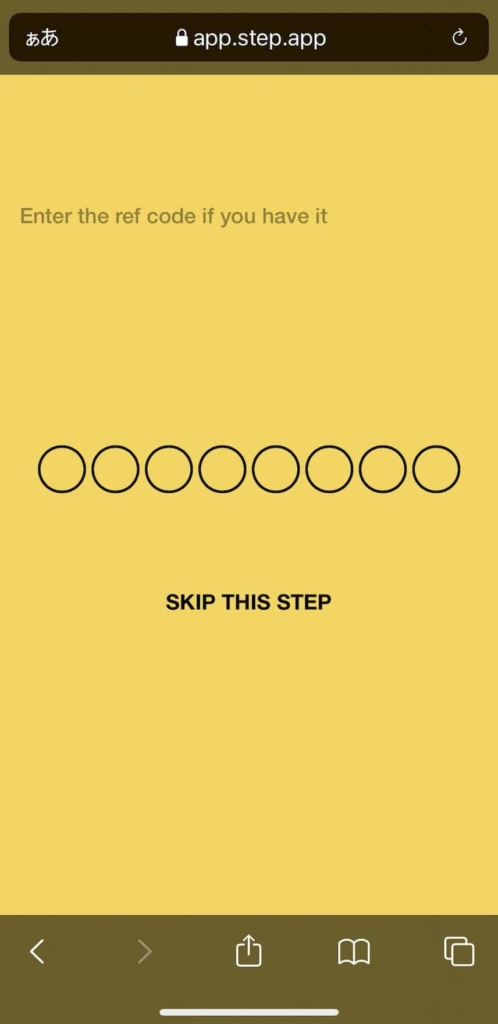
続いて、紹介コードの入力です。
紹介コードについて、友人や知り合いからのコードがない場合は、どうぞ下のコードをコピペしてご利用ください。
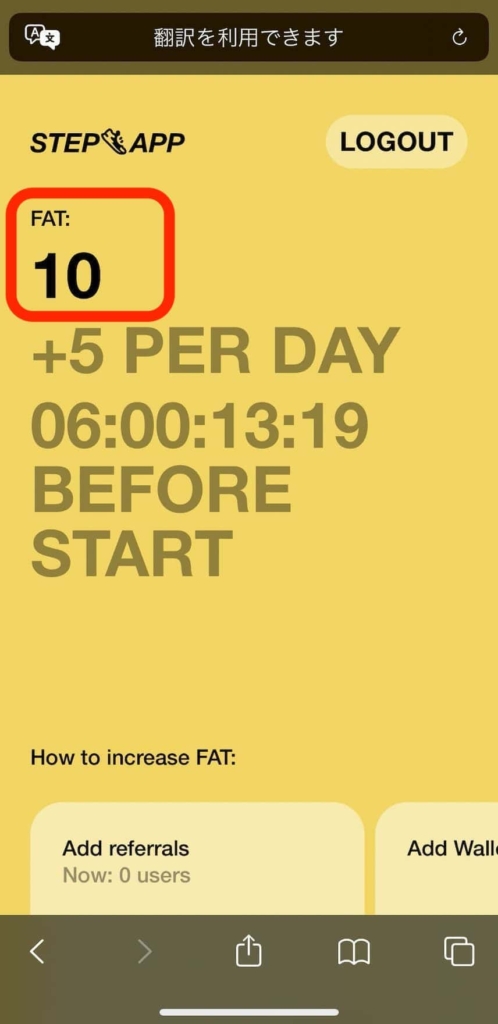
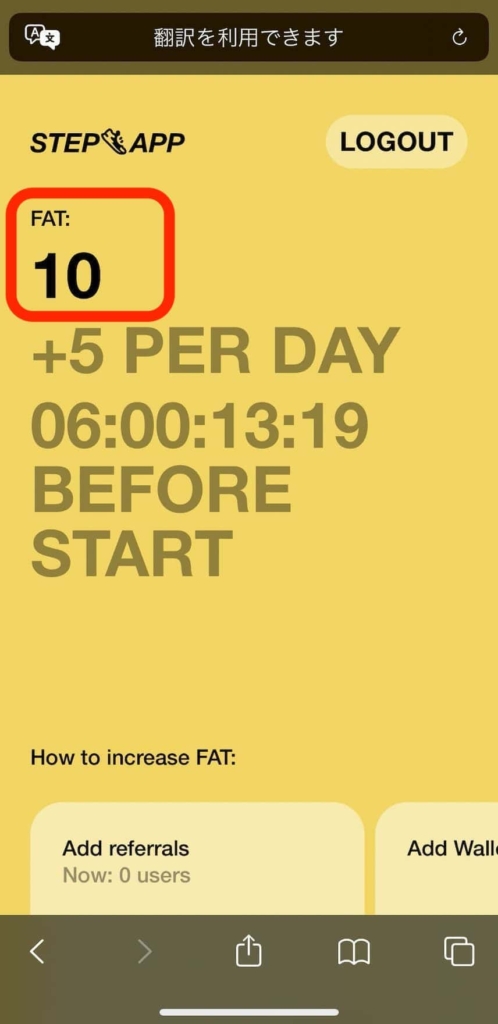
画面が切り替わり、FATポイントが付与されました。


続いて、1日に獲得できるFATポイントを増やすために、ウォレットアドレスを入力します。
画面右下にある「Wallet Added」をタップ。
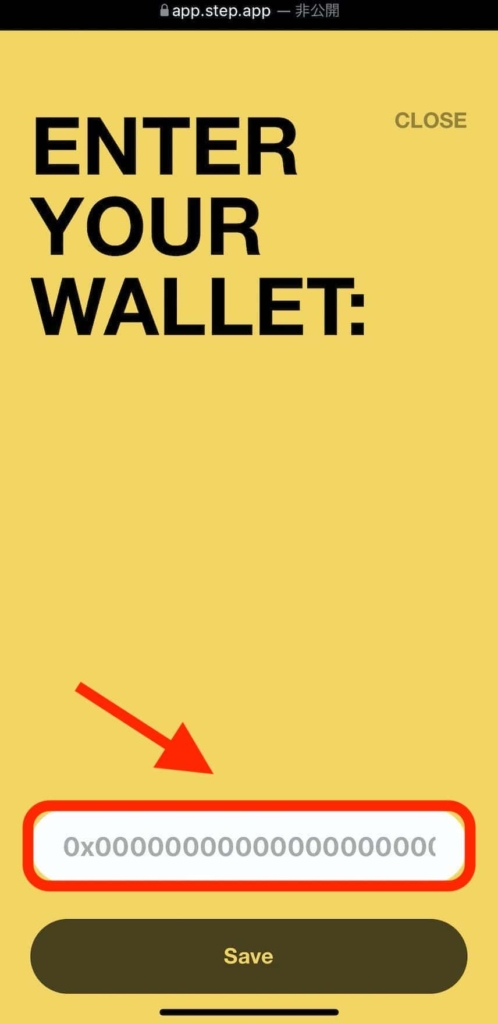
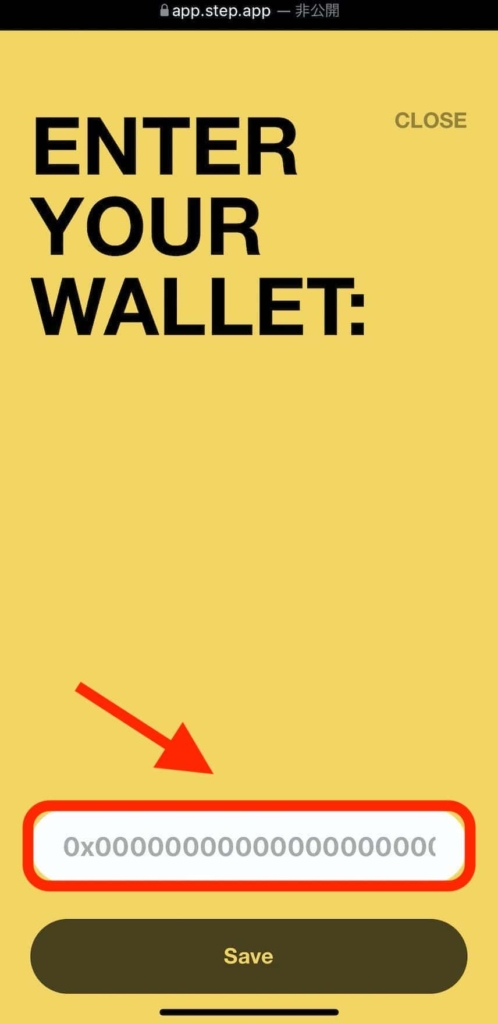
アドレス入力画面が表示されるので、メタマスクのアドレスを入力しましょう。


メタマスクのアプリを開き、アドレスをコピーします。
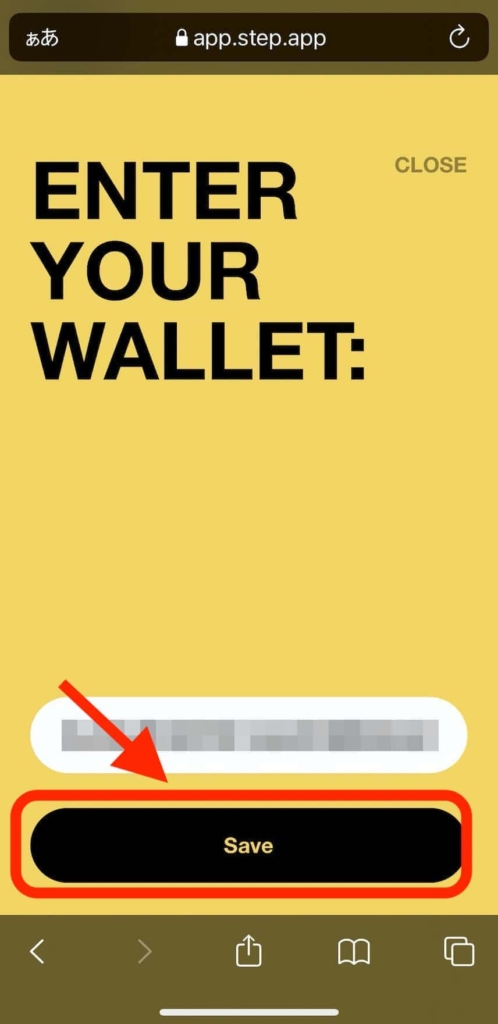
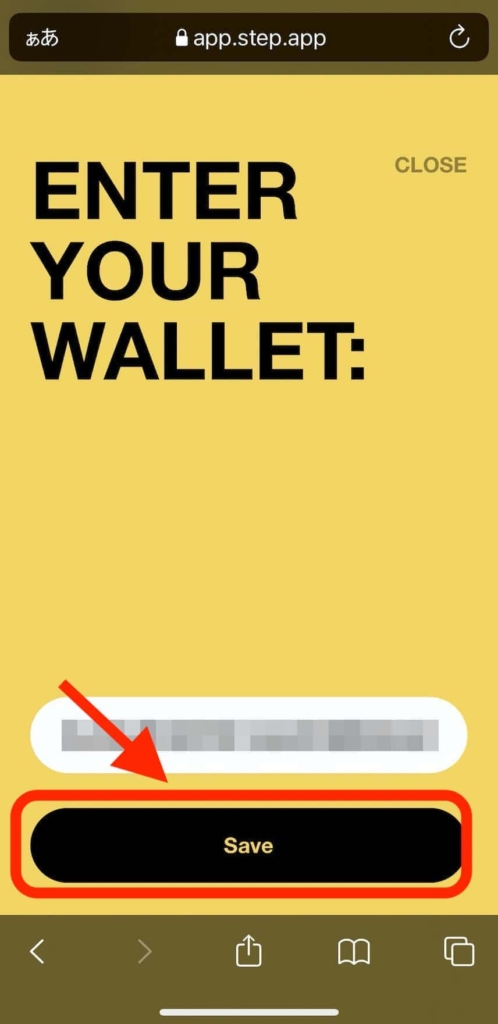
ペーストしたら「Save」をタップ。以上で完了です。
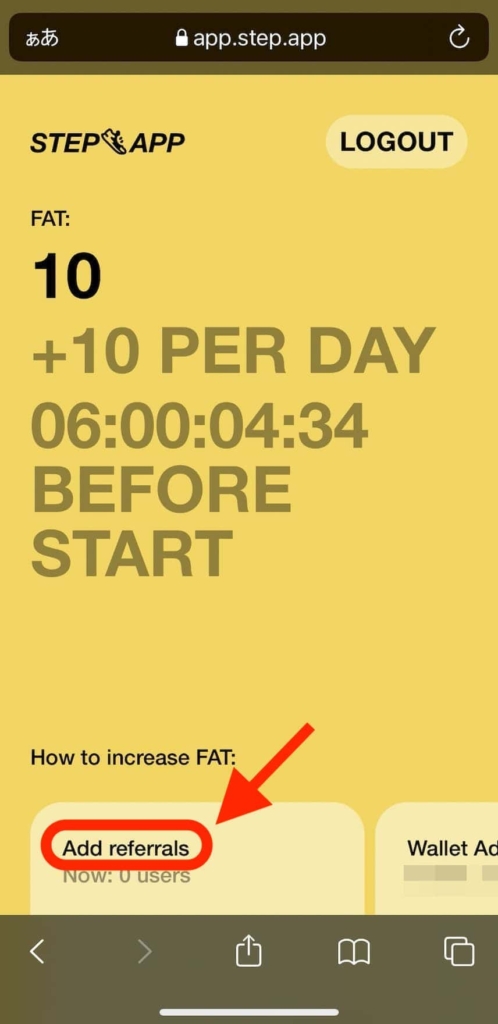
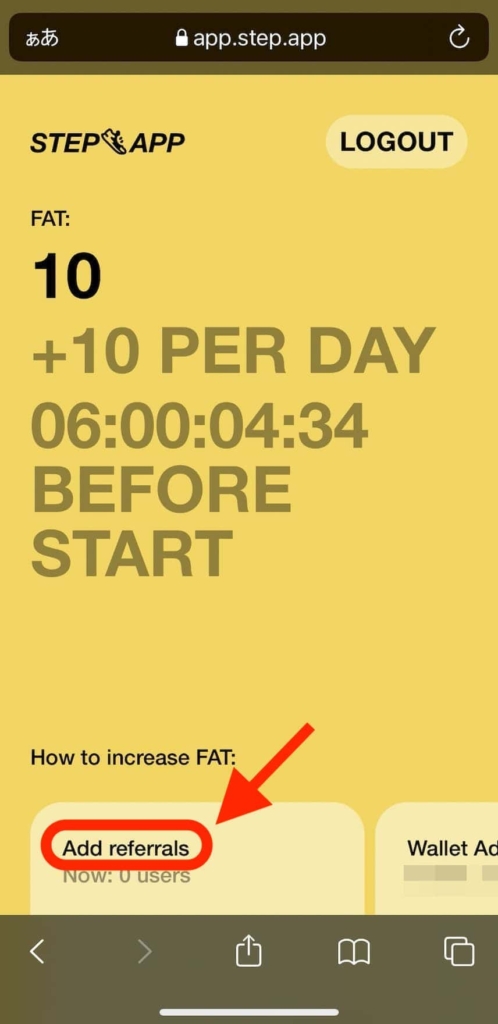
自分の招待コードを確認したい場合は「Add referrais」をタップします。
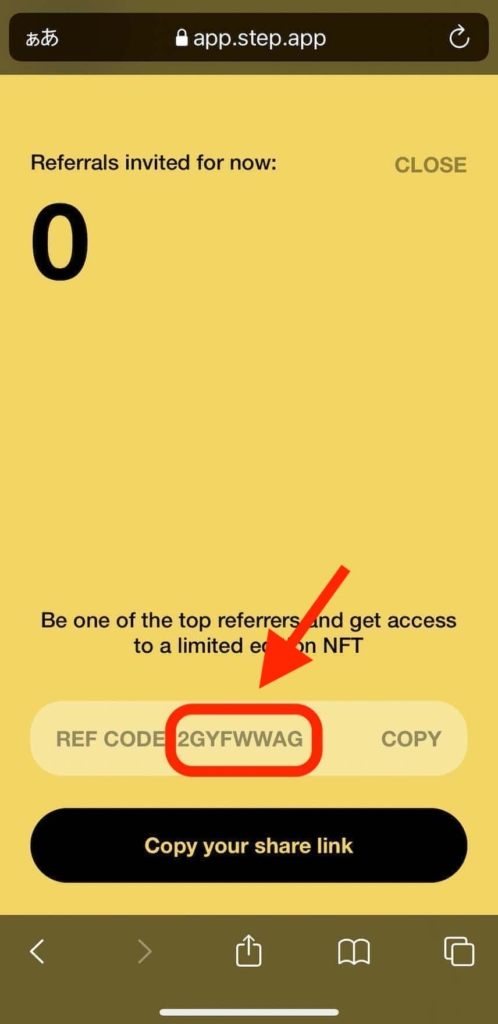
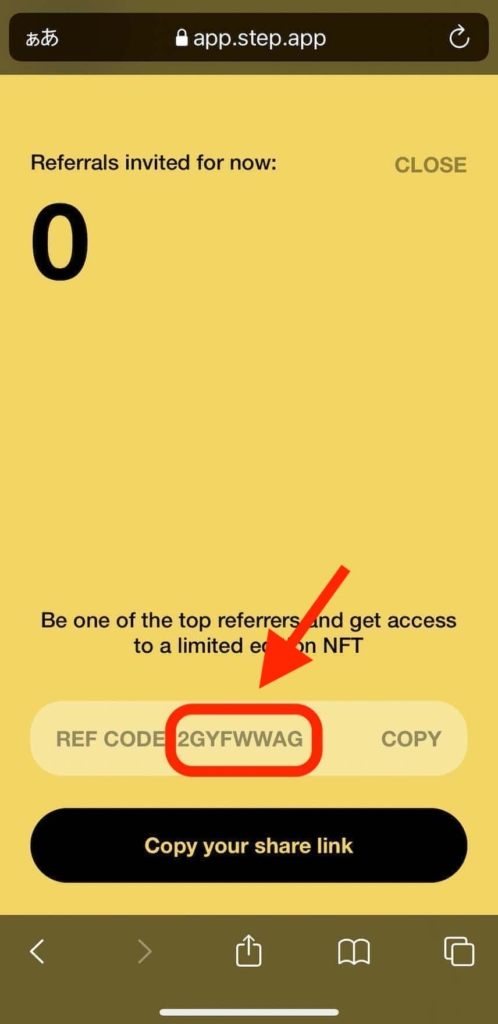
矢印の先が紹介コードになります。
以上で、StepAppの公式サイトでFATポイントを確認する方法は完了です。
また情報が入り次第追記していきます。
ルートボックスの抽選結果の確認方法
5月23日、公式サイトでルートボックスの抽選結果が発表されました。
こちらのGoogleスプレッドシートに結果が表示されています。
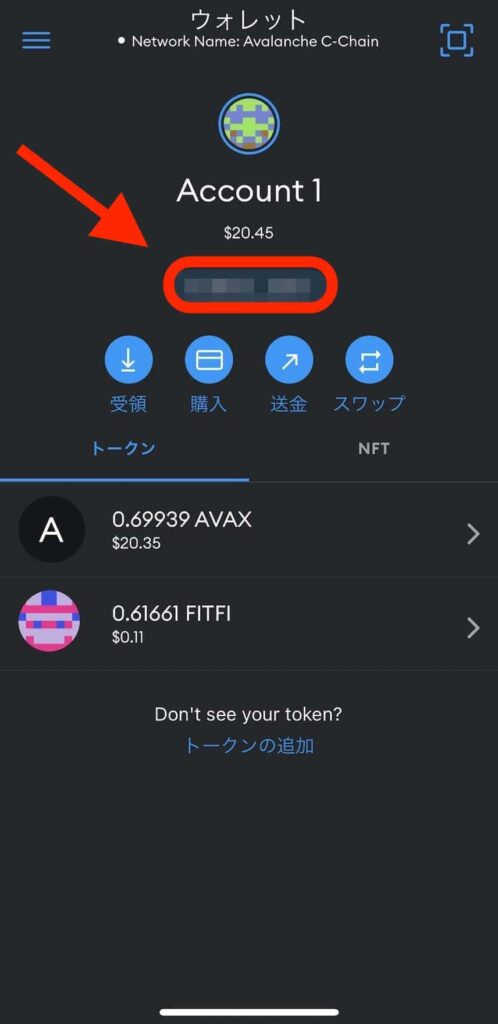
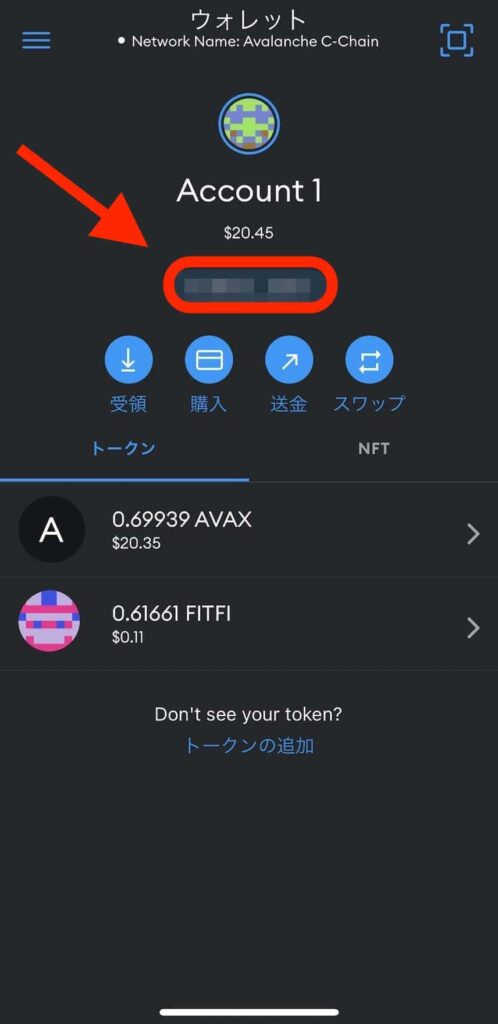
最初にメタマスクのアドレスをコピーしておきましょう。
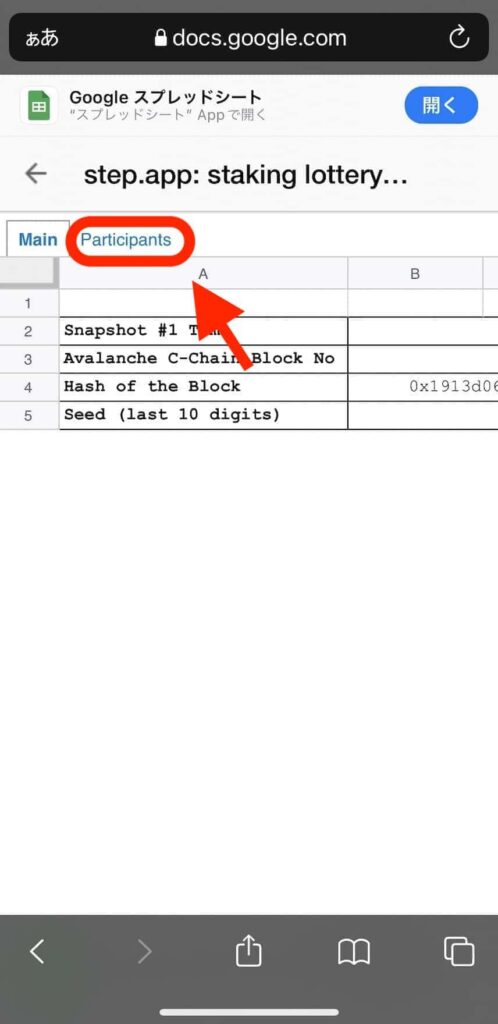
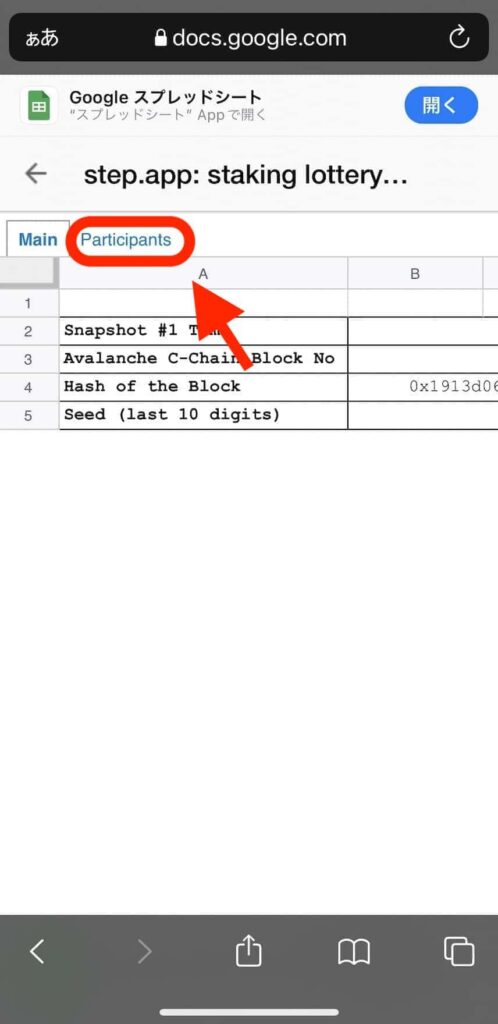
こちらから、スプレッドシートを開いてください。上の画面が表示されますので「Participants」をタップします。
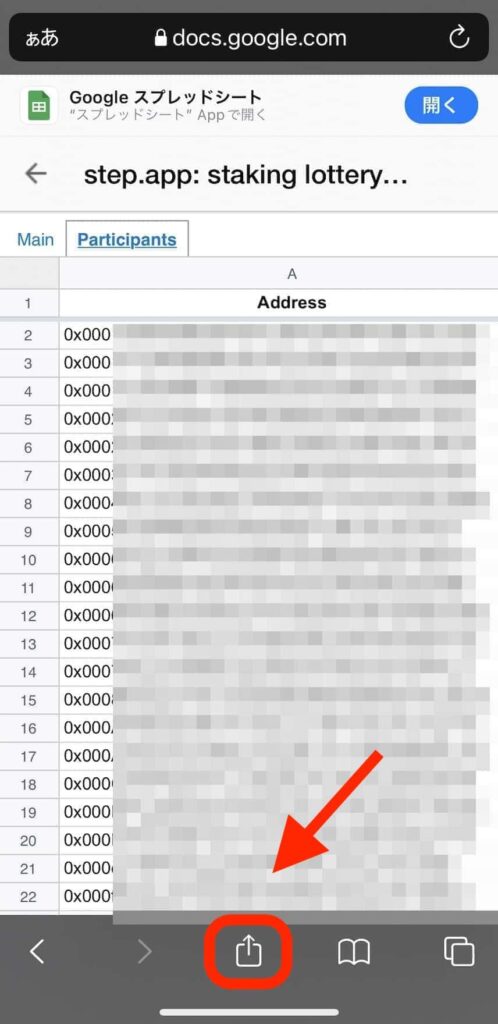
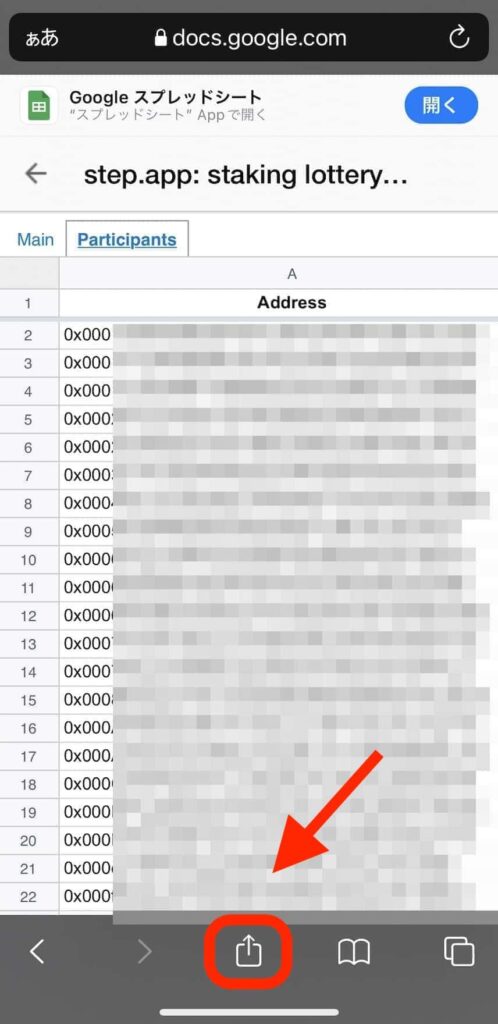
画面が開いたら、スマホの下にある矢印のアイコンをタップします。
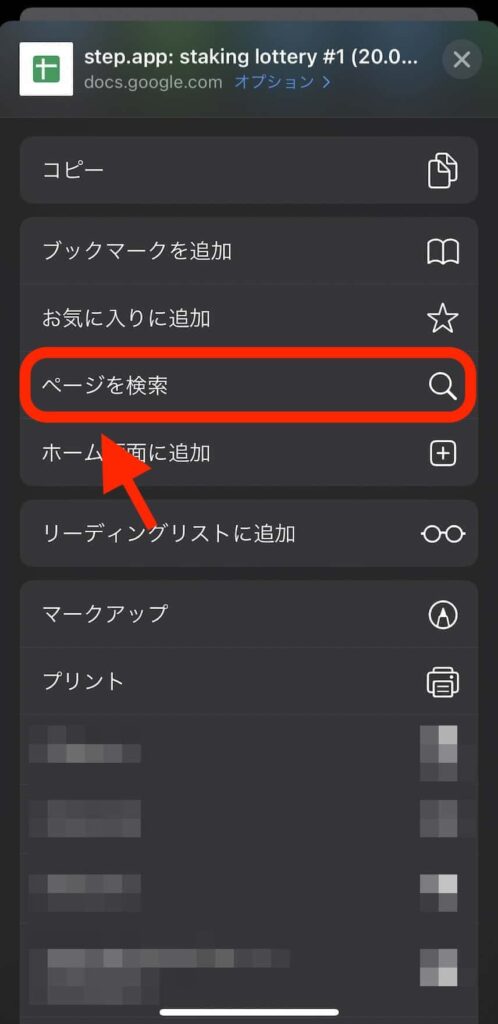
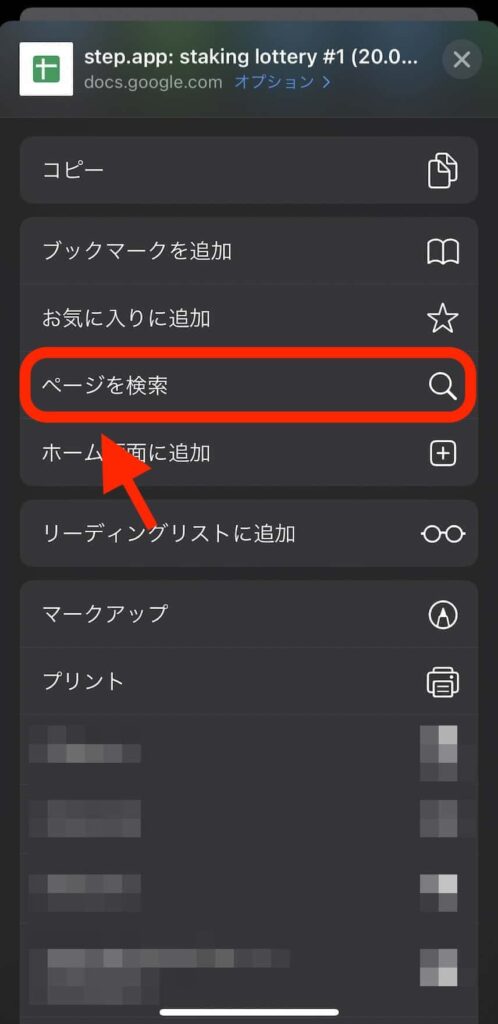
画面の中にある「ページを検索」をタップ。
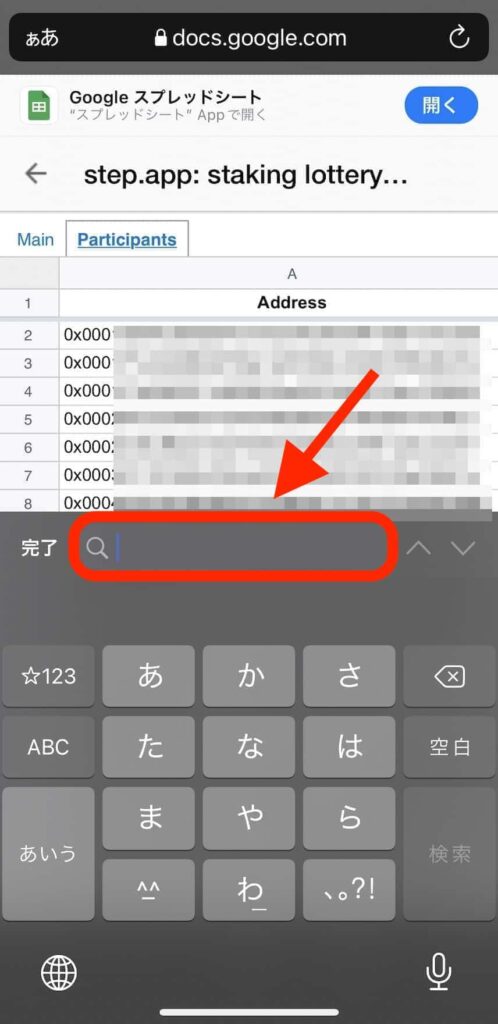
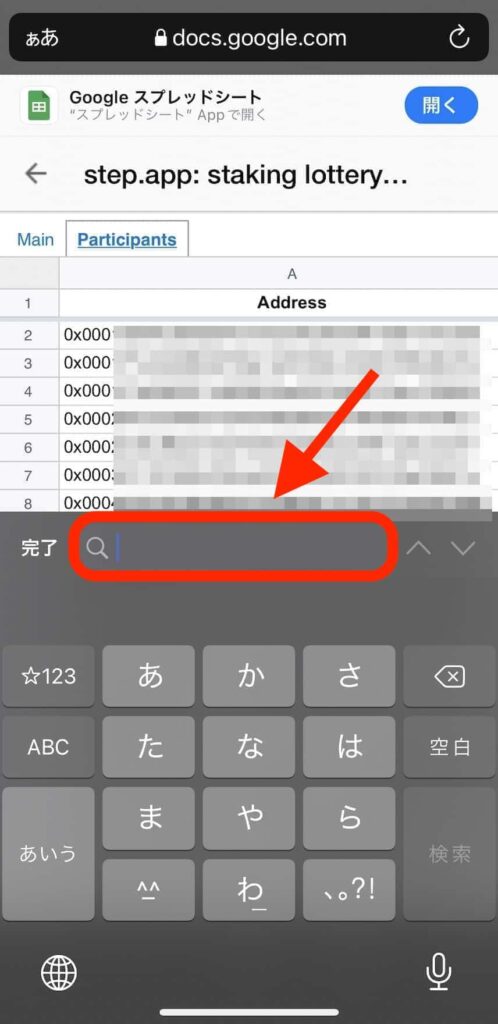
検索画面が表示されるので、先ほどのメタマスクのアドレスを入力してください。


自分のアドレスが表示されるので、画面を右にずらします。
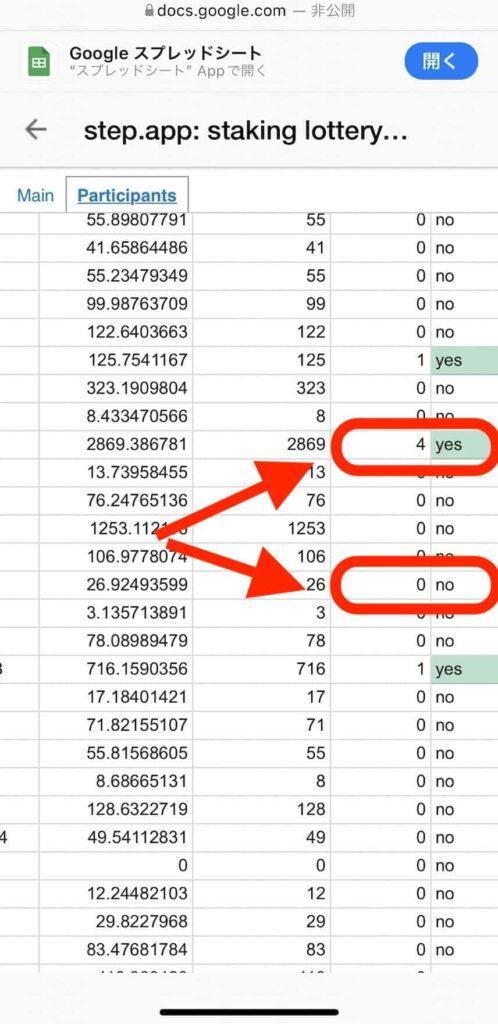
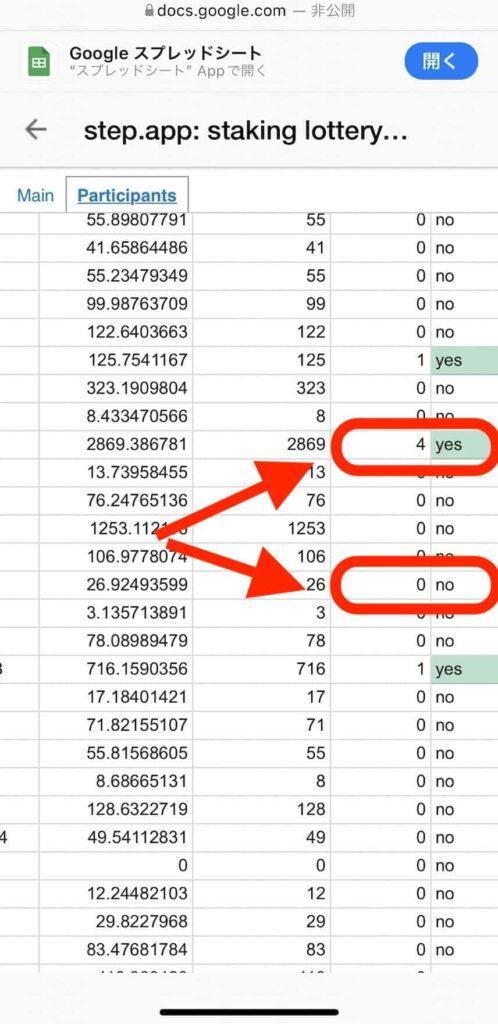
一番右が「yes」と表示されていると当たりです。「no」の場合はハズレとなります。



私は見事にハズレでした笑。
以上がルートボックスの確認方法です。
ぜひ当たっているか確認してみてくださいね。
歩いて稼ぐ
現在は、まだ開始していません。
最新情報が入り次第追記します。
Step App(ステップエーピーピー)のスタートダッシュを決めて先行者利益を狙おう
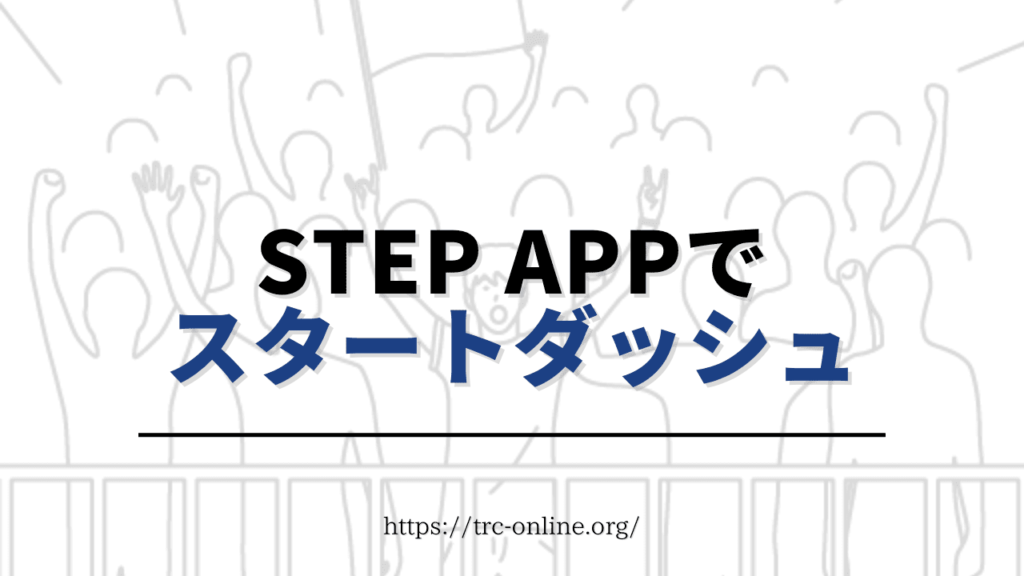
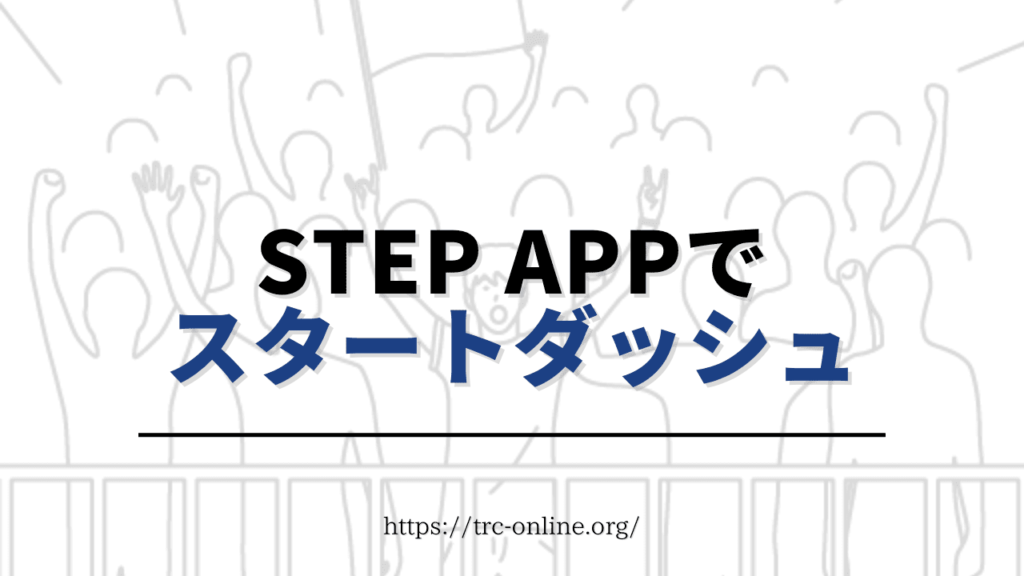
以上、Step App(ステップエーピーピー)の始め方を紹介しました。
ぜひブックマークに登録して、見逃さないようにチェックしてみてくださいね。